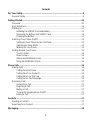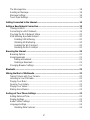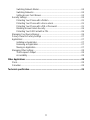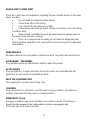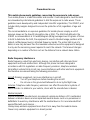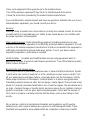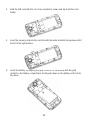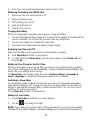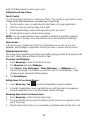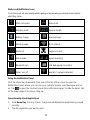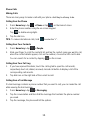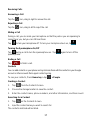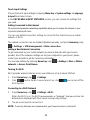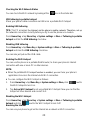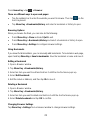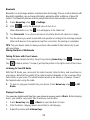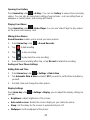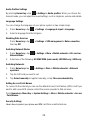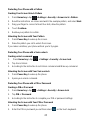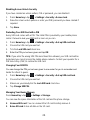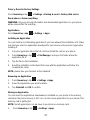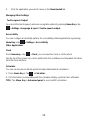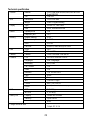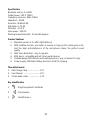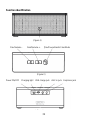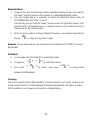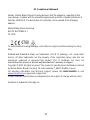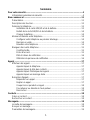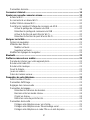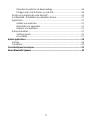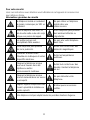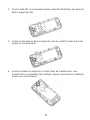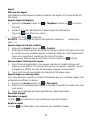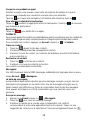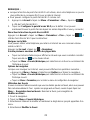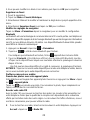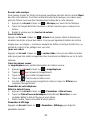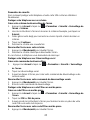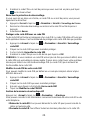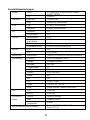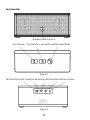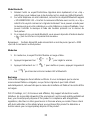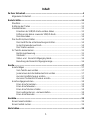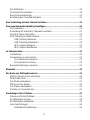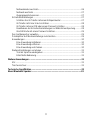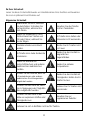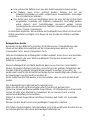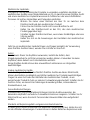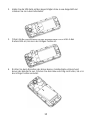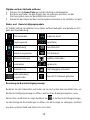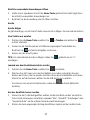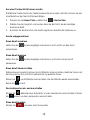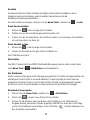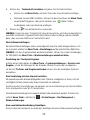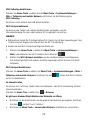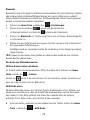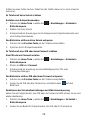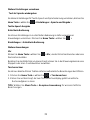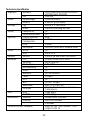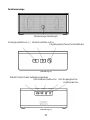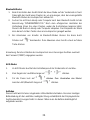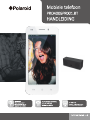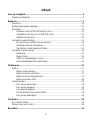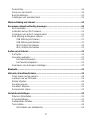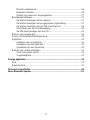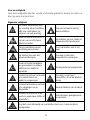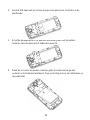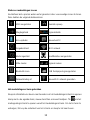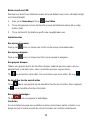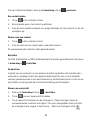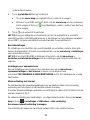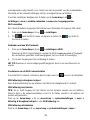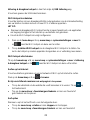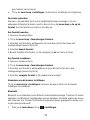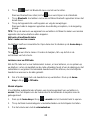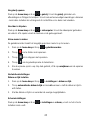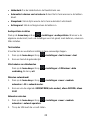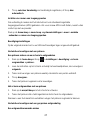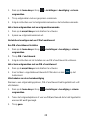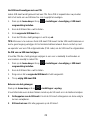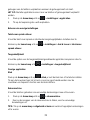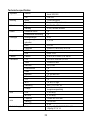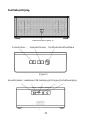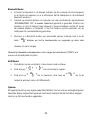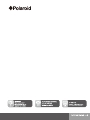Polaroid PRO4006 de handleiding
- Categorie
- Smartphones
- Type
- de handleiding
Deze handleiding is ook geschikt voor


1
Contents
For Your Safety ............................................................................................................. 4
General Safety ........................................................................................................ 4
Getting Started............................................................................................................ 10
Overview ............................................................................................................... 10
Keys Explained ..................................................................................................... 11
Starting up ............................................................................................................ 11
Installing the SIM/SD Card and Battery ......................................................... 11
Removing the Battery and SIM/SD Card ....................................................... 13
Charging the Battery ..................................................................................... 13
Switching Your Phone On/Off ............................................................................... 13
Setting Up Your Phone for the First Time ...................................................... 13
Switching to Sleep Mode ............................................................................... 13
Waking Up Your Phone ................................................................................. 13
Getting Around Your Phone .................................................................................. 14
Touch Control ............................................................................................... 14
Home Screen ................................................................................................ 14
Status and Notification Icons ......................................................................... 15
Using the Notification Panel .......................................................................... 15
Phone Calls ................................................................................................................. 16
Making Calls ......................................................................................................... 16
Calling from the Phone .................................................................................. 16
Calling from Your Contacts ........................................................................... 16
Calling from Your Call Log ............................................................................ 16
Calling from a Text Message ......................................................................... 16
Receiving Calls ..................................................................................................... 17
Answering a Call ........................................................................................... 17
Rejecting a Call ............................................................................................. 17
Muting a Call ................................................................................................. 17
Turning the Speakerphone On/Off ................................................................ 17
Ending a Call................................................................................................. 17
Contacts ...................................................................................................................... 17
Creating a Contact ................................................................................................ 17
Searching for a Contact ........................................................................................ 17
Messaging ................................................................................................................... 18

2
The Message Box ................................................................................................. 18
Sending an Message ............................................................................................ 18
Message Settings ................................................................................................. 18
Touch Input Settings ............................................................................................. 19
Getting Connected to the Internet ............................................................................. 19
Adding a New Network Connection .......................................................................... 19
Turning On Wi-Fi .................................................................................................. 19
Connecting to a Wi-Fi Network ............................................................................. 19
Checking the Wi-Fi Network Status ...................................................................... 20
USB tethering & portable hotspot ......................................................................... 20
Enabling USB tethering................................................................................. 20
Disabling USB tethering ................................................................................ 20
Enabling the Wi-Fi Hotspot ........................................................................... 20
Disabling the Wi-Fi Hotspot .......................................................................... 20
Browsing the Internet ................................................................................................ 20
Browsing Options ................................................................................................. 21
Using Bookmarks ................................................................................................. 21
Editing a Bookmark ....................................................................................... 21
Deleting a Bookmark .................................................................................... 21
Changing Browser Settings .................................................................................. 21
Bluetooth .................................................................................................................... 22
Making the Most of Multimedia ................................................................................. 22
Taking Pictures with Your Camera........................................................................ 22
Listening to Your FM Radio .................................................................................. 22
Playing Your Music ............................................................................................... 22
Opening Your Gallery ........................................................................................... 23
Playing Your Videos ............................................................................................. 23
Making Voice Memos ........................................................................................... 23
Sorting out Your Phone Settings .............................................................................. 23
Setting Date and Time .......................................................................................... 23
Display Settings .................................................................................................... 23
Audio Profiles Settings.......................................................................................... 24
Language Settings ................................................................................................ 24
Disabling Data Services ................................................................................ 24

3
Switching Network Modes ............................................................................. 24
Switching Networks ....................................................................................... 24
Setting Access Point Names ......................................................................... 24
Security Settings ................................................................................................... 24
Protecting Your Phone with a Pattern............................................................ 25
Protecting Your Phone with a Voice unlock ................................................... 25
Protecting Your Phone with a PIN or Password ............................................ 25
Disabling Screen Unlock Security ................................................................. 26
Protecting Your SIM Card with a PIN ............................................................ 26
Managing Your Device Memory ............................................................................ 26
Privacy: Reset to Factory Settings ........................................................................ 27
Applications .......................................................................................................... 27
Installing an Application ................................................................................ 27
Removing an Application............................................................................... 27
Moving an Application ................................................................................... 27
Managing Other Settings ...................................................................................... 28
Text-to-speech Output .................................................................................. 28
Accessibility .................................................................................................. 28
Other Applications ..................................................................................................... 28
Clock..................................................................................................................... 28
Calculator.............................................................................................................. 28
Technical specification .............................................................................................. 29

4
For Your Safety
Read these safety instructions before using your device and store them for possible
future reference
General Safety
Don’t make or receive
handheld calls while driving.
And never text while driving.
Don’t use at petrol stations.
Keep your phone at least 15
mm away from your ear or
body while making calls.
Your phone may produce a
bright or flashing light.
Small parts may cause a
choking.
Don’t dispose of your phone in
fire.
Your phone can produce a
loud sound.
Avoid contacting with anything
magnetic.
Keep away from pacemakers
and other electronic medical
devices.
Avoid extreme temperatures.
Switch off when asked to in
hospitals and medical facilities.
Avoid contacting with liquids.
Keep your phone dry.
Switch off when told to in
aircrafts and airports.
Don’t take your phone apart.
Switch off when near explosive
materials or liquids.
Only use approved accessories.
Don’t rely on your phone for emergency communications.

5
BATTERY, CHARGER, AND OTHER ACCESSORIES
-If the charger cord is damaged, have it repaired by the manufacturer, its service or a
similarly qualified person in order to avoid any hazard.
-The power supply must be replaced by a new one in case of malfunction, because this
power supply is not repairable.
-The socket-outlet shall be installed near the equipment and shall be easily accessible
-The charger is not intended for use by persons (including children) with reduced physical,
sensory or mental capacity. Persons who have not read the manual, unless they have
received explanations by a person responsible for their safety and supervision should not
use this unit.
-Children should be monitored to ensure that they do not play with the charger.
-The charger should always be readily accessible.
-The device should not be exposed to dripping or splashing water.
-No objects filled with liquids such as vases shall be placed on the device.
-Always leave a minimum distance of 10 cm around the unit to ensure sufficient
ventilation.
-Naked flame sources, such as candles, should not be placed on top of the device.
-The device is intended for use only in a temperate climate.
-CAUTION: Danger of explosion if battery is incorrectly replaced or not replaced by the
same type or equivalent.
-The battery should not be exposed to excessive heat such as sunshine, fire or similar.
-Different types of batteries, new and used batteries should not be mixed.
-The battery must be installed according to the polarity.
-If the battery is worn, it must be removed from the product.
-The battery must be disposed of safely. Always use the collection bins provided (check
with your dealer) to protect the environment.
-At full volume, prolonged listening to the portable audio device may damage the user’s
hearing and cause hearing troubles (temporary or permanent deafness, hearing drone,
tinnitus, hyperacusis).
So we recommend not to listen the portable audio device at high audio volume and no
more than one hour per day at medium audio volume.
SWITCH OFF IN RESTRICTED AREAS
Switch the phone off where the use of mobile telephones is not allowed or where there is
a risk of causing interference or danger, for example on board an aircraft, near medical
equipment, fuel, chemicals or blasting sites.

6
ROAD SAFETY COMES FIRST
Check the current laws and regulations regarding the use of mobile phones in the areas
where you drive.
Do not handle the telephone when driving.
Concentrate fully on the driving
Use a hands-free kit whenever possible
Leave the road and park up before making or receiving a call, if the driving
conditions allow.
Radio signals could affect some of the car’s electronic systems such as
the audio stereo and alarm systems.
If the car is equipped with an airbag, do not hinder its deployment with
fixed or wireless equipment. This could result in serious injury due to inadequate
performance.
INTERFERENCE
All wireless devices are susceptible to interference which may affect their performance.
AUTHORISED PERSONNEL
Only qualified people are authorized to install or repair this product
ACCESSORIES
Only use batteries, chargers and other accessories which are compatible with this
equipment. Do not connect incompatible products.
KEEP THE EQUIPMENT DRY
This equipment is not water proof. Keep it dry.
CHILDREN
Keep your phone in a safe place, out of the reach of young children. The telephone
contains small parts that may present a choking hazard.
EMERGENCY CALLS
Emergency numbers may not be available on all cellular networks. Therefore you
shouldn’t solely depend on the mobile phone to make an emergency call.
Check with your local service provider.

7
Precautions for use
This mobile phone meets guidelines concerning the exposure to radio waves.
Your mobile phone is a radio transmitter and receiver. It was designed to meet the limits
recommended by international guidelines to limit the exposure to radio waves. These
guidelines were developed by and independent scientific organization, The ICNIRP; and
include safety margins designed to ensure the protection of all, regardless of age and
health.
The recommendations on exposure guidelines for mobile phones employ a unit of
measure known as the Specific absorption rate or SAR. The SAR limit defined in the
ICNIRP recommendations is 2.0 watts/kilogram (W/kg) averaged over 10 grams of tissue.
In tests to determine the SAR, the equipment is used in standard usage positions at its
highest certified power level in all tested frequency bands. The actual SAR level of a
device in use may be lower than the maximum value because the equipment is designed
to only use the necessary power required to reach the network. That amount changes
depending on a number of factors such as the distance from a network base station.
Radio frequency interference
Radio frequency output from electronic devices can interfere with other electronic
equipment and cause malfunctions. Although this phone has been designed in
accordance with EU regulations on radio frequency emission, telephone wireless
transmitters and electrical circuits can cause interference with other electronic equipment.
We therefore recommend taking the following precautions :
Aircraft: Wireless equipment can cause interference in aircraft.
Turn off your telephone before boarding the aircraft
Do not use on the ground until allowed to do so by the flight crew.
Vehicles: Telephone radio frequency emissions can affect the electronic systems of
motor vehicles. In relation to your vehicle, check with the manufacturer or dealer.
Medical implants :
Medical equipment manufacturers recommend a minimum distance of 15 centimeters
between a wireless device and an implanted medical device such as a pacemaker or
defibrillator to avoid any interference with the medical device. It is recommended that
people fitted with such devices :
-Always keep wireless equipment more than 15cm away from the medical device.
-Never carry wireless equipment in a breast pocket.

8
-Place such equipment at the opposite ear to the medical device.
-Turn off the wireless equipment if they think it is interfering with their device
-Follow the instructions provided by the medical implant manufacturer.
If you are fitted with a medical implant and have any questions related to the use of your
mobile/wireless equipment, you should consult your doctor.
Hearing :
Warning: Using a headset risks not be able to correctly hear outside sounds. Do not use
a headset when it could endanger your safety. Some mobile devices can interfere with
the proper operation of hearing aids.
Other medical devices: Radio transmitting equipment including mobile phones may
interfere with the proper operation of insufficiently protected medical equipment. Consult
a doctor or the medical equipment manufacturer to find out out whether the equipment is
sufficiently protected from external radio wave signals. Turn of your device where
required by regulations, particularly in hospitals.
Health facilities: Hospitals and health facilities may be using equipment which is
particularly sensitive to external radio frequency emissions. Turn off the telephone when
staff or notices tell you to.
Blasting sites and marked areas :
Turn off your device in potentially explosive areas. Follow all official instructions. Sparks
in such areas can cause an explosion or a fire, resulting in serious injury or death. Turn
off your equipment in petrol/gas stations, especially when near the fuel pumps. Strictly
follow usage restrictions in fuel depots, chemical plants or in places using explosives.
Potentially explosive areas are often, but not always, clearly signed. These include areas
where it is normally considered advisable to turn of vehicle engines, the area below deck
on ships, chemical storage or transfer plants, and areas where the air contains chemical
products or particles, such as grain, dust and metal powder. Check with the makers of
LPG (such as propane or butane) vehicles that the device can be used safely in their
vicinity.
All our phones conform to international standards and regulations, and if need be
national ones, with a view to limiting user exposure to electromagnetic fields. These
standards and regulations were adopted after the completion of extensive scientific

9
research. This research established no link between the use of the mobile phone and any
adverse effects on health if the device is used in accordance with standard practices.
However if you would like to reduce the level of exposure to radio frequency radiation you
can follow the following rules :
- Call when reception conditions are good to lessen the amount of radiation. To do this,
avoid calling from underground car parks or when travelling by train or car.
- Call when the telephone connection is at its best (displayed by maximum bars of
network reception)
- Use a hands-free kit to ensure the phone is kept away from pregnant women’s bellys
and adolescents’ lower abdomens.
Operating environment
This equipment conforms to the recommendations on the exposure to radio waves when
it is used in its normal position next to the ear or at a minimal distance of 1.5cm. When a
case, belt clip or holder is used to carry the phone on the body, these should not contain
metal and should position the equipment slightly away from the body.
Sending data files or messages requires a good quality network connection. The sending
of files or messages can be delayed until such a connection becomes possible. Follow
the instructions according to the delay as the transmission hasn’t been achieved.

10
Getting Started
Overview

11
Keys Explained
Key
Function
Power Key
Hold to switch audio profiles, or to turn on or off Airplane
mode, or to power off.
Press to switch your phone to Sleep mode.
Press to wake up your phone.
Home Key
Press to return to the Home Screen from any application or
screen.
Hold to see recently used applications.
Menu Key
Press to get the options for the current screen.
Back Key
Press to go to the previous screen.
Volume Keys
Press or hold to turn the volume up or down.
Starting up
Installing the SIM/SD Card and Battery
Switch off your phone before installing or replacing the battery, SIM, or memory card.
1. Remove the back cover.

12
2. Hold the SIM card with the cut corner oriented as shown and slip it into the card
holder.
3. Insert the memory card into the card slot with the metal contacts facing down until it
inserts to the right position.
4. Insert the battery by aligning the gold contacts on the battery with the gold
contacts in the battery compartment. Gently push down on the battery until it clicks
into place.

13
5. Press the cover gently back into place until you hear a click.
Removing the Battery and SIM/SD Card
1. Make sure that your mobile phone is off.
2. Remove the back cover.
3. Lift the battery up and out.
4. Slide the SIM card out.
5. Slide the SD card out.
Charging the Battery
When you first get your new phone you’ll need to charge the battery.
1. Connect the adapter to the charger jack. Ensure that the adapter is inserted with the
correct orientation. Do not force the connector into the charger jack.
2. Connect the charger to a standard AC wall outlet.
3. Disconnect the charger when the battery is fully charged.
Switching Your Phone On/Off
Make sure the SIM card is in your device and the battery is charged.
Hold Power Key to switch on your phone.
To switch it off, hold Power Key to get the phone options. Select Power off, and
then tap OK.
Setting Up Your Phone for the First Time
When you first power on your phone after you purchase it or reset it to factory settings
(see chapter Sorting out Your Phone Settings – Privacy: Reset to Factory Settings), you
need to do some settings before using it.
Tap Menu Key in the standby mode, then select System settings > Language &
input > Language to change the language you want to use, if needed.
Switching to Sleep Mode
To save battery power, Sleep Mode suspends your device to a low-power-consumption
state while the display is off. Your device also goes into Sleep Mode by itself when the
display is automatically turned off after a certain period of time. You can start sleep
mode by the following method.
Press Power Key to switch to Sleep Mode.
Waking Up Your Phone
1. Press Power Key to activate your screen display.
2. Tap the icon, drag to the right.
NOTE: If you have set an unlock pattern, PIN or password for your phone (see chapter
Sorting out Your Phone Settings – Security Settings) you’ll need to draw the pattern or

14
enter the PIN/password to unlock your screen.
Getting Around Your Phone
Touch Control
You can use finger gestures to control your phone. The controls on your touch-screen
change dynamically depending on the tasks you’re performing.
1. Tap the buttons, icons, or applications to select items or to open applications.
2. Flick the screen to scroll up, down, left or right.
3. Point, drag and drop to move particular items across the screen.
4. Double-tap the screen to zoom in/out an image.
NOTE: You can view the phone screen in portrait or landscape orientation simply by
holding it upright or turning it on its side. Not all screens are viewable in landscape.
Home Screen
In the Home screen, besides the shortcut icon is displayed, you can also set your own
wallpaper, add the widgets or application shortcuts you need, or remove them as you like.
Extended Home Screen
The Home Screen extends beyond the screen width, giving you loads more space to add
more stuff. Simply slide your finger to the left or right.
Choosing Your Wallpaper
1. Press Home Key to return to the Home Screen.
2. Tap Menu Key and select Wallpaper.
3. Tap Gallery, Live Wallpapers, Video Wallpaper, or Wallpapers and
choose the image or animation you want to use as the wallpaper. Some
cropping may be needed for Gallery images.
4. Tap Set wallpaper.
Adding Items to Your Home Screen
1. Press Home Key > tap to enter the Application Program Interface
2. In the list of applications, touch and hold the icon until the main screen appears,
move the application icon to the idle position, release the finger.
Removing Items from Your Home Screen
1. Press Home Key to return to the Home Screen.
2. Tap and hold the item you want to delete until the remove icon appears on the
top of the screen.
3. Drag the item to the remove icon and release your finger when the item turns red.

15
Status and Notification Icons
Your phone will tell you exactly what’s going on by showing you simple icons. Here’s
what they mean.
USB connected
Missed call
Airplane mode
Signal strength
Battery charge
New message
Meeting mode
Wi-Fi network
Alarm set
Earphone insert
Silent mode
Signal searching
Bluetooth icon
USB debugging connected
Data Conn off
New Wi-Fi network detected
Using the Notification Panel
Flick the status bar downwards from across the top of the screen to open the
Notification Panel, where you can see your calendar events, new Messages and so
on. Tap to open the shortcuts panel from notification panel. To hide the panel, tap
on the lower edge of the panel, drag up.
Open Recently-Used Applications
1. Hold Home Key from any screen. The phone will display the applications you used
recently.
2. Tap the application you want to open.

16
Phone Calls
Making Calls
There are many ways to make a call with your phone. And they’re all easy to do.
Calling from the Phone
1. Press Home key > tap > Phone or tap on the Home Screen.
2. Enter the phone number using the on-screen keypad.
Tap to delete wrong digits.
3. Tap the dial icon.
TIPS: To make international calls, hold to enter the “+”.
Calling from Your Contacts
1. Press Home key > tap > People.
2. Slide your finger to scroll the contacts list and tap the contact name you want to call,
when the contact details appear, click on the number; choose the SIM card to dial.
You can search for a contact by tapping on the screen.
Calling from Your Call Log
1. If you have opened the dialer, touch the call log tab to open the call records,
respectively touch all, dialed, received, missed call button to display a list of the
corresponding call records.
2. Tap dial icon on the right side of the current record.
Calling from a Text Message
If a text message contains a phone number that you want to call, you can make the call
while viewing the text message.
1. Press Home key > tap > Messaging.
2. Tap the conversation and then find the message that contains the phone number
you need.
3. Tap the message, the phone will list the options.

17
Receiving Calls
Answering a Call
Tap the icon, drag to right to answer the call.
Rejecting a Call
Tap the icon, drag to left to reject the call.
Muting a Call
During a call, you can mute your microphone so that the person you are speaking to
cannot hear you, but you can still hear them.
Tap to turn your microphone off. To turn your microphone back on, tap .
Turning the Speakerphone On/Off
Tap during a call to turn the speakerphone on. Tap again to turn off the
speakerphone.
Ending a Call
Tap to finish a call.
Contacts
You can add contacts on your phone and synchronize them with the contacts in your Google
account or other accounts that support contact syncing.
To see your contacts, Press Home key > tap > People.
Creating a Contact
1. Tap from the Contacts Screen.
2. Choose the storage location to save the contact.
3. Enter the contact name, phone numbers, and other information, and then save it.
Searching for a Contact
1. Tap on the Contacts Screen.
2. Input the contact name you want to search for.
The contacts matched will be listed.

18
Messaging
Your SMS (text message) and MMS (multimedia messaging service) are combined into one
menu in Home Key > > Messaging.
The Message Box
Instead of an inbox and outbox, your phone organizes all Messaging you sent and
received into one box, where Messaging exchanged with the same number are grouped
into one message thread in the Messaging Screen. You can tap a thread to see the
conversation you have had with someone.
Sending an Message
1. Press Home key > tap > Messaging.
2. Tap to create new message.
3. Enter the recipient’s number or name. As you type, matching contacts will appear.
Tap a suggested contact to add as a recipient. You can also tap to select
recipients from the contacts.
4. Tap Type text message and type your message.
Tap Menu Key to insert quick text or contact.
If you are sending an MMS, tap Menu Key to add a subject, or tap to
attach pictures, videos, audio, or slideshow.
5. Tap to send your message.
NOTE: Add an attachment to text message and it will be converted into an MMS
automatically. Likewise if you remove all attachments and the subject from an MMS, it’ll
automatically become a text message.
Message Settings
The phone’s message settings are pre-configured for you to use immediately. To change
them, tap Menu Key > Settings from the Messaging Screen.
NOTE: From SMS/MMS settings screen tap Menu Key > Restore default settings to
change the message settings back to the original.

19
Touch Input Settings
Choose the touch input settings by tapping Menu Key > System settings > Language
& input from Home Screen.
In the KEYBOARD & INPUT METHODS section, you can choose the settings that
you need.
Getting Connected to the Internet
Your phone’s impressive networking capabilities allow you to access the Internet or your
corporate network with ease.
You can use default connection settings to connect to the Internet via your mobile
network, or Wi-Fi.
The network connection can be enabled /disabled manually. Just press Home key > tap
> Settings > SIM management > Data connection.
Adding a New Network Connection
To get connected via your mobile network you need a data plan with your service
provider. Also if the networks settings are not pre-configured on your phone, please
contact your provider to get the necessary information.
You can view settings by pressing Home key > tap > Settings > More > Mobile
networks > Access Point Names.
Turning On Wi-Fi
Wi-Fi provides wireless Internet access over distances of up to about 300 feet.
1. Press Home key > tap > Settings.
2. Click next to the Wi-Fi menu to turn it on, click you can turn off the
Wi-Fi function.
Connecting to a Wi-Fi Network
1. Press Home key > tap > Settings > Wi-Fi.
When the Wi-Fi is on, the Wi-Fi access points, or “hotspots”, that your phone has
detected are displayed with their names and security settings.
2. Tap an access point to connect to it.
NOTE: If security features are implemented, you’ll need to enter a password.

20
Checking the Wi-Fi Network Status
You can check the Wi-Fi network by looking at the icon in the status bar.
USB tethering & portable hotspot
Share your phone’s data connection via USB or as a portable Wi-Fi hotspot.
Enabling USB tethering
TIPS: The PC accesses the Internet via the phone’s mobile network. Therefore, set up
the networks connection correctly before you try to use the phone as a modem.
Press Home Key > tap Menu Key > System settings > More > Tethering & portable
hotspot and tick the USB tethering check box.
Disabling USB tethering
Press Home Key > tap Menu Key > System settings > More > Tethering & portable
hotspot and clear the USB tethering check box.
You can also just pull out the USB cable.
Enabling the Wi-Fi Hotspot
You can use the phone as a portable WLAN router, to share your phone’s internet
connection with one or more PC or other devices.
NOTE:
When the portable Wi-Fi hotspot function is enabled, you can’t use your phone’s
applications to access the internet via its Wi-Fi connection.
You can configure the Wi-Fi hotspot as follows:
1. Press Home Key > tap Menu Key > System settings > More, click next to
the Wi-Fi hotspot to turn it on.
2. Tap Set up Wi-Fi hotspot to set up portable Wi-Fi hotspot. Now you can find the
hotspot on other devices and connect to it.
Disabling the Wi-Fi Hotspot
Press Home Key > tap Menu Key > System settings > More > Tethering & portable
hotspot and click next to the Wi-Fi hotspot to turn it off.
Browsing the Internet
You can use your phone to get on the Internet via a network or Wi-Fi connection.

21
Press Home Key > tap > Browser.
There are different ways to open web pages:
Tap the address bar to enter the website you want to browse. Then tap on the
touch keyboard.
Tap Menu Key > Bookmarks/History and select a bookmark or history to open.
Browsing Options
When you browse the Web, you can also do the following:
Press Menu Key > Close and select Quit to exit.
Press Menu Key > Bookmarks/History and select a bookmark or history to open.
Press Menu Key > Settings to configure browser settings.
Using Bookmarks
If you know the Web address, you can manually add bookmarks. To bookmark a web page,
open it and tap Menu Key > Save to bookmarks. Give the bookmark a name and save it.
Editing a Bookmark
1. Open a Browser window.
2. Tap Menu Key > Bookmarks/History.
3. Select an item you want to edit and hold on it until the shortcut menu pops up.
4. Select Edit bookmark.
5. Edit the Label or Address, and then tap Ok to save it.
Deleting a Bookmark
1. Open a Browser window.
2. Tap Menu Key > Bookmarks/History.
3. Select an item you want to delete and hold on it until the shortcut menu pops up.
4. Select Delete bookmark and tap OK to confirm.
Changing Browser Settings
Tap Menu Key > Settings from a browser window to change browser settings.

22
Bluetooth
Bluetooth is a short-range wireless communication technology. Phones or other devices with
Bluetooth capabilities can exchange information wirelessly within a distance of about 10
meters. The Bluetooth devices must be paired before the communication is performed.
1. Press Home Key > tap > Settings.
2. Click next to the Bluetooth menu to turn it on,
When Bluetooth is on, the icon will appear in the status bar.
3. Tap Bluetooth. Your phone will show all visible Bluetooth devices in range.
4. Tap the device you want to pair with and operate according to the message prompt.
When both devices to be paired accept the connection, the pairing is completed.
TIPS: Tap your device name to make your phone discoverable if other devices try to pair
with your phone.
Making the Most of Multimedia
Taking Pictures with Your Camera
Your phone has camera function. Open it by pressing Home Key > tap > Camera.
Tap to take a picture. To view it, just tap the picture in the right corner of the screen.
Listening to Your FM Radio
With the FM Radio, you can search for radio channels, listen to them, and save them on
your phone. Note that the quality of the radio broadcast depends on the coverage of the
radio station in your area. The wired headset works as an antenna, so always connect
the headset when using the radio.
To tune in, plug your headset into your phone. Press Home key > tap > FM
Radio.
Playing Your Music
You can play digital audio files from your phone’s memory card in Music. Before playing
music, you need to copy music files to memory card location.
1. Press Home Key >tap > Music to open the Music Screen.
2. Click the Music category label > music files to start playing.
3. Adjust the volume with Volume Keys.

23
Opening Your Gallery
Press Home Key > tap > Gallery. You can use Gallery to view pictures and play
videos. You can also do some basic editing of your pictures – such as setting them as
wallpaper or contact photo, and sharing with friends.
Playing Your Videos
Press Home Key > tap >Video Player. You can use Video Player to play videos
on the phone and memory card.
Making Voice Memos
Sound Recorder enables you to record your voice memos.
1. Press Home Key > tap > Sound Recorder.
2. Tap to start recording.
3. Tap to stop recording.
4. Tap to play back the voice recording.
5. Save the voice recording after stop, or tap Discard to delete the recording.
Sorting out Your Phone Settings
Setting Date and Time
1. Press Home key > tap > Settings > Date & time.
2. Tap Automatic Date & time and select Off if you want to set the time and date by
yourself.
3. Set date, time and change the other options.
Display Settings
Press Home key > tap > Settings > Display, you can adjust the display settings as
you like:
Brightness: Adjust brightness of the screen.
Auto-rotate screen: Rotate the screen display as you rotate the phone.
Sleep: Set the delay for the screen to automatically turn off.
Wallpaper: Set the wallpaper of the phone.

24
Audio Profiles Settings
By pressing Home Key > tap > Settings > Audio profiles. When you choose the
General mode, you can adjust the sound settings, such as ringtones, volume and vibrate.
Language Settings
You can change the language of your phone system in two simple steps.
1. Press Home key > tap > Settings > Language & input > Language.
2. Select a language from the list given.
Disabling Data Services
Press Home key > tap > Settings > SIM management > Data connection,
then tap Off.
Switching Network Modes
1. Press Home key > tap > Settings > More > Mobile networks >3G service>
Network Mode.
2. Select one of the following: GSM/WCDMA (auto mode), WCDMA only, GSM only.
Switching Networks
1. Press Home key> tap > Settings > More > Mobile networks > Network
operators.
2. Tap the SIM card you want to set.
3. Tap Select manually to register manually, or tap Choose automatically.
Setting Access Point Names
To connect to the Internet you can use the default Access Point Names (APN). And if you
want to add a new APN, please contact the service provider to find out more.
Press Home key> Menu Key > System Settings > More > Mobile networks > Access
Point Names.
Security Settings
Here’s how to protect your phone and SIM card from unauthorized use.

25
Protecting Your Phone with a Pattern
Creating Your Screen Unlock Pattern
1. Press Home key > tap > Settings > Security > Screen lock > Pattern.
2. Read the instructions on-screen and watch the example pattern, and select Next.
3. Drag your finger to connect at least four dots, draw the pattern.
4. Touch Continue.
5. Redraw your pattern to confirm.
Unlocking the Screen with Your Pattern
1. Press Power Key to wake up the screen.
2. Draw the pattern you set to unlock the screen.
If you make a mistake, your phone will ask you to try again.
Protecting Your Phone with a Voice unlock
Creating unlock command
1. Press Home key > tap > Settings > Security > Screen lock.
2. Tap Voice Unlock.
3. According to the instruction to set Unlock command and Wake up command.
Unlocking the Screen with Your Voice unlock
1. Press Power Key to wake up the phone.
2. Speak your unlock command.
Protecting Your Phone with a PIN or Password
Creating a PIN or Password
1. Press Home key > tap > Settings > Security > Screen lock.
2. Tap PIN or Password.
3. According to the instruction to complete your PIN or password settings.
Unlocking the Screen with Your PIN or Password
4. Press Power Key to wake up the phone.
5. Enter the PIN or password you set then select on the touch keyboard.

26
Disabling Screen Unlock Security
If you have created an unlock pattern, PIN or password, you can disable it.
1. Press Home key > tap > Settings > Security > Screen lock.
2. Draw the screen unlock pattern or enter your PIN/ password you have created if
required.
3. Tap None.
Protecting Your SIM Card with a PIN
Every SIM card comes with a PIN. The initial PIN is provided by your mobile phone
carrier. It’s best to lock your SIM card as soon as you can.
1. Press Home key > tap > Settings > Security > Set up SIM card lock.
2. Choose the SIM card you want set.
3. Tick the Lock SIM card check box.
4. Enter the PIN you’ve been given and tap OK.
TIPS: If you enter the wrong SIM PIN more times than allowed, your SIM card will be
locked and you cannot access the mobile phone network. Contact your operator for a
PIN Unlock Key (PUK) to restore the SIM card.
Changing Your SIM PIN
You can change the PIN you’ve been given to one easier for you to remember and
harder for others to guess.
1. Press Home key > tap > Settings > Security > Set up SIM card lock.
2. Choose the SIM card you want set.
3. Make sure you already tick the Lock SIM card check box.
4. Tap Change SIM PIN.
Managing Your Device Memory
Press Home Key > tap > Settings > Storage.
You can view the space information of the SD card and the phone storage.
Unmount SD card: You can unmount the SD card to safely remove it.
Erase SD card: Erase all data on the SD card.

27
Privacy: Reset to Factory Settings
Press Home key > tap > Settings > Backup & reset > Factory data reset >
Reset phone > Erase everything.
WARNING: All your personal information and downloaded applications on your phone
will be erased after the resetting.
Applications
Press Home Key > tap > Settings > Apps.
Installing an Application
You can install a non-Marketing application if you have allowed the installation of it. Make
sure that you select an application developed for your device and processor type before
installing it.
1. Copy the application file to the SD card and install the card on your phone.
2. Press Home key > tap > File Manager, and open the folder where the
application file is.
3. Tap the file to start installation.
4. Read the installation instructions that come with the application and follow it to
complete the setup.
NOTE: please take your handset as the standard.
Removing an Application
1. Press Home key > tap > Settings > Apps.
2. Select the application you want to delete.
3. Tap Uninstall and OK to confirm.
Moving an Application
You can move the applications downloaded or installed on your phone to the memory
card when the phone memory is full. You can also move applications to your phone if the
memory card is getting full.
NOTE: Not all applications can be move to your phone or memory card.
1. Press Home key > tap > Settings > Apps.

28
2. Click the application you want to move on the Downloaded tab.
Managing Other Settings
Text-to-speech Output
You can set the text-to-speech and voice recognition options by pressing Home Key > tap
> Settings >Language & input > Text-to-speech output.
Accessibility
You can configure accessibility options for accessibility-related applications by pressing
Home Key > tap > Settings > Accessibility.
Other Applications
Clock
Press Home key > tap > Clock, you can view the clock or set the alarm.
Tap the top of the screen icon can be switched to the countdown and stopwatch functions
from the clock interface.
Calculator
You can use the phone directly perform simple mathematical calculations.
1. Press Home Key > Tap > Calculator.
2. Click the button corresponding with the calculator display, perform basic arithmetic.
TIPS: Tap Menu Key > Advanced panel to use scientific calculation.

29
Technical specification
General
Network
GSM Quad band:850/900/1800/1900 WCDMA
Band:900/2100
SIM
Dual SIM
Size
Dimensions
125*63.8*9.8mm
Weight
About 125g(with battery)
Display
Type
WVGA IPS, 16M colors
Size
4inch, resolution 800*480
Sound
Speakerphone
Yes
Earphone Jack
YES
Memory
Iinternal memory
4 GB
Flash memory for user
1,17 GB
ROM
512 MB
Card slot
MicroSD(TransFlash),up to 32GB
Data
GPRS
YES
USB
Micro 5-PIN
Camera
Camera
Front 0.3M+Rear 5.0M with AF
Features
CPU
MTK6572 Dual core 1.2GHz
Languages
MIN 4 languages
Messaging
SMS, MMS
Call Transfer
Yes
Radio
Yes
Bluetooth
Yes. 4.0 with A2DP
Color
Black
GPS
Yes
Wifi
Yes.802.11 b/g/n
Picture
BMP,JPG,PNG,GIF
Others
Alarm, Caculator,Calendar,KeyLock
SAR
GSM
0,564 W/kg
WCDMA
0,705 W/kg
Battery Life
Capacity
Lithium ion 1500mAh
Stand-by
Up to 250Hrs
Talk time
8Hrs
Charger technical data
Input:AC 100-240V 50/60Hz 0.2A
Output: DC 5V 1A

30
About Bluetooth Speaker
Model No.: SPH2028PR001.133
Made in China
Dear customer , thank you for purchasing our product SPH2028PR001.133. Please
read this user manual carefully before using it.
Warm Reminding:
1. In order to extend the life of the speakers and your physical and mental health,
please do not play music in large volume mode for along time.
2. Please select headphone output mode to listen music in public place, so as not to
disturb others.
3. If a fault occurs, please turn off the power switch immediately, and unplug the
USB plug to prevent speaker and other component failure.
4. The limit of the machine work temperature:-20/+60℃

31
Specification
Bluetooth version: 2.1+EDR
Output power : 3W *2 (RMS)
Frequency response: 90Hz~18kHz
Impedance : 40HM
Sensitive : 80 dB± 2 dB
S/N Ration: ≥ 70 dB
Distortion : ≤ 0.3 %
Input power : USB 5V
Working temperature limit : -20 and 60 degrees
Product Features
1. Bluetooth version: 2.1+ EDR (10M distance)
2. With handfree function, one button to answer or hang up the coming phone call.
And the High anti-interference of the microphone makes the perfect sound
quality.
3. With Voice Broadcast , easy to operate.
4. With Aux in, compatible with all 3.5mm audio devices.
5. Portable design with delicate and small appearance, very convenient to carry.
6. Power supply: 1200mALi-Battery and micro USB 5V charging
Then attachments
1. USB-charge cable ------------------ 1 PC
2. User Manual ----------------------- 1 PC
3. 3.5mm audio cable --------------- 1 PC
Key identification
1 :Play/Pause/Hand Free/Mode
2 : Prev/Volume -
3 : Next/Volume +

32
Function identification
State Indicator
(Figure 1)
Prev/Volume - Next/Volume + Play/Pause/Hands Free/Mode
(Figure 2)
Power ON/OFF Charging light USB charge jack AUX in jack Earphone jack
(Figure 3)

33
Bluetooth Mode
1. Power on the unit, the front blue indicator will flash quickly and you can hear the
the “beep” sound to inform ou the speaker is in defaulted Bluetooth mode.
2. Use your mobile phone or computer to search the Bluetooth device name of
“SPH2028PR001.133” After connect it
successfully, you can hear the “beep” sound and see the light flash slowly. Then
play the music in the mobile phone or computer. And you can control the music by
the keys on the top of the speaker.
3. When the phone calls is coming in Bluetooth mode,you can answer it by pressing
the key “ ” or hang up it by press it again.
Remarks : Some audio devices may need to enter the password (it’s“0000”) to connect
the speaker.
AUX Mode
1. In Aux mode, the front indicator is red and blue light.
2. Long press to control the volune.
3. Shot press for pause ,long press to chang mode
between AUX/Bluetooth.
Charging
This unit is used the built-in lithium battery. In these situations such as the volume of unit
is low/ sound of that is not stable/ display is blinking /automatically shut down, it means
that the battery is out of power and need to be charged timely.

34
PLR IP Holdings, LLC, its licensees and affiliates, fully support all electronic waste
initiatives. As responsible stewards of the environment, and to avoid violating established
laws, you should properly dispose of this product in compliance with all applicable
regulations, directives or other governances in the area where you reside. Please check
with local authorities or the retailer where you purchased this product to determine a
location where you can appropriately dispose of the product.
THE DISPOSAL OF ELECTRICAL AND ELECTRONIC EQUIPMENT WASTE
PRODUCTS ON THE PART OF FINAL USERS IN THE EUROPEAN UNION
This symbol on the product or on the container indicates that this product cannot be
eliminated with the general waste. The user is responsible for eliminating this kind of
waste by throwing them away at a “recycling point” specifically for electrical and
electronic waste. Selective collection and electrical equipment recycling contribute to
preserve natural resources and warrant waste recycling to protect environment and
health. In order to receive further information about electrical and electronic waste
collecting and recycling, contact your Local Council, the service of household waste or
the establishment where the product was acquired.

35
EC Compliance Statement
Hereby, Market Maker Brand Licensing declares that the appliance, regarding to this
user manual, complies with the essential requirements and other relevant provisions of
Directive 1999/5/CE. The declaration of conformity can be viewed at the following
address:
Market Maker Brand Licensing
81 RTE NATIONALE 7
CE 0700
0700
To avoid eventual hearing damage, not to listen at a high sound level during too many
time.
Polaroid and Polaroid & Pixel, are trademarks of PLR IP Holdings, LLC, used under
license. All other trademarks are the property of the respective owner, who has not
sponsored, endorsed or approved this product. PLR IP Holdings, LLC does not
manufacture this product or provide any Manufacturer’s warranty or support.
Copyright © 2013. All rights reserved. This product is manufactured, distributed, and sold
by Market Maker Brand Licensing, 79 route nationale 7, 69570 Dardilly, France
For warranty information and technical support, please call 00800-34448378 or visit
www.polaroid.com or www.mms-support.net
Product features, specifications and appearances are subject to change without notice.
Android is a trademark of Google Inc.


1
Sommaire
Pour votre sécurité ....................................................................................................... 4
Informations générales de sécurité ......................................................................... 4
Bien commencer ......................................................................................................... 11
Présentation .......................................................................................................... 11
Description des touches ........................................................................................ 12
Démarrer le téléphone .......................................................................................... 12
Installation de la carte SIM/SD et de la batterie ............................................. 12
Retrait de la carte SIM/SD et de la batterie ................................................... 14
Charger la batterie ........................................................................................ 14
Allumer et éteindre votre téléphone....................................................................... 14
Configurer votre téléphone au premier allumage ........................................... 14
Basculer en veille .......................................................................................... 14
Réveiller votre téléphone............................................................................... 14
Naviguer dans votre téléphone ............................................................................. 15
Contrôle tactile .............................................................................................. 15
Écran d'accueil .............................................................................................. 15
État et icônes de notification ......................................................................... 16
Utilisation du panneau de notification ............................................................ 16
Appels ......................................................................................................................... 17
Effectuer des appels ............................................................................................. 17
Appeler depuis le téléphone .......................................................................... 17
Appeler depuis la liste des contacts .............................................................. 17
Appeler depuis l'historique des appels .......................................................... 17
Appeler depuis un message texte ................................................................. 17
Réception d'appels................................................................................................ 17
Répondre à un appel ..................................................................................... 17
Rejeter un appel ............................................................................................ 17
Couper le son pendant un appel ................................................................... 18
Pour allumer ou éteindre le haut-parleur ....................................................... 18
Raccrocher.................................................................................................... 18
Contacts ...................................................................................................................... 18
Créer un contact ................................................................................................... 18
Rechercher un contact .......................................................................................... 18
Messagerie .................................................................................................................. 18
La boîte de messagerie......................................................................................... 18
Envoyer un message ............................................................................................ 18
Paramètres de messagerie ................................................................................... 19

2
Paramètres de saisie ............................................................................................ 19
Connexion à Internet.................................................................................................. 19
Ajouter une nouvelle connexion réseau ................................................................... 19
Activer le Wi-Fi ..................................................................................................... 20
Se connecter à un réseau Wi-Fi ........................................................................... 20
Vérifier l'état du réseau Wi-Fi ................................................................................ 20
Point d'accès mobile et Partage de connexion via USB ........................................ 20
Activer le partage de connexion via USB ...................................................... 20
Désactiver le partage de connexion via USB ................................................ 20
Activer la fonction de point d'accès Wi-Fi ...................................................... 20
Désactiver la fonction de point d'accès Wi-Fi ................................................ 21
Naviguer sur le Web ................................................................................................... 21
Options de navigation ........................................................................................... 21
Utilisation des favoris ............................................................................................ 21
Modifier un favori .......................................................................................... 21
Supprimer un favori ...................................................................................... 22
Modifier les réglages du navigateur ...................................................................... 22
Bluetooth .................................................................................................................... 22
Profiter au mieux de vos médias............................................................................... 22
Prendre des photos avec votre appareil photo ...................................................... 22
Écouter votre radio FM ......................................................................................... 22
Écouter votre musique .......................................................................................... 23
Ouvrir la Galerie ................................................................................................... 23
Jouer vos vidéos................................................................................................... 23
Créer des mémos vocaux ..................................................................................... 23
Paramètres de votre téléphone ................................................................................. 23
Définir la date et l'heure ........................................................................................ 23
Paramètres d'affichage ......................................................................................... 23
Réglages des canaux audio ................................................................................. 24
Paramètres de langage ........................................................................................ 24
Désactiver les services de données .............................................................. 24
Basculer entre les modes réseau .................................................................. 24
Choisir un réseau.......................................................................................... 24
Définir les noms de point d'accès.................................................................. 24
Paramètres de sécurité......................................................................................... 25
Protéger votre téléphone avec un schéma .................................................... 25
Protéger votre téléphone avec Déverrouillage vocal ..................................... 25
Protéger votre téléphone un code PIN ou un mot de passe .......................... 25

3
Désactiver la protection de déverrouillage ..................................................... 26
Protéger votre carte SIM avec un code PIN .................................................. 26
Gestion de la mémoire de votre dispositif ............................................................. 26
Confidentialité : Réinitialiser les paramètres d'usine.............................................. 27
Applications .......................................................................................................... 27
Installer une application ................................................................................ 27
Désinstaller une application .......................................................................... 27
Déplacer une application ............................................................................... 27
Autres paramètres ................................................................................................ 27
Synthèse vocale ............................................................................................ 27
Accessibilité .................................................................................................. 27
Autres applications .................................................................................................... 28
Horloge ................................................................................................................. 28
Calculatrice ........................................................................................................... 28
Caractéristiques techniques ...................................................................................... 29
About Bluetooth Speaker............................................................................................. 29

4
Pour votre sécurité
Lisez ces instructions avec attention avant utilisation de cet appareil et conservez-les
pour référence future.
Informations générales de sécurité
Ne téléphonez mobile en conduisant.
Ne jamais communiquer par SMS en
conduisant.
Ne pas utiliser un téléphone
mobile dans une
station-service.
Tenez le téléphone à au moins 15
mm de votre oreille ou de votre corps
lorsque vous passez des appels.
Votre téléphone peut produire
des lumières brillantes ou
clignotantes.
Les petites pièces sont
susceptibles d'être avalées.
Ne pas jeter votre téléphone
dans l'eau.
Votre téléphone peut produire
des sons puissants.
Évitez tout contact avec des
éléments magnétiques.
Conserver à distance des
stimulateurs cardiaques et autres
dispositifs médicaux.
Éviter les températures
extrêmes.
Éteignez le téléphone lorsque
vous-vous trouvez dans des
hôpitaux ou autres
environnements médicaux.
Évitez tout contact avec des
liquides. Gardez le téléphone
au sec.
Éteignez le téléphone lorsque
cela est demandé dans les avions
ou aéroports.
Ne pas démonter votre
téléphone.
Éteignez l'appareil lorsque vous-vous
trouvez à proximité de matériaux ou
liquides explosifs.
N'utiliser que les accessoires
certifiés.
Votre téléphone n'est pas adapté à toutes les possibles situations d'urgence.

5
Instructions de sécurité
Lisez attentivement ces instructions de sécurité avant d’utiliser votre appareil et
conservez-les pour une éventuelle consultation ultérieure.
BATTERIES, CHARGEURS ET AUTRES ACCESSOIRES
- Si le cordon d’alimentation du chargeur est endommagé, le faire réparer par le
fabricant, son service après-vente ou une personne de qualification similaire afin
d’éviter un danger.
- En cas de dysfonctionnement, l’adaptateur doit être remplacé car il n’est pas
réparable.
- La prise de courant doit être installée près de l'équipement et doit être facilement
accessible
- Le chargeur n’est pas prévu pour être utilisé par des personnes (y compris les
enfants) dont les capacités physiques, sensorielles ou mentales sont réduites ou des
personnes dénuées d’expérience ou de connaissance, sauf si elles ont pu bénéficier,
par l’intermédiaire d’une personne responsable de leur sécurité, d’une surveillance ou
d’instructions préalables concernant l’utilisation de l’appareil.
- Il convient de surveiller les enfants pour s’assurer qu’ils ne jouent pas avec le
chargeur.
- Le chargeur doit toujours demeurer aisément accessible.
- L'appareil ne doit pas être exposé à des égouttements d'eau ou des éclaboussures.
- Aucun objet rempli de liquide tel que des vases ne doit être placé sur l'appareil.
- Laissez toujours une distance minimale de 10 cm autour de l'appareil pour une
aération suffisante.
- Il convient de ne pas placer sur l'appareil de sources de flammes nues, telles que des
bougies allumées.
- L'appareil est destiné à être utilisé sous un climat tempéré uniquement.
- ATTENTION: Danger d'explosion si la batterie n'est pas remplacée correctement. Ne
remplacer que par le même type ou un type équivalent.
- La batterie ne doit pas être exposée à une chaleur excessive telle que celle du soleil,
d'un feu ou d'origine similaire.
- Différents types de batteries ou des batteries neuves et usagées ne doivent pas être
mélangés.
- La batterie doit être mise en place en respectant la polarité.
- Si la batterie est usée, elle doit être enlevée du produit.
- La batterie doit être mise au rebut de façon sûre. La déposer dans des bacs de
collecte prévus (renseignez-vous auprès de votre revendeur) afin de protéger
l'environnement.
- L'écoute d'un baladeur musical à forte puissance peut endommager l'oreille de
l'utilisateur et entraîner des troubles auditifs (surdité temporaire ou définitive,
bourdonnements d'oreille, acouphènes, hyperacousie). Il est donc vivement
recommandé de ne pas utiliser le baladeur à plein volume ni plus d’une heure par jour
à volume moyen.

6
MISE HORS TENSION DANS LES ZONES RÉGLEMENTÉES
Mettez l'appareil hors tension lorsque l'utilisation de téléphones sans fil n'est pas
autorisée ou lorsqu'elle risque de provoquer des interférences ou de présenter un danger,
par exemple à bord d'un avion, à proximité d'équipements médicaux, de carburants, de
produits chimiques ou de zones où sont utilisés des explosifs.
LA SÉCURITÉ ROUTIÈRE AVANT TOUT
Vérifiez les lois et règlements en vigueur en matière
d’utilisation des téléphones portables dans les zones
où vous conduisez.
• Ne tenez pas le téléphone dans votre main alors que
vous conduisez.
• Concentrez toute votre attention sur la conduite.
• Utilisez un kit mains libres, si possible.
• Quittez la route et garez-vous avant d’émettre ou de
recevoir un appel, si les conditions de conduite le
requièrent.
• Les radiofréquences peuvent affecter certains
systèmes électroniques de votre véhicule, tels que le
système audio stéréo ou les équipements de
sécurité.
• Lorsque votre véhicule est équipé d’un airbag, ne
gênez pas son déclenchement avec un équipement
sans fil ou fixe. Il pourrait en effet provoquer de
graves blessures en raison de performances
inadéquates.
INTERFÉRENCES
Tous les appareils sans fil peuvent subir des interférences susceptibles d'avoir une
incidence sur leurs performances.
PERSONNEL HABILITÉ
Seul le personnel qualifié est habilité à installer ou réparer ce produit.
ACCESSOIRE
N'utilisez que des batteries, chargeurs et autres accessoires compatible pour cet
appareil. Ne connectez pas de produits incompatibles
MAINTENEZ VOTRE APPAREIL AU SEC
Votre appareil n'est pas étanche. Maintenez-le au sec.

7
ENFANT
Conservez votre téléphone dans un endroit sûr, hors de portée des jeunes enfants. Votre
téléphone comprend des petites pièces qui peuvent présenter un risque de suffocation.
APPELS D’URGENCE
Les numéros d’urgence peuvent ne pas être
disponibles sur tous les réseaux cellulaires. Vous ne
devez donc pas dépendre uniquement de votre
téléphone portable pour émettre un appel d’urgence.
Renseignez-vous auprès de votre fournisseur de
service local.
Précautions d’usage de l’appareil
Cet appareil mobile est conforme aux directives en matière d'exposition aux
fréquences radioélectriques.
Votre appareil mobile est un émetteur-récepteur radio. Il a été conçu de manière à
respecter les limites recommandées par les directives internationales en matière
d'exposition aux fréquences radioélectriques. Ces directives ont été développées par
une organisation scientifique indépendante, l'ICNIRP ; elles intègrent des marges de
sécurité destinées à assurer la protection de tous, indépendamment de l'âge et de l'état
de santé.
Les recommandations en matière d'exposition applicables aux appareils mobiles sont
fondées sur une unité de mesure appelée le débit d'absorption spécifique ou DAS. La
limite DAS définie dans les recommandations de l'ICNIRP est de 2,0 watts/kilogramme
(W/kg) en moyenne sur un tissu cellulaire de 10 grammes. Lors des tests visant à
déterminer le DAS, l'appareil est utilisé dans des positions de fonctionnement standard et
fonctionne à son niveau de puissance certifié le plus élevé dans toutes les bandes de
fréquences testées. Le niveau de DAS réel d'un appareil en cours d'utilisation peut être
inférieur à la valeur maximale car l'appareil est conçu pour utiliser uniquement la
puissance nécessaire pour atteindre le réseau. Cette valeur change en fonction d'un
certain nombre de facteurs tels que la distance par rapport à une station de base du
réseau.
Interférences de radiofréquence
Les émissions de radiofréquence des appareils électroniques peuvent perturber le
fonctionnement d’autres

8
appareils électroniques et engendrer des dysfonctionnements. Bien que ce téléphone ait
été conçu, testé et fabriqué en accord notamment avec les réglementations sur les
émissions de radiofréquence de l’Union européenne, les transmetteurs sans fil et circuits
électriques de du téléphone peuvent causer des interférences avec
d’autres équipements électroniques. Nous vous recommandons donc de prendre les
précautions suivantes :
Avion : Les appareils sans fil peuvent générer des
interférences dans les avions.
•Éteignez votre téléphone avant d’embarquer dans un
avion.
• Ne l’utilisez pas sur la piste sans autorisation de
l’équipage.
Véhicules : Les émissions de radiofréquence du téléphone peuvent affecter le système
électronique des véhicules motorisés. En ce qui concerne
votre véhicule, vérifiez avec le constructeur ou son représentant.
Implants médicaux :
Les fabricants d'appareils médicaux recommandent une distance minimale de 15
centimètres entre un appareil sans fil et un implant médical tel qu'un stimulateur
cardiaque ou un défibrillateur, afin d'éviter toute interférence avec l'appareil médical. Il
est recommandé aux personnes équipées de tels appareils :
-De toujours veiller à maintenir l'appareil sans fil à une distance de plus de 15 cm de
l'appareil médical.
-De ne pas porter l'appareil sans fil dans une poche de poitrine.
-De placer l'appareil sans fil au niveau de l'oreille opposée à l'appareil médical.
-D'éteindre l'appareil sans fil si elles pensent qu'une interférence peut se produire.
-De suivre les instructions fournies par le fabricant de leur implant médical.
Si vous portez un implant médical et avez des questions concernant l'utilisation de votre
appareil sans fil, consultez votre médecin
Audition :
Avertissement : si vous utilisez un kit oreillette, vous risquez de ne pas pouvoir entendre
correctement les sons extérieurs. N'utilisez pas de kit oreillette si cela risque de nuire à
votre sécurité.

9
Certains appareils sans fil peuvent interférer avec le bon fonctionnement de certaines
prothèses auditives.
Autres dispositifs médicaux : Les équipements de transmission par fréquences
radioélectriques, y compris les téléphones sans fil, peuvent interférer avec le bon
fonctionnement des appareils médicaux insuffisamment protégés. Consultez un médecin
ou le fabricant de l'appareil médical pour déterminer s'ils sont protégés correctement des
signaux de fréquences radioélectriques externes. Éteignez votre appareil dans les
endroits où le règlement l'exige, notamment dans les hôpitaux.
Établissements de santé : Les hôpitaux et établissements de santé peuvent utiliser des
équipements particulièrement sensibles aux émissions de radiofréquence extérieures.
Éteignez le téléphone lorsque le personnel ou des panneaux vous y invitent.
Zones à explosion et sites signalés : Éteignez votre appareil dans les zones où
l'atmosphère est potentiellement explosive. Conformez-vous à toutes les instructions
affichées. Des étincelles dans de telles zones peuvent provoquer une explosion ou un
incendie, causant des blessures corporelles graves voire mortelles. Éteignez votre
appareil dans les stations-essence, près des pompes à carburant des stations-service.
Observez strictement les restrictions d'utilisation dans les dépôts de carburant, les zones
de stockage et de distribution, les usines chimiques ou dans les endroits où sont utilisés
des explosifs
Les zones où l'atmosphère est potentiellement explosive sont souvent, mais pas toujours,
signalées clairement. Il s'agit notamment des zones où il est habituellement conseillé de
couper le moteur des véhicules, de la zone située en dessous du pont des bateaux, des
installations destinées au transfert ou au stockage de produits chimiques et des zones
dont l'air contient des produits chimiques ou des particules, par exemple le grain, la
poussière ou les poudres métalliques. Vérifiez également auprès des constructeurs de
véhicules utilisant des gaz de pétrole liquéfiés (tels que le propane ou le butane) si
l'appareil peut être utilisé en toute sécurité à proximité de ces véhicules.
Tous nos téléphones sont conformes aux normes et réglementations internationales et,
le cas échéant, nationales visant à limiter l’exposition des utilisateurs aux champs
électromagnétiques. Ces normes et réglementations ont été adoptées après la
réalisation de recherches scientifiques approfondies. Ces recherches n’établissent

10
aucun lien entre l’utilisation d’un téléphone mobile et tout effet nocif sur la santé si
l’appareil est utilisé conformément aux normes et réglementations applicables.
Cependant, si vous voulez réduire le niveau d’exposition aux rayonnements
radiofréquences vous pouvez appliquer les règles suivantes :
-Téléphoner dans de bonnes conditions de réception pour diminuer la quantité de
rayonnements. Pour ce faire, éviter de téléphoner dans les parkings souterrains, lors de
déplacement en train ou en voiture.
-Téléphoner quand le téléphone capte au mieux (affichage d’un maximum de barrettes
de réception de réseau)
-Utiliser un kit main-libre tout en veillant à éloigner le téléphone du ventre pour les
femmes enceintes et du bas ventre pour les adolescents.
Environnement et utilisation
Cet appareil est conforme aux recommandations en matière d'exposition aux fréquences
radioélectriques lorsqu'il est utilisé soit dans sa position normale contre l'oreille, soit à
une distance minimale de 1,5 centimètres. Lorsqu'un étui, un clip ceinture ou un support
est utilisé à des fins de transport sur soi, il ne doit pas contenir de parties métalliques et
doit placer l'appareil à une distance minimale de votre corps.
L'envoi de fichiers de données ou de messages requiert une connexion de qualité au
réseau. L'envoi des fichiers ou messages peut être retardé jusqu'à ce qu'une telle
connexion soit possible. Suivez les instructions relatives à la distance de séparation tant
que la transmission n'est pas achevée.

11
Bien commencer
Présentation

12
Description des touches
Touches
Fonction
Touche marche/arrêt
Appuyez longuement pour sélectionner le profil sonore, ou
pour activer ou désactiver le mode avion, ou pour éteindre.
Appuyez pour passer en mode Veille.
Appuyez pour réveiller votre téléphone.
Touche Accueil
appuyez sur ce bouton pour retourner à l'écran d'accueil
depuis n'importe où dans l'interface.
Maintenez appuyé pour consulter la liste des applications
récentes.
Touche Menu
Pour consulter les options de l'écran actuel.
Touche Retour
Pour revenir à l'écran précédent.
Touches de volume
Appuyez ou maintenez pour augmenter ou réduire le volume.
Démarrer le téléphone
Installation de la carte SIM/SD et de la batterie
Éteignez votre téléphone avant d'installer ou de remplacer la batterie, la carte SIM ou la carte
mémoire.
1. Retirez le capot arrière.

13
2. Tenez la carte SIM, le coin biseauté orienté comme dans l'illustration, puis glissez-la
dans le support de carte.
3. Insérez la carte mémoire dans le support de carte, les contacts tournés vers le bas
jusqu'à son enclenchement.
4. Insérez la batterie en alignant les contacts dorés de la batterie avec ceux
présents dans le compartiment de la batterie. Appuyez doucement sur la batterie
jusqu'à son enclenchement.

14
5. Repositionnez le cache de la batterie et pressez doucement jusqu'à son
enclenchement.
Retrait de la carte SIM/SD et de la batterie
1. Assurez-vous d'avoir éteint le téléphone.
2. Retirez le cache arrière.
3. Soulevez puis retirez la batterie.
4. Faites glisser la carte SIM hors de son support.
5. Faites glisser la carte SD hors de son support.
Charger la batterie
Il sera nécessaire de charger votre nouveau téléphone après son achat.
1. Branchez l'adaptateur secteur à la prise de charge du téléphone. Veillez à la bonne
orientation du chargeur. Ne jamais forcer pour insérer la prise.
2. Branchez le chargeur à une prise électrique murale CA standard.
3. Déconnectez l'adaptateur secteur lorsque la batterie est complètement chargée.
Allumer et éteindre votre téléphone
Assurez-vous que la batterie est chargée et que la carte SIM est insérée.
Maintenez Marche/arrêt pour allumer votre téléphone.
Pour l'éteindre, maintenez Marche/arrêt pour afficher les options du téléphone.
Sélectionnez Éteindre puis tapez sur OK.
Configurer votre téléphone au premier allumage
Lorsque vous allumez votre téléphone pour la toute première fois, ou après une
réinitialisation des paramètres d'usine (voir le chapitre Paramètres de votre téléphone –
Sécurité : Réinitialiser les paramètres d'usine), il est nécessaire de configurer certains
paramètres.
Tapez sur Menu en veille, puis sélectionnez Paramètres système > Langage et
saisie > Langage pour modifier le langage que vous souhaitez utiliser, le cas échéant.
Basculer en veille
Pour économiser la batterie, le mode veille bascule votre dispositif en mode basse
consommation tant que l'écran est éteint. Votre dispositif bascule également en veille
automatiquement lorsque l'écran s'éteint automatiquement après une certaine période de
temps. Vous pouvez lancer le mode veille en suivant la méthode suivante.
Appuyez sur Marche/arrêt brièvement.
Réveiller votre téléphone
1. Appuyez sur Marche/arrêt brièvement pour activer l'écran de nouveau.
2. Posez le doigt sur , puis faites glisser vers la droite.
REMARQUE : Si vous avez défini un schéma de déverrouillage, un code PIN ou un mot
de passe (voir le chapitre Paramètres de votre téléphone – Sécurité), il sera nécessaire

15
de dessiner ce schéma ou de saisir le code PIN ou mot de passe pour déverrouiller
l'écran.
Naviguer dans votre téléphone
Contrôle tactile
Votre téléphone peut être contrôlé du doigt. Les contrôles sur votre écran tactile- sont
contextuels, selon la tâche actuelle.
1. Tapez sur les boutons, icônes ou applications pour sélectionner des éléments ou
ouvrir une application.
2. Faits glisser l'écran dans la direction désirée pour faire défiler vers le haut, le bas, la
gauche ou la droite.
3. Touchez, puis faites glisser et déposez pour déplacer des éléments.
4. Tapez deux fois rapidement pour agrandir ou réduire une image.
REMARQUE : Vous pouvez consulter l'écran du téléphone en mode portrait ou paysage
en basculant simplement le corps du téléphone. Certains écrans ne peuvent être
consultés en mode paysage.
Écran d'accueil
L'écran d'accueil peut contenir bien plus que les icônes d'application. Vous pouvez en
modifier le fond d'écran, y ajouter des widgets ou raccourcis, et les supprimer.
Écran d'accueil étendu
L'écran d'accueil ne se limite pas à un écran, celui-ci s'étend vers la gauche ou vers la
droite pour vous permettre de profiter de plus d'espace utile. Faites simplement glisser
votre doigt vers la gauche ou la droite.
Sélection du fond d'écran
1. Appuyez sur Accueil pour retourner à l'écran d'accueil.
2. Tapez sur Menu puis sélectionnez Fond d'écran
3. Tapez sur Galerie, Fonds d'écran animés, Fond d'écran vidéo, ou fonds
d'écran puis sélectionnez l'image ou l'animation désirée. Certaines images
devront être redimensionnées dans la Galerie.
4. Tapez sur Définir le fond d'écran.
Ajouter des éléments à l'écran d'accueil
1. Appuyez sur Accueil > tapez sur pour entrer dans le tiroir des Applications
2. Dans le tiroir des applications, maintenez le doigt sur une icône jusqu'à ce que
l'écran d'accueil apparaisse. Déplacez l'icône sur la position voulue puis relâchez le
doigt.
Retirer des éléments de l'écran d'accueil
1. Appuyez sur Accueil pour revenir à l'écran d'accueil.
2. Maintenez le doigt sur l'élément que vous souhaitez supprimer jusqu'à apparition de

16
l'icône de suppression en haut de l'écran.
3. Faites glisser l'élément sur l'icône de suppression puis relâchez-la lorsqu'elle passe en rouge.
État et icônes de notification
Votre téléphone vous donnera des informations importantes à l'aide de simples icônes.
Voici leur signification.
USB connecté
Appels manqués
Mode Avion
Force du signal
Batterie en charge
Nouveau message
Mode réunion
Réseau Wi-Fi
Alarme définie
Écouteurs insérés
Mode silencieux
Recherche du signal
Icône Bluetooth
Débogage USB connecté
Conn. données
désactivée
Nouveau réseau Wi-Fi détecté
Utilisation du panneau de notification
Faites glisser la barre de notification vers le bas pour afficher le panneau de
notification, qui contient vos événements du calendrier, vos nouveaux messages, etc.
Tapez sur pour ouvrir le tiroir des applications depuis le panneau de notification.
Pour masquer le panneau, tapez sur la bordure inférieure de ce dernier, ou faites-le
glisser vers le haut.
Consulter les applications récemment utilisées
1. Maintenez Accueil appuyé n'importe-où dans l'interface. Le téléphone affichera les
applications récemment utilisées.
2. Cliquez sur l'application que vous souhaitez ouvrir.

17
Appels
Effectuer des appels
Votre téléphone offre plusieurs manières de passer des appels. Et chacune d'elles est
très simple.
Appeler depuis le téléphone
1. Appuyez sur Accueil > tapez sur > Téléphone ou tapez sur sur l'écran
d'accueil.
2. Saisissez le numéro de téléphone à l'aide du pavé de numérotation.
Tapez sur pour effacer une erreur.
3. Tapez sur l'icône composition.
ASTUCES : Pour effectuer des appels internationaux, maintenez appuyé pour
saisir « + ».
Appeler depuis la liste des contacts
1. Appuyez sur Accueil > tapez sur > Contacts
2. Faites glisser votre doigt pour faire défiler la liste des contacts, puis tapez sur le nom
du contact que vous souhaitez appeler. Lorsque les détails du contact apparaissent,
tapez sur le numéro puis sélectionnez la carte SIM à utiliser.
Vous pouvez effectuer une recherche de contact en tapant sur à l'écran.
Appeler depuis l'historique des appels
1. Dans l'écran de numérotation, vous pouvez sélectionner l'onglet historique des
appels pour les afficher. Vous pouvez trier par tous les appels, composés, reçus et
manqués pour afficher une liste des historiques d'appels correspondants.
2. Tapez sur l'icône de numérotation sur la droite de l'historique actuel.
Appeler depuis un message texte
Si un message texte comporte un numéro de téléphone que vous souhaitez appeler, cela
est possible en affichant ce dernier.
1. Appuyez sur Accueil > tapez sur > Messagerie
2. Tapez sur la conversation puis trouvez le message comportant le numéro dont vous
avez besoin.
3. Tapez sur le message pour faire apparaître les options disponibles.
Réception d'appels
Répondre à un appel
Touchez , puis faites glisser vers la droite pour répondre à l'appel.
Rejeter un appel
Touchez , puis faites glisser vers la gauche pour répondre à l'appel.

18
Couper le son pendant un appel
Pendant un appel, vous pouvez couper votre microphone de manière à ce que la
personne avec laquelle vous conversez ne puisse plus vous entendre.
Tapez sur pour couper votre microphone. Pour réactiver votre microphone, tapez sur
.
Pour allumer ou éteindre le haut-parleur
Tapez sur pendant un appel pour activer le haut-parleur. Tapez sur de nouveau
pour éteindre le haut-parleur.
Raccrocher
Tapez sur pour mettre fin à un appel.
Contacts
Vous pouvez ajouter des contacts sur votre téléphone puis les synchroniser avec les contacts de
votre compte Google ou autres comptes prenant en charge la synchronisation des contacts.
Pour consulter vos contacts, appuyez sur Accueil > tapez sur > Contacts.
Créer un contact
1. Tapez sur depuis l'écran des contacts.
2. Choisissez l'emplacement de sauvegarde du contact.
3. Saisissez le nom du contact, les numéros de téléphone et autres informations,
puis enregistrez-le.
Rechercher un contact
1. Tapez sur sur l'écran des Contacts.
2. Saisissez ici le nom du contact à rechercher.
Les contacts correspondants seront listés.
Messagerie
Vos SMS (messages texte) et MMS (messages multimédia) sont regroupés dans un menu
unique Accueil > > Messagerie
La boîte de messagerie
Au lieu d'utiliser deux boîtes séparées pour les messages envoyés ou reçus, tous les
messages sont regroupés en une boîte. Ainsi, tous les messages échangés avec le
même numéro sont affichés sous forme de conversation dans l'écran des messages.
Vous pouvez alors taper sur un fil de conversation que vous avez tenu avec une
personne.
Envoyer un message
1. Appuyez sur Accueil > tapez sur > Messagerie.
2. Tapez sur pour créer un nouveau message.
3. Saisissez le numéro ou le nom de votre correspondant. Les contacts
correspondants à votre saisie apparaîtront au fur et à mesure. Tapez sur une
suggestion de contact pour le sélectionner. Vous pouvez également taper sur

19
pour sélectionner les correspondants depuis la liste des contacts.
4. Tapez sur Composer un message texte puis saisissez-en le contenu.
Tapez sur Menu pour insérer un modèle de texte rapide ou un contact.
Si vous envoyez un MMS, tapez sur Menu pour ajouter un sujet, ou tapez sur
pour joindre des images, des vidéos, audio ou un diaporama.
5. Tapez sur pour envoyer votre message.
REMARQUE : Ajoutez une pièce jointe au message texte pour le convertir
automatiquement en MMS. De la même manière, si vous retirez toutes les pièces jointes
et le sujet d'un MMS, alors ce dernier deviendra automatiquement un message texte.
Paramètres de messagerie
Les paramètres de messagerie sont préconfigurés pour fonctionner immédiatement. Pour les
modifier, tapez sur Menu > Paramètres, depuis l'écran de messagerie.
REMARQUE : Depuis l'écran des paramètres SMS/MMS, tapez sur Menu >
Réinitialiser les paramètres par défaut pour restaurer les paramètres d'origine.
Paramètres de saisie
Sélectionnez les paramètres de saisie en tapant sur Menu > Paramètres > Langage et
saisie depuis l'écran d'accueil.
Dans la section Claviers et méthodes de saisie, vous pouvez choisir l'option à
modifier.
Connexion à Internet
Le large éventail de choix offerts par les capacités réseau de votre téléphone vous permet
d'accéder à Internet ou de vous connecter à votre réseau d'entreprise en toute simplicité.
Vous pouvez utiliser les paramètres de connexion par défaut pour vous connecter à
Internet via votre réseau mobile, ou Wi-Fi.
La connexion réseau peut être activée ou désactivée manuellement. Appuyez
simplement sur Accueil > tapez sur > Paramètres > Gestion de SIM > Connexion
de données.
Ajouter une nouvelle connexion réseau
Vous devez souscrire à un abonnement permettant la connexion de données pour
pouvoir vous connecter via le réseau mobile. Si la configuration réseau n'est pas déjà
correcte sur votre téléphone, contactez votre fournisseur pour obtenir les informations
nécessaires.
Vous pouvez consulter les paramètres en tapant sur Accueil > puis sur >

20
Paramètres > Plus > Réseaux mobiles > Noms des points d'accès.
Activer le Wi-Fi
Le Wi-Fi permet l'accès à internet sans fil sur une distance d'environ 90 mètres.
1. Appuyez sur Accueil > tapez sur > Paramètres
2. Tapez sur ; à côté du menu Wi-Fi pour l'activer, tapez sur pour
désactiver le Wi-Fi.
Se connecter à un réseau Wi-Fi
1. Appuyez sur Accueil > tapez sur > Paramètres > Wi-Fi.
Une fois le Wi-Fi activé, les points d'accès Wi-Fi ou « points d'accès » détectés par
votre téléphone, sont affichés, accompagnés de leurs noms et informations de
sécurité.
2. Tapez sur un point d'accès pour vous y connecter.
REMARQUE : Au cas où une sécurité est présente, alors il vous sera nécessaire de
saisir le mot de passe correspondant.
Vérifier l'état du réseau Wi-Fi
Vous pouvez consulter l'état du réseau Wi-Fi en vous reportant à l'icône dans la
barre d'état.
Point d'accès mobile et Partage de connexion via USB
Vous pouvez partager la connexion via USB ou de manière mobile en créant un point
d'accès Wi-Fi.
Activer le partage de connexion via USB
ASTUCES : Le PC accédera à Internet via votre connexion de données mobile. Il est
donc important que vous ayez configuré la connexion de données de votre téléphone au
préalable.
Appuyez sur Accueil > tapez sur Menu > Paramètres > Plus... > Point d'accès et
modem, puis cochez Modem USB.
Désactiver le partage de connexion via USB
Appuyez sur Accueil > tapez sur Menu > Paramètres > Plus... > Point d'accès et
modem, puis décochez Modem USB.
Vous pouvez également simplement débrancher le câble USB.
Activer la fonction de point d'accès Wi-Fi
Vous pouvez utiliser votre téléphone comme routeur Wi-Fi, pour partager la connexion
internet de votre téléphone avec un ou plusieurs PC et autres dispositifs compatibles.

21
REMARQUE :
Lorsque la fonction de point d'accès Wi-Fi est activée, alors votre téléphone ne pourra
plus profiter de la connexion Wi-Fi pour accéder à Internet.
Vous pouvez configurer le point d'accès Wi-Fi comme suit :
1. Appuyez sur Accueil > tapez sur Menu > Paramètres > Plus..., tapez sur
à côté de Point d'accès Wi-Fi.
2. Tapez sur Configurer le point d'accès Wi-fi pour le définir. Vous pouvez
maintenant trouver le point d'accès depuis les autres dispositifs et vous y connecter.
Désactiver la fonction de point d'accès Wi-Fi
Appuyez sur Accueil > tapez sur Menu > Paramètres > Plus..., tapez sur à
côté de Point d'accès Wi-Fi pour le désactiver.
Naviguer sur le Web
Vous pouvez utiliser votre téléphone pour aller sur Internet via une connexion réseau
mobile ou Wi-Fi.
Appuyez sur Accueil > tapez sur > Navigateur.
Il existe plusieurs manières d'ouvrir des pages Web.
Tapez sur la barre d'adresse pour afficher le site web que vous souhaitez consulter.
Tapez ensuite sur sur le clavier virtuel.
Tapez sur Menu > Favoris/Historique puis sélectionnez un favori ou un élément de
l'historique à ouvrir.
Options de navigation
Lorsque vous naviguer sur Internet, vous pouvez effectuer les opérations suivantes :
Appuyez sur Menu > Fermer et sélectionnez Quitter pour fermer le navigateur.
Tapez sur Menu > Favoris/Historique puis sélectionnez un favori ou un élément de
l'historique à ouvrir.
Tapez sur
Menu
>
Paramètres
pour accéder au menu de configuration du navigateur.
Utilisation des favoris
Si vous connaissez l'adresse exacte que vous souhaitez ajouter en favori, alors vous pouvez
faire cela manuellement. Pour ajouter une page web en favori, ouvrez-la puis tapez sur
Menu > Enregistrer dans les favoris. Nommez le favori, puis enregistrez-le.
Modifier un favori
1. Ouvrir le navigateur.
2. Tapez sur Menu > Favoris/Historique.
3. Sélectionnez l'élément à modifier et maintenez le doigt dessus jusqu'à apparition d'un
menu.
4. Sélectionnez Modifier le favori.

22
5. Vous pouvez modifier son label et son adresse puis tapez sur OK pour enregistrer.
Supprimer un favori
1. Ouvrir le navigateur.
2. Tapez sur Menu > Favoris/Historique.
3. Sélectionnez l'élément à modifier et maintenez le doigt dessus jusqu'à apparition d'un
menu.
4. Sélectionnez Supprimer favori, puis tapez sur OK pour confirmer.
Modifier les réglages du navigateur
Tapez sur Menu > Paramètres depuis le navigateur pour en modifier la configuration.
Bluetooth
Le Bluetooth est une technologie de communication sans fil à courte portée. Les téléphones
et d'autres dispositifs équipés de la technologie Bluetooth peuvent échanger des informations
sans fil, sur une distance d'environ 10 mètres. Les dispositifs Bluetooth doivent être jumelés
avant d'être à même de communiquer.
1. Appuyez sur Accueil > tapez sur > Paramètres
2. Tapez sur à côté du menu Bluetooth pour l'activer.
Pour indiquer que le Bluetooth est activé, l'icône apparaît dans la barre d'état.
3. Tapez sur
Bluetooth
. Votre téléphone affichera tous les dispositifs Bluetooth à portée.
4.Tapez sur le dispositif avec lequel vous souhaitez effectuer le jumelage et suivez les
étapes à l'écran.
Une fois que les deux dispositifs ont accepté la connexion, le jumelage est terminé.
ASTUCES : Tapez sur le nom de votre dispositif pour rendre votre téléphone visible, dans le
cas où vous souhaitez qu'un autre dispositif puisse le rechercher.
Profiter au mieux de vos médias
Prendre des photos avec votre appareil photo
Votre téléphone est équipé d'un appareil photo Ouvrez-le en appuyant sur Menu > tapez
sur > appareil photo
Tapez sur pour prendre une photo. Pour visualiser la photo, tapez simplement sur
l'aperçu affiché dans le coin droit de l'écran.
Écouter votre radio FM
Avec la radio FM, vous pouvez rechercher des radios, les écouter et les enregistrer sur
votre téléphone. Notez que la qualité de la réception est dépendante de la couverture
offerte par la station radio dans votre région. Les écouteurs font office d'antenne, ceux-ci
sont donc nécessaires pour pouvoir utiliser la radio.
Pour rechercher une radio, branchez les écouteurs à votre téléphone. Appuyez sur
Accueil > tapez sur > Radio FM.

23
Écouter votre musique
Vous pouvez écouter les fichiers de musique numérique présents dans le dossier Music
de votre carte mémoire. Pour être à même d'écouter de la musique, vous devez avoir
placé les fichiers musicaux dans l'emplacement indiqué de la carte mémoire.
1. Appuyez sur Accueil > tapez sur > Musique pour ouvrir l'écran Musique.
2. Tapez sur l'onglet de fichiers musicaux > fichiers musicaux pour commencer la
lecture.
3. Réglez le volume avec les touches de volume.
Ouvrir la Galerie
Appuyez sur Accueil > tapez sur > Galerie Vous pouvez utiliser la Galerie pour
visualiser les photos et jouer des vidéos. Vous pouvez également réaliser des actions
simples avec vos images – comme par exemple les définir en tant que fond d'écran, ou
portrait de contact, et les partager avec vos amis.
Jouer vos vidéos
Appuyez sur Accueil > tapez sur > Lecteur vidéo. Vous pouvez utiliser le lecteur
vidéo pour jouer des vidéos enregistrées dans la mémoire du téléphone ou sur la carte
mémoire.
Créer des mémos vocaux
Le magnétophone vous permet d'enregistrer des mémos vocaux.
1. Appuyez sur Accueil > tapez sur > magnétophone.
2. Tapez sur pour commencer l'enregistrement.
3. Tapez sur pour arrêter l'enregistrement.
4. Tapez sur
Pour écouter le mémo vocal.
5. Une fois arrêté, vous pouvez enregistrer le mémo ou taper sur Effacer pour
supprimer l'enregistrement.
Paramètres de votre téléphone
Définir la date et l'heure
1. Appuyez sur Accueil > tapez sur > Paramètres > Date et heure.
2. Tapez sur Date et heure automatique et sélectionnez Désactiver, si vous
souhaitez définir la date et l'heure par vous-même.
3. Définir la date, l'heure et modifier d'autres options.
Paramètres d'affichage
Appuyez sur Accueil > tapez sur > Paramètres > Affichage, pour régler les
paramètres suivants :

24
Luminosité : Pour régler la luminosité de l'écran.
Rotation auto de l'écran : Permet d'adapter l'orientation de l'écran à l'orientation
physique de l'appareil.
Veille : Pour sélectionner le délai avant que l'écran ne s'éteigne automatiquement.
Fond d'écran : Pour définir le fond d'écran du téléphone.
Réglages des canaux audio
Appuyez sur Accueil > tapez sur > Paramètres > Profils sonores. Vous pouvez
sélectionner les paramètres son du profil Général, tels que la sonnerie, le volume et la
vibration.
Paramètres de langage
Vous pouvez modifier le langage du système de votre téléphone en quelques étapes
simples.
1. Appuyez sur Accueil > tapez sur > Paramètres > Langage et saisie >
Langage.
2. Choisissez ensuite un langage parmi la liste.
Désactiver les services de données
Appuyez sur Accueil > tapez sur > Paramètres > Gestion de la SIM >
Connexion de données, puis tapez sur Off.
Basculer entre les modes réseau
1. Appuyez sur Accueil > tapez sur > Paramètres > Plus... > Réseaux
mobiles > Service 3G > Mode réseau.
2. Les options suivantes sont alors disponibles : GSM/WCDMA (mode auto),
WCDMA seulement, GSM seulement.
Choisir un réseau
1. Appuyez sur Accueil > tapez sur > Paramètres > Plus... > Réseaux
mobiles > Opérateurs réseau.
2. Cliquez sur la carte SIM pour laquelle vous souhaitez faire votre choix.
3. Tapez sur Sélection manuelle pour choisir manuellement, ou tapez sur Choisir
automatiquement.
Définir les noms de point d'accès
Pour vous connecter à Internet, vous pouvez utiliser les noms de point d'accès par défaut
(APN). Si vous souhaitez créer un nouvel APN, alors prenez contact avec votre opérateur
réseau pour en connaître la configuration.
Appuyez sur Accueil > Menu > Paramètres > Plus... > Réseaux mobiles > Nom des
points d'accès.

25
Paramètres de sécurité
Voici comment protéger votre téléphone et votre carte SIM contre les utilisations
frauduleuses.
Protéger votre téléphone avec un schéma
Créer votre schéma de déverrouillage de l'écran
1. Appuyez sur Accueil > tapez sur > Paramètres > Sécurité > Verrouillage de
l'écran > Schéma.
2. Lisez les instructions à l'écran et observez le schéma d'exemple, puis tapez sur
Suivant.
3. Faites glisser votre doigt pour connecter au moins 4 points et ainsi dessiner un
schéma.
4. Tapez sur Continuer.
5. Dessinez le schéma une nouvelle fois.
Déverrouiller l'écran avec votre schéma
1. Appuyez sur Marche/arrêt pour réveiller l'écran.
2. Dessinez le schéma choisit pour déverrouiller l'écran.
En cas d'erreur, le téléphone vous demandera de réessayer.
Protéger votre téléphone avec Déverrouillage vocal
Créer votre commande de déverrouillage
1. Appuyez sur Accueil > tapez sur > Paramètres > Sécurité > Verrouillage
de l’écran.
2. Tapez sur déverrouillage vocal.
3. Suivez les étapes à l'écran pour créer votre commande de déverrouillage ou de
sortie de veille.
Déverrouiller l'écran avec votre commande de déverrouillage vocale
1. Appuyez sur Marche/arrêt pour réveiller l'écran.
2. Énoncez votre commande de déverrouillage.
Protéger votre téléphone un code PIN ou un mot de passe
Créer un code PIN ou un mot de passe
1. Appuyez sur Accueil > tapez sur > Paramètres > Sécurité > Verrouillage de
l’écran.
2. Tapez sur PIN ou Mot de passe.
3. Suivez ensuite les instructions à l'écran pour terminer la mise en place de votre
code PIN ou de votre mot de passe.
Déverrouiller l'écran avec votre code PIN ou mot de passe
4. Appuyez sur Marche/arrêt pour réveiller l'écran.

26
5. Saisissez le code PIN ou le mot de passe que vous avez mis en place puis tapez
sur le clavier virtuel.
Désactiver la protection de déverrouillage
Si vous avez mis en place un schéma, un code PIN ou un mot de passe, vous pouvez
également le désactiver.
1. Appuyez sur
Accueil
> tapez sur
>
Paramètres
>
Sécurité
>
Verrouillage de l’écran.
2. Dessinez le schéma de déverrouillage ou saisissez votre code PIN ou Mot de passe si
demandé.
3. Sélectionnez Aucun.
Protéger votre carte SIM avec un code PIN
Toute carte SIM est livrée accompagnée d'un code PIN. Le code PIN initial est fourni par
votre opérateur réseau. Il est recommandé de protéger votre carte SIM dès que possible.
1. Appuyez sur Accueil > tapez sur > Paramètres > Sécurité > Verrouillage
carte SIM
2. Cliquez sur la carte SIM que vous souhaitez protéger.
3. Cochez la boîte Verrouiller la carte SIM.
4. Saisissez le code PIN qui vous a été donné puis tapez sur OK.
CONSEILS : Si vous saisissez un code PIN erroné plus de fois que cela est définit, alors
la carte SIM sera verrouillée du réseau mobile. Prenez alors contact avec votre opérateur
réseau pour obtenir une clef de déverrouillage PIN (ou code PUK) pour restaurer les
fonctionnalités de la carte SIM.
Modifier le code PIN de votre carte SIM
Vous pouvez modifier le code PIN par défaut en un code plus simple à retenir et plus
difficile à découvrir.
1. Appuyez sur Accueil > tapez sur > Paramètres > Sécurité > Verrouillage
carte SIM
2. Cliquez sur la carte SIM que vous souhaitez protéger.
3. Assurez-vous d'avoir coché la boîte Verrou carte SIM
4. Tapez sur Modifier le code PIN SIM.
Gestion de la mémoire de votre dispositif
Appuyez sur Accueil > tapez sur > Paramètres > Stockage.
Vous pouvez consulter ici les informations concernant la mémoire de votre carte SD ou de
votre téléphone.
Démonter la carte SD Vous pouvez démonter la carte SD pour pouvoir ensuite la
retirer en toute sécurité.
Formater la carte SD Pour effacer toutes les données présentes sur la carte SD.

27
Confidentialité : Réinitialiser les paramètres d'usine
Appuyez sur Accueil > tapez sur > Paramètres > Sauvegarde et réinitialisation >
Réinitialisation des données > Réinitialisation du téléphone > Tout effacer.
AVERTISSEMENT : Toutes vos informations personnelles et les applications
téléchargées sur votre téléphone seront effacées après cette opération.
Applications
Appuyez sur Accueil > tapez sur > Paramètres > Applications.
Installer une application
Vous pouvez installer une application téléchargée hors du Play Store si vous avez en
avez levé l'interdiction. Assurez-vous que l'application est compatible avec votre appareil
et son type de processeur avant d'en effectuer l'installation.
1. Copiez le fichier d'installation sur la carte SD, puis installez-la sur votre téléphone.
2. Appuyez sur Accueil > tapez sur > Gestionnaire des fichiers.
3. Tapez sur le fichier que vous souhaitez installer.
4. Suivez les instructions à l'écran pour terminer l'installation.
REMARQUE : Veillez à ce que votre téléphone soit compatible.
Désinstaller une application
1. Appuyez sur Accueil > tapez sur > Paramètres > Applications.
2. Sélectionnez l'application que vous voulez supprimer.
3. Tapez sur Désinstaller puis sur OK pour confirmer.
Déplacer une application
Vous pouvez déplacer les applications téléchargées ou installées sur votre téléphone
vers la carte mémoire si la mémoire de votre téléphone est pleine. Vous pouvez
également déplacer les applications vers votre téléphone si la carte mémoire est pleine.
REMARQUE : Certaines applications ne peuvent pas être déplacées vers la mémoire de
votre téléphone ou la carte mémoire.
1. Appuyez sur Accueil > tapez sur > Paramètres > Applications.
2. Tapez sur l'application que vous souhaitez déplacer depuis l'onglet Téléchargé.
Autres paramètres
Synthèse vocale
Vous pouvez régler les options de synthèse vocale et de reconnaissance vocale depuis
Accueil > tapez sur > Paramètres > Langage et saisie > Synthèse vocale.
Accessibilité

28
Vous pouvez configurer les options d'accessibilité et les applications relatives en
appuyant sur Accueil > tapez sur > Paramètres > Accessibilité.
Autres applications
Horloge
Appuyez sur Accueil > tapez sur > Horloge, pour afficher l'horloge ou définir des
alarmes.
En faisant la sélection en haut de l'écran, vous pouvez basculer entre les fonctions de
compte à rebours et de chronomètre dans l'interface d'horloge.
Calculatrice
Vous pouvez utiliser votre téléphone pour effectuer des opérations mathématiques
simples.
1. Appuyez sur Accueil > tapez sur > Calculatrice
2. Utilisez ensuite les boutons à l'écran pour effectuer des calculs simples.
ASTUCES : Tapez sur Menu > Calculatrice scientifique pour effectuer des
calculs plus complexes.

29
Caractéristiques techniques
Général
Réseau
GSM quadri bande : 850/900/1800/1900 et bandes
WCDMA : 900/2100
SIM
Double SIM
Dimensions
Dimensions
125*63,8*9,8 mm
Poids
Environ 125 g (avec la batterie)
Écran
Type
IPS WVGA, 16 M de couleurs
Dimensions
4 pouces, résolution 800*480
Son
Haut-parleur
Oui
Prise de casque
OUI
Mémoire
Mémoire interne
4 Go
Mémoire flash disponible
pour l'utilisateur
1,17 Go
ROM
512 Mo
Compartiment de carte
Micro SD (TransFlash), jusqu'à 32 Go
Données
GPRS
OUI
USB
Micro 5 broches
Appareil photo
Appareil photo
Frontal 0,3 M + Principal 5,0 M avec mise au point auto
Caractéristiques
Processeur
MTK6572 double-cœur 1,2 GHz
Langages
4 langages au minimum
Messagerie
SMS, MMS
Transfert d'appels
Oui
Radio
Oui
Bluetooth
Oui, 4,0 avec A2DP
Couleur
Noir
GPS
Oui
Wi-Fi
Oui, 802. 11 b/g/n.
Images
JPG, BMP, TIFF, PNG, GIF
Autres
Alarme, calculatrice, calendrier, verrou clavier.
DAS
GSM
0,564 W/Kg
WCDMA
0,705 W/Kg
Autonomie sur
batterie
Capacité
Lithium-ion 1500 mAh
Veille
Jusqu'à 250 heures
Autonomie en
communication
8 heures
Caractéristiques techniques du chargeur
Entrée : CA 100-240V~, 50/60Hz, 0,2A
Sortie : CC 5V 1A

30
About Bluetooth Speaker
Modèle N°. : SPH2028PR001.133
Fabriqué en Chine
Cher client, merci d'avoir fait l'achat de notre produit SPH2028PR001.133. Lisez ce
manuel avec attention avant utilisation.
Un rappel amical :
1. Pour garantir la durée de vie des haut-parleurs et votre santé physique et mentale,
n'écoutez pas la musique à volume élevé pendant des périodes prolongées.
2. Écoutez la musique via des écouteurs dans les lieux publiques, de manière à ne
pas déranger les personnes dans votre entourage.
3. En cas de défaillance, éteignez l'alimentation immédiatement puis débranchez la
prise USB pour éviter les risques de défaillance de haut-parleur ou d'autre
composant.
4. Voici la plage de température de fonctionnement de l'appareil : -20/+60℃

31
Caractéristiques techniques
Version Bluetooth : 2.1+EDR
Puissance de sortie : 3W *2 (RMS)
Fréquence de réponse : 90Hz~18kHz
Impédance : 4OHM
Sensibilité : 80 dB± 2 dB
Rapport signal/bruit : ≥ 70 dB
Distorsion : ≤ 0,3 %
Puissance d'alimentation : USB 5V
Plage de température de fonctionnement : entre -20 et 60 °C
Caractéristiques de produit
1. Version Bluetooth : 2.1+EDR (distance de 10 mètres)
2. Avec fonction mains-libres, un bouton de prise d'appel et de fin d'appel La
conception anti-interférences exceptionnelle et le microphone offrent une qualité
de son parfaite.
3. Avec fonction de diffusion vocale, simple d'utilisation.
4. Avec entrée Aux, compatible avec tous les dispositifs audio 3,5 mm.
5. Conception compacte et donc facilement transportable.
6. Alimentation : Li-batterie 1200mA rechargeable via micro USB 5 V.
Accessoires
1. 1 Câble de recharge USB
2. 1 Mode d'emploi
3. 1 Câble audio 3,5 mm
Touches
1 : Lecture/Pause/Mains libres/Mode
2 : Préc./Volume –
3 : S uiv./Volume +

32
Fonctionnalités
Indicateur d'état (Figure 1)
Préc./Volume – Suiv./Volume + Lecture/Pause/Mains libres/Mode
(Figure 2)
Marche/Arrêt/Voyant de charge/Prise de recharge USB/Prise entrée Aux/Prise écouteurs
(Figure 3)

33
Mode Bluetooth
1. Allumez l'unité. Le voyant frontal bleu clignotera alors rapidement, et un « bip »
retentit pour vous indiquer que le haut-parleur est en mode par défaut Bluetooth.
2. Sur votre téléphone ou votre ordinateur, recherchez le dispositif Bluetooth appelé
« SPH2028PR001.133. » Une fois la connexion effectuée avec succès, un « bip »
retentit et le voyant commence à clignoter lentement. Vous pouvez ensuite jouer
la musique de puis votre ordinateur ou votre téléphone comme d'habitude. Vous
pouvez contrôler la musique à l'aide des boutons présents sur le dessus du
haut-parleur.
3. Si un appel est reçu en mode Bluetooth, vous pouvez répondre à l'aide du bouton
« » puis raccrocher en le pressant de nouveau.
Remarques : Certains dispositifs audio nécessitent un mot de passe (qui est « 0000
»)lors de la connexion au haut-parleur.
Mode Aux
1. En mode Aux, le voyant frontal s'illumine en rouge et bleu.
2. Appuyez longuement sur pour régler le volume.
3. Appuyez brièvement sur pour mettre en pause, appuyez longuement
sur pour basculer entre les modes AUX et Bluetooth.
Recharge
Cette unité est équipée d'une batterie au lithium. Si vous remarquez que le volume
sonore devient faible ou irrégulier, ou que l'écran clignote et que l'unité s'éteint
automatiquement, cela veut dire que le niveau de la batterie est faible et nécessite d'être
rechargée.
PLR IP Holdings, LLC, its licensees and affiliates, fully support all electronic waste
initiatives. As responsible stewards of the environment, and to avoid violating established
laws, you should properly dispose of this product in compliance with all applicable
regulations, directives or other governances in the area where you reside. Please check
with local authorities or the retailer where you purchased this product to determine a
location where you can appropriately dispose of the product.

34
PLR IP Holdings, LLC, ses licenciés et affiliés, supportent complètement l'initiative
écologique pour un monde meilleur. En tant que gardiens responsables de
l'environnement, et pour éviter de violer les lois établies, vous devriez disposer de ces
produits dans le respect des régulations applicables, directives et autres gouvernances
dans votre région. Veuillez contacter les autorités locales et votre revendeur pour obtenir
plus d'informations concernant le recyclage dans votre région.
La mise au rebut des déchets électroniques est de la responsabilité de l'utilisateur final
dans l'Union Européenne.
Le symbole de la poubelle barrée présent sur le produit indique que celui-ci ne peut pas
être mis au rebut avec les déchets ménagers classiques. L'utilisateur est responsable de
l'élimination de ce type de produit dans les points de collecte désignés spécifiquement
pour les recevoir. Le tri sélectif des déchets est bénéficiaire à l'environnement et aide à
préserver les ressources naturelles et la bonne santé des personnes. Pour obtenir plus
d'informations concernant le recyclage des produits électriques et électroniques, veuillez
contacter les autorités locales ou votre revendeur.
Déclaration de conformité RTTE
Par la présente, Market Maker Brand Licensing déclare que l’appareil cité dans cette notice est
conforme aux exigences essentielles et aux autres
dispositions pertinentes de la directive 1999/5/CE. La déclaration de conformité peut être
consultée à l’adresse suivante :
Market Maker Brand Licensing
81 ROUTE NATIONALE 7
69570 DARDILLY
0700
A pleine puissance, l'écoute prolongée du baladeur peut endommager l'oreille de
l'utilisateur.
Polaroid and Polaroid & Pixel sont des marques PLR IP Holdings, LLC, utilisées sous
licence. Toute autre marque mentionnée est propriété de son détenteur respectif, qui n'a
pas sponsorisé ou approuvé ce produit. PLR IP Holdings, LLC ne fabrique pas ce produit
et ne fournit aucune garantie constructeur ou assistance.
Copyright © 2012. Tous droits réservés. Ce produit est fabriqué, distribué et vendu par
Market Maker Brand Licensing, 79 route nationale 7, 69570 Dardilly, France
Pour des informations concernant la garantie et l'assistance technique, appelez
00800-34448378 ou visitez www.polaroid.com.
Les fonctionnalités, caractéristiques et l'apparence du produit peuvent être modifiées
sans préavis.
Android est une marque déposée de Google Inc.


1
Inhalt
Zu Ihrer Sicherheit ........................................................................................................ 4
Allgemeine Sicherheit ............................................................................................. 4
Erste Schritte .............................................................................................................. 11
Überblick ............................................................................................................... 11
Erklärung der Tasten ............................................................................................ 12
Inbetriebnahme ..................................................................................................... 12
Einsetzen der SIM/SD-Karte und des Akkus ................................................. 12
Entfernen des Akkus sowie der SIM/SD-Karte .............................................. 14
Den Akku laden ............................................................................................. 14
Das Gerät An/Ausschalten .................................................................................... 14
Das Gerät für die erste Benutzung einrichten ................................................ 14
In den Ruhemodus wechseln ........................................................................ 14
Das Telefon wecken ...................................................................................... 14
Ihr Telefon kennenlernen ...................................................................................... 15
Berührungssteuerung .................................................................................... 15
Startseite ....................................................................................................... 15
Status- und Benachrichtigungssymbole ...................................................... 16
Benutzung der Benachrichtigungsanzeige .................................................... 16
Anrufe .......................................................................................................................... 17
Anrufe tätigen ....................................................................................................... 17
Vom Telefon aus anrufen .............................................................................. 17
Jemand aus dem Kontaktverzeichnis anrufen ............................................... 17
Aus der Anrufliste heraus anrufen ................................................................. 17
Aus einer Textnachricht heraus anrufen ........................................................ 18
Anrufe entgegennehmen....................................................................................... 18
Einen Anruf annehmen ................................................................................. 18
Einen Anruf abweisen ................................................................................... 18
Einen Anruf stumm schalten ......................................................................... 18
Den Laufsprecher ein- und ausschalten ........................................................ 18
Einen Anruf beenden .................................................................................... 18
Kontakte ...................................................................................................................... 19
Einen Konakt erstellen .......................................................................................... 19
Einen Kontakt suchen ........................................................................................... 19
Nachrichten ................................................................................................................. 19

2
Der Briefkasten ..................................................................................................... 19
Eine Nachricht versenden ..................................................................................... 19
Nachrichteneinstellungen ..................................................................................... 20
Einstellung der Touchpad-Eingaben ..................................................................... 20
Eine Verbindung mit dem Internet herstellen........................................................... 20
Eine neue Netzwerkverbindung hinzufügen............................................................. 20
Wi-Fi aktivieren ..................................................................................................... 21
Verbindung mit einem Wi-FI Netzwerk herstellen ................................................. 21
Den Wi-Fi Status überprüfen ................................................................................ 21
USB-Tethering & mobiler Hotspot ......................................................................... 21
USB-Tethering aktivieren .............................................................................. 21
USB-Tethering deaktivieren .......................................................................... 22
Wi-Fi Hotspot aktivieren ................................................................................ 22
Wi-Fi Hotspot deaktivieren ............................................................................ 22
Im Internet surfen ....................................................................................................... 22
Surfoptionen ......................................................................................................... 23
Verwendung von Lesezeichen .............................................................................. 23
Ein Lesezeichen anpassen ........................................................................... 23
Ein Lesezeichen löschen .............................................................................. 23
Browsereinstellungen anpassen ........................................................................... 23
Bluetooth .................................................................................................................... 24
Das Beste aus Multimedia machen ........................................................................... 24
Mit Ihrer Kamera Fotos aufnehmen ...................................................................... 24
UKW-Radio hören ................................................................................................ 24
Ihre Musik wiedergeben........................................................................................ 25
Öffnen Sie Ihre Galerie ......................................................................................... 25
Ihre Videos wiedergeben ...................................................................................... 25
Erstellen von Sprachmemos ................................................................................. 25
Einstellungen Ihres Telefons ..................................................................................... 25
Datum und Uhrzeit festlegen ................................................................................ 25
Einstellung der Anzeige ........................................................................................ 26
Einstellung der Audioprofile .................................................................................. 26
Spracheinstellungen ............................................................................................. 26
Datendienste deaktivieren. ........................................................................... 26

3
Netzwekmodus wechseln .............................................................................. 26
Netzwerk wechseln ....................................................................................... 27
Zugangspunkte benennen............................................................................. 27
Sicherheitseinstellungen ....................................................................................... 27
Schützen Sie Ihr Telefon mit einem Entsperrmuster...................................... 27
Ihr Telefon mit Voice Unlock schützen .......................................................... 28
Ihr Telefon mit einer PIN oder einem Passwort schützen .............................. 28
Deaktivieren der Sicherheitseinstellungen zur Bildschirmentsperrung ........... 28
Ihre SIM-Karte mit einem Passwort schützen ................................................ 29
Den Gerätespeicher verwalten .............................................................................. 29
Privatsphäre: Auf Werkseinstellunge zurücksetzen ............................................... 29
Anwendungen ....................................................................................................... 30
Eine Anwendung installieren ......................................................................... 30
Eine Anwendung entfernen ........................................................................... 30
Eine Anwendung verschieben ....................................................................... 30
Weitere Einstellungen vornehmen ........................................................................ 31
Text als Sprache wiedergeben ...................................................................... 31
Erleichterte Bedienung .................................................................................. 31
Weitere Anwendungen ............................................................................................... 31
Uhr ........................................................................................................................ 31
Taschenrechner .................................................................................................... 31
Technische Spezifikation ........................................................................................... 32
About Bluetooth Speaker.............................................................................................33

4
Zu Ihrer Sicherheit
Lesen Sie diese Sicherheitshinweise vor Inbetriebnahme Ihres Gerätes und bewahren
Sie sie zur späteren Einsichtnahme auf.
Allgemeine Sicherheit
Telefonieren Sie nicht, während
Sie Auto fahren. Schreiben Sie
nie Nachrichten, während Sie
Auto fahren.
Benutzen Sie das Telefon
nicht an Tankstellen.
Halten Sie mindestens 15 mm
Abstand zwischen Telefon und
Ohr oder Körper, während Sie
Anrufe tätigen.
Ihr Telefon kann helles oder
blinkendes Licht aussenden.
Kleinteile könnten verschluckt
werden.
Werfen Sie Ihr Telefon nicht
ins Feuer.
Ihr Telefon kann laute Geräusche
produzieren.
Meiden Sie den Kontakt zu
magnetischen
Gegenständen.
Halten Sie Abstand von
Herzschrittmachern und anderen
elektronischen medizinischen
Geräten.
Meiden Sie extreme
Temperaturen.
Schalten Sie das Gerät ab, wenn Sie
in Krankenhäusern oder anderen
medizinischen Einrichtungen dazu
aufgefordert werden.
Meiden Sie den Kontakt mit
Flüssigkeiten. Halten Sie Ihr
Telefon trocken.
Schalten Sie das Gerät ab, wenn
Sie in Flugzeugen oder Flughäfen
dazu aufgefordert werden.
Nehmen Sie Ihr Telefon nicht
auseinander.
Schalten Sie das Gerät in der
Nähe von explosiven Stoffen oder
Flüssigkeiten aus.
Benutzen Sie nur
zugelassenes Zubehör.
Verlasen Sie sich in Notfällen nicht auf Ihr Telefon.

5
Wichtige Sicherheitsvorkehrungen
Lesen Sie diese Sicherheitshinweise vor der Inbetriebnahme Ihres Geräts bitte
sorgfältig durch und bewahren sie für eine zukünftige Bezugnahme an einem guten Ort
auf.
Befolgen Sie diese grundlegende Sicherheitsvorkehrungen, wenn Sie Ihr Mobil-Gerät
verwenden. Dies reduziert das Risiko von Bränden, Stromschlägen und Verletzungen.
● Netzen Sie dieses Produkt nicht Regen oder Feuchtigkeit aus.
● Halten Sie das Gerät fern von direkter Sonneneinstrahlung und Hitzequellen.
● Schützen Sie das Stromkabel. Verlegen Sie Stromkabel so, dass man nicht leicht
darauf steht oder es von Gegenständen gequetsch wird. Achten Sie auf den Punkt,
wo das Kabel an das Gerät angeschlossen wird.
● Verwenden Sie nur den mitgelieferten AC-Adapter. Die Verwendung irgendeines
anderen Stromadapters erlischt Ihre Garantie.
● Entfernen Sie nicht das Gehäuse. Es gibt im Inneren keine vom Anwender zu
wartenden Teile.
● Falls das Stromkabel des Aufladegeräts Schäden aufweist, lassen Sie es vom
Hersteller, dem Kundendienst oder einer ähnlich qualifizierten Fachperson
auswechseln, um Gefahren zu vermeiden.
● Dieses Aufladegerät ist nicht dafür bestimmt, dass sie von Personen (einschließlich
Kinder) mit eingeschränkten physischen, sensorischen oder geistigen Fähigkeiten
oder mangels Erfahrung und/oder mangels Wissen benutzt zu werden, es sei denn,
sie werden durch eine für ihre Sicherheit zuständige Person beaufsichtigt oder
erhielten von ihr Anweisungen, wie das Gerät zu benutzen ist.
● Kinder sollten beaufsichtigt werden, um sicherzustellen, dass sie nicht mit dem
Gerät spielen.
● Das Aufladegerät muss jederzeit leicht zugänglich sein.
● Halten Sie das Gerät vor Wassertropfen oder Schmutz stets gut geschützt.
● Stellen Sie niemals mit Wasser gefüllte Gegenstände, z.B.
Blumenvasen, auf das Gerät.
● Lassen Sie stets einen Abstand von mindestens 10 cm rund ums Gerät, um eine
ausreichende Belüftung sicherzustellen.
● Stellen Sie niemals Gegenstände mit offenen Flammen aufs Gerät, z.B. brennende
Kerzen.
● Nehmen Sie das Gerät nur bei einer gemäßigten Temperatur in Betrieb.
● ACHTUNG: Explosionsgefahr, falls die Batterie nicht richtig ersetzt wird. Ersetzen
Sie sie nur mit dem gleichen oder einem gleichwertigen Batterietyp aus.
● Die Batterie darf keinen extremen hohen Temperaturen ausgesetzt werden, z.B.
unter direkter Sonneneinstrahlung, Feuer oder ähnlichen Hitzequellen.
● Mischen Sie keine unterschiedliche Batterietypen oder neue und
verbrauchte miteinander.
● Setzen Sie die Batterie unter Beachtung der Polaritäten ein.

6
● Eine verbrauchte Batterie muss aus dem Gerät herausgenommen werden.
● Die Batterie muss sicher entsorgt werden. Bringen Sie sie aus
Umweltschutzgründen an dafür vorgesehenen Sammelstellen (erkundigen
Sie sich bitte beim Verkäufer).
● Das Gehör kann durch ein langfristiges Hören bei einer auf die höchste Stufe
eingestellten Lautstärke des tragbaren Audiogeräts beschädigt werden,
wobei dadurch auch Gehörstörungen verursacht werden können
(vorübergehende oder permanente Taubheit, Summen und Brummen in den
Ohren, Tinnitus, Hyperakusis).
Es wird daher empfohlen, die Lautstärke des Audiogeräts beim Hören nicht auf hohe
Stufen einzustellen und täglich nicht länger als eine Stunde bei mittlerer Lautstärke
zuzuhören.
Reinigen Ihres Geräts
Behandeln Sie den Bildschirm vorsichtig. Zur Entfernung von Fingerabdrücken oder
Staub auf dem Bildschirm empfehlen wir die Verwendung eines weichen, nicht
scheuernden Tuchs, wie ein Kameralinse-Tuch.
Falls das Stromkabel des Aufladegeräts Schäden aufweist, lassen Sie es vom Hersteller,
dem Kundendienst oder einer ähnlich qualifizierten Fachperson auswechseln, um
Gefahren zu vermeiden.
Dieses Aufladegerät ist nicht dafür bestimmt, dass sie von Personen (einschließlich
Kinder) mit eingeschränkten physischen, sensorischen oder geistigen Fähigkeiten oder
mangels Erfahrung und/oder mangels Wissen benutzt zu werden, es sei denn, sie
werden durch eine für ihre Sicherheit zuständige Person beaufsichtigt oder erhielten von
ihr Anweisungen, wie das Gerät zu benutzen ist.
Kinder sollten beaufsichtigt werden, um sicherzustellen, dass sie nicht mit dem Gerät
spielen.
Das Aufladegerät muss jederzeit leicht zugänglich sein.
Halten Sie das Gerät vor Wassertropfen oder Schmutz stets gut geschützt.
Stellen Sie niemals mit Wasser gefüllte Gegenstände, z.B. Blumenvasen, auf das Gerät.
Lassen Sie stets einen Abstand von mindestens 10 cm rund ums Gerät, um eine
ausreichende Belüftung sicherzustellen.
Stellen Sie niemals Gegenstände mit offenen Flammen aufs Gerät, z.B. brennende
Kerzen.
Nehmen Sie das Gerät nur bei einer gemäßigten Temperatur in Betrieb.
ACHTUNG: Explosionsgefahr, falls die Batterie nicht richtig ersetzt wird. Ersetzen Sie sie
nur mit dem gleichen oder einem gleichwertigen Batterietyp aus.

7
Die Batterie darf keinen extremen hohen Temperaturen ausgesetzt werden, z.B. unter
direkter Sonneneinstrahlung, Feuer oder ähnlichen Hitzequellen.
Mischen Sie keine unterschiedliche Batterietypen oder neue und verbrauchte
miteinander.
Setzen Sie die Batterie unter Beachtung der Polaritäten ein.
Eine verbrauchte Batterie muss aus dem Gerät herausgenommen werden.
Die Batterie muss sicher entsorgt werden. Bringen Sie sie aus Umweltschutzgründen an
dafür vorgesehenen Sammelstellen (erkundigen Sie sich bitte beim Verkäufer).
IN SPERRGEBIETEN AUSSCHALTEN
Schalten Sie das Gerät aus, wenn der Gebrauch des Mobil-Geräts untersagt ist oder
wenn es Störungen bzw. Gefährdungen wie beispielsweise an Bord eines Flugzeuges, in
der Nähe von medizinischen Geräten sowie Standorten mit chemischen, explosiven oder
Kraftstoffen verursachen könnte.
VERKEHRSSICHERHEIT GEHT VOR
Prüfen Sie die aktuellen Gesetze und Vorschriften für das Gebiet, in dem Sie fahren
bezüglich der Verwendung von Mobil-Geräten wie Mobil-Gerät.
Halten Sie das Mobil-Gerät während des Fahrens nicht in der Hand
Konzentrieren Sie sich voll und ganz auf das Fahren
Die Radio-Frequenz (RF) kann bestimmte elektronische Systeme in Ihrem Auto
wie das Audi-Stereo-System oder Sicherheitseinrichtungen beeinträchtigen.
Ein Airbag entfaltet sich mit erheblicher Wucht. Bewahren Sie das Mobil-Gerät
oder dessen Zubehör nicht im Bereich oberhalb des Airbags oder in dessen
Entfaltungsbereich auf.
STÖRUNGEN
Alle Drahtlos-Geräte sind anfällig für Störungen, die ihre Leistung beeinträchtigen
können.
AUTORISIERTES PERSONAL
Nur qualifiziertes Personal ist autorisiert, die Installation oder Reparatur dieses
Produktes vorzunehmen.
ZUBEHÖR
Verwenden Sie nur Batterien, Ladegeräte und Zubehörteile, die mit diesem Gerät
kompatibel sind. Schließen Sie keine inkompatiblen Produkte an.
GERÄT VOR FEUCHTIGKEIT SCHÜTZEN
Ihr Gerät ist nicht wasserdicht. Halten Sie es trocken.

8
KINDER
Bewahren Sie das Mobil-Gerät außerhalb der Reichweite von Kindern an einem sicheren
Ort auf. Ihr Mobil-Gerät beinhaltet Kleinteile, die bei Verschlucken Erstickungsgefahr in
sich bergen.
Vorsichtsmaßnahmen bei Gebrauch
Dieses Mobil-Gerät stimmt mit den Richtlinien für Funkwellen überein.
Ihr Mobil-Gerät ist ein Transmitter und Empfänger von Funkwellen. Es wurde unter
Einhaltung der von internationalen Richtlinien empfohlenen Grenzwerte für Funkwellen
konstruiert. Diese Richtlinien wurden von der unabhängigen wissenschaftlichen
Organisation ICNIRP festgelegt und umfassen Sicherheitsmargen, die der Sicherheit
aller dienen, unabhängig von Alter oder Gesundheitszustand.
Die Empfehlungen nach dem Strahlenbelastungs-Richtlinien für Mobil-Geräte basieren
auf einer Maßeinheit, die als Spezifische Absorptions-Rate oder SAR bezeichnet wird.
Der SAR-Grenzwert, wie in den ICNIRP-Empfehlungen definiert, liegt bei 2,0
Watt/Kilogramm (W/Kg) pro durchschnittlich 10 Gramm Zellgewebe.
In den Tests zur SAR-Bestimmung wurde das Gerät unter
Standard-Betriebsbedingungen und der zugelassenen Höchstleistung in allen getesteten
Frequenzbändern überprüft. Das tatsächliche SAR-Niveau des Geräts im Betrieb kann
unter dem Maximalwert liegen, da das Gerät so konstruiert wurde, dass es lediglich die
Energiemenge nutzt, die für die Netzanbindung notwendig ist. Dieser Wert schwankt in
Abhängigkeit von mehreren Faktoren wie dem Abstand zu einer Netzwerk-Basisstation.
Störungen durch Funkwellen
Funkwellen-Emissionen von elektronischen Geräten können andere elektronische
Geräte stören und Fehlfunktionen verursachen. Obgleich dieses Mobil-Gerät in
Übereinstimmung mit den EU-Richtlinien für Funkwellen-Emissionen entworfen, getestet
und konstruiert wurde, können der Drahtlos-Transmitter und der elektrische Stromkreis
des Mobil-Geräts andere elektronische Geräte stören. Wir empfehlen, folgende
Vorsichtsmaßnahmen zu treffen:
Flugzeug: Drahtlos-Geräte können Störungen im Flugzeug verursachen.
Schalten Sie das Mobil-Gerät aus, bevor Sie ins Flugzeug steigen.
Verwenden Sie es während des Starts nicht ohne die Erlaubnis des
Board-Personals.
Fahrzeuge: Funkwellen-Emissionen von Telefonen können die elektronischen Systeme
eines Fahrzeugmotors beeinträchtigen. Erkundigen Sie sich Ihr Fahrzeug betreffend
beim Hersteller oder Verkäufer.

9
Medizinische Implantate:
Um jegliche Störung medizinischer Produkte zu vermeiden, empfehlen Hersteller von
medizinischen Geräten einen Mindestabstand von 15 cm zwischen einem Drahtlos-Gerät
und einem medizinischen Implantat wie einem Schrittmacher oder einem Defibrillator.
Personen mit solchen Implantaten wird Folgendes empfohlen:
- Wahren Sie immer einen Abstand von über 15 cm zwischen dem
Drahtlos-Gerät und dem medizinischen Produkt.
- Führen Sie das Drahtlos-Gerät nicht in einer Brusttasche mit.
- Halten Sie das Drahtlos-Gerät an das Ohr, das dem medizinischen
Produkt gegenüber liegt.
- Schalten Sie das Drahtlos-Gerät aus, wenn etwas Verdächtiges oder eine
Störung auftritt.
- Halten Sie sich an die Anweisungen des Herstellers des medizinischen
Implantats.
Falls Sie ein medizinisches Implantat tragen und Fragen bezüglich der Verwendung
eines Drahtlos-Gerätes haben, wenden Sie sich bitte an Ihren Arzt.
Gehör:
Warnhinweis: Wenn Sie Kopfhörer verwenden, besteht die Gefahr, dass
Umgebungsgeräusche nicht klar vernommen werden können. Verwenden Sie keine
Kopfhörer, wenn dadurch ein Sicherheitsrisiko entsteht.
Einige Drahtlos-Geräte können das einwandfreie Funktionieren von Hörgeräten
beeinträchtigen.
Andere medizinische Geräte:
Funk übertragende Geräte, einschließlich Drahtlos-Geräte wie dieses Mobil-Gerät,
können den Betrieb unzulänglich geschützter medizinischer Produkte beeinträchtigen.
Fragen Sie einen Arzt oder den Hersteller des medizinischen Produkts, ob ein
ausreichender Produkt-Schutz vor externer Funkwellenenergie besteht. Schalten Sie Ihr
Gerät an Orten, an denen Einschränkungen Anwendung finden, insbesondere in
Krankenhäusern, aus.
Gesundheitseinrichtungen:
Krankenhäuser und Gesundheitseinrichtungen könnten Geräte verwenden, die
besonders empfindlich auf externe Funkwellen-Emissionen reagieren. Schalten Sie Ihr
Mobil-Gerät aus, wenn Sie durch Personal oder Hinweisschilder dazu aufgefordert
werden.
Standorte mit Explosionsgefahr und gekennzeichnete Bereiche:
Schalten Sie Ihr Gerät in Bereichen mit explosiver Umgebungsluft aus. Halten Sie sich
an alle offiziellen Anweisungen. Funken können in diesen Bereichen Explosionen oder

10
Brände auslösen, die ernsthafte Verletzungen oder den Tod nach sich ziehen können.
Schalten Sie Ihr Gerät an Tankstellen und insbesondere in der Nähe von Gaspumpen
aus. Beachten Sie sorgfältig die Anweisungen bezüglich der Verwendung in Bereichen,
in denen Treibstoffe gelagert und vertrieben werden, in Chemie-Anlagen oder in
Bereichen, in denen Sprengstoffe zum Einsatz kommen.
Bereiche mit explosiver Umgebungsluft sind oft, aber nicht immer klar gekennzeichnet.
Hierbei sind Bereiche mit eingeschlossen, in denen es generell ratsam ist, Motoren
auszuschalten sowie Bereiche unter Deck eines Bootes, Einrichtungen, in denen
Chemikalien transferiert oder gelagert werden sowie Bereiche, in denen die Luft
Chemikalien oder Partikel wie Mehl, Staub oder metallisches Pulver enthält. Erkundigen
Sie sich bei den Herstellern von Fahrzeugen, die LPG (wie Butan oder Propan) nutzen,
ob das Gerät in deren Nähe ohne Sicherheitsrisiko verwenden werden kann.
Alle unsere Mobil-Geräte entsprechen den internationalen Normen und Vorschriften
sowie deren Entsprechungen auf nationaler Ebene, um die Risiken durch
elektro-magnetische Felder für den Anwender zu begrenzen. Diese Normen und
Vorschriften wurden nach umfassender wissenschaftlicher Forschung verabschiedet.
Diese Forschung ordnet dem Gebrauch von Mobiltelefonen keine unerwünschten
Auswirkungen auf die Gesundheit zu, sofern das Gerät in Übereinstimmung mit den
Normen und Vorschriften verwendet wird.
Wenn Sie jedoch das Ausmaß an Funkwellenstrahlung reduzieren möchten, können Sie
den Drahtlos-Gebrauch Ihres Mobil-Geräts zeitlich begrenzen, da der Zeitfaktor
entscheidend zur Strahlenbelastung einer Person beiträgt. Ähnlich ist die
Aufbewahrung des Mobil-Geräts fern des Körpers ein weiterer Faktor, da die
Strahlenbelastung mit zunehmendem Abstand deutlich abnimmt.

11
Erste Schritte
Überblick

12
Erklärung der Tasten
Taste
Funktion
Ein/Aus-Taste
Halten Sie die Taste gedrückt, um zwischen den Audioprofilen
zu wechseln, den Flugzeugmodus zu aktivieren oder zu
deaktivieren oder das Gerät auszuschalten.
Drücken Sie die Taste einmal, um in den Ruhemodus zu
wechseln.
Drücken Sie die Taste erneut, um ihr Telefon wieder zu
wecken.
Home Taste
Drücken Sie die Taste, um auf die Startseite zurückzukehren,
egal welche Anwendung sie gerade verwenden.
Halten Sie die Taste gedrückt, um kürzlich verwendete
Anwendungen aufzurufen.
Menü Taste
Drücken Sie die Taste einmal, um die Optionen für die aktuelle
Ansicht anzuzeigen.
Zurück Taste
Drücken Sie einmal, um zur vorigen Ansicht zurückzukehren.
Lautstärkeregler
Drücken oder halten Sie die Tasten, um die Lautstärke nach oben
oder unten zu regulieren.
Inbetriebnahme
Einsetzen der SIM/SD-Karte und des Akkus
Schalten Sie das Gerät aus, bevor Sie den Akku, die SIM-Karte oder die Speicherkarte
einsetzen oder entnehmen.
1. Entfernen Sie die rückwärtige Abdeckung.

13
2. Halten Sie die SIM-Karte mit der abgeschrägten Ecke so wie dargestellt und
schieben Sie sie in den Kartenhalter.
3. Führen Sie die Speicherkarte mit den Metallkontakten nach unten in den
Kartenschlitz ein, bis sie in der richtigen Position ist.
4. Richten Sie beim Einsetzen des Akkus dessen Goldkontakte entsprechend
denen des Akkufachs aus. Drücken Sie den Akku vorsichtig nach unten, bis er in
die richtige Position einrastet.

14
5. Drücken Sie die rückwärtige Abdeckung vorsichtig wieder fest bis sie einrastet.
Entfernen des Akkus sowie der SIM/SD-Karte
1. Vergewissern Sie sich, dass das Telefon ausgeschaltet ist.
2. Entfernen Sie die rückwärtige Abdeckung.
3. Heben Sie den Akku an und entnehmen ihn.
4. Entnehmen Sie die SIM-Karte.
5. Entnehmen Sie die SD-Karte.
Den Akku laden
Vor der ersten Inbetriebnahme, müssen Sie den Akku aufladen.
1. Verbinden Sie das Ladegerät mit der Ladebuchse. Vergewissern Sie sich, dass das
Ladekabel korrekt ausgerichtet ist. Verbinden Sie den Stecker nie mit Gewalt.
2. Verbinden Sie das Ladegerät mit einer Wechselstromsteckdose.
3. Stecken Sie das Ladegerät aus, wenn der Ladevorgang abgeschlossen ist.
Das Gerät An/Ausschalten
Stellen Sie sicher, dass die SIM-Karte eingesetzt und der Akku geladen ist.
Halten Sie die Ein/Aus-Taste gedrückt, um das Gerät einzuschalten.
Um es auszuschalten, halten Sie die Ein/Aus-Taste gedrückt, um die
Geräteoptionen anzuzeigen. Wählen Sie Ausschalten und drücken dann OK.
Das Gerät für die erste Benutzung einrichten
Beim ersten Einschalten nach dem Kauf oder nachdem Sie das Gerät auf die
Werkseinstellungen zurückgesetzt haben (siehe dazu den Abschnitt Einstellungen Ihres
Telefons - Privatsphäre: Auf Werkseinstellungen zurücksetzen), müssen Sie einige
Einstellungen vornehmen.
Drücken Sie die Menü Taste im Standbymodus, wählen Sie dann
Systemeinstellungen > Sprache und Eingabe > Sprache um die gewünschte Sprache,
wenn nötig, zu ändern.
In den Ruhemodus wechseln
Um Akkuleistung zu sparen, versetzt der Ruhemodus Ihr Gerät in einen
Niedrigenergieverbauchszustand, während das Display ausgeschaltet ist. Das Gerät
wechselt außerdem selbstständig in den Ruhemodus, wenn das Display nach einer
bestimmten Zeit automatisch ausgeschaltet wurde. Sie können den Ruhemodus auf
folgende Weise initiieren.
Drücken Sie die Ein/Aus-Taste, um in den Ruhemodus zu wechseln.
Das Telefon wecken
1. Drücken Sie die Ein/Aus-Taste, um das Display zu aktivieren.
2. Berühren Sie und bewegen es nach rechts.
HINWEIS: Haben Sie ein Entsperrmuster, eine PIN oder ein Passwort für Ihr Telefon
eingestellt (siehe dazu den Abschnitt Einstellungen Ihres Telefons -

15
Sicherheitseinstellungen), müssen Sie dieses zeichnen oder eingeben um den Bildschirm
zu entsperren.
Ihr Telefon kennenlernen
Berührungssteuerung
Sie können Fingergesten verwenden, um Ihr Telefon zu bedienen. Die
Steuerelemente auf Ihrem Bildschirm ändern sich entsprechend der aktuell
ausgeführten Aufgabe.
1. Berühren Sie die Schaltflächen, Icons oder Anwendungen um Objekte auszuwählen
oder Anwendungen zu öffnen.
2. Scrollen Sie per Fingerzeig nach oben, unten, links oder rechts.
3. Um Elemente auf dem Bildschirm zu bewegen, zeigen Sie auf diese, ziehen sie und
lassen sie wieder los.
4. Berühren Sie den Bildschirm doppelt um ein Bild zu vergrößern oder zu verkleinern.
HINWEIS: Sie können den Bildschirm im Hoch- oder Querformat anzeigen lassen, je
nachdem ob Sie das Gerät senkrecht oder waagerecht halten. Nicht alle Anzeigen
funktionieren im Querformat.
Startseite
Auf der Startseite können Sie Ihren eigenen Hintergrund einstellen, Minianwendungen
oder Anwendungsverknüpfungen nach Bedarf hinzufügen oder entfernen, es sei denn,
die Verknüpfung wird angezeigt.
Erweiterte Startseite
Die Startseite erstreckt sich über die Bildschirmbreite hinaus, was Ihnen viel mehr Platz
und Möglichkeiten gibt. Wischen Sie mit Ihrem Finger einfach nach links oder rechts.
Den Bildschirmhintergrund wählen
1. Drücken Sie die Home Taste um auf die Startseite zurückzukehren.
2. Berühren Sie die Menü Taste und wählen sie Bildschirmhintergrund.
3. Klicken Sie Galerie, Live Bildschirmhintergrund, Video
Bildschirmhintergrund oder Bildschirmhintergrund und wählen Sie das
Bild oder die Animation, die Sie als Bildschirmhintergrund einstellen
möchten. Bilder aus der Galerie müssen eventuell beschnitten werden.
4. Wählen Sie Bildschirmhintergrund einstellen.
Der Startseite Objekte hinzufügen
1. Drücken Sie die Home Taste > klicken Sie um die Anwendungsoberfläche
aufzurufen.
2. In der Anwendungsliste berühren und halten Sie das Icon bis die Startseite
angezeigt wird, bewegen das Icon an die gewünschte Position und lassen es los.

16
Objekte von Ihrer Startseite entfernen
1. Drücken Sie die Home Taste um auf die Startseite zurückzukehren.
2. Berühren und halten sie das Objekt, das sie entfernen möchten, bis das
Löschensymbol oben auf dem Bildschirm erscheint.
3. Ziehen Sie das Objekt auf das Löschensymbol und lassen es los sobald es rot wird.
Status- und Benachrichtigungssymbole
Ihr Telefon hält Sie mit einfachen Icons immer auf dem laufenden, was gerade vor sich
geht. Hier ihre Bedeutung:
USB verbunden
Verpasster Anruf
Flugzeugmodus
Signalstärke
Batterieladung
Neue Nachricht
Besprechungsmodus
Wi-Fi Netzwerk
Alarmeinstellungen
Kopfhörer verbunden
Leisemodus
Signalsuche
Bluetooth-Icon
USB Debugging verbunden
Datenverbindung
ausgeschaltet
Neues Wi-FI Netzwerk gefunden
Benutzung der Benachrichtigungsanzeige
Berühren Sie die Statusleiste und ziehen sie sie nach unten über den Bildschirm, um
die Benachrichtigungsanzeige zu öffnen, welche Ihnen Kalenderereignisse, neue
Nachrichten und Ähnliches zeigt. Berühren Sie in der Benachrichtungsanzeige,
um die Anzeige für Verknüpfungen zu öffnen. Um die Anzeige zu verbergen, berühren
Sie deren unteren Rand und ziehen ihn nach oben.

17
Kürzliche verwendete Anwendungen öffnen
1. Halten Sie in irgendeiner Ansicht die Home Taste gedrückt Das Gerät zeigt Ihnen
die kürzlich verwendeten Anwendungen an.
2. Berühren Sie die Anwendung, die Sie öffnen möchten.
Anrufe
Anrufe tätigen
Es gibt viele Wege, um mit Ihrem Telefon einen Anruf zu tätigen. Und sie sind alle einfach.
Vom Telefon aus anrufen
1. Drücken Sie die Home Taste > wählen Sie > Telefon oder wählen Sie
auf der Startseite.
2. Geben Sie die Telefonnummer mit Hilfe des angezeigten Tastenfeldes ein.
Berühren Sie um falsche Eingaben zu löschen.
3. Klicken Sie das Anruf-Symbol.
TIPS: Um internationale Anrufe zu tätigen, halten Sie gedrückt um ein "+"
einzufügen.
Jemand aus dem Kontaktverzeichnis anrufen
1. Drücken Sie die Home Taste > wählen Sie > Kontakte.
2. Wischen Sie mit Finger um in der Kontaktliste zu scrollen und wählen Sie den
Namen der Person, die Sie anrufen möchten. Wenn die Kontaktdetails erscheinen,
klicken Sie auf die Nummer: wählen Sie die SIM-Karte um zu wählen.
Sie können nach einem Kontakt suchen, indem Sie auf dem Bildschirm
berühren.
Aus der Anrufliste heraus anrufen
1. Haben Sie das Tastenfeld geöffnet, wählen Sie die Anrufliste um das Verzeichnis
Ihrer Anrufe anzuzeigen und wählen entweder "Alle", "Gewählt", "Empfangen" oder
"Verpasste Rufe" um die entsprechende Auswahl anzuzeigen.
2. Klicken Sie beim angezeigten Eintrag das Wählen-Symbol auf der rechten Seite.

18
Aus einer Textnachricht heraus anrufen
Enthält eine Textnachricht eine Telefonnummer die Sie anrufen möchten, können Sie den
Anruf direkt aus der Nachricht heraus tätigen.
1. Drücken Sie die Home Taste > wählen Sie > Nachrichten.
2. Wählen Sie das Gespräch und suchen dann die Nachricht, die die benötigte
Nummer enthält.
3. Berühren Sie die Nachricht, das Gerät zeigt Ihnen daraufhin die Optionen an.
Anrufe entgegennehmen
Einen Anruf annehmen
Halten Sie das -Symbol angetippt und ziehen es nach rechts um den Anruf
anzunehmen.
Einen Anruf abweisen
Halten Sie das -Symbol angetippt und ziehen es nach links um den Anruf
abzuweisen.
Einen Anruf stumm schalten
Während eines Gesprächs können Sie Ihr Mikrofon stumm schalten, damit die Person mit
der Sie sprechen Sie nicht hört, während Sie sie weiterhin hören.
Klicken Sie , um Ihr Mikrofon auszuschalten. Um das Mikrofon wieder anzuschalten,
klicken Sie erneut.
Den Laufsprecher ein- und ausschalten
Klicken Sie während eines Gesprächs, um den Laufsprecher einzuschalten. Klicken
Sie erneut, um den Lautsprecher auszuschalten.
Einen Anruf beenden
Klicken Sie um einen Anruf zu beenden.

19
Kontakte
Sie können auf Ihrem Telefon Kontakte hinzufügen und sie mit den Kontakten in Ihrem
Google-Account synchronisieren, oder mit anderen Verzeichnissen, die die
Kontaktsynchronisierung unterstützen.
Um die Kontakte anzuzeigen, drücken Sie die Home Taste > wählen Sie > Leute.
Einen Konakt erstellen
1. Klicken Sie in der Anzeige Ihrer Kontakte.
2. Wählen Sie, wo der Kontakt abgespeichert werden soll.
3. Geben Sie den Kontaktnamen, die Telefonnummern und sonstige Informationen
ein und speichern sie dann ab.
Einen Kontakt suchen
1. Klicken Sie in der Anzeige Ihrer Kontakte.
2. Geben Sie den Namen des gesuchten Kontaktes ein.
Die Trefferliste erscheint.
Nachrichten
Ihre SMS (Textnachricht) und MMS (Multimedia Messaging Service) sind in einem Menü
unter Home Taste > > Nachrichten zusammengefasst.
Der Briefkasten
Statt in einem Posteingang und Postausgang organisiert Ihr Telefon alle gesendeten und
empfangenen Nachrichten in einem Briefkasten, in welchem alle mit einer Nummer
ausgetauschten Nachrichten in einem Nachrichten-Thread zusammengefasst werden.
Sie können einen Thread anklicken um das Gespräch mit jemandem anzuzeigen.
Eine Nachricht versenden
1. Drücken Sie die Home Taste > wählen Sie > Nachrichten
2. Klicken Sie , um eine neue Nachricht zu erstellen.
3. Geben Sie die Nummer oder den Namen des Empfängers ein. Während der
Eingabe werden passende Kontakte angezeigt. Wählen Sie einen der Vorschläge,
um ihn als Empfänger hinzuzufügen. Oder Sie klicken , um die Empfänger aus
den Kontakten auszuwählen.

20
4. Klicken Sie Textnachricht erstellen und geben Sie Ihre Nachricht ein.
Klicken Sie die Menü Taste, um Quick Text oder einen Kontakt einzufügen.
Während Sie eine MMS erstellen, können Sie durch berühren der Menü Taste
einen Betreff eingeben, oder durch berühren von Bilder, Videos,
Audiodateien oder eine Diashow anhängen.
5. Klicken Sie , um die Nachricht zu versenden.
HINWEIS: Fügen Sie einer Textnachricht einen Anhang hinzu, wird diese automatisch in
eine MMS konvertiert. Umgekehrt führt das Entfernen aller Anhänge und des Betreffs
dazu, dass aus einer MMS eine Textnachricht wird.
Nachrichteneinstellungen
Die Nachrichteneinstellungen sind so vorkonfiguriert, dass Sie sofort loslegen können. Um
sie zu ändern, wählen Sie Menü Taste > Einstellungen auf dem Nachrichten Bildschirm.
HINWEIS: Um den Originalzustand wiederherzustellen, klicken Sie in den Einstellungen
für SMS/MMS die Menü Taste > Werkseinstellungen wiederherstellen.
Einstellung der Touchpad-Eingaben
Auf der Home Seite wählen Sie Menü Taste > Systemeinstellungen > Sprache und
Eingabe, um die Einstellungen für die Eingabe mit dem Touchscreen anzupassen.
Im Bereich Tastatur und Eingabemethoden können Sie die benötigten Optionen
auswählen.
Eine Verbindung mit dem Internet herstellen
Die beeindruckenden Netzwerkfähigkeiten Ihres Telefons ermöglichen es Ihnen, sich mit
Leichtigkeit mit dem Internet oder Ihrem Firmennetz zu verbinden.
Sie können die Voreinstellungen verwenden, um eine Verbindung zum Internet mittels
Ihres Handynetzes oder Wi-Fi herzustellen.
Die Netzwerkverbindung kann manuell aktiviert oder deaktiviert werden. Drücken Sie
einfach Home Taste > wählen Sie > Einstellungen > Sim Management >
Datenverbindungen.
Eine neue Netzwerkverbindung hinzufügen
Um sich über das Handynetz zu verbinden, benötigen Sie einen Datenvolumenvertrag mit

21
Ihrem Netzbetreiber. Sollten die Netzwerkeinstellungen in Ihrem Telefon nicht
vorkonfiguriert sein, setzen Sie sich bitte ebenfalls mit dem Netzbetreiber in Verbindung,
um die benötigten Informationen zu erhalten.
Um die Einstellungen einzusehen klicken Sie Home Taste > wählen Sie >
Einstellungen > Mehr > Mobiles Netzwerk > Zugangspunktnamen.
Wi-Fi aktivieren
Wi-Fi ermöglicht den drahtlosen Internetzugang bis zu einer Entfernung von etwa 100
Metern.
1. Drücken Sie Home Taste > wählen Sie > Einstellungen.
2. Zum aktivieren klicken Sie auf neben dem Wi-Fi Menü, klicken Sie
zum deaktivieren.
Verbindung mit einem Wi-FI Netzwerk herstellen
1. Klicken Sie auf Home Taste > wählen Sie > Einstellungen > Wi-Fi.
Ist Wi-Fi aktiviert, werden die Wi-Fi Zugangspunkte, die "Hotspots", die von Ihrem
Telefon erkannt wurden mit Namen und Sicherheitsmerkmalen angezeigt.
2. Klicken Sie einen Zugangspunkt, um die Verbindung herzustellen.
HINWEIS: Sollten Sicherheitseinstellungen konfiguriert sein, müssen Sie ein Passwort
eingeben.
Den Wi-Fi Status überprüfen
Sie können das Wi-Fi Netzwerk überprüfen, indem sie das Symbol in der
Statusleiste kontrollieren.
USB-Tethering & mobiler Hotspot
Sie können Die Datenverbindung Ihres Telefons über USB oder mobiles Wi-Fi anderen
zugänglich machen.
USB-Tethering aktivieren
TIPS: Der PC stellt die Verbindung mit dem Internet über das Mobilnetz des Telefons her.
Sie müssen daher die Netzwerkeinstellungen korrekt konfigurieren, bevor Sie versuchen
das Telefon als Modem zu verwenden.
Drücken Sie Home Taste > wählen Sie die Menü Taste > Systemeinstellungen >
Mehr > Tethering und mobiler Hotspot und markieren Sie die Box USB-Tethering.

22
USB-Tethering deaktivieren
Drücken Sie Home Taste > wählen Sie die Menü Taste > Systemeinstellungen >
Mehr > Tethering und mobiler Hotspot und löschen Sie die Markierung bei
USB-Tethering.
Sie können auch einfach das USB-Kabel abziehen.
Wi-Fi Hotspot aktivieren
Sie können das Telefon als mobilen WLAN-Router verwenden, um die
Internetverbindung für einen oder mehrere PCs zugänglich zu machen.
HINWEIS:
Während der mobile Wi-Fi Hotspot aktiviert ist, haben Sie mit den Anwendungen Ihres
Telefons keinen Zugang zum Intenet über die Wi-Fi Verbindung.
Stellen Sie den Wi-Fi Hotspot auf folgende Weise ein:
1. Drücken Sie Home Taste > wählen Sie Menü Taste > Systemeinstellungen >
Mehr, und aktivieren den Wi-Fi Hotspot durch Klick auf .
2. Wählen Sie Wi-Fi Hotspot einstellen um den mobilen Hotspot zu konfigurieren.
Der Hotspot wird jetzt auf anderen Geräten angezeigt und Sie können sich damit
verbinden.
Wi-Fi Hotspot deaktivieren
Drücken Sie Home Taste > wählen Sie Menü Taste > Systemeinstellungen > Mehr >
Tethering und mobiler Hotspot und klicken Sie auf neben dem Wi-Fi Hotspot
um ihn zu deaktivieren.
Im Internet surfen
Sie können sich mit Ihrem Telefon über eine Netzwerk- oder Wi-Fi Verbindung mit dem
Internet verbinden.
Drücken Sie Home Tase > wählen Sie > Browser.
Es gibt verschiedene Möglichkeiten eine Webseite zu öffnen:
Berühren Sie die Adressleiste um die gewünschte Webseite einzugeben. Berühren
Sie dann auf der Touch-Tastatur.
Berühren Sie Menü Taste > Lesezeichen/Verlauf und wählen ein Lesezeichen

23
oder einen Verlaufseintrag um diesen zu öffnen.
Surfoptionen
Während Sie im Internet surfen, können Sie auch Folgendes tun:
Drücken Sie Menü Taste > Schließen und klicken Sie auf Schließen zum
verlassen.
Drücken Sie Menü Taste > Lesezeichen/Verlauf und wählen Sie ein Lesezeichen
oder einen Verlaufseintrag, um diesen zu öffnen.
Drücken Sie Menü Taste > Einstellungen, um die Einstellungen des Browsers
anzupassen.
Verwendung von Lesezeichen
Ist Ihnen die Webadresse bekannt, können sie manuell Lesezeichen hinzufügen. Um eine
Webseite als Lesezeichen zu speichern, öffnen Sie diese und klicken Menü Taste > Als
Lesezeichen speichern. Geben Sie dem Lesezeichen einen Namen und speichern es ab.
Ein Lesezeichen anpassen
1. Öffnen Sie ein Browserfenster
2. Berühren Sie Menü Taste > Lesezeichen/Verlauf.
3. Wählen Sie den Eintrag, den Sie anpassen möchten und halten Sie diesen angetippt,
bis das Schnelleinstellungsmenü erscheint.
4. Wählen Sie Lesezeichen anpassen.
5. Passen Sie den Namen oder die Adresse an und klicken dann auf OK, um die
Änderungen zu speichern.
Ein Lesezeichen löschen
1. Öffnen Sie ein Browserfenster
2. Klicken Sie Menü Taste > Lesezeichen/Verlauf.
3. Wählen Sie den Eintrag, den Sie löschen möchten und halten Sie diesen angetippt, bis
das Schnelleinstellungsmenü erscheint.
4. Wählen Sie Lesezeichen löschen und bestätigen mit OK.
Browsereinstellungen anpassen
Klicken Sie Menü Taste > Einstellungen in einem Browserfenster um die Einstellungen
des Browser anzupassen.

24
Bluetooth
Bluetooth ist eine Technologie zur drahtlosen Kommunikation auf kurze Entfernung. Telefone
oder andere Geräte mit Bluetoothfähigkeit können bis zu einer Entfernung von etwa 10
Metern drahtlos Informationen austauschen. Die Bluetoothgeräte müssen zuerst gekoppelt
werden, um eine Kommunikation herzustellen.
1. Drücken Sie Home Taste > wählen Sie > Einstellungen.
2. Klicken Sie zum aktivieren neben dem Bluetoothmenü.
Ist Bluetooth aktiviert, erscheint das -Symbol in der Statusleiste.
3. Klicken Sie Bluetooth. Ihr Telefon zeigt Ihnen alle sichtbaren Bluetoothgeräte
in Reichweite an.
4. Wählen Sie das Gerät mit dem Sie koppeln möchten und gehen Sie entsprechend
der angezeigten Aufforderung vor.
Bestätigen beide zu koppelnden Geräte die Verbindung, ist der Kopplungsvorgang
abgeschlossen.
TIPS: Geben Sie den Namen Ihres Gerätes ein, damit andere Geräte die sich mit Ihrem
koppeln möchten dieses finden
Das Beste aus Multimedia machen
Mit Ihrer Kamera Fotos aufnehmen
Ihr Telefon besitzt eine Kamerafunktion. Öffnen Sie diese durch Drücken von Home
Taste > wählen Sie > Kamera.
Klicken Sie um ein Foto aufzunehmen. Um es anzusehen, klicken Sie einfach auf
das Foto in der rechten Ecke des Bildschirms.
UKW-Radio hören
Mit dem UKW-Radio können Sie mit Ihrem Telefon Radiosender suchen, anhören und
abspeichern. Beachten Sie, dass die Qualität des Radioempfangs von der Reichweite
des Senders in Ihrer Nähe abhängt. Das Kabel des Headsets dient als Antenne,
verbinden Sie es daher immer, wenn Sie das Radio verwenden.
Zum einschalten, verbinden Sie das Headset mit dem Telefon. Klicken Sie Home
Taste > wählen Sie > UKW-Radio.

25
Ihre Musik wiedergeben
Unter Musik können Sie digitale Audiodateien von der Speicherkarte Ihres Telefons
wiedergeben. Vor der Wiedergabe müssen Sie Musikdateien auf die Speicherkarte
kopieren.
1. Drücken Sie Home Taste > wählen Sie > Musik, um den Musikbildschirm zu
öffnen.
2. Klicken Sie auf die Bezeichnung der Musikkategorie > die Musikdatei wird
abgespielt.
3. Passen sie die Lautstärke über die Lautstärkeregler an.
Öffnen Sie Ihre Galerie
Drücken Sie Home Taste > wählen Sie > Galerie. Sie können die Galerie dazu
verwenden Bilder anzusehen und Videos wiederzugeben. Sie bietet Ihnen auch einige
grundlegende Bearbeitungsmöglichkeiten, wie zum Beispiel zur Verwendung als
Bildschirmhintergrund oder Kontaktfoto, oder auch zum Austauschen mit Freunden.
Ihre Videos wiedergeben
Drücken Sie Home Taste > berühren > Video Player. Sie können den Videoplayer
zur Wiedergabe von Videos auf dem Telefon und auf der Speicherkarte verwenden.
Erstellen von Sprachmemos
Der Sound Recorder ermöglicht Ihnen die Aufnahme Ihrer Sprachmemos.
1. Drücken Sie Home Taste > berühren > Sound Recorder.
2. Berühren Sie , um die Aufnahme zu beginnen.
3. Berühren Sie , um die Aufnahme zu stoppen.
4. Berühren Sie , um die Sprachaufnahme wiederzugeben.
5. Nach Abschluss speichern Sie die Sprachaufnahme oder Sie berühren Verwerfen,
um die Aufnahme zu löschen.
Einstellungen Ihres Telefons
Datum und Uhrzeit festlegen
1. Drücken sie Home Taste > berühren > Einstellungen > Datum und Uhrzeit.
2. Berühren Sie Datum und Uhrzeit automatisch einstellen und wählen Aus, falls

26
Sie Datum und Uhrzeit manuell einstellen möchten.
3. Stellen Sie Datum und Uhrzeit ein und passen Sie die anderen Optionen an.
Einstellung der Anzeige
Drücken Sie Home Taste > wählen Sie > Einstellungen > Anzeige, um die
Einstellungen der Anzeige Ihren Wünschen anzupassen:
Helligkeit: Passen Sie die Bildschirmhelligkeit an.
Bildschirm automatisch drehen: Dreht die Anzeige automatisch, wenn das Gerät
gedreht wird.
Ruhemodus: Legen Sie fest, nach welcher Zeit sich der Bildschirm automatisch
ausschaltet.
Hintergrund: Wählen Sie einen Hintergrund für die Anzeige.
Einstellung der Audioprofile
Durch Drücken von Home Taste > wählen Sie > Einstellungen > Audioprofile.
Wählen Sie den Modus Allgemein, um die Soundeinstellungen, wie zum Beispiel
Klingeltöne, Lautstärke und Vibration einzustellen.
Spracheinstellungen
Sie können die Sprache Ihres Telefons in zwei einfachen Schritten ändern.
1. Drücken Sie Home Taste > wählen Sie > Einstellungen > Sprache und
Eingabe > Sprache.
2. Wählen Sie eine Sprache aus der Liste aus.
Datendienste deaktivieren.
Drücken Sie Home Taste > wählen Sie > Einstellungen > SIM
Management > Datenverbindungen und wählen dann Aus.
Netzwekmodus wechseln
1. Drücken Sie Home Taste > wählen Sie > Einstellungen > Mehr > Mobile
Netzwerke > 3G Dienste > Netzwerkmodus.
2. Wählen Sie eine der folgenden Optionen aus: GSM/WCDMA (automatisch), nur
WCDMA, nur GSM

27
Netzwerk wechseln
1. Drücken Sie Home Taste > wählen Sie > Einstellungen > Mehr > Mobile
Netzwerke > Netzbetreiber.
2. Wählen Sie die SIM-Karte aus, die Sie einstellen möchten.
3. Berühren Sie Manuell auswählen, um die Auswahl manuell vorzunehmen, oder
wählen Sie Automatisch auswählen.
Zugangspunkte benennen
Um eine Verbindung mit dem Internet herzustellen, können Sie die standardmäßigen
Zugangspunktnamen (APN) verwenden. Falls Sie einen neuen APN hinzufügen möchten,
setzen Sie sich bitte mit Ihrem Dienstanbieter in Verbindung.
Drücken Sie Home Taste > Menü Taste > Systemeinstellungen > Mehr > Mobile
Netzwerke > Zugangspunktnamen.
Sicherheitseinstellungen
Lesen Sie hier, wie Sie Ihr Telefon und Ihre SIM-Karte vor unautorisierter Benutzung
schützen.
Schützen Sie Ihr Telefon mit einem Entsperrmuster
Erstellen Ihres Entsperrmusters zur Bildschirmfreigabe
1. Drücken Sie Home Taste > wählen Sie > Einstellungen > Sicherheit >
Bildschirmsperre > Entsperrmuster.
2. Lesen Sie die Anweisungen auf dem Bildschirm und sehen sich das
Beispielmuster an, klicken sie dann auf Weiter.
3. Verbinden Sie durch Ziehen Ihres Fingers mindestens vier Punkte miteinander,
malen Sie das Muster.
4. Berühren Sie Weiter.
5. Malen Sie Ihr Muster zur Bestätigung erneut.
Entsperren des Bildschirms mit Ihrem Entsperrmuster
1. Betätigen Sie die Ein/Aus-Taste um den Bildschirm einzuschalten.
2. Malen Sie das Entsperrmuster um den Bildschirm zu entsperren.

28
Sollten sie einen Fehler machen, fordert Sie das Telefon dazu auf, es noch einmal zu
versuchen.
Ihr Telefon mit Voice Unlock schützen
Erstellen eines Entsperrkommandos
1. Drücken Sie Home Taste > wählen Sie > Einstellungen > Sicherheit >
Bildschirmsperre.
2. Wählen Sie Voice Unlock.
3. Entsprechend der Anweisungen zum Festlegen eines Entsperrkommandos und
eines Aufwachkommandos.
Den Bildschirm mit Ihrem Voice Unlock entsperren
1. Drücken Sie die Ein-/Aus-Taste um das Telefon einzuschalten.
2. Sprechen Sie Ihr Entsperrkommando.
Ihr Telefon mit einer PIN oder einem Passwort schützen
Eine PIN oder ein Passwort erstellen
1. Drücken Sie Home Taste > wählen Sie > Einstellungen > Sicherheit >
Bildschirmsperre.
2. Klicken Sie PIN oder Passwort.
3. Entsprechend der Anweisung zur Vervollständigung Ihrer PIN- oder
Passworteinstellungen.
Den Bildschirm mit Ihrer PIN oder Ihrem Passwort entsperren
4. Drücken Sie die Ein-/Aus-Taste um das Telefon einzuschalten.
5. Geben Sie die PIN oder das Passwort ein und wählen dann auf dem
Bildschirm.
Deaktivieren der Sicherheitseinstellungen zur Bildschirmentsperrung
Haben Sie ein Entsperrmuster, eine PIN oder ein Passwort erstellt, können Sie es auch
wieder deaktivieren.
1. Drücken Sie Home Taste > wählen Sie > Einstellungen > Sicherheit >
Bildschirmsperre.
2. Geben Sie bei Bedarf ihr Entsperrmuster, Ihre PIN oder Ihr Passwort ein.

29
3. Wählen Sie Keines.
Ihre SIM-Karte mit einem Passwort schützen
Jede SIM-Karte hat eine voreingestellte PIN. Die voreingestellte PIN wird Ihnen von Ihrem
Dienstanbieter zur Verfügung gestellt. Am besten sperren Sie Ihre SIM-Karte so bald wie
möglich.
1. Drücken Sie Home Taste > wählen Sie > Einstellungen > Sicherheit >
SIM-Sperre einstellen.
2. Wählen Sie die SIM-Karte aus, die Sie einstellen möchten.
3. Markieren Sie das Kästchen bei SIM-Karte sperren.
4. Geben Sie die PIN ein, die Ihnen übermittelt wurde und wählen Sie Ok.
TIPS: Sollten Sie häufiger als erlaubt die falsche PIN eingeben, wird die SIM-Karte
gesperrt und Sie können keine Verbindung mit dem Handynetz herstellen. Setzen Sie
sich mit Ihrem Dienstanbieter in Verbindung, um eine PUK zum Entsperren der
SIM-Karte zu erhalten.
Ändern der SIM-PIN
Damit Sie sich leichter daran erinnern und andere sie schwerer erraten, können Sie die
voreingestellte PIN ändern.
1. Drücken Sie Home Taste > wählen Sie > Einstellungen > Sicherheit >
SIM-Sperre einstellen.
2. Wählen Sie die SIM-Karte aus, die Sie einstellen möchten.
3. Stellen Sie sicher, dass Sie das Kästchen zum SIM-Karte sperren markiert haben.
4. Wählen Sie SIM-PIN ändern.
Den Gerätespeicher verwalten
Drücken Sie Home Taste > wählen Sie > Einstellungen > Speicher.
Sie können die Informationen der SD-Karte und des internen Speichers einsehen.
SD-Karte sicher entfernen: Sie können die SD-Karte sicher entfernen um sie ohne
Gefahr zu entnehmen.
SD-Karte löschen: Löscht alle Daten auf der SD-Karte.
Privatsphäre: Auf Werkseinstellunge zurücksetzen
Drücken Sie Home Taste > wählen Sie > Einstellungen > Backup und

30
Wiederherstellen > Daten auf Originalzustand zurücksetzen > Telefon
zurücksetzen > Alles löschen.
WARNUNG: Durch das Zurücksetzen gehen alle ihre persönlichen Daten und
heruntergeladenen Anwendungen verloren.
Anwendungen
Drücken Sie Home Taste > wählen Sie > Einstellungen > Apps.
Eine Anwendung installieren
Sie können Non-Market Apps installieren, wenn Sie dies zugelassen haben. Stellen Sie
vor der Installation sicher, dass die ausgewählte Anwendung für Ihr Gerät und den
Prozessortyp entwickelt wurde.
1. Kopieren Sie die Anwendungsdatei auf Ihre SD-Karte und setzen Sie diese in Ihr
Telefon ein.
2. Drücken Sie Home Taste > wählen Sie > Dateimanager und öffnen Sie den
Ordner in dem Sie die Anwendung gespeichert haben.
3. Klicken Sie die Datei um die Installation zu starten.
4. Lesen Sie die Installationsanweisungen der Anwendung und befolgen Sie diese um
das Setup abzuschließen.
HINWEIS: Bitte versetzen Sie Ihr Gerät in den Standardzustand.
Eine Anwendung entfernen
1. Drücken Sie Home Taste > wählen Sie > Einstellungen > Apps.
2. Wählen Sie die Anwendung aus, die Sie löschen möchten.
3. Wählen Sie Deinstallieren und bestätigen Sie mit OK.
Eine Anwendung verschieben
Sie können eine heruntergeladene oder installierte Anwendung auf die Speicherkarte
verschieben, falls der interne Speicher voll sein sollte. Sollte Ihre Speicherkarte voll sein,
können Sie auch Anwendungen auf Ihr Telefon verschieben.
HINWEIS: Nicht alle Anwendungen können auf das Telefon oder die Speicherkarte
verschoben werden.
1. Drücken Sie Home Taste > wählen Sie > Einstellungen > Apps.
2. Wählen Sie die Anwendung die Sie verschieben möchten auf der Registerkarte
Heruntergeladen aus.

31
Weitere Einstellungen vornehmen
Text als Sprache wiedergeben
Sie können Einstellungen für Text-to-Speech und Spracherkennung vornehmen, drücken Sie
Home Taste > wählen Sie > Einstellungen > Sprache und Eingabe >
Text-to-Speech Ausgabe.
Erleichterte Bedienung
Sie können Einstellungen zur erleichterten Bedienung in dafür vorgesehenen
Anwendungen vornehmen. Drücken Sie Home Taste > wählen Sie >
Einstellungen > Erleichterte Bedienung.
Weitere Anwendungen
Uhr
Klicken Sie Home Taste > wählen Sie > Uhr, um die Uhrzeit nachzusehen oder eine
Weckzeit einzustellen.
Berühren Sie den Bildschirm am oberen Rand, können Sie in der Steuerungskonsole eine
Stoppuhr oder einen Countdowntimer auswählen.
Taschenrechner
Sie können direkt auf Ihrem Telefon einfache mathematische Berechnungen durchführen.
1. Drücken Sie Home Taste > wählen Sie > Taschenrechner.
2. Klicken Sie auf den Knopf, der zum Taschenrechnerdisplay gehört um einfache
Rechenaufgaben zu losen.
TIPS: Wählen Sie Menü Taste > Komplexe Anwendung für wissenschaftliche
Berechnungen.

32
Technische Spezifikation
Allgemein
Netzwerk
GSM Quad Band 850/900/1800/1900
WCDMA Band: 900/2100
SIM
Dual SIM
Größe
Abmessungen
125*63.8*9.8mm
Gewicht
Etwa 125 g (inkl. Akku)
Anzeige
Typ
WVGA IPS, 16M colors
Größe
Vier Zoll, Auflösung 800*480
Sound
Lautsprecher
Ja
Kopfhöreranschluss
Ja
Speicher
Interner Speicher
4GB
Verfügbarer
Flashspeicher
1,17GB
ROM
512MB
Kartenleser
McroSD (TransFlash), maximal 32GB
Daten
GPRS
Ja
USB
Micro 5-Pin
Kamera
Kamera
Vorne 0,3M und hinten 5,0M mit AF
Merkmale
CPU
MTK6572 Dual core 1.2GHz
Sprachen
Min 4 Sprachen
Nachrichten
SMS, MMS
Anrufumleitung
Ja
Radio
Ja
Bluetooth
Ja, 4.0 mit A2DP
Farbe
Schwarz
GPS
Ja
WiFi
Ja, 802. 11 b/g/h
Bildformate
BMP, JPG, PNG, GIF
Sonstiges
Wecker, Taschenrechner, Kalender,
Tastensperre
SAR
GSM
0.564 W/Kg
WCDMA
0.705 W/Kg
Akkulaufzeit
Kapazität
Lithium Ionen 1500 mAh
Stand-by
Bis zu 250 Stunden
Sprechzeit
8 Stunden
Technische Daten Ladegerät
Input: AC 100- 240V 50/60Hz 0.2A
Output: DC5V 1A

33
About Bluetooth Speaker
Modell-Nr.: SPH2028PR001.133
Hergestellt in China
Vielen Dank für Ihren Kauf unseres Produkts SPH2028PR001.133. Lesen Sie diese
Bedienungsanleitung vor den Inbetriebnahme bitte vorsichtig durch.
Warnhinweise:
1. Um die Lebensdauer der Lautsprecher länger zu halten und zum Schutz Ihres
Gehörs spielen Sie die Musik langfristig nicht mit der höchsten Lautstärke ab.
2. Wählen Sie den Kopfhörer-Ausgangsmodus, wenn Sie Musik in Anwesenheit von
anderen Personen abspielen, um diese nicht zu stören.
3. Bei Auftreten eines Fehlers schalten Sie das Gerät mit dem Netzschalter
unverzüglich aus und trennen den USB-Stecker ab, um Beschädigungen und
Fehlfunktionen des Lautsprechers und anderer Komponenten zu vermeiden.
4. Zulässige Betriebstemperatur für dieses Gerät: -20/+60℃.

34
Spezifikationen
Bluetooth-Version: 2.1+EDR
Ausgangsleitung: 3W *2 (RMS)
Frequenzgang: 90 Hz bis 18 kHz
Impedanz: 4 OHM
Empfindlichkeit: 80 dB ± 2 dB
S/N-Verhältnis: ≥ 70 dB
Verzerrung: ≤ 0,3%
Eingangsleistung: USB 5 V
Zul. Betriebstemperatur: -20 bis 60 Grad C
Produktmerkmale
1. Bluetooth-Version: 2.1+EDR (Abstand: 10 m)
2. Mit Freihandfunktion und einer Taste zum Beantworten oder Abweisen eines
ankommenden Anrufs. Perfekte Klangqualität dank der hochentstörenden
Funktion.
3. Mit leicht zu bedienendem Sprachrundfunk.
4. Mit einer Aux-Eingangsanschlußbuchse, die mit allen 3,5-mm-Audio-Geräten
kompatibel ist.
5. Tragbares Design mit feiner und kompakter Erscheinungsform. Sehr praktisch
zum Mitnehmen.
6. Stromversorgung: 1200-mA-Li-Batterie und Mikro-USB-5V-Ladegerät.
Zubehörteile
1. USB-Ladungskabel 1 St.
2. Bedienungsanleitung 1 St.
3. 3,5-mm-Audiokabel 1 St.
Beschreibung der Tasten
1 :Play (Abspielen)/Pause/Freihand/Modus
2 : Vorherig/Lautstärke ab (–)
3 : Weiter/Lautstärke auf (+)

35
Funktionsanzeige
Statusanzeige (Abbildung 1)
Vorherig/Lautstärke ab (–) Weiter/Lautstärke auf (+)
Play(Abspielen)/Pause/Freihand/Modus
(Abbildung 2)
EIN/AUS-Netzschalter Aufladeanzeigediode
USB-Ladeanschlußbuchse AUX-Eingangsbuchse
Kopfhörerbuchse
(Abbildung 3)

36
Bluetooth-Modus
1. Beim Einschalten des Geräts blinkt die blaue Diode auf der Vorderseite schnell.
Dabei gibt das Gerät einen Piepton ab, um anzuzeigen, dass der voreingestellte
Bluetooth-Modus des Lautsprechers aktiviert ist.
2. Suchen Sie mit Ihrem Handy oder Computer nach dem Bluetooth-Gerät mit der
Bezeichnung “SPH2028PR001.133.” Nach dem erfolgreichen Herstellen der
Verbindung hören Sie einen Piepton, wobei die Kontrollampe langsam blinkt.
Danach die Musik im Handy oder Computer abspielen. Das Abspielen der Musik
kann danach mit den Tasten oben am Lautsprecher geregelt werden.
3. Bei Ankommen von Anrufen im Bluetooth-Modus können Sie diese durch
Drücken auf “ ” beantworten. Zum Abweisen eines Anrufs erneut auf diese
Taste drücken.
Anmerkung: Zum Anschließen des Lautsprechers muss bei einigen Geräten eventuell
das Passwort (“0000”) eingegeben werden.
AUX-Modus
1. Im AUX-Modus leuchtet die Kontrollampe auf der Vorderseite rot und blau.
2. Zum Regeln der Lautstärke lange auf drücken.
3. Für die Pause kurz auf drücken. Zum Umschalten des Modus’
zwischen AUX/Bluetooth lange auf drücken.
Aufladen
Dieses Gerät wird mit einer eingebauten Lithiumbatterie betrieben. Bei einer niedrigen
Batterieladung ist die Lautstärke niedrig/der Klang unstabil/blinkt das Display/wird das
Gerät automatisch ausgeschaltet. In diesen Fällen muss die Batterie baldmöglichst
aufgeladen werden.

37
PLR IP Holdings, LLC, ihre Lizenznehmer und Partner unterstützen voll alle Initiativen
zur Entsorgung von Elektronikschrott. Als verantwortungsbewusster Umweltschützer und
um bestehende Gesetzen nicht zu verletzen, sollten Sie dieses Produkt in
Übereinstimmung mit allen geltenden Vorschriften, Richtlinien oder anderen Gesetzen in
dem Land, in dem Sie wohnen, richtig entsorgen. Erkundigen Sie sich bei Ihrer
kommunalen Behörde oder bei dem Händler, bei dem Sie das Produkt gekauft haben,
wo Sie das Produkt entsprechend entsorgen können.
Richtlinien für den Benutzer zur Entsorgung von elektrischen und elektronischen
Geräten in der Europäischen Union.
Dieses Symbol auf dem Gerät oder Behälter zeigt an, dass dieses Gerät nicht mit dem
üblichen Hausmüll zu entsorgen ist. Der Benutzer trägt die Verwantwortung für eine
umweltgerechte Entsorgung dieser Art von Produkten, indem er es an eine Sammelstelle
für die Wiederverwertung besonders von elektrischen und elektronischen Geräten bringt.
Das Sammeln und Wiederverwerten von elektrischen Geräten trägt zur Bewahrung der
natürlichen Ressourcen und zum Schutz der Umwelt und der Gesundheit bei. Für
weitere Auskünfte über das Sammeln und Wiederverwerten von elektrischen und
elektronischen Geräten wenden Sie sich an den Gemeinderat in Ihrer Region, der
Auskunftsstelle für Haushaltsabfälle oder an die Kaufstelle, wo Sie dieses Gerät gekauft
haben.

38
CE-Konformitätserklärung
Market Maker Brand Licensing erklärt hiermit, dass dieses Gerät, den grundlegenden
Anforderungen und anderen relevanten Bestimmungen der Richtlinie 1999/5/CE
entspricht. Die Konformitätserklärung kann unter folgender Adresse eingesehen werden:
Market Maker Brand Licensing
81 ROUTE NATIONALE 7
69570 DARDILLY
0700
„Um mögliche Hörschäden zu vermeiden, nicht bei hoher Lautstärke über längere Zeit
anhören.“
Polaroid und Polaroid & Pixel sind eingetragene Warenzeichen der PLR IP Holdings,
LLC, die unter Lizenz verwendet werden. Alle anderen Marken sind Eigentum der
jeweiligen Besitzer, die dieses Produkt nicht gesponsert, gebilligt oder genehmigt haben.
PLR IP Holdings, LLC stellt dieses Produkt nicht her und bietet keine Herstellergarantie
oder Support.
Copyright © 2013. Alle Rechte vorbehalten. Dieses Produkt wird hergestellt, vertrieben
und verkauft von Market Maker Brand Licensing, 79 route nationale 7, 69570 Dardilly,
Frankreich
Für Informationen zur Garantie und dem technischen Support, rufen Sie bitte
00800-34448378 oder besuchen Sie www. polaroid.com.
Wir behalten uns das Recht vor, ohne Ankündigung Änderungen an den Funktionen,
Spezifikationen und dem Aussehen vorzunehmen.
Wir behalten uns das Recht vor, ohne Ankündigung Änderungen an den Funktionen,
Spezifikationen und dem Aussehen vorzunehmen.


1
Inhoud
Voor uw veiligheid ........................................................................................................ 4
Algemene veiligheid ................................................................................................ 4
Beginnen ....................................................................................................................... 5
Overzicht .............................................................................................................. 11
Bedieningsknoppen uitgelegd ............................................................................... 12
Opstarten .............................................................................................................. 12
Installeren van de SIM-/SD-kaart en accu ..................................................... 12
Verwijderen van de accu en SIM-/SD-kaart ................................................... 14
Opladen van de accu .................................................................................... 14
Uw telefoon aan/uit zetten ..................................................................................... 14
De eerste keer instellen van uw telefoon ....................................................... 14
Schakelen naar de slaapstand ...................................................................... 14
Uw telefoon uit de slaapstand halen .............................................................. 14
Uw telefoon leren kennen ..................................................................................... 15
Bediening ...................................................................................................... 15
Beginscherm ................................................................................................. 15
Status en mededelingen iconen .................................................................... 16
Het mededelingenscherm gebruiken ............................................................. 16
Telefoneren ................................................................................................................. 17
Bellen .................................................................................................................... 17
Bellen met de telefoon .................................................................................. 17
Bellen vanuit uw contacten ............................................................................ 17
Bellen vanuit uw logbestanden ...................................................................... 17
Bellen vanuit een SMS .................................................................................. 18
Gebeld worden ..................................................................................................... 18
Een oproep aannemen .................................................................................. 18
Een oproep weigeren .................................................................................... 18
Een gesprek dempen .................................................................................... 18
De handsfree functie aan/uit zetten ............................................................... 18
Een oproep beëindigen ................................................................................. 18
Contacten .................................................................................................................... 18
Een contact maken ............................................................................................... 19
Zoeken naar een contact ...................................................................................... 19
Berichten ..................................................................................................................... 19

2
De berichten ......................................................................................................... 19
Sturen van een bericht .......................................................................................... 19
Berichtinstellingen ................................................................................................. 20
Instellingen voor aanraakscherm .......................................................................... 20
Maak verbinding met internet .................................................................................... 20
Een nieuwe netwerkverbinding toevoegen ............................................................... 20
Wi-Fi aanzetten ..................................................................................................... 21
Verbinden met een Wi-Fi netwerk ......................................................................... 21
Controleren van de Wi-Fi netwerk status .............................................................. 21
USB tethering & draagbare hotspot....................................................................... 21
USB tethering inschakelen ............................................................................ 21
USB tethering uitschakelen ........................................................................... 21
Wi-Fi Hotspot inschakelen ............................................................................. 22
Wi-Fi hotspot uitschakelen ............................................................................ 22
Surfen op het internet ................................................................................................ 22
Surf-opties ............................................................................................................ 22
Favorieten gebruiken ............................................................................................ 23
Een favoriet bewerken .................................................................................. 23
Een favoriet verwijderen ................................................................................ 23
Veranderen van de browser instellingen ............................................................... 23
Bluetooth..................................................................................................................... 23
Het beste uit multimedia halen .................................................................................. 24
Foto's maken met uw camera ............................................................................... 24
Luisteren naar uw FM Radio ................................................................................. 24
Muziek afspelen .................................................................................................... 24
Uw galerij openen ................................................................................................. 25
Uw video's afspelen .............................................................................................. 25
Voice-memo's maken ............................................................................................ 25
Uw telefooninstellingen ............................................................................................. 25
Datum en tijd instellen ........................................................................................... 25
Scherminstellingen ................................................................................................ 25
Audioprofielen instellen ......................................................................................... 26
Taal instellen ......................................................................................................... 26
Uitschakelen van datadiensten...................................................................... 26

3
Wisselen netwerkmodi .................................................................................. 26
Netwerken wisselen ...................................................................................... 26
Instellen van namen van toegangspunten ..................................................... 27
Beveiligingsinstellingen ......................................................................................... 27
Uw telefoon beveiligen met een patroon ....................................................... 27
Uw telefoon beveiligen met een gesproken ontgrendeling............................. 27
Uw telefoon beveiligen met een PIN of wachtwoord ...................................... 28
Uitschakelen van de schermbeveiliging ......................................................... 28
Uw SIM-kaart beveiligen met een PIN ........................................................... 29
Beheren van het geheugen ................................................................................... 29
Privacy: Zet de fabrieksinstellingen terug .............................................................. 30
Applicaties ............................................................................................................ 30
Installeren van een applicatie ........................................................................ 30
Verwijderen van een applicatie...................................................................... 30
Verplaatsen van een toepassing ................................................................... 30
Beheren van overige instellingen .......................................................................... 31
Tekst-naar-spraak uitvoer ............................................................................. 31
Toegankelijkheid ........................................................................................... 31
Overige applicaties ..................................................................................................... 31
Klok....................................................................................................................... 31
Rekenmachine ...................................................................................................... 31
Technische specificaties ........................................................................................... 32
About Bluetooth Speaker………………………………………………………………….. 33

4
Voor uw veiligheid
Lees deze veiligheidsinstructies voordat u het toestel gebruikt en bewaar ze zodat u ze
later nog eens door kunt lezen
Algemene veiligheid
Bel tijdens het besturen van
een voertuig alleen handsfree.
SMS ook nooit tijdens het
besturen van een voertuig.
Gebruik het toestel niet bij
benzinestations.
Houd het toestel minstens 15
mm van uw oor of lichaam
tijdens het bellen.
Uw telefoon kan een helder of
knipperend licht produceren.
Kleine onderdelen kunnen
verstikking veroorzaken.
Gooi uw telefoon niet in het
vuur.
Uw telefoon kan een luid
geluid voortbrengen.
Voorkom contact met
magnetische voorwerpen.
Houd het toestel verwijderd
van pacemakers en andere
elektronische medische
apparaten.
Vermijd extreme temperaturen.
Schakel op verzoek het toestel
uit in ziekenhuizen en
medische omgevingen.
Voorkom contact met
vloeistoffen. Houd de telefoon
droog.
Schakel het toestel op verzoek
uit in vliegtuigen en op
vliegvelden.
Haal de telefoon niet uit elkaar.
Schakel het toestel uit in de
buurt van explosieve stoffen of
vloeistoffen.
Gebruik alleen goedgekeurde
accessoires.
Zorg dat u niet afhankelijk van uw telefoon bent voor communicatie in
noodgevallen.

5
Belangrijke Veiligheidsvoorschriften
Gelieve deze veiligheidsinstructies te lezen, alvorens uw toestel te gebruiken en hen te
bewaren voor referentie in de toekomst.
Volg deze basisveiligheidsmaatregelen altijd op bij het gebruik van uw Mobiele apparaat.
Deze zullen het risico op brand, elektrische schokken en verwondingen verkleinen.
● Stel dit product niet bloot aan regen of vochtigheid.
● Hou het toestel buiten het bereik van direct zonlicht en warmtebronnen.
● Bescherm het voedingssnoer. Plaats het voedingssnoer zodanig dat er niet op
gestapt kan worden en dat het niet geklemd kan geraken door voorwerpen die erop
of ertegen geplaatst zijn. Wees vooral voorzichtig aan de plaats waar het snoer
verbonden is met het toestel.
● Gebruik enkel de AC-adapter die bij dit toestel geleverd is. Indien u andere
vermogensadapters gebruikt, zal de garantie ongeldig verklaard worden.
● Haal de behuizing niet van het toestel. Het toestel bevat geen onderdelen die door
de gebruiker hersteld kunnen worden.
● Als het oplaadsnoer beschadigd is, laat het herstellen door de producent, de
klantendienst of een gelijkaardig gekwalificeerde persoon, om gevaarlijke situaties
te vermijden.
● De oplader mag niet gebruikt worden door personen (met inbegrip van kinderen)
met verminderde fysieke, zintuiglijke of mentale capaciteiten. Personen die deze
handleiding niet gelezen hebben, mogen dit toestel niet gebruiken, tenzij ze uitleg
gekregen hebben en onder toezicht staan van een persoon die instaat voor hun
veiligheid.
● Kinderen dienen onder toezicht te staan om ervoor te zorgen dat ze niet met de
oplader spelen.
● De oplader dient altijd toegankelijk te zijn.
● Het toestel mag niet blootgesteld worden aan waterdruppels of waterstralen.
● Voorwerpen, gevuld met vloeistoffen, zoals vazen, mogen niet op het toestel
geplaatst worden.
● Laat altijd een ruimte van tenminste 10 cm vrij rond het toestel, om ervoor te
zorgen dat het toestel voldoende geventileerd wordt.
● Open vlambronnen, zoals kaarsen, mogen niet op de bovenkant van het toestel
geplaatst worden.
● Het toestel mag enkel in een gematigd klimaat gebruikt worden.
● OPGELET: Er is gevaar op ontploffing, als de batterij niet correct vervangen is of
niet ervangen is door een batterij van hetzelfde of een gelijkaardig type.
● De batterij mag niet blootgesteld worden aan extreme hitte, zoals zonlicht, vuur of

6
dergelijke.
● Gebruik geen verschillende types batterijen of oude en nieuwe batterijen samen.
● De batterij dient naargelang de polariteiten geïnstalleerd te worden.
● Als de batterij leeg is, dient hij verwijderd te worden uit het product.
● U dient de batterij op een veilige manier weg te gooien. Gebruik altijd de
inzamelingsbakken (raadpleeg uw verdeler), zodat het milieu beschermd wordt.
● Langdurig op hoog volume naar het draagbare audioapparaat luisteren, kan tot
gehoorstoornissen leiden (tijdelijke of permanente doofheid, suizende oren,
tinnitus, overgevoeligheid).
Het is dus raadzaam niet op een hoog audiovolume en niet langer dan een uur per
dag op een gemiddeld audiovolume naar het draagbare audioapparaat te luisteren.
Uw Toestel Reinigen
Wees voorzichtig met het scherm. Om vingerafdrukken of stof van het scherm te
halen, raden wij u aan een zachte, niet-schurend doek, zoals een doek voor
cameralenzen, te gebruiken.
Als het oplaadsnoer beschadigd is, laat het herstellen door de producent, de
klantendienst of een gelijkaardig gekwalificeerde persoon, om gevaarlijke situaties te
vermijden.
De oplader mag niet gebruikt worden door personen (met inbegrip van kinderen) met
verminderde fysieke, zintuiglijke of mentale capaciteiten. Personen die deze
handleiding niet gelezen hebben, mogen dit toestel niet gebruiken, tenzij ze uitleg
gekregen hebben en onder toezicht staan van een persoon die instaat voor hun
veiligheid.
Kinderen dienen onder toezicht te staan om ervoor te zorgen dat ze niet met de
oplader spelen.
De oplader dient altijd toegankelijk te zijn.
Het toestel mag niet blootgesteld worden aan waterdruppels of waterstralen.
Voorwerpen, gevuld met vloeistoffen, zoals vazen, mogen niet op het toestel
geplaatst worden.
Laat altijd een ruimte van tenminste 10 cm vrij rond het toestel, om ervoor te zorgen
dat het toestel voldoende geventileerd wordt.
Open vlambronnen, zoals kaarsen, mogen niet op de bovenkant van het toestel
geplaatst worden.
Het toestel mag enkel in een gematigd klimaat gebruikt worden.

7
OPGELET: Er is gevaar op ontploffing, als de batterij niet correct vervangen is of niet
vervangen is door een batterij van hetzelfde of een gelijkaardig type.
De batterij mag niet blootgesteld worden aan extreme hitte, zoals zonlicht, vuur of
dergelijke.
Gebruik geen verschillende types batterijen of oude en nieuwe batterijen samen.
De batterij dient naargelang de polariteiten geïnstalleerd te worden.
Als de batterij leeg is, dient hij verwijderd te worden uit het product.
U dient de batterij op een veilige manier weg te gooien. Gebruik altijd de
inzamelingsbakken (raadpleeg uw verdeler), zodat het milieu beschermd wordt.
UITSCHAKELEN IN GEREGLEMENTEERDE GEBIEDEN
Schakel de mobiele apparaat uit wanneer het gebruik ervan niet is geautoriseerd of
wanneer het tot interferentie of gevaar kan leiden, bijvoorbeeld; in vliegtuigen, nabij
medische apparatuur, brandstof, chemicaliën of waar springstoffen worden gebruikt.
VERKEERSVEILIGHEID KRIJGT VOORRANG
Controleer de huidige wetten en regelgevingen in het gebied waar u rijdt m.b.t. het
gebruik van mobiele apparatuur zoals deze mobiele apparaat.
•Houd dit mobiele apparaat niet in de hand tijdens het rijden
•Concentreer u volledig op het rijden
•Radiofrequentie (RF) kan bepaalde elektronische systemen in uw auto aantasten,
zoals het radiostereo systeem of de beveiligingsapparatuur.
•Een airbag zet met enorme kracht uit. Berg de mobiele apparaat of accessoires
ervan niet op in de zone boven de airbag of in de uitzettingzone.
INTERFERENTIE
Alle draadloze apparaten zijn gevoelig voor interferentie waardoor hun prestatie kan
worden aangetast.
GEAUTORISEERD PERSONEEL
Uitsluitend gekwalificeerd personeel is geautoriseerd dit product te installeren of
repareren
ACCESSOIRES
Gebruik uitsluitend batterijen, opladers en andere accessoires die compatibel zijn met
dit apparaat. Sluit geen incompatibele producten aan.

8
HOUD UW APPARAAT DROOG
Uw apparaat is niet watervast, houd het dus droog.
KINDEREN
Houd het mobiele apparaat op een veilige plek buiten bereik van jonge kinderen. Uw
mobiele apparaat bevat kleine stukjes die een risico op verstikking vormen.
Voorzorgsmaatregelen voor gebruik
Dit mobiele apparaat voldoet aan de richtlijnen voor blootstelling aan radiofrequentie.
Uw mobiele apparaat is een radiozender en –ontvanger. Het was dusdanig
ontworpen dat het voldoet aan de limieten aanbevolen door internationale richtlijnen
m.b.t. blootstelling aan radiogolven. Deze richtlijnen waren bepaald door een
onafhankelijke wetenschappelijke organisatie, de ICNIRP, en bevatten
veiligheidsmarges bepaald om de bescherming te garanderen van iedereen,
ongeacht hun leeftijd of gezondheidsattest.
De aanbevelingen m.b.t. blootstellingrichtlijnen voor mobiele apparatuur gebruiken
een meeteenheid genoemd Specifieke Absorptie Rate of SAR. De SAR limiet, zoals
vastgesteld in de ICNIRP aanbevelingen is 2,0 watt/kilogram (W/Kg) gemiddeld
genomen over 10 gram celweefsel.
In tests om de SAR te bepalen, wordt het apparaat gebruikt in posities van standaard
werking op het hoogste gecertificeerde vermogenniveau in alle geteste
frequentiebanden. De actuele SAR limiet van een apparaat tijdens gebruik kan lager
zijn dan de maximum waarde, omdat het apparaat ontworpen is om slechts het
vermogen te gebruiken vereist om het netwerk te bereiken. Deze waarde verandert
op basis van een aantal factoren zoals de afstand vanaf een netwerkbasisstation.
Interferentie door Radiofrequentie
Uitstraling van radiofrequentie vanuit elektronische apparatuur kan interferentie
veroorzaken met andere elektronische apparatuur en storingen veroorzaken. Al is
deze mobiele apparaat ontworpen, getest en gefabriceerd in overeenstemming met
de EU richtlijnen m.b.t. uitstraling van radiofrequentie, de draadloze zender en
elektrische circuits van de mobiele apparaat kunnen interferentie veroorzaken met
andere elektronische apparatuur. Wij raden aan dat u de volgende
voorzorgsmaatregelen treft:
Vliegtuig: Draadloze apparatuur kan interferentie veroorzaken in vliegtuigen.
• Schakel het mobiele apparaat uit voordat u een vliegtuig instapt.

9
• Niet op de landingsbaan gebruiken zonder toestemming van de bemanning.
Voertuigen: Uitstraling van telefoonradiofrequentie kan de elektronische systemen
van een motorvoertuig aantasten. Vraag de fabrikant of dealer om informatie over
uw voertuig.
Medische Implantaten:
Fabrikanten van medische apparatuur raden een minimum afstand aan van 15cm
tussen draadloze apparatuur en een medische implantaat, zoals een pacemaker
of defibrillator, om eventuele interferentie met het medische apparaat te
voorkomen. Hier volgen enkele aanbevelingen voor personen die dergelijke
apparatuur gebruiken:
- Houd het draadloze apparaat altijd op een afstand van minstens 15cm vanaf het
medische apparaat.
- Draag het draadloze apparaat niet in een borstzakje.
- Houd het draadloze apparaat tegen het oor aan de tegenovergestelde kant van
het medische apparaat.
- Schakel het draadloze apparaat uit wanneer u meent dat er interferentie optreedt.
- Volg de instructies verstrekt door de fabrikant van het medische implantaat.
Raadpleeg uw arts als u een medisch implantaat gebruikt en vragen hebt over het
gebruik van draadloze apparatuur.
Gehoor:
Waarschuwing: Als u een hoofdtelefoon gebruikt, loopt u het risico geluiden om u heen
niet duidelijk te horen. Gebruik geen hoofdtelefoon als dit een gevaar voor uw veiligheid
vormt.
Sommige draadloze apparaten kunnen de correcte werking aantasten van
gehoorapparaten.
Andere medische apparatuur:
Apparatuur met een radiozender, waaronder draadloze apparatuur zoals deze mobiele
apparaat, kan de werking aantasten van medische apparatuur met ontoereikende
afscherming. Raadpleeg een arts of de fabrikant van de medische apparatuur om te
bepalen of de apparatuur voldoende beveiligd is tegen de energie van externe
radiofrequentie. Schakel uw apparaat uit in plaatsen waar regelgevingen van kracht zijn,
voornamelijk in ziekenhuizen.

10
Gezondheidszorginstellingen:
Ziekenhuizen en gezondheidszorginstellingen kunnen apparaten gebruiken die
voornamelijk gevoelig zijn voor externe radiofrequentie. Schakel uw mobiele apparaat
uit wanneer personeel of borden die aangeven.
Gebieden met springstoffen en geïdentificeerde gebieden:
Schakel uw apparatuur uit in zones waar de atmosfeer mogelijk ontplofbaar is. Volg alle
officiële instructies. Vonken in deze gebieden kunnen een ontploffing of brand
veroorzaken, wat tot ernstig of fataal letsel kan leiden. Schakel uw apparaat uit nabij
pompstations, voornamelijk in de buurt van gaspompen. Volg nauwgezet de instructies
m.b.t. gebruik in brandstofdepots, opslag- en distributiegebieden, chemische fabrieken
of gebieden waar springstoffen worden gebruikt.
Gebieden met een mogelijk ontplofbare atmosfeer zijn vaak, maar niet altijd gemarkeerd.
Dit zijn o.a. gebieden waar het gewoonlijk raadzaam is motors uit te schakelen, de zone
onderdeks op schepen, faciliteiten waar chemicaliën worden getransporteerd of
opgeslagen en gebieden waar de lucht chemicaliën bevat of deeltjes zoals graan, stof of
metaalpoeder. Vraag de fabrikanten van voertuigen die LPG gebruiken (zoals butaan of
propaan) of het apparaat veilig in hun nabijheid kan worden gebruikt.
All onze mobiele apparaats voldoen aan internationale normen en richtlijnen, en
landelijke richtlijnen wanneer van toepassing, om bloostelling van gebruikers aan
elektromagnetische velden te beperken. Deze normen en richtlijnen zijn van kracht
gekomen na uitgebreid wetenschappelijk onderzoek. Dit onderzoek ziet geen verband
tussen het gebruik van mobiele telefoons en negatieve invloed op gezondheid,
vooropgesteld dat de apparatuur wordt gebruikt in overeenstemming met de normen en
richtlijnen.
Als u de mate van blootstelling aan uigestraalde radiofrequentie echter wilt reduceren,
kunt u de tijd beperken waarin u het mobiele apparaat in draadloze modus gebruikt,
omdat de tijdsduur een van de factoren is voor de blootstelling ontvangen door een
persoon. Een andere factor is het mobiele apparaat uit de buurt van het lichaam houden,
omdat de mate van blootstelling drastisch met afstand verlaagt.

11
Beginnen
Overzicht

12
Bedieningsknoppen uitgelegd
Knop
Functie
Aan/uit knop
Houd deze vast om tussen de audio-profielen te schakelen,
om het toestel in vliegtuigstand te zetten of om het uit te
schakelen.
Druk in om uw telefoon in de slaapstand te zetten.
Druk in om uw telefoon uit de slaapstand te halen.
Home-knop
Druk in om terug te keren naar het beginscherm vanuit
iedere toepassing of scherm.
Houd ingedrukt om recent gebruikte applicaties te zien.
Menu-knop
Druk in om de opties voor het huidige scherm te zien.
Terug-knop
Indrukken om naar het vorige scherm te gaan.
Volume-knoppen
Indrukken of ingedrukt houden om het volume in te stellen.
Opstarten
Installeren van de SIM-/SD-kaart en accu
Schakel uw telefoon uit voordat u de accu, SIM- of geheugenkaart installeert of vervangt.
1. Verwijder de achterkant.

13
2. Houd de SIM-kaart met het schuine hoekje zoals getoond en schuif deze in de
kaarthouder.
3. Schuif de geheugenkaart in de daarvoor bestemde plaats met de metalen
contacten naar beneden gericht totdat deze goed zit.
4. Plaats de accu door de gouden contacten gelijk te houden met de gouden
contacten in het batterijcompartiment. Druk voorzichtig de accu aan totdat deze op
zijn plaats klikt.

14
5. Plaats voorzichtig de achterkant terug tot deze op zijn plaats klikt.
Verwijderen van de accu en SIM-/SD-kaart
1. Zorg dat uw telefoon is uitgeschakeld.
2. Verwijder de achterkant.
3. Verwijder de accu door hem op te tillen.
4. Schuif de SIM-kaart naar buiten.
5. Schuif de SD-kaart naar buiten.
Opladen van de accu
Voordat u uw telefoon de eerste keer gaat gebruiken, dient eerst de accu opgeladen te
worden.
1. Sluit de adapter aan op de laadaansluiting. Zorg dat de adapter op de juiste manier
is aangesloten. Forceer de connector niet in de laadaansluiting.
2. Sluit de lader aan op een standaard stopcontact.
3. Ontkoppel de lader wanneer de accu volledig is opgeladen.
Uw telefoon aan/uit zetten
Zorg ervoor dat de SIM-kaart geplaatst is en dat de accu is opgeladen.
Houd de aan/uit knop ingedrukt om uw telefoon aan te zetten.
Houd de aan/uit knop ingedrukt om de telefoonopties te verkrijgen. Kies uit en
druk dan op ok.
De eerste keer instellen van uw telefoon
Wanneer u uw telefoon na aankoop voor de eerste keer aanzet, of hem terugzet naar de
fabrieksinstellingen (zie hoofdstuk Uw telefoon instellingen – Privacy: Terugzetten naar
de fabrieksinstellingen), dient u voor gebruik een aantal zaken in te stellen.
Tik op de menu-knop in de stand-by modus, selecteer vervolgens
systeeminstellingen > taal & invoer > taal om de taal die u wilt gebruiken in te stellen.
Schakelen naar de slaapstand
Om de accu te sparen, zet de slaapstand uw toestel in een laag-energie-verbruik modus
en is het scherm uit. Uw toestel gaat ook vanzelf in de slaapstand wanneer het scherm
na een bepaalde periode uit gaat. U kunt de slaapstand op de volgende manier
inschakelen.
Druk op de aan/uit knop om naar de slaapstand te schakelen.
Uw telefoon uit de slaapstand halen
1. Druk op de aan/uit knop om het scherm te activeren.
2. Druk op het icoon, en sleep naar rechts.
LET OP: Als u een ontgrendelpatroon, PIN of wachtwoord voor uw telefoon hebt
ingesteld (zie hoofdstuk Uw telefooninstellingen - Veiligheidsinstellingen) dient u dit
patroon of PIN/wachtwoord in te voeren om het scherm te ontgrendelen.

15
Uw telefoon leren kennen
Bediening
U kunt uw telefoon bedienen met uw vingers. De bediening op uw touchscreen
verandert dynamisch afhankelijk van de taken die u uitvoert.
1. Tik op de knoppen, icoontjes of applicaties om een item te selecteren of een
applicatie te openen.
2. Veeg over het scherm om omhoog, omlaag, naar links of naar rechts te scrollen.
3. Zet uw vinger op bepaalde items om deze over het scherm te verslepen.
4. Dubbelklik op het scherm om in en uit te zoomen bij een afbeelding.
LET OP: U kunt het scherm van de telefoon bekijken in staande of liggende stand,
simpelweg door de telefoon rechtop of op zijn kant te houden. Niet alle schermen zijn te
bekijken in de liggende stand.
Beginscherm
Op het beginscherm worden niet alleen de snelkoppelings-iconen weergegeven, maar
kunt u ook naar wens uw eigen achtergrond kiezen, de widgets of snelkoppelingen voor
de applicaties die u nodig hebt toevoegen of verwijderen.
Uitgebreid beginscherm
Het beginscherm gaat verder dan alleen de breedte van het scherm, wat u veel meer ruimte biedt
om dingen toe te voegen. Veeg simpelweg uw vinger naar links of naar rechts op het scherm.
Uw achtergrond kiezen
1. Druk op de home-knop om terug te keren naar het beginscherm.
2. Tik op de menu-knop en kies achtergrond.
3. Tik op galerij, bewegende achtergronden, video achtergrond of achtergrond
en kies de afbeelding of animatie die u wilt gebruiken als achtergrond. Het kan
nodig zijn een galerijafbeelding bij te snijden.
4. Tik op achtergrond instellen.
Items toevoegen aan uw beginscherm
1. Druk op de home-knop > tik om naar het applicatiescherm te gaan.
2. In de lijst met applicaties, drukt u op het icoon en houdt u dit vast tot het
hoofdscherm tevoorschijn komt, verplaats het applicatie-icoon naar de juiste plaats,
en neem uw vinger van het scherm.
Items verwijderen van uw beginscherm
1. Druk op de home-knop om terug te keren naar het beginscherm.
2. Tik op het item dat u wilt verwijderen en houd dit even vast tot het verwijder-icoon
bovenin het scherm verschijnt.
3. Sleep het item naar het verwijder-icoon en neem uw vinger weg wanneer het item
rood wordt.

16
Status en mededelingen iconen
Uw telefoon laat u precies weten wat er gaande is door u eenvoudige iconen te tonen.
Deze hebben de volgende betekenissen.
USB aangesloten
Gemiste oproep
Vliegtuigstand
Signaalsterkte
Accu opladen
Nieuw bericht
Vergaderstand
Wi-Fi netwerk
Alarm ingesteld
Hoofdtelefoon aangesloten
Stille modus
Signaal zoeken
Bluetooth-icoon
USB foutopsporing aangesloten
Dataverbinding uit
Nieuw Wi-Fi netwerk gevonden
Het mededelingenscherm gebruiken
Sleep de statusbalk van boven naar beneden om het mededelingenscherm te openen.
Hierop kunt u de agenda-items, nieuwe berichten enzovoort bekijken. Tik om het
snelkoppelingsscherm te openen vanuit het mededelingenscherm. Om het scherm te
verbergen, tikt u op de onderkant van het scherm en sleept u het naar boven.

17
Open recentelijk gebruikte applicaties
1. Houd de home-knop ingedrukt bij elk willekeurig scherm. De telefoon zal de
applicaties die u recentelijk gebruikt hebt tonen.
2. Tik op de toepassing die u wilt openen.
Telefoneren
Bellen
Er zijn veel manieren om iemand te bellen met uw telefoon. En ze zijn alle eenvoudig.
Bellen met de telefoon
1. Druk op de home-knop > tik op > telefoon of tik op het beginscherm.
2. Voer het telefoonnummer in met behulp van het toetsenbord op het scherm.
Tik op om verkeerde cijfers te verwijderen.
3. Tik op het icoon om te kiezen.
TIPS: Houd om naar het buitenland te bellen ingedrukt om de “+” in te voegen.
Bellen vanuit uw contacten
1. Druk op de home-knop > tik op > personen.
2. Schuif met uw vinger om door de contacten te bladeren en tik op de naam van de
persoon die u wilt bellen. Wanneer de details van dit contact verschijnen, tikt u op
het nummer; kies de SIM-kaart om te bellen.
U kunt naar een contact zoeken door op te tikken op het scherm.
Bellen vanuit uw logbestanden
1. Wanneer u de kiezer hebt geopend, tik op het logbestand om de lijst met
gesprekken te openen. Tik op alle, uitgaande, ontvangen of gemiste oproepen om
een lijst met de corresponderende loggegevens te openen.
2. Tik op het kiezen icoon rechts van de huidige gegevens.

18
Bellen vanuit een SMS
Wanneer een bericht een telefoonnummer dat u wilt bellen bevat, kunt u dit bellen terwijl
u het bericht bekijkt.
1. Druk op de home-knop > tik op > berichten.
2. Tik op het gesprek en zoek het bericht op waar het telefoonnummer dat u nodig
hebt in staat.
3. Tik op het bericht. De telefoon geeft nu de mogelijkheden aan.
Gebeld worden
Een oproep aannemen
Druk op het icoon, en sleep naar rechts om de oproep te beantwoorden.
Een oproep weigeren
Druk op het icoon, en sleep naar links om de oproep te weigeren.
Een gesprek dempen
Tijdens een gesprek kunt u de microfoon dempen zodat de persoon waar u mee in
gesprek bent u niet kan horen, maar u kunt deze persoon nog wel horen.
Tik
om uw microfoon uit te zetten. Om uw microfoon weer aan te zetten
, tikt u op .
De handsfree functie aan/uit zetten
Tik op tijdens een gesprek om de handsfree functie aan te zetten. Druk nogmaals
op om de handsfree functie uit te zetten.
Een oproep beëindigen
Tik op om een gesprek te beëindigen.
Contacten
U kunt contacten toevoegen aan uw telefoon en deze synchroniseren met de contacten in uw
Google account of andere accounts die het synchroniseren van contacten ondersteunen.

19
Om uw contacten te bekijken, druk op de home-knop > tik op > personen.
Een contact maken
1. Tik op in het contacten-scherm.
2. Kies de plaats waar u het contact op wilt slaan.
3. Voer de naam, telefoonnummers en overige informatie van het contact in en sla het
vervolgens op.
Zoeken naar een contact
1. Tik op in het contacten-scherm.
2. Voer de naam van het contact waar u naar wilt zoeken in.
De overeenkomende contacten zullen getoond worden.
Berichten
Uw SMS (tekstbericht) en MMS (multimedia bericht) worden gecombineerd in één menu
in home-knop > > berichten.
De berichten
In plaats van een postvak in en een postvak uit ordent uw telefoon alle berichten die u
verstuurd en ontvangen hebt in één postvak waarin berichten van en naar hetzelfde
nummer geordend worden in een berichtenreeks op het berichtenscherm. U kunt op een
reeks tikken om het gesprek dat u met iemand hebt gevoerd te bekijken.
Sturen van een bericht
1. Druk op de home-knop > tik op > berichten.
2. Tik op om een nieuw bericht te maken.
3. Tik de naam of het nummer van de ontvanger in. Tijdens het typen zullen de
overeenkomende contacten verschijnen. Tik op een voorgesteld contact om deze
als ontvanger toe te voegen. U kunt ook op tikken om ontvangers uit de

20
contactenlijst te kiezen.
4. Tik op typ tekstbericht en typ het bericht.
Tik op de menu-knop om sneltekst of een contact in te voegen.
Wanneer u een MMS verstuurt, drukt u op de menu-knop om een onderwerp
toe te voegen of tikt u op om afbeeldingen, video's, audio of een diashow
toe te voegen.
5. Tik op om uw bericht te versturen.
LET OP: Voeg een bijlage bij een tekstbericht en het zal automatisch in een MMS
veranderd worden. Hetzelfde geldt wanneer u alle bijlagen en het onderwerp verwijdert
uit een MMS, zal deze automatisch veranderd worden in een tekstbericht.
Berichtinstellingen
De instellingen voor berichten zijn vooraf ingesteld op uw telefoon zodat u deze optie
meteen kunt gebruiken. Om deze te veranderen tikt u op de menu-knop > instellingen
van het berichten scherm.
LET OP: Vanuit het SMS/MMS instellingen scherm tikt u op de menu-knop >
herstellen van fabrieksinstellingen om de instellingen weer terug te zetten naar de
originele.
Instellingen voor aanraakscherm
Kies de instellingen voor invoeren door aanraken door op de menu-knop >
systeeminstellingen > taal & invoer te kiezen op het beginscherm.
In het deel TOETSENBORD & INVOERMETHODES kunt u de instellingen die u nodig
heeft kiezen.
Maak verbinding met internet
De indrukwekkende netwerkmogelijkheden van uw telefoon staan u toe eenvoudig
verbinding met het internet of uw zakelijke netwerk te maken.
U kunt de fabrieksinstellingen gebruiken om verbinding te maken met het internet via uw
mobiele netwerk of Wi-Fi.
De netwerkverbinding kan handmatig in- en uitgeschakeld worden. Druk op de home-
knop > tik op > instellingen > SIM-beheer > data verbinding.
Een nieuwe netwerkverbinding toevoegen
Om verbinding te maken via uw mobiele netwerk hebt u een contract met uw

21
serviceprovider nodig. Neemt u ook contact op met uw provider voor de noodzakelijke
informatie als de netwerkinstellingen niet zijn vooringesteld op uw telefoon.
U kunt de instellingen bekijken door te tikken op de home-knop > tik >
instellingen > meer > mobiele netwerken > namen van toegangspunten.
Wi-Fi aanzetten
Wi-Fi biedt draadloze toegang tot het internet over afstanden tot ongeveer 100 meter.
1. Druk op de home-knop > tik op > instellingen.
2. Tik naast het Wi-Fi menu om het aan te zetten, tik om de Wi-Fi
functie uit te zetten.
Verbinden met een Wi-Fi netwerk
1. Druk op de home-knop > tik op > instellingen> Wi-Fi.
Wanneer de Wi-Fi ingeschakeld is, worden de Wi-Fi toegangspunten of “hotspots”
die uw telefoon gevonden heeft weergegeven met hun naam en beveiliging.
2. Tik op een toegangspunt om verbinding te maken.
LET OP: Wanneer er een beveiliging wordt toegepast, dient u een wachtwoord in te
voeren.
Controleren van de Wi-Fi netwerk status
U kunt het Wi-Fi netwerk controleren door te kijken naar het icoon in de statusbalk.
USB tethering & draagbare hotspot
Deel de dataverbinding van uw telefoon via USB of als draagbare Wi-Fi hotspot.
USB tethering inschakelen
TIPS: De pc heeft toegang tot het internet via het mobiele netwerk van de telefoon.
Daarom dient u de netwerkverbinding correct in te stellen voordat u de telefoon als
modem wilt gebruiken.
Druk op de home-knop > tik op menu-knop > systeeminstellingen > meer >
tethering & draagbare hotspot en vink USB tethering aan.
USB tethering uitschakelen
Druk op de home-knop > tik op menu-knop > systeeminstellingen > meer >

22
tethering & draagbare hotspot en haal het vinkje bij USB tethering weg.
U kunt ook gewoon de USB-kabel losmaken.
Wi-Fi Hotspot inschakelen
U kunt de telefoon als een draagbare WLAN router gebruiken om de internetverbinding
van uw telefoon te delen met een of meer PC's of andere apparaten.
LET OP:
Wanneer de draagbare Wi-Fi hotspot functie is ingeschakeld kunt u de applicaties
om toegang te krijgen tot het internet op uw telefoon niet gebruiken .
U kunt de Wi-Fi hotspots als volgt configureren:
1. Druk op de home-knop > tik op menu-knop > systeeminstellingen > meer tik
op naast de Wi-Fi hotspot om deze aan te zetten.
2. Tik op instellen Wi-Fi hotspot om de draagbare Wi-Fi hotspot in te stellen. Nu
kunt u de hotspot op andere apparaten terugvinden en er verbinding mee maken.
Wi-Fi hotspot uitschakelen
Tik op de home-knop > tik op menu-knop > systeeminstellingen > meer > tethering
& draagbare hotspot en tik naast de Wi-Fi hotspot om deze uit te zetten.
Surfen op het internet
U kunt uw telefoon gebruiken om via het netwerk of Wi-Fi op het internet te surfen.
Druk op de home-knop > tik op > browser.
Er zijn verschillende manieren om webpagina’s te openen:
Tik op de adresbalk om de website die u wilt bezoeken in te voeren. Tik op op
het toetsenbord.
Tap op de menu-knop > favorieten/geschiedenis en kies een favoriet of
geschiedenis om te openen.
Surf-opties
Wanneer u op het net surft kunt u ook het volgende doen:
Tik op de menu-knop > sluiten en kies stoppen om te stoppen.
Tik op de menu-knop > favorieten/geschiedenis en kies een favoriet of

23
geschiedenis om te openen.
Tik op de menu-knop > instellingen om de browser instellingen te configureren.
Favorieten gebruiken
Wanneer u het webadres kent, kunt u handmatig favorieten toevoegen. Om een
webpagina tot favoriet te maken, opent u deze en tik op de menu-knop > sla op als
favoriet. Geef de favoriet een naam en sla deze op.
Een favoriet bewerken
1. Open een browserscherm.
2. Tik op de menu-knop > favorieten/geschiedenis.
3. Selecteer een item dat u wilt bewerken en houd deze vast tot het menu met
snelkoppelingen tevoorschijn komt.
4. Selecteer bewerk favoriet.
5. Bewerk het label of het adres, en tik vervolgens op ok om het op te slaan.
Een favoriet verwijderen
1. Open een browserscherm.
2. Tik op de menu-knop > favorieten/geschiedenis.
3. Selecteer een item dat u wilt verwijderen en houd dit vast tot het menu met
snelkoppelingen tevoorschijn komt.
4. Selecteer verwijder favoriet en tik op ok om te bevestigen.
Veranderen van de browser instellingen
Tik op de menu-knop > instellingen vanuit een browser scherm om de browser
instellingen te veranderen.
Bluetooth
Bluetooth is een draadloze korte-afstand communicatietechnologie. Telefoons of andere
apparaten met Bluetooth mogelijkheden kunnen draadloos informatie uitwisselen binnen
een straal van zo'n 10 meter. De Bluetooth apparaten dienen gekoppeld te worden voor
er gecommuniceerd wordt.
1. Druk op de home-knop > tik op > instellingen.

24
2. Tik op naast het Bluetooth-menu om het aan te zetten .
Wanneer Bluetooth aan staat, zal het icoon verschijnen in de statusbalk.
3. Tik op Bluetooth. Uw telefoon zal nu alle zichtbare Bluetooth-apparaten binnen het
bereik tonen.
4. Tik op het apparaat dat u wilt koppelen en volg de aanwijzingen.
Wanneer beide te koppelen apparaten de verbinding accepteren, is de koppeling
gereed.
TIPS: Tik op de naam van uw apparaat om uw telefoon zichtbaar te maken voor andere
apparaten die met uw telefoon willen koppelen.
Het beste uit multimedia halen
Foto's maken met uw camera
Uw telefoon heeft een camerafunctie. Open deze door te drukken op de home-knop >
tik op > camera.
Tik op om een foto te maken. Om deze te bekijken, tikt u op de foto in de
rechterhoek van het scherm.
Luisteren naar uw FM Radio
Met de FM-radio kunt u naar radiozenders zoeken, er naar luisteren, en ze opslaan op
uw telefoon. Let op: de kwaliteit van de radio-uitzending hangt af van de dekking van het
radiostation in uw gebied. De bekabelde headset werkt als antenne, dus sluit altijd de
headset aan wanneer u de radio gebruikt.
Om af te stemmen sluit u de headset aan op uw telefoon. Druk op de home-
knop > tik op > FM radio.
Muziek afspelen
U kunt digitale audiobestanden afspelen van de geheugenkaart van uw telefoon in
muziek. Voor het afspelen van de muziek dient u de bestanden te kopiëren naar de
geheugenkaart.
1. Druk op de home-knop > tik op > muziek om het muziekscherm te openen.
2. Tik op het label muziekcategorie > muziekbestanden om het afspelen te starten.
3. Pas het volume aan met de volumetoetsen.

25
Uw galerij openen
Druk op de home-knop > tik op > galerij. U kunt de galerij gebruiken om
afbeeldingen en filmpjes te bekijken. U kunt ook wat eenvoudige bewerkingen uitvoeren
- zoals deze instellen als achtergrond of contactfoto en ze delen met vrienden.
Uw video's afspelen
Druk op de home-knop > tik op > videospeler. U kunt de videospeler gebruiken
om video's af te spelen vanaf de telefoon en de geheugenkaart.
Voice-memo's maken
De geluidsrecorder maakt het mogelijk gesproken memo's op te nemen.
1. Druk op de home-knop > tik op > geluidsrecorder.
2. Tik op om te starten met opnemen.
3. Tik op om te stoppen met opnemen.
4. Tik op om de geluidsopname te beluisteren.
5. Sla de opname op als u op stop heb gedrukt, of tik op verwijderen om de opname
te wissen.
Uw telefooninstellingen
Datum en tijd instellen
1. Druk op de home-knop > tik op > instellingen > datum en tijd.
2. Tik op automatische datum & tijd en kies uit wanneer u zelf de datum en tijd in
wilt stellen.
3. Stel de datum en tijd in en verander de overige mogelijkheden.
Scherminstellingen
Druk op de home-knop > tik op > instellingen > scherm, u kunt nu het scherm
instellen zoals u wilt:

26
Helderheid: Pas de helderheid van het beeldscherm aan.
Automatisch draaien van het scherm: Roteert het scherm wanneer u de telefoon
draait.
Slaapstand: Stel de tijd in waarna het scherm automatisch uitschakelt.
Achtergrond: Stel de achtergrond van de telefoon in.
Audioprofielen instellen
Druk op de home-knop > tik op > instellingen > audioprofielen. Wanneer u de
algemene modus kiest, kunt u de instellingen voor het geluid, zoals beltonen, volume en
trillen instellen.
Taal instellen
U kunt de taal van uw telefoon instellen in twee eenvoudige stappen.
1. Druk op de home-knop > tik op > instellingen > taal & invoer > taal.
2. Kies een taal uit de getoonde lijst.
Uitschakelen van datadiensten
Druk op de home-knop > tik op > instellingen > SIM-beheer > data
verbinding, tik dan op uit.
Wisselen netwerkmodi
1. Druk op de home-knop > tik op > instellingen > meer > mobiele
netwerken > 3G > netwerk modus.
2. Kies een van de volgende: GSM/WCDMA (auto modus), alleen WCDMA, alleen
GSM.
Netwerken wisselen
1. Druk op de home-knop > tik op > instellingen > meer > mobiele
netwerken > netwerk operators.
2. Tik op de SIM-kaart die u in wilt stellen.

27
3. Tik op selecteer handmatig om handmatig te registreren, of tik op kies
automatisch.
Instellen van namen van toegangspunten
Om verbinding te maken met het internet kunt u de standaard ingestelde
toegangspuntnamen (APN) gebruiken. Als u een nieuw APN in wilt stellen, neemt u dan
contact op met uw provider.
Druk op de home-knop > menu-knop > systeeminstellingen > meer > mobiele
netwerken > namen van toegangspunten.
Beveiligingsinstellingen
Op de volgende manier kunt u uw SIM-kaart beveiligen tegen ongeoorloofd gebruik.
Uw telefoon beveiligen met een patroon
Een patroon maken om uw scherm te ontgrendelen
1. Druk op de home-knop > tik op > instellingen > beveiliging > scherm
vergrendelen > patroon.
2. Lees de instructies op het scherm en bekijk het voorbeeldpatroon, kies vervolgens
volgende.
3. Teken met uw vinger een patroon waarbij u tenminste vier punten verbindt.
4. Tik op doorgaan.
5. Teken het patroon nogmaals om te bevestigen.
Het scherm ontgrendelen met uw patroon
1. Druk op de aan/uit knop om het scherm te activeren.
2. Teken het patroon dat u hebt ingesteld om het scherm te ontgrendelen.
Wanneer u een fout maakt zal uw telefoon vragen het patroon nogmaals te tekenen.
Uw telefoon beveiligen met een gesproken ontgrendeling
Een ontgrendelcommando maken

28
1. Druk op de home-knop > tik op > instellingen > beveiliging > scherm
vergrendelen.
2. Tik op ontgrendelen met een gesproken commando.
3. Volg de instructies voor het ontgrendelcommando en het activatiecommando.
Het scherm ontgrendelen met uw ontgrendelcommando
1. Druk op de aan/uit knop om de telefoon te activeren.
2. Spreek uw ontgrendelcommando uit.
Uw telefoon beveiligen met een PIN of wachtwoord
Een PIN of wachtwoord instellen
1. Druk op de home-knop > tik op > instellingen > beveiliging > scherm
vergrendelen.
2. Tik op PIN of wachtwoord.
3. Volg de instructies om het instellen van uw PIN of wachtwoord te voltooien.
Het scherm ontgrendelen met uw PIN of wachtwoord
4. Druk op de aan/uit knop om de telefoon te activeren.
5. Voer het door u ingestelde wachtwoord of PINcode in en kies op het
toetsenbord.
Uitschakelen van de schermbeveiliging
Wanneer u een ontgrendelingspatroon, PIN of wachtwoord hebt ingesteld kunt u dit
uitschakelen.
1. Druk op de home-knop > tik op > instellingen > beveiliging > scherm
vergrendelen.
2. Teken het ontgrendelpatroon of voer uw PIN/wachtwoord dat u hebt ingesteld in
wanneer dit wordt gevraagd.
3. Tik op geen.

29
Uw SIM-kaart beveiligen met een PIN
Iedere SIM-kaart wordt geleverd met een PIN. Deze PIN is bepaald door uw provider.
Het is het beste om uw SIM-kaart zo snel mogelijk te beveiligen.
1. Druk op de home-knop > tik op > instellingen > beveiliging > SIM-kaart
vergrendeling instellen.
2. Kies de SIM-kaart die u wilt instellen.
3. Vink vergrendel SIM-kaart aan.
4. Voer de PIN die u hebt gekregen in en tik op ok.
TIPS: Wanneer u te vaak een foute SIM-kaart PIN invoert zal de SIM-kaart blokkeren en
kunt u geen toegang verkrijgen tot het mobiele telefoonnetwerk. Neem contact op met
uw operator voor een PIN-ontgrendelcode (PUK-code) om de SIM-kaart te ontgrendelen.
De PIN van uw SIM-kaart wijzigen
U kunt de PIN die u hebt gekregen wijzigen in een voor u makkelijk te onthouden en
voor anderen moeilijk te raden PIN.
1. Druk op de home-knop > tik op > instellingen > beveiliging > SIM-kaart
vergrendeling instellen.
2. Kies de SIM-kaart die u wilt instellen.
3. Zorg ervoor dat u vergrendel SIM-kaart al hebt aangevinkt.
4. Tik op wijzig SIM-kaart PIN.
Beheren van het geheugen
Druk op de home-knop > tik op > instellingen > opslag.
U kunt informatie over de beschikbare ruimte op de SD-kaart en in de telefoon bekijken.
Ontkoppelen van de SD-kaart: U kunt de SD-kaart ontkoppelen om deze veilig te
kunnen verwijderen.
SD-kaart wissen: Wis alle gegevens op de SD-kaart.

30
Privacy: Zet de fabrieksinstellingen terug
Druk op de home-knop > tik op > instellingen > back-up en herstellen >
terugzetten naar fabrieksinstellingen > de telefoon resetten > alles wissen.
WAARSCHUWING: Alle persoonlijke informatie en gedownloade applicaties op uw
telefoon zullen gewist zijn na het resetten.
Applicaties
Druk op de home-knop > tik op > instellingen > applicaties.
Installeren van een applicatie
U kunt een niet-market applicatie installeren wanneer u de installatie daarvan hebt
toegestaan. Zorg ervoor dat u een toepassing kiest die ontwikkeld is voor uw telefoon en
processortype voordat u de applicatie installeert.
1. Kopieer het applicatiebestand naar de SD-kaart en installeer de kaart in uw
telefoon.
2. Druk op de home-knop > tik op > bestandsbeheer en open de map waar het
bestand is opgeslagen.
3. Tik op het bestand om de installatie te starten.
4. Lees de installatie-instructies die bij de applicatie zitten en volg de
installatieprocedure.
LET OP: installeer standaard op uw telefoon.
Verwijderen van een applicatie
1. Druk op de home-knop > tik op > instellingen > applicaties.
2. Selecteer de toepassing die u wilt verwijderen.
3. Tik op de-installeren en op ok om te bevestigen.
Verplaatsen van een toepassing
U kunt de gedownloade of geïnstalleerde applicaties op uw telefoon verplaatsen naar de
geheugenkaart als het geheugen van de telefoon vol is. U kunt ook applicaties naar het

31
geheugen van de telefoon verplaatsen wanneer de geheugenkaart vol raakt.
LET OP: Niet alle applicaties kunnen naar uw telefoon of geheugenkaart verplaatst
worden.
1. Druk op de home-knop > tik op > instellingen > applicaties.
2. Tik op de toepassing die u wilt verplaatsen.
Beheren van overige instellingen
Tekst-naar-spraak uitvoer
U kunt de tekst-naar-spraak en stemherkenningsmogelijkheden instellen door te
drukken op de home-knop > tik op > instellingen > taal & invoer > tekst-naar-
spraak uitvoer.
Toegankelijkheid
U kunt de opties voor de toegankelijkheid-gerelateerde applicaties aanpassen door te
drukken op de home-knop > tik > instellingen > toegankelijkheid.
Overige applicaties
Klok
Druk op de home-knop > tik op > klok, u kunt de klok zien of het alarm instellen.
Tik aan de bovenkant van het scherm, icoon kan geschakeld worden naar de
countdown en stopwatch functies van de klok interface.
Rekenmachine
U kunt de telefoon gebruiken om eenvoudige berekeningen mee uit te voeren.
1. Druk op de home-knop > tik op > rekenmachine.
2. Door op de knoppen van de rekenmachine te tikken, voert u eenvoudige
berekeningen uit.
TIPS: Tik op de menu-knop > uitgebreid scherm om wetenschappelijke berekeningen
uit te voeren.

32
Technische specificaties
Algemeen
Netwerk
GSM Quad band: 850/900/1800/1900 WCDMA
band: 900/2100
SIM
Dual SIM
Afmeting
Maten
125x63,8x9,8 mm
Gewicht
Ongeveer 125g (met accu)
Scherm
Type
WVGA IPS, 16M kleuren
Afmeting
4 inch, resolutie 800x480
Geluid
Handsfree functie
Ja
Hoofdtelefoon-aansluiting
Ja
Geheugen
Intern geheugen
4 GB
Flash geheugen voor
gebruiker
1,17 GB
ROM
512 MB
Kaartgleuf
MicroSD (TransFlash), tot 32 GB
Gegevens
GPRS
Ja
USB
Micro 5-PIN
Camera
Camera
Voor 0,3M + Achter 5,0 M met AF
Kenmerken
CPU
MTK6572 Dual core 1,2 GHz
Talen
Minimaal 4 talen
Berichten
SMS, MMS
Doorverbinden
Ja
Radio
Ja
Bluetooth
Ja, 4.0 met A2DP
Kleur
Zwart
GPS
Ja
Wi-Fi
Ja, 802, 11 b/g/h
Afbeelding
BMP, JPG, PNG, GIF
Overige
Alarm, rekenmachine, kalender,
knoppenvergrendeling
SAR
GSM
0,564 W/kg
WCDMA
0,705 W/kg
Gebruiksduur
accu
Capaciteit
Lithium ion 1500 mAh
Stand-by
Tot 250 uur
Spreektijd
8 uur
Technische gegevens lader
Ingang: AC 100- 240V 50/60Hz 0,2A
Uitgang: DC 5V 1A

33
About Bluetooth Speaker
Model Nr.: SPH2028PR001.133
Gemaakt in China
Geachte klant, hartelijk bedankt voor het aanschaffen van ons product
SPH2028PR001.133. Please read this user manual carefully before using it.
Waarschuwingen:
1. Verleng de levensduur van de luidsprekers en houd uw fysieke en mentale
gezondheid optimaal door muziek nooit langdurig op hoog volume af te spelen.
2. Selecteer a.u.b. de hoofdtelefoonmodus om in het openbaar naar muziek te
luisteren zonder anderen te storen.
3. Mocht er een storing optreden, schakel het apparaat dan a.u.b. onmiddellijk uit
en koppel de USB-stekker los om storingen in de luidspreker en andere
onderdelen te voorkomen.
4. De limiet van de bedrijfstemperatuur voor dit apparaat: -20/+60℃

34
Specificaties
Bluetooth versie: 2.1+EDR
Uitgangsvermogen: 3W *2(RMS)
Frequentieresponsie: 90Hz~18kHz
Impedantie: 4OHM
Gevoeligheid:80dB±2dB
Signaal/ruisverhouding: ≥ 70dB
Vervorming: ≤0,3%
Ingangsvermogen: USB 5V
Limiet van bedrijfstemperatuur: -20 en 60 graden
Producteigenschappen
1. Bluetooth versie: 2.1+EDR (10M afstand)
2. Met handsfree functie, één toets om inkomende oproepen te beantwoorden en
gesprekken te beëindigen. De microfoon is voorzien van geavanceerde
ruisonderdrukking en levert uitstekende geluidskwaliteit.
3. Met Voice Broadcast, eenvoudig in gebruik.
4. Met Aux in, compatibel met alle 3,5mm audioapparatuur.
5. Draagbaar ontwerp met mooi en klein uiterlijk, zeer handig voor onderweg.
6. Voeding: 1200mA Li-Batterij en microUSB 5V voor opladen.
Accessoires
1. USB-laadkabel 1 stuk
2. Gebruikshandleiding 1 stuk
3. 3,5mm audiokabel 1 stuk
Toetsbeschrijving
1 :Start/Pauze/Handsfree/Modus
2 : Vorige/Volume –
3 : Volume/Volume +

35
Functiebeschrijving
Statusindicator(Figuur 1)
Vorige/Volume – Volgende/Volume+ Start/Pauze/Handsfree/Modus
(Figuur 2)
Aan/uitschakelen Laadlampje USB-laadingang AUX-ingang Oortelefoonuitgang
(Figuur 3)

36
Bluetooth Modus
1. Schakel het apparaat in, de blauwe indicator op de voorzijde zal snel knipperen
en er klinkt een pieptoon om u te informeren dat de luidspreker in de standaard
Bluetooth modus is.
2. Gebruik uw mobiele telefoon of computer om naar de Bluetooth apparaatnaam
“SPH2028PR001.133.” te zoeken. Nadat het apparaat is gevonden, klinkt er een
pieptoon en zal het lampje traag knipperen. Speel vervolgens muziek af vanuit
de mobiele telefoon of computer. U kunt de toetsen op de bovenzijde van de
luidspreker als muziekbediening gebruiken.
3. Wanneer u in Bluetooth modus een inkomende oproep ontvangt, kunt u op de
toets “ ” drukken om het te beantwoorden en nogmaals op deze toets
drukken om op te hangen.
Opmerking: Bepaalde audioapparatuur zal u vragen het wachtwoord (“0000”) in te
voeren om de luidspreker te paren.
AUX Modus
1. De indicator op de voorzijde is in Aux-modus rood en blauw.
2. Druk lang op om het volume te regelen.
3. Druk kort op om te pauzeren, druk lang op om te de
modus te wisselen tussen AUX/Bluetooth.
Opladen
Dit apparaat werkt op een ingebouwde lithiumbatterij. Als het volume verlaagt/het geluid
hapert/de dispay knippert/het apparaat uitschakelt, betekent dit dat de batterij uitgeput
raakt en op tijd moet worden opgeladen.

37
PLR IP Holdings, LLC, haar licentiehouders en affiliaties ondersteunen volledig alle
initiatieven voor elektronisch afval. Aangezien u verantwoordelijk bent voor het milieu en
om te vermijden dat u bestaande wetten breekt, dient u dit product op de juiste manier
weg te gooien overeenkomstig alle wetten, richtlijnen en andere governances van
toepassing in de regio waar u woont. Raadpleeg de lokale autoriteiten of de
kleinhandelaar van wie u dit product gekocht heeft om de lokatie te weten te komen,
waar u zich op de juiste manier van dit product kan ontdoen.
Afdanken van elektrische en elektronische afvalproducten door eindgebruikers in
de Europese Unie.
Dit symbool op het product of op deverpakking betekent dat dit product niet als normaal
huishoudelijk afval mag worden afgedankt. De gebruiker is verantwoordelijk voor de
verwijdering van dit soort afval door het in te leveren bij een “recyclingpunt” specifiek
voor elektrisch en elektronisch afval. Gescheiden inzameling en recycling van
elektrische apparatuur helpt natuurlijke grondstoffen te behouden en is beter voor het
milieu en de volksgezondheid. Neem voor meer informatie over inzamelpunten voor
elektrisch en elektronisch afval a.u.b. contact op met uw plaatselijke autoriteiten, de
ophaaldienst voor huishoudelijk afval of de
Verklaring van CE Conformiteit
Market Maker Brand Licensing verklaart hierbij dat deze apparatuur, voldoet aan de
essentiële vereisten en andere relevante bepalingen van Richtlijn 1999/5/CE. De
verklaring van Conformiteit kan op het volgende adres worden gelezen:
Market Maker Brand Licensing
81 ROUTE NATIONALE 7
69570 DARDILLY
0700
“Luister nooit langdurig op een hoog audiovolume, om mogelijke gehoorbeschadiging te
voorkomen.”
Polaroid and Polaroid & Pixelzijn handelsmerken van PLR IP Holdings, LLC, gebruikt
onder licentie. Alle andere handelsmerken zijn de eigendom van de respectievelijke
beheerder, die dit product niet gesponsord, geëndosseerd of goedgekeurd heeft. PLR IP
Holdings, LLC produceert dit product niet en biedt geen Producentengarantie, noch
bijstand.
Copyright © 2013. Alle rechten voorbehouden. Dit product wordt geproduceerd,
verdeeld en verkocht door Market Maker Brand Licensing, 81 Route Nationale 7, 69570
Dardilly, Frankrijk.
Voor informatie over de garantie en voor technische ondersteuning, gelieve te bellen
naar 00800-34448378 of www.polaroid.comte bezoeken.
De functies, specificaties en het uitzicht van het product kunnen gewijzigd worden
zonder voorafgaande kennisgeving.
Last page of the user manual - DUTCH

Documenttranscriptie
Contents For Your Safety ............................................................................................................. 4 General Safety ........................................................................................................ 4 Getting Started............................................................................................................ 10 Overview............................................................................................................... 10 Keys Explained ..................................................................................................... 11 Starting up ............................................................................................................ 11 Installing the SIM/SD Card and Battery ......................................................... 11 Removing the Battery and SIM/SD Card ....................................................... 13 Charging the Battery ..................................................................................... 13 Switching Your Phone On/Off ............................................................................... 13 Setting Up Your Phone for the First Time ...................................................... 13 Switching to Sleep Mode ............................................................................... 13 Waking Up Your Phone ................................................................................. 13 Getting Around Your Phone .................................................................................. 14 Touch Control ............................................................................................... 14 Home Screen ................................................................................................ 14 Status and Notification Icons ......................................................................... 15 Using the Notification Panel .......................................................................... 15 Phone Calls ................................................................................................................. 16 Making Calls ......................................................................................................... 16 Calling from the Phone .................................................................................. 16 Calling from Your Contacts ........................................................................... 16 Calling from Your Call Log ............................................................................ 16 Calling from a Text Message ......................................................................... 16 Receiving Calls ..................................................................................................... 17 Answering a Call ........................................................................................... 17 Rejecting a Call ............................................................................................. 17 Muting a Call ................................................................................................. 17 Turning the Speakerphone On/Off ................................................................ 17 Ending a Call................................................................................................. 17 Contacts ...................................................................................................................... 17 Creating a Contact ................................................................................................ 17 Searching for a Contact ........................................................................................ 17 Messaging ................................................................................................................... 18 1 The Message Box................................................................................................. 18 Sending an Message ............................................................................................ 18 Message Settings ................................................................................................. 18 Touch Input Settings............................................................................................. 19 Getting Connected to the Internet............................................................................. 19 Adding a New Network Connection .......................................................................... 19 Turning On Wi-Fi .................................................................................................. 19 Connecting to a Wi-Fi Network ............................................................................. 19 Checking the Wi-Fi Network Status ...................................................................... 20 USB tethering & portable hotspot ......................................................................... 20 Enabling USB tethering................................................................................. 20 Disabling USB tethering ................................................................................ 20 Enabling the Wi-Fi Hotspot ........................................................................... 20 Disabling the Wi-Fi Hotspot .......................................................................... 20 Browsing the Internet ................................................................................................ 20 Browsing Options ................................................................................................. 21 Using Bookmarks ................................................................................................. 21 Editing a Bookmark....................................................................................... 21 Deleting a Bookmark .................................................................................... 21 Changing Browser Settings .................................................................................. 21 Bluetooth .................................................................................................................... 22 Making the Most of Multimedia ................................................................................. 22 Taking Pictures with Your Camera........................................................................ 22 Listening to Your FM Radio .................................................................................. 22 Playing Your Music ............................................................................................... 22 Opening Your Gallery ........................................................................................... 23 Playing Your Videos ............................................................................................. 23 Making Voice Memos ........................................................................................... 23 Sorting out Your Phone Settings .............................................................................. 23 Setting Date and Time .......................................................................................... 23 Display Settings.................................................................................................... 23 Audio Profiles Settings.......................................................................................... 24 Language Settings................................................................................................ 24 Disabling Data Services................................................................................ 24 2 Switching Network Modes ............................................................................. 24 Switching Networks ....................................................................................... 24 Setting Access Point Names ......................................................................... 24 Security Settings ................................................................................................... 24 Protecting Your Phone with a Pattern............................................................ 25 Protecting Your Phone with a Voice unlock ................................................... 25 Protecting Your Phone with a PIN or Password ............................................ 25 Disabling Screen Unlock Security ................................................................. 26 Protecting Your SIM Card with a PIN ............................................................ 26 Managing Your Device Memory ............................................................................ 26 Privacy: Reset to Factory Settings ........................................................................ 27 Applications .......................................................................................................... 27 Installing an Application ................................................................................ 27 Removing an Application............................................................................... 27 Moving an Application ................................................................................... 27 Managing Other Settings ...................................................................................... 28 Text-to-speech Output .................................................................................. 28 Accessibility .................................................................................................. 28 Other Applications ..................................................................................................... 28 Clock..................................................................................................................... 28 Calculator.............................................................................................................. 28 Technical specification .............................................................................................. 29 3 For Your Safety Read these safety instructions before using your device and store them for possible future reference General Safety Don’t make or receive handheld calls while driving. And never text while driving. Don’t use at petrol stations. Keep your phone at least 15 mm away from your ear or body while making calls. Your phone may produce a bright or flashing light. Don’t dispose of your phone in fire. Small parts may cause a choking. Your phone can produce a Avoid contacting with anything magnetic. loud sound. Keep away from pacemakers and other electronic medical devices. Avoid extreme temperatures. Switch off when asked to in hospitals and medical facilities. Avoid contacting with liquids. Keep your phone dry. Switch off when told to in aircrafts and airports. Don’t take your phone apart. Switch off when near explosive materials or liquids. Only use approved accessories. Don’t rely on your phone for emergency communications. 4 BATTERY, CHARGER, AND OTHER ACCESSORIES -If the charger cord is damaged, have it repaired by the manufacturer, its service or a similarly qualified person in order to avoid any hazard. -The power supply must be replaced by a new one in case of malfunction, because this power supply is not repairable. -The socket-outlet shall be installed near the equipment and shall be easily accessible -The charger is not intended for use by persons (including children) with reduced physical, sensory or mental capacity. Persons who have not read the manual, unless they have received explanations by a person responsible for their safety and supervision should not use this unit. -Children should be monitored to ensure that they do not play with the charger. -The charger should always be readily accessible. -The device should not be exposed to dripping or splashing water. -No objects filled with liquids such as vases shall be placed on the device. -Always leave a minimum distance of 10 cm around the unit to ensure sufficient ventilation. -Naked flame sources, such as candles, should not be placed on top of the device. -The device is intended for use only in a temperate climate. -CAUTION: Danger of explosion if battery is incorrectly replaced or not replaced by the same type or equivalent. -The battery should not be exposed to excessive heat such as sunshine, fire or similar. -Different types of batteries, new and used batteries should not be mixed. -The battery must be installed according to the polarity. -If the battery is worn, it must be removed from the product. -The battery must be disposed of safely. Always use the collection bins provided (check with your dealer) to protect the environment. -At full volume, prolonged listening to the portable audio device may damage the user’s hearing and cause hearing troubles (temporary or permanent deafness, hearing drone, tinnitus, hyperacusis). So we recommend not to listen the portable audio device at high audio volume and no more than one hour per day at medium audio volume. SWITCH OFF IN RESTRICTED AREAS Switch the phone off where the use of mobile telephones is not allowed or where there is a risk of causing interference or danger, for example on board an aircraft, near medical equipment, fuel, chemicals or blasting sites. 5 ROAD SAFETY COMES FIRST Check the current laws and regulations regarding the use of mobile phones in the areas where you drive. Do not handle the telephone when driving. Concentrate fully on the driving Use a hands-free kit whenever possible Leave the road and park up before making or receiving a call, if the driving conditions allow. Radio signals could affect some of the car’s electronic systems such as the audio stereo and alarm systems. If the car is equipped with an airbag, do not hinder its deployment with fixed or wireless equipment. This could result in serious injury due to inadequate performance. INTERFERENCE All wireless devices are susceptible to interference which may affect their performance. AUTHORISED PERSONNEL Only qualified people are authorized to install or repair this product ACCESSORIES Only use batteries, chargers and other accessories which are compatible with this equipment. Do not connect incompatible products. KEEP THE EQUIPMENT DRY This equipment is not water proof. Keep it dry. CHILDREN Keep your phone in a safe place, out of the reach of young children. The telephone contains small parts that may present a choking hazard. EMERGENCY CALLS Emergency numbers may not be available on all cellular networks. Therefore you shouldn’t solely depend on the mobile phone to make an emergency call. Check with your local service provider. 6 Precautions for use This mobile phone meets guidelines concerning the exposure to radio waves. Your mobile phone is a radio transmitter and receiver. It was designed to meet the limits recommended by international guidelines to limit the exposure to radio waves. These guidelines were developed by and independent scientific organization, The ICNIRP; and include safety margins designed to ensure the protection of all, regardless of age and health. The recommendations on exposure guidelines for mobile phones employ a unit of measure known as the Specific absorption rate or SAR. The SAR limit defined in the ICNIRP recommendations is 2.0 watts/kilogram (W/kg) averaged over 10 grams of tissue. In tests to determine the SAR, the equipment is used in standard usage positions at its highest certified power level in all tested frequency bands. The actual SAR level of a device in use may be lower than the maximum value because the equipment is designed to only use the necessary power required to reach the network. That amount changes depending on a number of factors such as the distance from a network base station. Radio frequency interference Radio frequency output from electronic devices can interfere with other electronic equipment and cause malfunctions. Although this phone has been designed in accordance with EU regulations on radio frequency emission, telephone wireless transmitters and electrical circuits can cause interference with other electronic equipment. We therefore recommend taking the following precautions : Aircraft: Wireless equipment can cause interference in aircraft. Turn off your telephone before boarding the aircraft Do not use on the ground until allowed to do so by the flight crew. Vehicles: Telephone radio frequency emissions can affect the electronic systems of motor vehicles. In relation to your vehicle, check with the manufacturer or dealer. Medical implants : Medical equipment manufacturers recommend a minimum distance of 15 centimeters between a wireless device and an implanted medical device such as a pacemaker or defibrillator to avoid any interference with the medical device. It is recommended that people fitted with such devices : -Always keep wireless equipment more than 15cm away from the medical device. -Never carry wireless equipment in a breast pocket. 7 -Place such equipment at the opposite ear to the medical device. -Turn off the wireless equipment if they think it is interfering with their device -Follow the instructions provided by the medical implant manufacturer. If you are fitted with a medical implant and have any questions related to the use of your mobile/wireless equipment, you should consult your doctor. Hearing : Warning: Using a headset risks not be able to correctly hear outside sounds. Do not use a headset when it could endanger your safety. Some mobile devices can interfere with the proper operation of hearing aids. Other medical devices: Radio transmitting equipment including mobile phones may interfere with the proper operation of insufficiently protected medical equipment. Consult a doctor or the medical equipment manufacturer to find out out whether the equipment is sufficiently protected from external radio wave signals. Turn of your device where required by regulations, particularly in hospitals. Health facilities: Hospitals and health facilities may be using equipment which is particularly sensitive to external radio frequency emissions. Turn off the telephone when staff or notices tell you to. Blasting sites and marked areas : Turn off your device in potentially explosive areas. Follow all official instructions. Sparks in such areas can cause an explosion or a fire, resulting in serious injury or death. Turn off your equipment in petrol/gas stations, especially when near the fuel pumps. Strictly follow usage restrictions in fuel depots, chemical plants or in places using explosives. Potentially explosive areas are often, but not always, clearly signed. These include areas where it is normally considered advisable to turn of vehicle engines, the area below deck on ships, chemical storage or transfer plants, and areas where the air contains chemical products or particles, such as grain, dust and metal powder. Check with the makers of LPG (such as propane or butane) vehicles that the device can be used safely in their vicinity. All our phones conform to international standards and regulations, and if need be national ones, with a view to limiting user exposure to electromagnetic fields. These standards and regulations were adopted after the completion of extensive scientific 8 research. This research established no link between the use of the mobile phone and any adverse effects on health if the device is used in accordance with standard practices. However if you would like to reduce the level of exposure to radio frequency radiation you can follow the following rules : - Call when reception conditions are good to lessen the amount of radiation. To do this, avoid calling from underground car parks or when travelling by train or car. - Call when the telephone connection is at its best (displayed by maximum bars of network reception) - Use a hands-free kit to ensure the phone is kept away from pregnant women’s bellys and adolescents’ lower abdomens. Operating environment This equipment conforms to the recommendations on the exposure to radio waves when it is used in its normal position next to the ear or at a minimal distance of 1.5cm. When a case, belt clip or holder is used to carry the phone on the body, these should not contain metal and should position the equipment slightly away from the body. Sending data files or messages requires a good quality network connection. The sending of files or messages can be delayed until such a connection becomes possible. Follow the instructions according to the delay as the transmission hasn’t been achieved. 9 Getting Started Overview 10 Keys Explained Key Function Power Key Home Key Hold to switch audio profiles, or to turn on or off Airplane mode, or to power off. Press to switch your phone to Sleep mode. Press to wake up your phone. Press to return to the Home Screen from any application or screen. Hold to see recently used applications. Menu Key Press to get the options for the current screen. Back Key Press to go to the previous screen. Volume Keys Press or hold to turn the volume up or down. Starting up Installing the SIM/SD Card and Battery Switch off your phone before installing or replacing the battery, SIM, or memory card. 1. Remove the back cover. 11 2. Hold the SIM card with the cut corner oriented as shown and slip it into the card holder. 3. Insert the memory card into the card slot with the metal contacts facing down until it inserts to the right position. 4. Insert the battery by aligning the gold contacts on the battery with the gold contacts in the battery compartment. Gently push down on the battery until it clicks into place. 12 5. Press the cover gently back into place until you hear a click. Removing the Battery and SIM/SD Card 1. Make sure that your mobile phone is off. 2. Remove the back cover. 3. Lift the battery up and out. 4. Slide the SIM card out. 5. Slide the SD card out. Charging the Battery When you first get your new phone you’ll need to charge the battery. 1. Connect the adapter to the charger jack. Ensure that the adapter is inserted with the correct orientation. Do not force the connector into the charger jack. 2. Connect the charger to a standard AC wall outlet. 3. Disconnect the charger when the battery is fully charged. Switching Your Phone On/Off Make sure the SIM card is in your device and the battery is charged. Hold Power Key to switch on your phone. To switch it off, hold Power Key to get the phone options. Select Power off, and then tap OK. Setting Up Your Phone for the First Time When you first power on your phone after you purchase it or reset it to factory settings (see chapter Sorting out Your Phone Settings – Privacy: Reset to Factory Settings), you need to do some settings before using it. Tap Menu Key in the standby mode, then select System settings > Language & input > Language to change the language you want to use, if needed. Switching to Sleep Mode To save battery power, Sleep Mode suspends your device to a low-power-consumption state while the display is off. Your device also goes into Sleep Mode by itself when the display is automatically turned off after a certain period of time. You can start sleep mode by the following method. Press Power Key to switch to Sleep Mode. Waking Up Your Phone 1. Press Power Key to activate your screen display. 2. Tap the icon, drag to the right. NOTE: If you have set an unlock pattern, PIN or password for your phone (see chapter Sorting out Your Phone Settings – Security Settings) you’ll need to draw the pattern or 13 enter the PIN/password to unlock your screen. Getting Around Your Phone Touch Control You can use finger gestures to control your phone. The controls on your touch -screen change dynamically depending on the tasks you’re performing. 1. Tap the buttons, icons, or applications to select items or to open applications. 2. Flick the screen to scroll up, down, left or right. 3. Point, drag and drop to move particular items across the screen. 4. Double-tap the screen to zoom in/out an image. NOTE: You can view the phone screen in portrait or landscape orientation simply by holding it upright or turning it on its side. Not all screens are viewable in landscape. Home Screen In the Home screen, besides the shortcut icon is displayed, you can also set your own wallpaper, add the widgets or application shortcuts you need, or remove them as you like . Extended Home Screen The Home Screen extends beyond the screen width, giving you loads more space to add more stuff. Simply slide your finger to the left or right. Choosing Your Wallpaper 1. Press Home Key to return to the Home Screen. 2. Tap Menu Key and select Wallpaper. 3. Tap Gallery, Live Wallpapers, Video Wallpaper, or Wallpapers and choose the image or animation you want to use as the wallpaper. Some cropping may be needed for Gallery images. 4. Tap Set wallpaper. Adding Items to Your Home Screen 1. Press Home Key > tap 2. In the list of applications, touch and hold the icon until the main screen appears, move the application icon to the idle position, release the finger. to enter the Application Program Interface Removing Items from Your Home Screen 1. Press Home Key to return to the Home Screen. 2. Tap and hold the item you want to delete until the remove icon appears on the top of the screen. 3. Drag the item to the remove icon and release your finger when the item turns red. 14 Status and Notification Icons Your phone will tell you exactly what’s going on by showing you simple icons. Here’s what they mean. USB connected Missed call Airplane mode Signal strength Battery charge New message Meeting mode Wi-Fi network Alarm set Earphone insert Silent mode Signal searching Bluetooth icon USB debugging connected Data Conn off New Wi-Fi network detected Using the Notification Panel Flick the status bar downwards from across the top of the screen to open the Notification Panel, where you can see your calendar events, new Messages and so on. Tap to open the shortcuts panel from notification panel. To hide the panel, tap on the lower edge of the panel, drag up. Open Recently-Used Applications 1. Hold Home Key from any screen. The phone will display the applications you used recently. 2. Tap the application you want to open. 15 Phone Calls Making Calls There are many ways to make a call with your phone. And they’re all easy to do. Calling from the Phone 1. Press Home key > tap 2. Enter the phone number using the on-screen keypad. Tap 3. > Phone or tap on the Home Screen. to delete wrong digits. Tap the dial icon. to enter the “+”. TIPS: To make international calls, hold Calling from Your Contacts 1. Press Home key > tap 2. Slide your finger to scroll the contacts list and tap the contact name you want to call, when the contact details appear, click on the number; choose the SIM card to dial. > People. You can search for a contact by tapping on the screen. Calling from Your Call Log 1. If you have opened the dialer, touch the call log tab to open the call records, respectively touch all, dialed, received, missed call button to display a list of the corresponding call records. 2. Tap dial icon on the right side of the current record. Calling from a Text Message If a text message contains a phone number that you want to call, you can make the call while viewing the text message. 1. Press Home key > tap 2. Tap the conversation and then find the message that contains the phone number you need. > Messaging. 3. Tap the message, the phone will list the options. 16 Receiving Calls Answering a Call Tap the icon, drag to right to answer the call. Rejecting a Call Tap the icon, drag to left to reject the call. Muting a Call During a call, you can mute your microphone so that the person you are speaking to cannot hear you, but you can still hear them. Tap to turn your microphone off. To turn your microphone back on, tap . Turning the Speakerphone On/Off Tap during a call to turn the speakerphone on. Tap speakerphone. again to turn off the Ending a Call Tap Contacts to finish a call. You can add contacts on your phone and synchronize them with the contacts in your Google account or other accounts that support contact syncing. To see your contacts, Press Home key > tap > People. Creating a Contact 1. Tap 2. Choose the storage location to save the contact. from the Contacts Screen. 3. Enter the contact name, phone numbers, and other information, and then save it. Searching for a Contact 1. Tap 2. Input the contact name you want to search for. on the Contacts Screen. The contacts matched will be listed. 17 Messaging Your SMS (text message) and MMS (multimedia messaging service) are combined into one menu in Home Key > > Messaging. The Message Box Instead of an inbox and outbox, your phone organizes all Messaging you sent and received into one box, where Messaging exchanged with the same number are grouped into one message thread in the Messaging Screen. You can tap a thread to see the conversation you have had with someone. Sending an Message 1. Press Home key > tap 2. Tap 3. Enter the recipient’s number or name. As you type, matching contacts will appear. Tap a suggested contact to add as a recipient. You can also tap to select recipients from the contacts. 4. Tap Type text message and type your message. 5. > Messaging. to create new message. Tap Menu Key to insert quick text or contact. If you are sending an MMS, tap Menu Key to add a subject, or tap attach pictures, videos, audio, or slideshow. Tap to to send your message. NOTE: Add an attachment to text message and it will be converted into an MMS automatically. Likewise if you remove all attachments and the subject from an MMS, it’ll automatically become a text message. Message Settings The phone’s message settings are pre-configured for you to use immediately. To change them, tap Menu Key > Settings from the Messaging Screen. NOTE: From SMS/MMS settings screen tap Menu Key > Restore default settings to change the message settings back to the original. 18 Touch Input Settings Choose the touch input settings by tapping Menu Key > System settings > Language & input from Home Screen. In the KEYBOARD & INPUT METHODS section, you can choose the settings that you need. Getting Connected to the Internet Your phone’s impressive networking capabilities allow you to access the Internet or your corporate network with ease. You can use default connection settings to connect to the Internet via your mobile network, or Wi-Fi. The network connection can be enabled /disabled manually. Just press Home key > tap > Settings > SIM management > Data connection. Adding a New Network Connection To get connected via your mobile network you need a data plan with your service provider. Also if the networks settings are not pre-configured on your phone, please contact your provider to get the necessary information. You can view settings by pressing Home key > tap networks > Access Point Names. > Settings > More > Mobile Turning On Wi-Fi Wi-Fi provides wireless Internet access over distances of up to about 300 feet. 1. Press Home key > tap 2. Click next to the Wi-Fi menu to turn it on, click Wi-Fi function. > Settings. you can turn off the Connecting to a Wi-Fi Network 1. Press Home key > tap > Settings > Wi-Fi. When the Wi-Fi is on, the Wi-Fi access points, or “hotspots”, that your phone has detected are displayed with their names and security settings. 2. Tap an access point to connect to it. NOTE: If security features are implemented, you’ll need to enter a password. 19 Checking the Wi-Fi Network Status You can check the Wi-Fi network by looking at the icon in the status bar. USB tethering & portable hotspot Share your phone’s data connection via USB or as a portable Wi-Fi hotspot. Enabling USB tethering TIPS: The PC accesses the Internet via the phone’s mobile network. Therefore, set up the networks connection correctly before you try to use the phone as a modem. Press Home Key > tap Menu Key > System settings > More > Tethering & portable hotspot and tick the USB tethering check box. Disabling USB tethering Press Home Key > tap Menu Key > System settings > More > Tethering & portable hotspot and clear the USB tethering check box. You can also just pull out the USB cable. Enabling the Wi-Fi Hotspot You can use the phone as a portable WLAN router, to share your phone’s internet connection with one or more PC or other devices. NOTE: When the portable Wi-Fi hotspot function is enabled, you can’t use your phone’s applications to access the internet via its Wi-Fi connection. You can configure the Wi-Fi hotspot as follows: 1. Press Home Key > tap Menu Key > System settings > More, click the Wi-Fi hotspot to turn it on. next to 2. Tap Set up Wi-Fi hotspot to set up portable Wi-Fi hotspot. Now you can find the hotspot on other devices and connect to it. Disabling the Wi-Fi Hotspot Press Home Key > tap Menu Key > System settings > More > Tethering & portable hotspot and click next to the Wi-Fi hotspot to turn it off. Browsing the Internet You can use your phone to get on the Internet via a network or Wi-Fi connection. 20 Press Home Key > tap > Browser. There are different ways to open web pages: Tap the address bar to enter the website you want to browse. Then tap touch keyboard. Tap Menu Key > Bookmarks/History and select a bookmark or history to open. on the Browsing Options When you browse the Web, you can also do the following: Press Menu Key > Close and select Quit to exit. Press Menu Key > Bookmarks/History and select a bookmark or history to open. Press Menu Key > Settings to configure browser settings. Using Bookmarks If you know the Web address, you can manually add bookmarks. To bookmark a web page, open it and tap Menu Key > Save to bookmarks. Give the bookmark a name and save it. Editing a Bookmark 1. Open a Browser window. 2. Tap Menu Key > Bookmarks/History. 3. Select an item you want to edit and hold on it until the shortcut menu pops up. 4. Select Edit bookmark. 5. Edit the Label or Address, and then tap Ok to save it. Deleting a Bookmark 1. Open a Browser window. 2. Tap Menu Key > Bookmarks/History. 3. Select an item you want to delete and hold on it until the shortcut menu pops up. 4. Select Delete bookmark and tap OK to confirm. Changing Browser Settings Tap Menu Key > Settings from a browser window to change browser settings. 21 Bluetooth Bluetooth is a short-range wireless communication technology. Phones or other devices with Bluetooth capabilities can exchange information wirelessly within a distance of about 10 meters. The Bluetooth devices must be paired before the communication is performed. 1. 2. Press Home Key > tap 3. 4. Tap Bluetooth. Your phone will show all visible Bluetooth devices in range. Click > Settings. next to the Bluetooth menu to turn it on, When Bluetooth is on, the icon will appear in the status bar. Tap the device you want to pair with and operate according to the message prompt. When both devices to be paired accept the connection, the pairing is completed. TIPS: Tap your device name to make your phone discoverable if other devices try to pair with your phone. Making the Most of Multimedia Taking Pictures with Your Camera Your phone has camera function. Open it by pressing Home Key > tap Tap > Camera. to take a picture. To view it, just tap the picture in the right corner of the screen. Listening to Your FM Radio With the FM Radio, you can search for radio channels, listen to them, and save them on your phone. Note that the quality of the radio broadcast depends on the coverage of the radio station in your area. The wired headset works as an antenna, so always connect the headset when using the radio. To tune in, plug your headset into your phone. Press Home key > tap Radio. > FM Playing Your Music You can play digital audio files from your phone’s memory card in Music. Before playing music, you need to copy music files to memory card location. 1. Press Home Key >tap 2. Click the Music category label > music files to start playing. > Music to open the Music Screen. 3. Adjust the volume with Volume Keys. 22 Opening Your Gallery Press Home Key > tap > Gallery. You can use Gallery to view pictures and play videos. You can also do some basic editing of your pictures – such as setting them as wallpaper or contact photo, and sharing with friends. Playing Your Videos Press Home Key > tap >Video Player. You can use Video Player to play videos on the phone and memory card. Making Voice Memos Sound Recorder enables you to record your voice memos. 1. Press Home Key > tap 2. Tap > Sound Recorder. 3. Tap to stop recording. 4. Tap to play back the voice recording. to start recording. 5. Save the voice recording after stop, or tap Discard to delete the recording. Sorting out Your Phone Settings Setting Date and Time 1. Press Home key > tap 2. Tap Automatic Date & time and select Off if you want to set the time and date by yourself. > Settings > Date & time. 3. Set date, time and change the other options. Display Settings Press Home key > tap you like: > Settings > Display, you can adjust the display settings as Brightness: Adjust brightness of the screen. Auto-rotate screen: Rotate the screen display as you rotate the phone. Sleep: Set the delay for the screen to automatically turn off. Wallpaper: Set the wallpaper of the phone. 23 Audio Profiles Settings By pressing Home Key > tap > Settings > Audio profiles. When you choose the General mode, you can adjust the sound settings, such as ringtones, volume and vibrate. Language Settings You can change the language of your phone system in two simple steps. 1. Press Home key > tap 2. Select a language from the list given. > Settings > Language & input > Language. Disabling Data Services Press Home key > tap then tap Off. > Settings > SIM management > Data connection, Switching Network Modes 1. Press Home key > tap Network Mode. > Settings > More > Mobile networks >3G service> 2. Select one of the following: GSM/WCDMA (auto mode), WCDMA only, GSM only. Switching Networks 1. Press Home key> tap operators. > Settings > More > Mobile networks > Network 2. Tap the SIM card you want to set. 3. Tap Select manually to register manually, or tap Choose automatically. Setting Access Point Names To connect to the Internet you can use the default Access Point Names (APN). And if you want to add a new APN, please contact the service provider to find out more. Press Home key> Menu Key > System Settings > More > Mobile networks > Access Point Names. Security Settings Here’s how to protect your phone and SIM card from unauthorized use. 24 Protecting Your Phone with a Pattern Creating Your Screen Unlock Pattern 1. Press Home key > tap 2. Read the instructions on-screen and watch the example pattern, and select Next. > Settings > Security > Screen lock > Pattern. 3. Drag your finger to connect at least four dots, draw the pattern. 4. Touch Continue. 5. Redraw your pattern to confirm. Unlocking the Screen with Your Pattern 1. Press Power Key to wake up the screen. 2. Draw the pattern you set to unlock the screen. If you make a mistake, your phone will ask you to try again. Protecting Your Phone with a Voice unlock Creating unlock command 1. Press Home key > tap > Settings > Security > Screen lock. 2. Tap Voice Unlock. 3. According to the instruction to set Unlock command and Wake up command. Unlocking the Screen with Your Voice unlock 1. Press Power Key to wake up the phone. 2. Speak your unlock command. Protecting Your Phone with a PIN or Password Creating a PIN or Password 1. Press Home key > tap 2. Tap PIN or Password. > Settings > Security > Screen lock. 3. According to the instruction to complete your PIN or password settings. Unlocking the Screen with Your PIN or Password 4. Press Power Key to wake up the phone. 5. Enter the PIN or password you set then select 25 on the touch keyboard. Disabling Screen Unlock Security If you have created an unlock pattern, PIN or password, you can disable it. 1. Press Home key > tap 2. Draw the screen unlock pattern or enter your PIN/ password you have created if required. > Settings > Security > Screen lock. 3. Tap None. Protecting Your SIM Card with a PIN Every SIM card comes with a PIN. The initial PIN is provided by your mobile phone carrier. It’s best to lock your SIM card as soon as you can. 1. Press Home key > tap 2. Choose the SIM card you want set. > Settings > Security > Set up SIM card lock. 3. Tick the Lock SIM card check box. 4. Enter the PIN you’ve been given and tap OK. TIPS: If you enter the wrong SIM PIN more times than allowed, your SIM card will be locked and you cannot access the mobile phone network. Contact your operator for a PIN Unlock Key (PUK) to restore the SIM card. Changing Your SIM PIN You can change the PIN you’ve been given to one easier for you to remember and harder for others to guess. 1. Press Home key > tap 2. Choose the SIM card you want set. > Settings > Security > Set up SIM card lock. 3. Make sure you already tick the Lock SIM card check box. 4. Tap Change SIM PIN. Managing Your Device Memory Press Home Key > tap > Settings > Storage. You can view the space information of the SD card and the phone storage. Unmount SD card: You can unmount the SD card to safely remove it. Erase SD card: Erase all data on the SD card. 26 Privacy: Reset to Factory Settings Press Home key > tap > Settings > Backup & reset > Factory data reset > Reset phone > Erase everything. WARNING: All your personal information and downloaded applications on your phone will be erased after the resetting. Applications Press Home Key > tap > Settings > Apps. Installing an Application You can install a non-Marketing application if you have allowed the installation of it. Make sure that you select an application developed for your device and processor type before installing it. 1. Copy the application file to the SD card and install the card on your phone. 2. Press Home key > tap application file is. 3. Tap the file to start installation. 4. Read the installation instructions that come with the application and follow it to complete the setup. > File Manager, and open the folder where the NOTE: please take your handset as the standard. Removing an Application 1. Press Home key > tap 2. Select the application you want to delete. > Settings > Apps. 3. Tap Uninstall and OK to confirm. Moving an Application You can move the applications downloaded or installed on your phone to the memory card when the phone memory is full. You can also move applications to your phone if the memory card is getting full. NOTE: Not all applications can be move to your phone or memory card. 1. Press Home key > tap > Settings > Apps. 27 2. Click the application you want to move on the Downloaded tab. Managing Other Settings Text-to-speech Output You can set the text-to-speech and voice recognition options by pressing Home Key > tap > Settings >Language & input > Text-to-speech output. Accessibility You can configure accessibility options for accessibility-related applications by pressing Home Key > tap > Settings > Accessibility. Other Applications Clock Press Home key > tap > Clock, you can view the clock or set the alarm. Tap the top of the screen icon can be switched to the countdown and stopwatch functions from the clock interface. Calculator You can use the phone directly perform simple mathematical calculations. 1. Press Home Key > Tap > Calculator. 2. Click the button corresponding with the calculator display, perform basic arithmetic. TIPS: Tap Menu Key > Advanced panel to use scientific calculation. 28 Technical specification General Size Display Sound Memory Data Camera Features SAR Battery Life SIM GSM Quad band:850/900/1800/1900 WCDMA Band:900/2100 Dual SIM Dimensions Weight Type Size Speakerphone Earphone Jack 125*63.8*9.8mm About 125g(with battery) WVGA IPS, 16M colors 4inch, resolution 800*480 Yes YES Iinternal memory Flash memory for user 4 GB 1,17 GB ROM Card slot GPRS USB Camera CPU Languages 512 MB MicroSD(TransFlash),up to 32GB YES Micro 5-PIN Front 0.3M+Rear 5.0M with AF MTK6572 Dual core 1.2GHz MIN 4 languages Messaging Call Transfer SMS, MMS Yes Radio Bluetooth Color GPS Yes Yes. 4.0 with A2DP Black Yes Wifi Picture Others Yes.802.11 b/g/n BMP,JPG,PNG,GIF Alarm, Caculator,Calendar,KeyLock GSM WCDMA Capacity Stand-by Talk time 0,564 W/kg 0,705 W/kg Lithium ion 1500mAh Up to 250Hrs 8Hrs Input:AC 100-240V 50/60Hz 0.2A Output: DC 5V 1A Network Charger technical data 29 About Bluetooth Speaker Model No.: SPH2028PR001.133 Made in China Dear customer , thank you for purchasing our product SPH2028PR001.133. Please read this user manual carefully before using it. Warm Reminding: 1. In order to extend the life of the speakers and your physical and mental health, please do not play music in large volume mode for along time. 2. Please select headphone output mode to listen music in public place, so as not to disturb others. 3. If a fault occurs, please turn off the power switch immediately, and unplug the USB plug to prevent speaker and other component failure. 4. The limit of the machine work temperature:-20/+60℃ 30 Specification Bluetooth version: 2.1+EDR Output power : 3W *2 (RMS) Frequency response: 90Hz~18kHz Impedance : 40HM Sensitive : 80 dB± 2 dB S/N Ration: ≥ 70 dB Distortion : ≤ 0.3 % Input power : USB 5V Working temperature limit : -20 and 60 degrees Product Features 1. Bluetooth version: 2.1+ EDR (10M distance) 2. With handfree function, one button to answer or hang up the coming phone call. And the High anti-interference of the microphone makes the perfect sound quality. 3. With Voice Broadcast , easy to operate. 4. With Aux in, compatible with all 3.5mm audio devices. 5. Portable design with delicate and small appearance, very convenient to carry. 6. Power supply: 1200mALi-Battery and micro USB 5V charging Then attachments 1. USB-charge cable ------------------ 1 PC 2. User Manual ----------------------- 1 PC 3. 3.5mm audio cable --------------- 1 PC Key identification 1 :Play/Pause/Hand Free/Mode 2 : Prev/Volume - 3 : Next/Volume + 31 Function identification State Indicator (Figure 1) Prev/Volume - Next/Volume + Play/Pause/Hands Free/Mode (Figure 2) Power ON/OFF Charging light USB charge jack (Figure 3) 32 AUX in jack Earphone jack Bluetooth Mode 1. Power on the unit, the front blue indicator will flash quickly and you can hear the the “beep” sound to inform ou the speaker is in defaulted Bluetooth mode. 2. Use your mobile phone or computer to search the Bluetooth device name of “SPH2028PR001.133” After connect it successfully, you can hear the “beep” sound and see the light flash slowly. Then play the music in the mobile phone or computer. And you can control the music by the keys on the top of the speaker. 3. When the phone calls is coming in Bluetooth mode,you can answer it by pressing the key “ ” or hang up it by press it again. Remarks : Some audio devices may need to enter the password (it’s“0000”) to connect the speaker. AUX Mode 1. In Aux mode, the front indicator is red and blue light. 2. 3. Long press Shot press to control the volune. for pause ,long press to chang mode between AUX/Bluetooth. Charging This unit is used the built-in lithium battery. In these situations such as the volume of unit is low/ sound of that is not stable/ display is blinking /automatically shut down, it means that the battery is out of power and need to be charged timely. 33 PLR IP Holdings, LLC, its licensees and affiliates, fully support all electronic waste initiatives. As responsible stewards of the environment, and to avoid violating established laws, you should properly dispose of this product in compliance with all applicable regulations, directives or other governances in the area where you reside. Please check with local authorities or the retailer where you purchased this product to determine a location where you can appropriately dispose of the product. THE DISPOSAL OF ELECTRICAL AND ELECTRONIC EQUIPMENT WASTE PRODUCTS ON THE PART OF FINAL USERS IN THE EUROPEAN UNION This symbol on the product or on the container indicates that this product cannot be eliminated with the general waste. The user is responsible for eliminating this kind of waste by throwing them away at a “recycling point” specifically for electrical and electronic waste. Selective collection and electrical equipment recycling contribute to preserve natural resources and warrant waste recycling to protect environment and health. In order to receive further information about electrical and electronic waste collecting and recycling, contact your Local Council, the service of household waste or the establishment where the product was acquired. 34 EC Compliance Statement Hereby, Market Maker Brand Licensing declares that the appliance, regarding to this user manual, complies with the essential requirements and other relevant provisions of Directive 1999/5/CE. The declaration of conformity can be viewed at the following address: Market Maker Brand Licensing 81 RTE NATIONALE 7 CE 0700 0700 To avoid eventual hearing damage, not to listen at a high sound level during too many time. Polaroid and Polaroid & Pixel, are trademarks of PLR IP Holdings, LLC, used under license. All other trademarks are the property of the respective owner, who has not sponsored, endorsed or approved this product. PLR IP Holdings, LLC does not manufacture this product or provide any Manufacturer’s warranty or support. Copyright © 2013. All rights reserved. This product is manufactured, distributed, and sold by Market Maker Brand Licensing, 79 route nationale 7, 69570 Dardilly, France For warranty information and technical support, please call 00800-34448378 or visit www.polaroid.com or www.mms-support.net Product features, specifications and appearances are subject to change without notice. Android is a trademark of Google Inc. 35 Sommaire Pour votre sécurité....................................................................................................... 4 Informations générales de sécurité ......................................................................... 4 Bien commencer......................................................................................................... 11 Présentation.......................................................................................................... 11 Description des touches ........................................................................................ 12 Démarrer le téléphone .......................................................................................... 12 Installation de la carte SIM/SD et de la batterie ............................................. 12 Retrait de la carte SIM/SD et de la batterie ................................................... 14 Charger la batterie ........................................................................................ 14 Allumer et éteindre votre téléphone....................................................................... 14 Configurer votre téléphone au premier allumage ........................................... 14 Basculer en veille .......................................................................................... 14 Réveiller votre téléphone............................................................................... 14 Naviguer dans votre téléphone ............................................................................. 15 Contrôle tactile .............................................................................................. 15 Écran d'accueil .............................................................................................. 15 État et icônes de notification ......................................................................... 16 Utilisation du panneau de notification ............................................................ 16 Appels ......................................................................................................................... 17 Effectuer des appels ............................................................................................. 17 Appeler depuis le téléphone .......................................................................... 17 Appeler depuis la liste des contacts .............................................................. 17 Appeler depuis l'historique des appels .......................................................... 17 Appeler depuis un message texte ................................................................. 17 Réception d'appels................................................................................................ 17 Répondre à un appel..................................................................................... 17 Rejeter un appel ............................................................................................ 17 Couper le son pendant un appel ................................................................... 18 Pour allumer ou éteindre le haut-parleur ....................................................... 18 Raccrocher.................................................................................................... 18 Contacts ...................................................................................................................... 18 Créer un contact ................................................................................................... 18 Rechercher un contact .......................................................................................... 18 Messagerie .................................................................................................................. 18 La boîte de messagerie......................................................................................... 18 Envoyer un message ............................................................................................ 18 Paramètres de messagerie ................................................................................... 19 1 Paramètres de saisie ............................................................................................ 19 Connexion à Internet.................................................................................................. 19 Ajouter une nouvelle connexion réseau ................................................................... 19 Activer le Wi-Fi ..................................................................................................... 20 Se connecter à un réseau Wi-Fi ........................................................................... 20 Vérifier l'état du réseau Wi-Fi................................................................................ 20 Point d'accès mobile et Partage de connexion via USB ........................................ 20 Activer le partage de connexion via USB ...................................................... 20 Désactiver le partage de connexion via USB ................................................ 20 Activer la fonction de point d'accès Wi-Fi ...................................................... 20 Désactiver la fonction de point d'accès Wi-Fi ................................................ 21 Naviguer sur le Web ................................................................................................... 21 Options de navigation ........................................................................................... 21 Utilisation des favoris ............................................................................................ 21 Modifier un favori .......................................................................................... 21 Supprimer un favori ...................................................................................... 22 Modifier les réglages du navigateur ...................................................................... 22 Bluetooth .................................................................................................................... 22 Profiter au mieux de vos médias............................................................................... 22 Prendre des photos avec votre appareil photo...................................................... 22 Écouter votre radio FM ......................................................................................... 22 Écouter votre musique .......................................................................................... 23 Ouvrir la Galerie ................................................................................................... 23 Jouer vos vidéos................................................................................................... 23 Créer des mémos vocaux ..................................................................................... 23 Paramètres de votre téléphone ................................................................................. 23 Définir la date et l'heure ........................................................................................ 23 Paramètres d'affichage ......................................................................................... 23 Réglages des canaux audio ................................................................................. 24 Paramètres de langage ........................................................................................ 24 Désactiver les services de données .............................................................. 24 Basculer entre les modes réseau .................................................................. 24 Choisir un réseau.......................................................................................... 24 Définir les noms de point d'accès.................................................................. 24 Paramètres de sécurité......................................................................................... 25 Protéger votre téléphone avec un schéma .................................................... 25 Protéger votre téléphone avec Déverrouillage vocal ..................................... 25 Protéger votre téléphone un code PIN ou un mot de passe .......................... 25 2 Désactiver la protection de déverrouillage ..................................................... 26 Protéger votre carte SIM avec un code PIN .................................................. 26 Gestion de la mémoire de votre dispositif ............................................................. 26 Confidentialité : Réinitialiser les paramètres d'usine.............................................. 27 Applications .......................................................................................................... 27 Installer une application ................................................................................ 27 Désinstaller une application .......................................................................... 27 Déplacer une application ............................................................................... 27 Autres paramètres ................................................................................................ 27 Synthèse vocale ............................................................................................ 27 Accessibilité.................................................................................................. 27 Autres applications .................................................................................................... 28 Horloge ................................................................................................................. 28 Calculatrice ........................................................................................................... 28 Caractéristiques techniques ...................................................................................... 29 About Bluetooth Speaker............................................................................................. 29 3 Pour votre sécurité Lisez ces instructions avec attention avant utilisation de cet appareil et conservez-les pour référence future. Informations générales de sécurité Ne téléphonez mobile en conduisant. Ne jamais communiquer par SMS en conduisant. Ne pas utiliser un téléphone mobile dans une station-service. Tenez le téléphone à au moins 15 mm de votre oreille ou de votre corps lorsque vous passez des appels. Votre téléphone peut produire des lumières brillantes ou clignotantes. Les petites pièces sont susceptibles d'être avalées. Ne pas jeter votre téléphone dans l'eau. Votre téléphone peut produire des sons puissants. Évitez tout contact avec des éléments magnétiques. Conserver à distance des stimulateurs cardiaques et autres dispositifs médicaux. Éviter les températures extrêmes. Éteignez le téléphone lorsque vous-vous trouvez dans des hôpitaux ou autres environnements médicaux. Évitez tout contact avec des liquides. Gardez le téléphone au sec. Éteignez le téléphone lorsque cela est demandé dans les avions ou aéroports. Ne pas démonter votre téléphone. Éteignez l'appareil lorsque vous-vous trouvez à proximité de matériaux ou liquides explosifs. N'utiliser que les accessoires certifiés. Votre téléphone n'est pas adapté à toutes les possibles situations d'urgence. 4 Instructions de sécurité Lisez attentivement ces instructions de sécurité avant d’utiliser votre appareil et conservez-les pour une éventuelle consultation ultérieure. BATTERIES, CHARGEURS ET AUTRES ACCESSOIRES - Si le cordon d’alimentation du chargeur est endommagé, le faire réparer par le fabricant, son service après-vente ou une personne de qualification similaire afin d’éviter un danger. - En cas de dysfonctionnement, l’adaptateur doit être remplacé car il n’est pas réparable. - La prise de courant doit être installée près de l'équipement et doit être facilement accessible - Le chargeur n’est pas prévu pour être utilisé par des personnes (y compris les enfants) dont les capacités physiques, sensorielles ou mentales sont réduites ou des personnes dénuées d’expérience ou de connaissance, sauf si elles ont pu bénéficier, par l’intermédiaire d’une personne responsable de leur sécurité, d’une surveillance ou d’instructions préalables concernant l’utilisation de l’appareil. - Il convient de surveiller les enfants pour s’assurer qu’ils ne jouent pas avec le chargeur. - Le chargeur doit toujours demeurer aisément accessible. - L'appareil ne doit pas être exposé à des égouttements d'eau ou des éclaboussures. - Aucun objet rempli de liquide tel que des vases ne doit être placé sur l'appareil. - Laissez toujours une distance minimale de 10 cm autour de l'appareil pour une aération suffisante. - Il convient de ne pas placer sur l'appareil de sources de flammes nues, telles que des bougies allumées. - L'appareil est destiné à être utilisé sous un climat tempéré uniquement. - ATTENTION: Danger d'explosion si la batterie n'est pas remplacée correctement. Ne remplacer que par le même type ou un type équivalent. - La batterie ne doit pas être exposée à une chaleur excessive telle que celle du soleil, d'un feu ou d'origine similaire. - Différents types de batteries ou des batteries neuves et usagées ne doivent pas être mélangés. - La batterie doit être mise en place en respectant la polarité. - Si la batterie est usée, elle doit être enlevée du produit. - La batterie doit être mise au rebut de façon sûre. La déposer dans des bacs de collecte prévus (renseignez-vous auprès de votre revendeur) afin de protéger l'environnement. - L'écoute d'un baladeur musical à forte puissance peut endommager l'oreille de l'utilisateur et entraîner des troubles auditifs (surdité temporaire ou définitive, bourdonnements d'oreille, acouphènes, hyperacousie). Il est donc vivement recommandé de ne pas utiliser le baladeur à plein volume ni plus d’une heure par jour à volume moyen. 5 MISE HORS TENSION DANS LES ZONES RÉGLEMENTÉES Mettez l'appareil hors tension lorsque l'utilisation de téléphones sans fil n'est pas autorisée ou lorsqu'elle risque de provoquer des interférences ou de présenter un danger, par exemple à bord d'un avion, à proximité d'équipements médicaux, de carburants, de produits chimiques ou de zones où sont utilisés des explosifs. LA SÉCURITÉ ROUTIÈRE AVANT TOUT Vérifiez les lois et règlements en vigueur en matière d’utilisation des téléphones portables dans les zones où vous conduisez. • Ne tenez pas le téléphone dans votre main alors que vous conduisez. • Concentrez toute votre attention sur la conduite. • Utilisez un kit mains libres, si possible. • Quittez la route et garez-vous avant d’émettre ou de recevoir un appel, si les conditions de conduite le requièrent. • Les radiofréquences peuvent affecter certains systèmes électroniques de votre véhicule, tels que le système audio stéréo ou les équipements de sécurité. • Lorsque votre véhicule est équipé d’un airbag, ne gênez pas son déclenchement avec un équipement sans fil ou fixe. Il pourrait en effet provoquer de graves blessures en raison de performances inadéquates. INTERFÉRENCES Tous les appareils sans fil peuvent subir des interférences susceptibles d'avoir une incidence sur leurs performances. PERSONNEL HABILITÉ Seul le personnel qualifié est habilité à installer ou réparer ce produit. ACCESSOIRE N'utilisez que des batteries, chargeurs et autres accessoires compatible pour cet appareil. Ne connectez pas de produits incompatibles MAINTENEZ VOTRE APPAREIL AU SEC Votre appareil n'est pas étanche. Maintenez-le au sec. 6 ENFANT Conservez votre téléphone dans un endroit sûr, hors de portée des jeunes enfants. Votre téléphone comprend des petites pièces qui peuvent présenter un risque de suffocation. APPELS D’URGENCE Les numéros d’urgence peuvent ne pas être disponibles sur tous les réseaux cellulaires. Vous ne devez donc pas dépendre uniquement de votre téléphone portable pour émettre un appel d’urgence. Renseignez-vous auprès de votre fournisseur de service local. Précautions d’usage de l’appareil Cet appareil mobile est conforme aux directives en matière d'exposition aux fréquences radioélectriques. Votre appareil mobile est un émetteur-récepteur radio. Il a été conçu de manière à respecter les limites recommandées par les directives internationales en matière d'exposition aux fréquences radioélectriques. Ces directives ont été développées par une organisation scientifique indépendante, l'ICNIRP ; elles intègrent des marges de sécurité destinées à assurer la protection de tous, indépendamment de l'âge et de l'état de santé. Les recommandations en matière d'exposition applicables aux appareils mobiles sont fondées sur une unité de mesure appelée le débit d'absorption spécifique ou DAS. La limite DAS définie dans les recommandations de l'ICNIRP est de 2,0 watts/kilogramme (W/kg) en moyenne sur un tissu cellulaire de 10 grammes. Lors des tests visant à déterminer le DAS, l'appareil est utilisé dans des positions de fonctionnement standard et fonctionne à son niveau de puissance certifié le plus élevé dans toutes les bandes de fréquences testées. Le niveau de DAS réel d'un appareil en cours d'utilisation peut être inférieur à la valeur maximale car l'appareil est conçu pour utiliser uniquement la puissance nécessaire pour atteindre le réseau. Cette valeur change en fonction d'un certain nombre de facteurs tels que la distance par rapport à une station de base du réseau. Interférences de radiofréquence Les émissions de radiofréquence des appareils électroniques peuvent perturber le fonctionnement d’autres 7 appareils électroniques et engendrer des dysfonctionnements. Bien que ce téléphone ait été conçu, testé et fabriqué en accord notamment avec les réglementations sur les émissions de radiofréquence de l’Union européenne, les transmetteurs sans fil et circuits électriques de du téléphone peuvent causer des interférences avec d’autres équipements électroniques. Nous vous recommandons donc de prendre les précautions suivantes : Avion : Les appareils sans fil peuvent générer des interférences dans les avions. •Éteignez votre téléphone avant d’embarquer dans un avion. • Ne l’utilisez pas sur la piste sans autorisation de l’équipage. Véhicules : Les émissions de radiofréquence du téléphone peuvent affecter le système électronique des véhicules motorisés. En ce qui concerne votre véhicule, vérifiez avec le constructeur ou son représentant. Implants médicaux : Les fabricants d'appareils médicaux recommandent une distance minimale de 15 centimètres entre un appareil sans fil et un implant médical tel qu'un stimulateur cardiaque ou un défibrillateur, afin d'éviter toute interférence avec l'appareil médical. Il est recommandé aux personnes équipées de tels appareils : -De toujours veiller à maintenir l'appareil sans fil à une distance de plus de 15 cm de l'appareil médical. -De ne pas porter l'appareil sans fil dans une poche de poitrine. -De placer l'appareil sans fil au niveau de l'oreille opposée à l'appareil médical. -D'éteindre l'appareil sans fil si elles pensent qu'une interférence peut se produire. -De suivre les instructions fournies par le fabricant de leur implant médical. Si vous portez un implant médical et avez des questions concernant l'utilisation de votre appareil sans fil, consultez votre médecin Audition : Avertissement : si vous utilisez un kit oreillette, vous risquez de ne pas pouvoir entendre correctement les sons extérieurs. N'utilisez pas de kit oreillette si cela risque de nuire à votre sécurité. 8 Certains appareils sans fil peuvent interférer avec le bon fonctionnement de certaines prothèses auditives. Autres dispositifs médicaux : Les équipements de transmission par fréquences radioélectriques, y compris les téléphones sans fil, peuvent interférer avec le bon fonctionnement des appareils médicaux insuffisamment protégés. Consultez un médecin ou le fabricant de l'appareil médical pour déterminer s'ils sont protégés correctement des signaux de fréquences radioélectriques externes. Éteignez votre appareil dans les endroits où le règlement l'exige, notamment dans les hôpitaux. Établissements de santé : Les hôpitaux et établissements de santé peuvent utiliser des équipements particulièrement sensibles aux émissions de radiofréquence extérieures. Éteignez le téléphone lorsque le personnel ou des panneaux vous y invitent. Zones à explosion et sites signalés : Éteignez votre appareil dans les zones où l'atmosphère est potentiellement explosive. Conformez-vous à toutes les instructions affichées. Des étincelles dans de telles zones peuvent provoquer une explosion ou un incendie, causant des blessures corporelles graves voire mortelles. Éteignez votre appareil dans les stations-essence, près des pompes à carburant des stations-service. Observez strictement les restrictions d'utilisation dans les dépôts de carburant, les zones de stockage et de distribution, les usines chimiques ou dans les endroits où sont utilisés des explosifs Les zones où l'atmosphère est potentiellement explosive sont souvent, mais pas toujours, signalées clairement. Il s'agit notamment des zones où il est habituellement conseillé de couper le moteur des véhicules, de la zone située en dessous du pont des bateaux, des installations destinées au transfert ou au stockage de produits chimiques et des zones dont l'air contient des produits chimiques ou des particules, par exemple le grain, la poussière ou les poudres métalliques. Vérifiez également auprès des constructeurs de véhicules utilisant des gaz de pétrole liquéfiés (tels que le propane ou le butane) si l'appareil peut être utilisé en toute sécurité à proximité de ces véhicules. Tous nos téléphones sont conformes aux normes et réglementations internationales et, le cas échéant, nationales visant à limiter l’exposition des utilisateurs aux champs électromagnétiques. Ces normes et réglementations ont été adoptées après la réalisation de recherches scientifiques approfondies. Ces recherches n’établissent 9 aucun lien entre l’utilisation d’un téléphone mobile et tout effet nocif sur la santé si l’appareil est utilisé conformément aux normes et réglementations applicables. Cependant, si vous voulez réduire le niveau d’exposition aux rayonnements radiofréquences vous pouvez appliquer les règles suivantes : -Téléphoner dans de bonnes conditions de réception pour diminuer la quantité de rayonnements. Pour ce faire, éviter de téléphoner dans les parkings souterrains, lors de déplacement en train ou en voiture. -Téléphoner quand le téléphone capte au mieux (affichage d’un maximum de barrettes de réception de réseau) -Utiliser un kit main-libre tout en veillant à éloigner le téléphone du ventre pour les femmes enceintes et du bas ventre pour les adolescents. Environnement et utilisation Cet appareil est conforme aux recommandations en matière d'exposition aux fréquences radioélectriques lorsqu'il est utilisé soit dans sa position normale contre l'oreille, soit à une distance minimale de 1,5 centimètres. Lorsqu'un étui, un clip ceinture ou un support est utilisé à des fins de transport sur soi, il ne doit pas contenir de parties métalliques et doit placer l'appareil à une distance minimale de votre corps. L'envoi de fichiers de données ou de messages requiert une connexion de qualité au réseau. L'envoi des fichiers ou messages peut être retardé jusqu'à ce qu'une telle connexion soit possible. Suivez les instructions relatives à la distance de séparation tant que la transmission n'est pas achevée. 10 Bien commencer Présentation 11 Description des touches Touches Fonction Touche marche/arrêt Touche Accueil Appuyez longuement pour sélectionner le profil sonore, ou pour activer ou désactiver le mode avion, ou pour éteindre. Appuyez pour passer en mode Veille. Appuyez pour réveiller votre téléphone. appuyez sur ce bouton pour retourner à l'écran d'accueil depuis n'importe où dans l'interface. Maintenez appuyé pour consulter la liste des applications récentes. Touche Menu Pour consulter les options de l'écran actuel. Touche Retour Pour revenir à l'écran précédent. Touches de volume Appuyez ou maintenez pour augmenter ou réduire le volume. Démarrer le téléphone Installation de la carte SIM/SD et de la batterie Éteignez votre téléphone avant d'installer ou de remplacer la batterie, la carte SIM ou la carte mémoire. 1. Retirez le capot arrière. 12 2. Tenez la carte SIM, le coin biseauté orienté comme dans l'illustration, puis glissez-la dans le support de carte. 3. Insérez la carte mémoire dans le support de carte, les contacts tournés vers le bas jusqu'à son enclenchement. 4. Insérez la batterie en alignant les contacts dorés de la batterie avec ceux présents dans le compartiment de la batterie. Appuyez doucement sur la batterie jusqu'à son enclenchement. 13 5. Repositionnez le cache de la batterie et pressez doucement jusqu'à son enclenchement. Retrait de la carte SIM/SD et de la batterie 1. Assurez-vous d'avoir éteint le téléphone. 2. Retirez le cache arrière. 3. Soulevez puis retirez la batterie. 4. Faites glisser la carte SIM hors de son support. 5. Faites glisser la carte SD hors de son support. Charger la batterie Il sera nécessaire de charger votre nouveau téléphone après son achat. 1. Branchez l'adaptateur secteur à la prise de charge du téléphone. Veillez à la bonne orientation du chargeur. Ne jamais forcer pour insérer la prise. 2. Branchez le chargeur à une prise électrique murale CA standard. 3. Déconnectez l'adaptateur secteur lorsque la batterie est complètement chargée. Allumer et éteindre votre téléphone Assurez-vous que la batterie est chargée et que la carte SIM est insérée. Maintenez Marche/arrêt pour allumer votre téléphone. Pour l'éteindre, maintenez Marche/arrêt pour afficher les options du téléphone. Sélectionnez Éteindre puis tapez sur OK. Configurer votre téléphone au premier allumage Lorsque vous allumez votre téléphone pour la toute première fois, ou après une réinitialisation des paramètres d'usine (voir le chapitre Paramètres de votre téléphone – Sécurité : Réinitialiser les paramètres d'usine), il est nécessaire de configurer certains paramètres. Tapez sur Menu en veille, puis sélectionnez Paramètres système > Langage et saisie > Langage pour modifier le langage que vous souhaitez utiliser, le cas échéant. Basculer en veille Pour économiser la batterie, le mode veille bascule votre dispositif en mode basse consommation tant que l'écran est éteint. Votre dispositif bascule également en veille automatiquement lorsque l'écran s'éteint automatiquement après une certaine période de temps. Vous pouvez lancer le mode veille en suivant la méthode suivante. Appuyez sur Marche/arrêt brièvement. Réveiller votre téléphone 1. Appuyez sur Marche/arrêt brièvement pour activer l'écran de nouveau. 2. Posez le doigt sur , puis faites glisser vers la droite. REMARQUE : Si vous avez défini un schéma de déverrouillage, un code PIN ou un mot de passe (voir le chapitre Paramètres de votre téléphone – Sécurité), il sera nécessaire 14 de dessiner ce schéma ou de saisir le code PIN ou mot de passe pour déverrouiller l'écran. Naviguer dans votre téléphone Contrôle tactile Votre téléphone peut être contrôlé du doigt. Les contrôles sur votre écran tactile - sont contextuels, selon la tâche actuelle. 1.Tapez sur les boutons, icônes ou applications pour sélectionner des éléments ou ouvrir une application. 2.Faits glisser l'écran dans la direction désirée pour faire défiler vers le haut, le bas, la gauche ou la droite. 3.Touchez, puis faites glisser et déposez pour déplacer des éléments. 4.Tapez deux fois rapidement pour agrandir ou réduire une image. REMARQUE : Vous pouvez consulter l'écran du téléphone en mode portrait ou paysage en basculant simplement le corps du téléphone. Certains écrans ne peuvent être consultés en mode paysage. Écran d'accueil L'écran d'accueil peut contenir bien plus que les icônes d'application. Vous pouvez en modifier le fond d'écran, y ajouter des widgets ou raccourcis, et les supprimer. Écran d'accueil étendu L'écran d'accueil ne se limite pas à un écran, celui-ci s'étend vers la gauche ou vers la droite pour vous permettre de profiter de plus d'espace utile. Faites simplement glisser votre doigt vers la gauche ou la droite. Sélection du fond d'écran 1.Appuyez sur Accueil pour retourner à l'écran d'accueil. 2.Tapez sur Menu puis sélectionnez Fond d'écran 3.Tapez sur Galerie, Fonds d'écran animés, Fond d'écran vidéo, ou fonds d'écran puis sélectionnez l'image ou l'animation désirée. Certaines images devront être redimensionnées dans la Galerie. 4.Tapez sur Définir le fond d'écran. Ajouter des éléments à l'écran d'accueil 1.Appuyez sur Accueil > tapez sur pour entrer dans le tiroir des Applications 2.Dans le tiroir des applications, maintenez le doigt sur une icône jusqu'à ce que l'écran d'accueil apparaisse. Déplacez l'icône sur la position voulue puis relâchez le doigt. Retirer des éléments de l'écran d'accueil 1.Appuyez sur Accueil pour revenir à l'écran d'accueil. 2. Maintenez le doigt sur l'élément que vous souhaitez supprimer jusqu'à apparition de 15 l'icône de suppression en haut de l'écran. 3. Faites glisser l'élément sur l'icône de suppression puis relâchez-la lorsqu'elle passe en rouge. État et icônes de notification Votre téléphone vous donnera des informations importantes à l'aide de simples icônes. Voici leur signification. USB connecté Appels manqués Mode Avion Force du signal Batterie en charge Nouveau message Mode réunion Réseau Wi-Fi Alarme définie Écouteurs insérés Mode silencieux Recherche du signal Icône Bluetooth Débogage USB connecté Conn. données désactivée Nouveau réseau Wi-Fi détecté Utilisation du panneau de notification Faites glisser la barre de notification vers le bas pour afficher le pa nneau de notification, qui contient vos événements du calendrier, vos nouveaux messages, etc. Tapez sur pour ouvrir le tiroir des applications depuis le panneau de notification. Pour masquer le panneau, tapez sur la bordure inférieure de ce dernier, ou f aites-le glisser vers le haut. Consulter les applications récemment utilisées 1. Maintenez Accueil appuyé n'importe-où dans l'interface. Le téléphone affichera les applications récemment utilisées. 2. Cliquez sur l'application que vous souhaitez ouvrir. 16 Appels Effectuer des appels Votre téléphone offre plusieurs manières de passer des appels. Et chacune d'elles est très simple. Appeler depuis le téléphone 1. Appuyez sur Accueil > tapez sur 2. d'accueil. Saisissez le numéro de téléphone à l'aide du pavé de numérotation. Tapez sur 3. > Téléphone ou tapez sur sur l'écran pour effacer une erreur. Tapez sur l'icône composition. ASTUCES : Pour effectuer des appels internationaux, maintenez appuyé pour saisir « + ». Appeler depuis la liste des contacts 1. Appuyez sur Accueil > tapez sur > Contacts 2. Faites glisser votre doigt pour faire défiler la liste des contacts, puis tapez sur le nom du contact que vous souhaitez appeler. Lorsque les détails du contact apparaissent, tapez sur le numéro puis sélectionnez la carte SIM à utiliser. Vous pouvez effectuer une recherche de contact en tapant sur à l'écran. Appeler depuis l'historique des appels 1. Dans l'écran de numérotation, vous pouvez sélectionner l'onglet historique des appels pour les afficher. Vous pouvez trier par tous les appels, composés, reçus et manqués pour afficher une liste des historiques d'appels correspondants. 2. Tapez sur l'icône de numérotation sur la droite de l'historique actuel. Appeler depuis un message texte Si un message texte comporte un numéro de téléphone que vous souhaitez appeler, cela est possible en affichant ce dernier. 1. Appuyez sur Accueil > tapez sur > Messagerie 2. Tapez sur la conversation puis trouvez le message comportant le numéro dont vous avez besoin. 3. Tapez sur le message pour faire apparaître les options disponibles. Réception d'appels Répondre à un appel Touchez , puis faites glisser vers la droite pour répondre à l'appel. Rejeter un appel Touchez , puis faites glisser vers la gauche pour répondre à l'appel. 17 Couper le son pendant un appel Pendant un appel, vous pouvez couper votre microphone de manière à ce que la personne avec laquelle vous conversez ne puisse plus vous entendre. Tapez sur pour couper votre microphone. Pour réactiver votre microphone, tapez sur . Pour allumer ou éteindre le haut-parleur Tapez sur pendant un appel pour activer le haut-parleur. Tapez sur de nouveau pour éteindre le haut-parleur. Raccrocher Tapez sur pour mettre fin à un appel. Contacts Vous pouvez ajouter des contacts sur votre téléphone puis les synchroniser avec les contacts de votre compte Google ou autres comptes prenant en charge la synchronisation des contacts. Pour consulter vos contacts, appuyez sur Accueil > tapez sur > Contacts. Créer un contact 1. Tapez sur depuis l'écran des contacts. 2. Choisissez l'emplacement de sauvegarde du contact. 3. Saisissez le nom du contact, les numéros de téléphone et autres informations, puis enregistrez-le. Rechercher un contact 1. Tapez sur sur l'écran des Contacts. 2. Saisissez ici le nom du contact à rechercher. Les contacts correspondants seront listés. Messagerie Vos SMS (messages texte) et MMS (messages multimédia) sont regroupés dans un menu unique Accueil > > Messagerie La boîte de messagerie Au lieu d'utiliser deux boîtes séparées pour les messages envoyés ou reçus, tous les messages sont regroupés en une boîte. Ainsi, tous les messages échangés avec le même numéro sont affichés sous forme de conversation dans l'écran des messages. Vous pouvez alors taper sur un fil de conversation que vous avez tenu avec une personne. Envoyer un message 1. Appuyez sur Accueil > tapez sur > Messagerie. 2. Tapez sur pour créer un nouveau message. 3. Saisissez le numéro ou le nom de votre correspondant. Les contacts correspondants à votre saisie apparaîtront au fur et à mesure. Tapez sur une suggestion de contact pour le sélectionner. Vous pouvez également taper sur 18 pour sélectionner les correspondants depuis la liste des contacts. Tapez sur Composer un message texte puis saisissez-en le contenu. Tapez sur Menu pour insérer un modèle de texte rapide ou un contact. Si vous envoyez un MMS, tapez sur Menu pour ajouter un sujet, ou tapez sur pour joindre des images, des vidéos, audio ou un diaporama. 5. Tapez sur pour envoyer votre message. REMARQUE : Ajoutez une pièce jointe au message texte pour le convertir automatiquement en MMS. De la même manière, si vous retirez toutes les pièces jointes et le sujet d'un MMS, alors ce dernier deviendra automatiquement un message texte. Paramètres de messagerie Les paramètres de messagerie sont préconfigurés pour fonctionner immédiatement. Pour les modifier, tapez sur Menu > Paramètres, depuis l'écran de messagerie. REMARQUE : Depuis l'écran des paramètres SMS/MMS, tapez sur Menu > Réinitialiser les paramètres par défaut pour restaurer les paramètres d'origine. Paramètres de saisie Sélectionnez les paramètres de saisie en tapant sur Menu > Paramètres > Langage et saisie depuis l'écran d'accueil. Dans la section Claviers et méthodes de saisie, vous pouvez choisir l'option à modifier. Connexion à Internet Le large éventail de choix offerts par les capacités réseau de votre téléphone vous permet d'accéder à Internet ou de vous connecter à votre réseau d'entreprise en toute simplicité. Vous pouvez utiliser les paramètres de connexion par défaut pour vous connecter à Internet via votre réseau mobile, ou Wi-Fi. 4. La connexion réseau peut être activée ou désactivée manuellement. Appuyez simplement sur Accueil > tapez sur > Paramètres > Gestion de SIM > Connexion de données. Ajouter une nouvelle connexion réseau Vous devez souscrire à un abonnement permettant la connexion de données pour pouvoir vous connecter via le réseau mobile. Si la configuration réseau n'est pas déjà correcte sur votre téléphone, contactez votre fournisseur pour obtenir les informations nécessaires. Vous pouvez consulter les paramètres en tapant sur Accueil > puis sur 19 > Paramètres > Plus > Réseaux mobiles > Noms des points d'accès. Activer le Wi-Fi Le Wi-Fi permet l'accès à internet sans fil sur une distance d'environ 90 mètres. 1. Appuyez sur Accueil > tapez sur 2. Tapez sur > Paramètres ; à côté du menu Wi-Fi pour l'activer, tapez sur pour désactiver le Wi-Fi. Se connecter à un réseau Wi-Fi 1. Appuyez sur Accueil > tapez sur > Paramètres > Wi-Fi. Une fois le Wi-Fi activé, les points d'accès Wi-Fi ou « points d'accès » détectés par votre téléphone, sont affichés, accompagnés de leurs noms et informations de sécurité. 2. Tapez sur un point d'accès pour vous y connecter. REMARQUE : Au cas où une sécurité est présente, alors il vous sera nécessaire de saisir le mot de passe correspondant. Vérifier l'état du réseau Wi-Fi Vous pouvez consulter l'état du réseau Wi-Fi en vous reportant à l'icône dans la barre d'état. Point d'accès mobile et Partage de connexion via USB Vous pouvez partager la connexion via USB ou de manière mobile en créant un point d'accès Wi-Fi. Activer le partage de connexion via USB ASTUCES : Le PC accédera à Internet via votre connexion de données mobile. Il est donc important que vous ayez configuré la connexion de données de votre téléphone au préalable. Appuyez sur Accueil > tapez sur Menu > Paramètres > Plus... > Point d'accès et modem, puis cochez Modem USB. Désactiver le partage de connexion via USB Appuyez sur Accueil > tapez sur Menu > Paramètres > Plus... > Point d'accès et modem, puis décochez Modem USB. Vous pouvez également simplement débrancher le câble USB. Activer la fonction de point d'accès Wi-Fi Vous pouvez utiliser votre téléphone comme routeur Wi-Fi, pour partager la connexion internet de votre téléphone avec un ou plusieurs PC et autres dispositifs compatibles. 20 REMARQUE : Lorsque la fonction de point d'accès Wi-Fi est activée, alors votre téléphone ne pourra plus profiter de la connexion Wi-Fi pour accéder à Internet. Vous pouvez configurer le point d'accès Wi-Fi comme suit : 1. Appuyez sur Accueil > tapez sur Menu > Paramètres > Plus..., tapez sur à côté de Point d'accès Wi-Fi. 2. Tapez sur Configurer le point d'accès Wi-fi pour le définir. Vous pouvez maintenant trouver le point d'accès depuis les autres dispositifs et vous y connecter. Désactiver la fonction de point d'accès Wi-Fi Appuyez sur Accueil > tapez sur Menu > Paramètres > Plus..., tapez sur à côté de Point d'accès Wi-Fi pour le désactiver. Naviguer sur le Web Vous pouvez utiliser votre téléphone pour aller sur Internet via une connexion réseau mobile ou Wi-Fi. Appuyez sur Accueil > tapez sur > Navigateur. Il existe plusieurs manières d'ouvrir des pages Web. Tapez sur la barre d'adresse pour afficher le site web que vous souhaitez consulter. Tapez ensuite sur sur le clavier virtuel. Tapez sur Menu > Favoris/Historique puis sélectionnez un favori ou un élément de l'historique à ouvrir. Options de navigation Lorsque vous naviguer sur Internet, vous pouvez effectuer les opérations suivantes : Appuyez sur Menu > Fermer et sélectionnez Quitter pour fermer le navigateur. Tapez sur Menu > Favoris/Historique puis sélectionnez un favori ou un élément de l'historique à ouvrir. Tapez sur Menu > Paramètres pour accéder au menu de configuration du navigateur. Utilisation des favoris Si vous connaissez l'adresse exacte que vous souhaitez ajouter en favori, alors vous pouvez faire cela manuellement. Pour ajouter une page web en favori, ouvrez-la puis tapez sur Menu > Enregistrer dans les favoris. Nommez le favori, puis enregistrez-le. Modifier un favori 1. Ouvrir le navigateur. 2. Tapez sur Menu > Favoris/Historique. 3. Sélectionnez l'élément à modifier et maintenez le doigt dessus jusqu'à apparition d'un menu. 4. Sélectionnez Modifier le favori. 21 5. Vous pouvez modifier son label et son adresse puis tapez sur OK pour enregistrer. Supprimer un favori 1. Ouvrir le navigateur. 2. Tapez sur Menu > Favoris/Historique. 3. Sélectionnez l'élément à modifier et maintenez le doigt dessus jusqu'à apparition d'un menu. 4. Sélectionnez Supprimer favori, puis tapez sur OK pour confirmer. Modifier les réglages du navigateur Tapez sur Menu > Paramètres depuis le navigateur pour en modifier la configuration. Bluetooth Le Bluetooth est une technologie de communication sans fil à courte portée. Les téléphones et d'autres dispositifs équipés de la technologie Bluetooth peuvent échanger des informations sans fil, sur une distance d'environ 10 mètres. Les dispositifs Bluetooth doivent être jumelés avant d'être à même de communiquer. 1. Appuyez sur Accueil > tapez sur 2. Tapez sur > Paramètres à côté du menu Bluetooth pour l'activer. Pour indiquer que le Bluetooth est activé, l'icône apparaît dans la barre d'état. 3. Tapez sur Bluetooth. Votre téléphone affichera tous les dispositifs Bluetooth à portée. 4.Tapez sur le dispositif avec lequel vous souhaitez effectuer le jumelage et suivez les étapes à l'écran. Une fois que les deux dispositifs ont accepté la connexion, le jumelage est terminé. ASTUCES : Tapez sur le nom de votre dispositif pour rendre votre téléphone visible, dans le cas où vous souhaitez qu'un autre dispositif puisse le rechercher. Profiter au mieux de vos médias Prendre des photos avec votre appareil photo Votre téléphone est équipé d'un appareil photo Ouvrez-le en appuyant sur Menu > tapez sur > appareil photo Tapez sur pour prendre une photo. Pour visualiser la photo, tapez simplement sur l'aperçu affiché dans le coin droit de l'écran. Écouter votre radio FM Avec la radio FM, vous pouvez rechercher des radios, les écouter et les enregistrer sur votre téléphone. Notez que la qualité de la réception est dépendante de la couverture offerte par la station radio dans votre région. Les écouteurs font office d'antenne, ceux-ci sont donc nécessaires pour pouvoir utiliser la radio. Pour rechercher une radio, branchez les écouteurs à votre téléphone. Appuyez sur Accueil > tapez sur > Radio FM. 22 Écouter votre musique Vous pouvez écouter les fichiers de musique numérique présents dans le dossier Music de votre carte mémoire. Pour être à même d'écouter de la musique, vous devez avoir placé les fichiers musicaux dans l'emplacement indiqué de la carte mémoire. 1. 2. Appuyez sur Accueil > tapez sur > Musique pour ouvrir l'écran Musique. Tapez sur l'onglet de fichiers musicaux > fichiers musicaux pour commencer la lecture. 3. Réglez le volume avec les touches de volume. Ouvrir la Galerie Appuyez sur Accueil > tapez sur > Galerie Vous pouvez utiliser la Galerie pour visualiser les photos et jouer des vidéos. Vous pouvez également réaliser des actions simples avec vos images – comme par exemple les définir en tant que fond d'écran, ou portrait de contact, et les partager avec vos amis. Jouer vos vidéos Appuyez sur Accueil > tapez sur > Lecteur vidéo. Vous pouvez utiliser le lecteur vidéo pour jouer des vidéos enregistrées dans la mémoire du téléphone ou sur la carte mémoire. Créer des mémos vocaux Le magnétophone vous permet d'enregistrer des mémos vocaux. 1. 2. 3. 4. 5. Appuyez sur Accueil > tapez sur > magnétophone. Tapez sur pour commencer l'enregistrement. Tapez sur pour arrêter l'enregistrement. Tapez sur Pour écouter le mémo vocal. Une fois arrêté, vous pouvez enregistrer le mémo ou taper sur Effacer pour supprimer l'enregistrement. Paramètres de votre téléphone Définir la date et l'heure 1. Appuyez sur Accueil > tapez sur > Paramètres > Date et heure. 2. Tapez sur Date et heure automatique et sélectionnez Désactiver, si vous souhaitez définir la date et l'heure par vous-même. 3. Définir la date, l'heure et modifier d'autres options. Paramètres d'affichage Appuyez sur Accueil > tapez sur > Paramètres > Affichage, pour régler les paramètres suivants : 23 Luminosité : Pour régler la luminosité de l'écran. Rotation auto de l'écran : Permet d'adapter l'orientation de l'écran à l'orientation physique de l'appareil. Veille : Pour sélectionner le délai avant que l'écran ne s'éteigne automatiquement. Fond d'écran : Pour définir le fond d'écran du téléphone. Réglages des canaux audio Appuyez sur Accueil > tapez sur > Paramètres > Profils sonores. Vous pouvez sélectionner les paramètres son du profil Général, tels que la sonnerie, le volume et la vibration. Paramètres de langage Vous pouvez modifier le langage du système de votre téléphone en quelques étapes simples. 1. Appuyez sur Accueil > tapez sur > Paramètres > Langage et saisie > Langage. 2. Choisissez ensuite un langage parmi la liste. Désactiver les services de données Appuyez sur Accueil > tapez sur > Paramètres > Gestion de la SIM > Connexion de données, puis tapez sur Off. Basculer entre les modes réseau 1. Appuyez sur Accueil > tapez sur > Paramètres > Plus... > Réseaux mobiles > Service 3G > Mode réseau. 2. Les options suivantes sont alors disponibles : GSM/WCDMA (mode auto), WCDMA seulement, GSM seulement. Choisir un réseau 1. Appuyez sur Accueil > tapez sur > Paramètres > Plus... > Réseaux mobiles > Opérateurs réseau. 2. Cliquez sur la carte SIM pour laquelle vous souhaitez faire votre choix. 3. Tapez sur Sélection manuelle pour choisir manuellement, ou tapez sur Choisir automatiquement. Définir les noms de point d'accès Pour vous connecter à Internet, vous pouvez utiliser les noms de point d'accès par défaut (APN). Si vous souhaitez créer un nouvel APN, alors prenez contact avec votre opérateur réseau pour en connaître la configuration. Appuyez sur Accueil > Menu > Paramètres > Plus... > Réseaux mobiles > Nom des points d'accès. 24 Paramètres de sécurité Voici comment protéger votre téléphone et votre carte SIM contre les utilisations frauduleuses. Protéger votre téléphone avec un schéma Créer votre schéma de déverrouillage de l'écran 1. Appuyez sur Accueil > tapez sur > Paramètres > Sécurité > Verrouillage de l'écran > Schéma. 2. Lisez les instructions à l'écran et observez le schéma d'exemple, puis tapez sur Suivant. 3. Faites glisser votre doigt pour connecter au moins 4 points et ainsi dessiner un schéma. 4. Tapez sur Continuer. 5. Dessinez le schéma une nouvelle fois. Déverrouiller l'écran avec votre schéma 1. Appuyez sur Marche/arrêt pour réveiller l'écran. 2. Dessinez le schéma choisit pour déverrouiller l'écran. En cas d'erreur, le téléphone vous demandera de réessayer. Protéger votre téléphone avec Déverrouillage vocal Créer votre commande de déverrouillage 1. Appuyez sur Accueil > tapez sur > Paramètres > Sécurité > Verrouillage de l’écran. 2. Tapez sur déverrouillage vocal. 3. Suivez les étapes à l'écran pour créer votre commande de déverrouillage ou de sortie de veille. Déverrouiller l'écran avec votre commande de déverrouillage vocale 1. Appuyez sur Marche/arrêt pour réveiller l'écran. 2. Énoncez votre commande de déverrouillage. Protéger votre téléphone un code PIN ou un mot de passe Créer un code PIN ou un mot de passe 1. Appuyez sur Accueil > tapez sur > Paramètres > Sécurité > Verrouillage de l’écran. 2. Tapez sur PIN ou Mot de passe. 3. Suivez ensuite les instructions à l'écran pour terminer la mise en place de votre code PIN ou de votre mot de passe. Déverrouiller l'écran avec votre code PIN ou mot de passe 4. Appuyez sur Marche/arrêt pour réveiller l'écran. 25 5. Saisissez le code PIN ou le mot de passe que vous avez mis en place puis tapez sur le clavier virtuel. Désactiver la protection de déverrouillage Si vous avez mis en place un schéma, un code PIN ou un mot de passe, vous pouvez également le désactiver. 1. Appuyez sur Accueil > tapez sur > Paramètres > Sécurité > Verrouillage de l’écran. 2. Dessinez le schéma de déverrouillage ou saisissez votre code PIN ou Mot de passe si demandé. 3. Sélectionnez Aucun. Protéger votre carte SIM avec un code PIN Toute carte SIM est livrée accompagnée d'un code PIN. Le code PIN initial est fourni par votre opérateur réseau. Il est recommandé de protéger votre carte SIM dès que possible. 1. Appuyez sur Accueil > tapez sur > Paramètres > Sécurité > Verrouillage carte SIM 2. Cliquez sur la carte SIM que vous souhaitez protéger. 3. Cochez la boîte Verrouiller la carte SIM. 4. Saisissez le code PIN qui vous a été donné puis tapez sur OK. CONSEILS : Si vous saisissez un code PIN erroné plus de fois que cela est définit, alors la carte SIM sera verrouillée du réseau mobile. Prenez alors contact avec votre opérateur réseau pour obtenir une clef de déverrouillage PIN (ou code PUK) pour restaurer les fonctionnalités de la carte SIM. Modifier le code PIN de votre carte SIM Vous pouvez modifier le code PIN par défaut en un code plus simple à retenir et plus difficile à découvrir. 1. Appuyez sur Accueil > tapez sur > Paramètres > Sécurité > Verrouillage carte SIM 2. Cliquez sur la carte SIM que vous souhaitez protéger. 3. Assurez-vous d'avoir coché la boîte Verrou carte SIM 4. Tapez sur Modifier le code PIN SIM. Gestion de la mémoire de votre dispositif Appuyez sur Accueil > tapez sur > Paramètres > Stockage. Vous pouvez consulter ici les informations concernant la mémoire de votre carte SD ou de votre téléphone. Démonter la carte SD Vous pouvez démonter la carte SD pour pouvoir ensuite la retirer en toute sécurité. Formater la carte SD Pour effacer toutes les données présentes sur la carte SD. 26 Confidentialité : Réinitialiser les paramètres d'usine Appuyez sur Accueil > tapez sur > Paramètres > Sauvegarde et réinitialisation > Réinitialisation des données > Réinitialisation du téléphone > Tout effacer. AVERTISSEMENT : Toutes vos informations personnelles et les applications téléchargées sur votre téléphone seront effacées après cette opération. Applications Appuyez sur Accueil > tapez sur > Paramètres > Applications. Installer une application Vous pouvez installer une application téléchargée hors du Play Store si vous avez en avez levé l'interdiction. Assurez-vous que l'application est compatible avec votre appareil et son type de processeur avant d'en effectuer l'installation. 1. Copiez le fichier d'installation sur la carte SD, puis installez-la sur votre téléphone. 2. Appuyez sur Accueil > tapez sur > Gestionnaire des fichiers. 3. Tapez sur le fichier que vous souhaitez installer. 4. Suivez les instructions à l'écran pour terminer l'installation. REMARQUE : Veillez à ce que votre téléphone soit compatible. Désinstaller une application 1. Appuyez sur Accueil > tapez sur > Paramètres > Applications. 2. Sélectionnez l'application que vous voulez supprimer. 3. Tapez sur Désinstaller puis sur OK pour confirmer. Déplacer une application Vous pouvez déplacer les applications téléchargées ou installées sur votre téléphone vers la carte mémoire si la mémoire de votre téléphone est pleine. Vous pouvez également déplacer les applications vers votre téléphone si la carte mémoire est pleine. REMARQUE : Certaines applications ne peuvent pas être déplacées vers la mémoire de votre téléphone ou la carte mémoire. 1. Appuyez sur Accueil > tapez sur > Paramètres > Applications. 2. Tapez sur l'application que vous souhaitez déplacer depuis l'onglet Téléchargé. Autres paramètres Synthèse vocale Vous pouvez régler les options de synthèse vocale et de reconnaissance vocale depuis Accueil > tapez sur Accessibilité > Paramètres > Langage et saisie > Synthèse vocale. 27 Vous pouvez configurer les options d'accessibilité et les applications relatives en appuyant sur Accueil > tapez sur Autres applications Horloge Appuyez sur Accueil > tapez sur > Paramètres > Accessibilité. > Horloge, pour afficher l'horloge ou définir des alarmes. En faisant la sélection en haut de l'écran, vous pouvez basculer entre les fonctions de compte à rebours et de chronomètre dans l'interface d'horloge. Calculatrice Vous pouvez utiliser votre téléphone pour effectuer des opérations mathématiques simples. 1. Appuyez sur Accueil > tapez sur > Calculatrice 2. Utilisez ensuite les boutons à l'écran pour effectuer des calculs simples. ASTUCES : Tapez sur Menu > Calculatrice scientifique pour effectuer des calculs plus complexes. 28 Caractéristiques techniques Général Dimensions Écran Son Mémoire Données Appareil photo Caractéristiques SIM GSM quadri bande : 850/900/1800/1900 et bandes WCDMA : 900/2100 Double SIM Dimensions Poids Type Dimensions Haut-parleur Prise de casque 125*63,8*9,8 mm Environ 125 g (avec la batterie) IPS WVGA, 16 M de couleurs 4 pouces, résolution 800*480 Oui OUI Mémoire interne Mémoire flash disponible pour l'utilisateur ROM Compartiment de carte GPRS USB Appareil photo Processeur 4 Go 1,17 Go Langages Messagerie Transfert d'appels Radio Bluetooth Couleur GPS Wi-Fi 4 langages au minimum SMS, MMS Oui Oui Oui, 4,0 avec A2DP Noir Oui Oui, 802. 11 b/g/n. Images Autres JPG, BMP, TIFF, PNG, GIF Alarme, calculatrice, calendrier, verrou clavier. Réseau 512 Mo Micro SD (TransFlash), jusqu'à 32 Go OUI Micro 5 broches Frontal 0,3 M + Principal 5,0 M avec mise au point auto MTK6572 double-cœur 1,2 GHz DAS GSM WCDMA Autonomie sur Capacité batterie Veille Autonomie en communication Caractéristiques techniques du chargeur 0,564 W/Kg 0,705 W/Kg Lithium-ion 1500 mAh Jusqu'à 250 heures 8 heures Entrée : CA 100-240V~, 50/60Hz, 0,2A Sortie : CC 5V 1A 29 About Bluetooth Speaker Modèle N°. : SPH2028PR001.133 Fabriqué en Chine Cher client, merci d'avoir fait l'achat de notre produit SPH2028PR001.133. Lisez ce manuel avec attention avant utilisation. Un rappel amical : 1. Pour garantir la durée de vie des haut-parleurs et votre santé physique et mentale, n'écoutez pas la musique à volume élevé pendant des périodes prolongées. 2. Écoutez la musique via des écouteurs dans les lieux publiques, de manière à ne pas déranger les personnes dans votre entourage. 3. En cas de défaillance, éteignez l'alimentation immédiatement puis débranchez la prise USB pour éviter les risques de défaillance de haut-parleur ou d'autre composant. 4. Voici la plage de température de fonctionnement de l'appareil : -20/+60℃ 30 Caractéristiques techniques Version Bluetooth : 2.1+EDR Puissance de sortie : 3W *2 (RMS) Fréquence de réponse : 90Hz~18kHz Impédance : 4OHM Sensibilité : 80 dB± 2 dB Rapport signal/bruit : ≥ 70 dB Distorsion : ≤ 0,3 % Puissance d'alimentation : USB 5V Plage de température de fonctionnement : entre -20 et 60 °C Caractéristiques de produit 1. Version Bluetooth : 2.1+EDR (distance de 10 mètres) 2. Avec fonction mains-libres, un bouton de prise d'appel et de fin d'appel La conception anti-interférences exceptionnelle et le microphone offrent une qualité de son parfaite. 3. Avec fonction de diffusion vocale, simple d'utilisation. 4. Avec entrée Aux, compatible avec tous les dispositifs audio 3,5 mm. 5. Conception compacte et donc facilement transportable. 6. Alimentation : Li-batterie 1200mA rechargeable via micro USB 5 V. Accessoires 1. 1 Câble de recharge USB 2. 1 Mode d'emploi 3. 1 Câble audio 3,5 mm Touches 1 : Lecture/Pause/Mains libres/Mode 2 : Préc./Volume – 3 : S uiv./Volume + 31 Fonctionnalités Indicateur d'état (Figure 1) Préc./Volume – Suiv./Volume + Lecture/Pause/Mains libres/Mode (Figure 2) Marche/Arrêt/Voyant de charge/Prise de recharge USB/Prise entrée Aux/Prise écouteurs (Figure 3) 32 Mode Bluetooth 1. Allumez l'unité. Le voyant frontal bleu clignotera alors rapidement, et un « bip » retentit pour vous indiquer que le haut-parleur est en mode par défaut Bluetooth. 2. Sur votre téléphone ou votre ordinateur, recherchez le dispositif Bluetooth appelé « SPH2028PR001.133. » Une fois la connexion effectuée avec succès, un « bip » retentit et le voyant commence à clignoter lentement. Vous pouvez ensuite jouer la musique de puis votre ordinateur ou votre téléphone comme d'habitude. Vous pouvez contrôler la musique à l'aide des boutons présents sur le dessus du haut-parleur. 3. Si un appel est reçu en mode Bluetooth, vous pouvez répondre à l'aide du bouton « » puis raccrocher en le pressant de nouveau. Remarques : Certains dispositifs audio nécessitent un mot de passe (qui est « 0000 »)lors de la connexion au haut-parleur. Mode Aux 1. En mode Aux, le voyant frontal s'illumine en rouge et bleu. 2. Appuyez longuement sur 3. Appuyez brièvement sur sur pour régler le volume. pour mettre en pause, appuyez longuement pour basculer entre les modes AUX et Bluetooth. Recharge Cette unité est équipée d'une batterie au lithium. Si vous remarquez que le volume sonore devient faible ou irrégulier, ou que l'écran clignote et que l'unité s'éteint automatiquement, cela veut dire que le niveau de la batterie est faible et nécessite d'être rechargée. PLR IP Holdings, LLC, its licensees and affiliates, fully support all electronic waste initiatives. As responsible stewards of the environment, and to avoid violating established laws, you should properly dispose of this product in compliance with all applicable regulations, directives or other governances in the area where you reside. Please check with local authorities or the retailer where you purchased this product to determine a location where you can appropriately dispose of the product. 33 PLR IP Holdings, LLC, ses licenciés et affiliés, supportent complètement l'initiative écologique pour un monde meilleur. En tant que gardiens responsables de l'environnement, et pour éviter de violer les lois établies, vous devriez disposer de ces produits dans le respect des régulations applicables, directives et autres gouvernances dans votre région. Veuillez contacter les autorités locales et votre revendeur pour obtenir plus d'informations concernant le recyclage dans votre région. La mise au rebut des déchets électroniques est de la responsabilité de l'utilisateur final dans l'Union Européenne. Le symbole de la poubelle barrée présent sur le produit indique que celui-ci ne peut pas être mis au rebut avec les déchets ménagers classiques. L'utilisateur est responsable de l'élimination de ce type de produit dans les points de collecte désignés spécifiquement pour les recevoir. Le tri sélectif des déchets est bénéficiaire à l'environnement et aide à préserver les ressources naturelles et la bonne santé des personnes. Pour obtenir plus d'informations concernant le recyclage des produits électriques et électroniques, veuillez contacter les autorités locales ou votre revendeur. Déclaration de conformité RTTE Par la présente, Market Maker Brand Licensing déclare que l’appareil cité dans cette notice est conforme aux exigences essentielles et aux autres dispositions pertinentes de la directive 1999/5/CE. La déclaration de conformité peut être consultée à l’adresse suivante : Market Maker Brand Licensing 81 ROUTE NATIONALE 7 69570 DARDILLY 0700 A pleine puissance, l'écoute prolongée du baladeur peut endommager l'oreille de l'utilisateur. Polaroid and Polaroid & Pixel sont des marques PLR IP Holdings, LLC, utilisées sous licence. Toute autre marque mentionnée est propriété de son détenteur respectif, qui n'a pas sponsorisé ou approuvé ce produit. PLR IP Holdings, LLC ne fabrique pas ce produit et ne fournit aucune garantie constructeur ou assistance. Copyright © 2012. Tous droits réservés. Ce produit est fabriqué, distribué et vendu par Market Maker Brand Licensing, 79 route nationale 7, 69570 Dardilly, France Pour des informations concernant la garantie et l'assistance technique, appelez 00800-34448378 ou visitez www.polaroid.com. Les fonctionnalités, caractéristiques et l'apparence du produit peuvent être modifiées sans préavis. Android est une marque déposée de Google Inc. 34 Inhalt Zu Ihrer Sicherheit ........................................................................................................ 4 Allgemeine Sicherheit ............................................................................................. 4 Erste Schritte .............................................................................................................. 11 Überblick............................................................................................................... 11 Erklärung der Tasten ............................................................................................ 12 Inbetriebnahme ..................................................................................................... 12 Einsetzen der SIM/SD-Karte und des Akkus ................................................. 12 Entfernen des Akkus sowie der SIM/SD-Karte .............................................. 14 Den Akku laden............................................................................................. 14 Das Gerät An/Ausschalten .................................................................................... 14 Das Gerät für die erste Benutzung einrichten ................................................ 14 In den Ruhemodus wechseln ........................................................................ 14 Das Telefon wecken...................................................................................... 14 Ihr Telefon kennenlernen ...................................................................................... 15 Berührungssteuerung.................................................................................... 15 Startseite....................................................................................................... 15 Status- und Benachrichtigungssymbole ...................................................... 16 Benutzung der Benachrichtigungsanzeige .................................................... 16 Anrufe .......................................................................................................................... 17 Anrufe tätigen ....................................................................................................... 17 Vom Telefon aus anrufen .............................................................................. 17 Jemand aus dem Kontaktverzeichnis anrufen ............................................... 17 Aus der Anrufliste heraus anrufen ................................................................. 17 Aus einer Textnachricht heraus anrufen ........................................................ 18 Anrufe entgegennehmen....................................................................................... 18 Einen Anruf annehmen ................................................................................. 18 Einen Anruf abweisen ................................................................................... 18 Einen Anruf stumm schalten ......................................................................... 18 Den Laufsprecher ein- und ausschalten ........................................................ 18 Einen Anruf beenden .................................................................................... 18 Kontakte ...................................................................................................................... 19 Einen Konakt erstellen .......................................................................................... 19 Einen Kontakt suchen ........................................................................................... 19 Nachrichten................................................................................................................. 19 1 Der Briefkasten ..................................................................................................... 19 Eine Nachricht versenden..................................................................................... 19 Nachrichteneinstellungen ..................................................................................... 20 Einstellung der Touchpad-Eingaben ..................................................................... 20 Eine Verbindung mit dem Internet herstellen........................................................... 20 Eine neue Netzwerkverbindung hinzufügen............................................................. 20 Wi-Fi aktivieren ..................................................................................................... 21 Verbindung mit einem Wi-FI Netzwerk herstellen ................................................. 21 Den Wi-Fi Status überprüfen ................................................................................ 21 USB-Tethering & mobiler Hotspot ......................................................................... 21 USB-Tethering aktivieren .............................................................................. 21 USB-Tethering deaktivieren .......................................................................... 22 Wi-Fi Hotspot aktivieren ................................................................................ 22 Wi-Fi Hotspot deaktivieren ............................................................................ 22 Im Internet surfen ....................................................................................................... 22 Surfoptionen ......................................................................................................... 23 Verwendung von Lesezeichen .............................................................................. 23 Ein Lesezeichen anpassen ........................................................................... 23 Ein Lesezeichen löschen .............................................................................. 23 Browsereinstellungen anpassen ........................................................................... 23 Bluetooth .................................................................................................................... 24 Das Beste aus Multimedia machen ........................................................................... 24 Mit Ihrer Kamera Fotos aufnehmen ...................................................................... 24 UKW-Radio hören ................................................................................................ 24 Ihre Musik wiedergeben........................................................................................ 25 Öffnen Sie Ihre Galerie ......................................................................................... 25 Ihre Videos wiedergeben ...................................................................................... 25 Erstellen von Sprachmemos ................................................................................. 25 Einstellungen Ihres Telefons..................................................................................... 25 Datum und Uhrzeit festlegen ................................................................................ 25 Einstellung der Anzeige ........................................................................................ 26 Einstellung der Audioprofile .................................................................................. 26 Spracheinstellungen ............................................................................................. 26 Datendienste deaktivieren. ........................................................................... 26 2 Netzwekmodus wechseln .............................................................................. 26 Netzwerk wechseln ....................................................................................... 27 Zugangspunkte benennen............................................................................. 27 Sicherheitseinstellungen ....................................................................................... 27 Schützen Sie Ihr Telefon mit einem Entsperrmuster...................................... 27 Ihr Telefon mit Voice Unlock schützen .......................................................... 28 Ihr Telefon mit einer PIN oder einem Passwort schützen .............................. 28 Deaktivieren der Sicherheitseinstellungen zur Bildschirmentsperrung ........... 28 Ihre SIM-Karte mit einem Passwort schützen ................................................ 29 Den Gerätespeicher verwalten .............................................................................. 29 Privatsphäre: Auf Werkseinstellunge zurücksetzen ............................................... 29 Anwendungen ....................................................................................................... 30 Eine Anwendung installieren ......................................................................... 30 Eine Anwendung entfernen ........................................................................... 30 Eine Anwendung verschieben ....................................................................... 30 Weitere Einstellungen vornehmen ........................................................................ 31 Text als Sprache wiedergeben ...................................................................... 31 Erleichterte Bedienung .................................................................................. 31 Weitere Anwendungen ............................................................................................... 31 Uhr ........................................................................................................................ 31 Taschenrechner .................................................................................................... 31 Technische Spezifikation ........................................................................................... 32 About Bluetooth Speaker.............................................................................................33 3 Zu Ihrer Sicherheit Lesen Sie diese Sicherheitshinweise vor Inbetriebnahme Ihres Gerätes und bewahren Sie sie zur späteren Einsichtnahme auf. Allgemeine Sicherheit Telefonieren Sie nicht, während Sie Auto fahren. Schreiben Sie nie Nachrichten, während Sie Auto fahren. Benutzen Sie das Telefon nicht an Tankstellen. Halten Sie mindestens 15 mm Abstand zwischen Telefon und Ohr oder Körper, während Sie Anrufe tätigen. Ihr Telefon kann helles oder blinkendes Licht aussenden. Kleinteile könnten verschluckt werden. Werfen Sie Ihr Telefon nicht ins Feuer. Ihr Telefon kann laute Geräusche produzieren. Meiden Sie den Kontakt zu magnetischen Gegenständen. Halten Sie Abstand von Herzschrittmachern und anderen elektronischen medizinischen Geräten. Meiden Sie extreme Temperaturen. Schalten Sie das Gerät ab, wenn Sie in Krankenhäusern oder anderen medizinischen Einrichtungen dazu aufgefordert werden. Meiden Sie den Kontakt mit Flüssigkeiten. Halten Sie Ihr Telefon trocken. Schalten Sie das Gerät ab, wenn Sie in Flugzeugen oder Flughäfen dazu aufgefordert werden. Nehmen Sie Ihr Telefon nicht auseinander. Schalten Sie das Gerät in der Nähe von explosiven Stoffen oder Flüssigkeiten aus. Benutzen Sie nur zugelassenes Zubehör. Verlasen Sie sich in Notfällen nicht auf Ihr Telefon. 4 Wichtige Sicherheitsvorkehrungen ● Lesen Sie diese Sicherheitshinweise vor der Inbetriebnahme Ihres Geräts bitte sorgfältig durch und bewahren sie für eine zukünftige Bezugnahme an einem guten Ort auf. Befolgen Sie diese grundlegende Sicherheitsvorkehrungen, wenn Sie Ihr Mobil-Gerät verwenden. Dies reduziert das Risiko von Bränden, Stromschlägen und Verletzungen. ● Netzen Sie dieses Produkt nicht Regen oder Feuchtigkeit aus. ● Halten Sie das Gerät fern von direkter Sonneneinstrahlung und Hitzequellen. ● Schützen Sie das Stromkabel. Verlegen Sie Stromkabel so, dass man nicht leicht darauf steht oder es von Gegenständen gequetsch wird. Achten Sie auf den Punkt, wo das Kabel an das Gerät angeschlossen wird. ● Verwenden Sie nur den mitgelieferten AC-Adapter. Die Verwendung irgendeines anderen Stromadapters erlischt Ihre Garantie. ● Entfernen Sie nicht das Gehäuse. Es gibt im Inneren keine vom Anwender zu wartenden Teile. ● Falls das Stromkabel des Aufladegeräts Schäden aufweist, lassen Sie es vom Hersteller, dem Kundendienst oder einer ähnlich qualifizierten Fachperson auswechseln, um Gefahren zu vermeiden. ● Dieses Aufladegerät ist nicht dafür bestimmt, dass sie von Personen (einschließlich Kinder) mit eingeschränkten physischen, sensorischen oder geistigen Fähigkeiten oder mangels Erfahrung und/oder mangels Wissen benutzt zu werden, es sei denn, sie werden durch eine für ihre Sicherheit zuständige Person beaufsichtigt oder erhielten von ihr Anweisungen, wie das Gerät zu benutzen ist. ● Kinder sollten beaufsichtigt werden, um sicherzustellen, dass sie nicht mit dem Gerät spielen. ● Das Aufladegerät muss jederzeit leicht zugänglich sein. ● Halten Sie das Gerät vor Wassertropfen oder Schmutz stets gut geschützt. ● Stellen Sie niemals mit Wasser gefüllte Gegenstände, z.B. Blumenvasen, auf das Gerät. ● Lassen Sie stets einen Abstand von mindestens 10 cm rund ums Gerät, um eine ausreichende Belüftung sicherzustellen. ● Stellen Sie niemals Gegenstände mit offenen Flammen aufs Gerät, z.B. brennende Kerzen. ● Nehmen Sie das Gerät nur bei einer gemäßigten Temperatur in Betrieb. ● ACHTUNG: Explosionsgefahr, falls die Batterie nicht richtig ersetzt wird. Ersetzen Sie sie nur mit dem gleichen oder einem gleichwertigen Batterietyp aus. ● Die Batterie darf keinen extremen hohen Temperaturen ausgesetzt werden, z.B. unter direkter Sonneneinstrahlung, Feuer oder ähnlichen Hitzequellen. Mischen Sie keine unterschiedliche Batterietypen oder neue und verbrauchte miteinander. ● Setzen Sie die Batterie unter Beachtung der Polaritäten ein. 5 Eine verbrauchte Batterie muss aus dem Gerät herausgenommen werden. Die Batterie muss sicher entsorgt werden. Bringen Sie sie aus Umweltschutzgründen an dafür vorgesehenen Sammelstellen (erkundigen Sie sich bitte beim Verkäufer). ● Das Gehör kann durch ein langfristiges Hören bei einer auf die höchste Stufe eingestellten Lautstärke des tragbaren Audiogeräts beschädigt werden, wobei dadurch auch Gehörstörungen verursacht werden können (vorübergehende oder permanente Taubheit, Summen und Brummen in den Ohren, Tinnitus, Hyperakusis). Es wird daher empfohlen, die Lautstärke des Audiogeräts beim Hören nicht auf hohe Stufen einzustellen und täglich nicht länger als eine Stunde bei mittlerer Lautstärke zuzuhören. ● ● Reinigen Ihres Geräts Behandeln Sie den Bildschirm vorsichtig. Zur Entfernung von Fingerabdrücken oder Staub auf dem Bildschirm empfehlen wir die Verwendung eines weichen, nicht scheuernden Tuchs, wie ein Kameralinse-Tuch. Falls das Stromkabel des Aufladegeräts Schäden aufweist, lassen Sie es vom Hersteller, dem Kundendienst oder einer ähnlich qualifizierten Fachperson auswechseln, um Gefahren zu vermeiden. Dieses Aufladegerät ist nicht dafür bestimmt, dass sie von Personen (einschließlich Kinder) mit eingeschränkten physischen, sensorischen oder geistigen Fähigkeiten oder mangels Erfahrung und/oder mangels Wissen benutzt zu werden, es sei denn, sie werden durch eine für ihre Sicherheit zuständige Person beaufsichtigt oder erhielten von ihr Anweisungen, wie das Gerät zu benutzen ist. Kinder sollten beaufsichtigt werden, um sicherzustellen, dass sie nicht mit dem Gerät spielen. Das Aufladegerät muss jederzeit leicht zugänglich sein. Halten Sie das Gerät vor Wassertropfen oder Schmutz stets gut geschützt. Stellen Sie niemals mit Wasser gefüllte Gegenstände, z.B. Blumenvasen, auf das Gerät. Lassen Sie stets einen Abstand von mindestens 10 cm rund ums Gerät, um eine ausreichende Belüftung sicherzustellen. Stellen Sie niemals Gegenstände mit offenen Flammen aufs Gerät, z.B. brennende Kerzen. Nehmen Sie das Gerät nur bei einer gemäßigten Temperatur in Betrieb. ACHTUNG: Explosionsgefahr, falls die Batterie nicht richtig ersetzt wird. Ersetzen Sie sie nur mit dem gleichen oder einem gleichwertigen Batterietyp aus. 6 Die Batterie darf keinen extremen hohen Temperaturen ausgesetzt werden, z.B. unter direkter Sonneneinstrahlung, Feuer oder ähnlichen Hitzequellen. Mischen Sie keine unterschiedliche Batterietypen oder neue und verbrauchte miteinander. Setzen Sie die Batterie unter Beachtung der Polaritäten ein. Eine verbrauchte Batterie muss aus dem Gerät herausgenommen werden. Die Batterie muss sicher entsorgt werden. Bringen Sie sie aus Umweltschutzgründen an dafür vorgesehenen Sammelstellen (erkundigen Sie sich bitte beim Verkäufer). IN SPERRGEBIETEN AUSSCHALTEN Schalten Sie das Gerät aus, wenn der Gebrauch des Mobil-Geräts untersagt ist oder wenn es Störungen bzw. Gefährdungen wie beispielsweise an Bord eines Flugzeuges, in der Nähe von medizinischen Geräten sowie Standorten mit chemischen, explosiven oder Kraftstoffen verursachen könnte. VERKEHRSSICHERHEIT GEHT VOR Prüfen Sie die aktuellen Gesetze und Vorschriften für das Gebiet, in dem Sie fahren bezüglich der Verwendung von Mobil-Geräten wie Mobil-Gerät. Halten Sie das Mobil-Gerät während des Fahrens nicht in der Hand Konzentrieren Sie sich voll und ganz auf das Fahren Die Radio-Frequenz (RF) kann bestimmte elektronische Systeme in Ihrem Auto wie das Audi-Stereo-System oder Sicherheitseinrichtungen beeinträchtigen. Ein Airbag entfaltet sich mit erheblicher Wucht. Bewahren Sie das Mobil-Gerät oder dessen Zubehör nicht im Bereich oberhalb des Airbags oder in dessen Entfaltungsbereich auf. STÖRUNGEN Alle Drahtlos-Geräte sind anfällig für Störungen, die ihre Leistung beeinträchtigen können. AUTORISIERTES PERSONAL Nur qualifiziertes Personal ist autorisiert, die Installation oder Reparatur dieses Produktes vorzunehmen. ZUBEHÖR Verwenden Sie nur Batterien, Ladegeräte und Zubehörteile, die mit diesem Gerät kompatibel sind. Schließen Sie keine inkompatiblen Produkte an. GERÄT VOR FEUCHTIGKEIT SCHÜTZEN Ihr Gerät ist nicht wasserdicht. Halten Sie es trocken. 7 KINDER Bewahren Sie das Mobil-Gerät außerhalb der Reichweite von Kindern an einem sicheren Ort auf. Ihr Mobil-Gerät beinhaltet Kleinteile, die bei Verschlucken Erstickungsgefahr in sich bergen. Vorsichtsmaßnahmen bei Gebrauch Dieses Mobil-Gerät stimmt mit den Richtlinien für Funkwellen überein. Ihr Mobil-Gerät ist ein Transmitter und Empfänger von Funkwellen. Es wurde unter Einhaltung der von internationalen Richtlinien empfohlenen Grenzwerte für Funkwellen konstruiert. Diese Richtlinien wurden von der unabhängigen wissenschaftlichen Organisation ICNIRP festgelegt und umfassen Sicherheitsmargen, die der Sicherheit aller dienen, unabhängig von Alter oder Gesundheitszustand. Die Empfehlungen nach dem Strahlenbelastungs-Richtlinien für Mobil-Geräte basieren auf einer Maßeinheit, die als Spezifische Absorptions-Rate oder SAR bezeichnet wird. Der SAR-Grenzwert, wie in den ICNIRP-Empfehlungen definiert, liegt bei 2,0 Watt/Kilogramm (W/Kg) pro durchschnittlich 10 Gramm Zellgewebe. In den Tests zur SAR-Bestimmung wurde das Gerät unter Standard-Betriebsbedingungen und der zugelassenen Höchstleistung in allen getesteten Frequenzbändern überprüft. Das tatsächliche SAR-Niveau des Geräts im Betrieb kann unter dem Maximalwert liegen, da das Gerät so konstruiert wurde, dass es lediglich die Energiemenge nutzt, die für die Netzanbindung notwendig ist. Dieser Wert schwankt in Abhängigkeit von mehreren Faktoren wie dem Abstand zu einer Netzwerk-Basisstation. Störungen durch Funkwellen Funkwellen-Emissionen von elektronischen Geräten können andere elektronische Geräte stören und Fehlfunktionen verursachen. Obgleich dieses Mobil-Gerät in Übereinstimmung mit den EU-Richtlinien für Funkwellen-Emissionen entworfen, getestet und konstruiert wurde, können der Drahtlos-Transmitter und der elektrische Stromkreis des Mobil-Geräts andere elektronische Geräte stören. Wir empfehlen, folgende Vorsichtsmaßnahmen zu treffen: Flugzeug: Drahtlos-Geräte können Störungen im Flugzeug verursachen. Schalten Sie das Mobil-Gerät aus, bevor Sie ins Flugzeug steigen. Verwenden Sie es während des Starts nicht ohne die Erlaubnis des Board-Personals. Fahrzeuge: Funkwellen-Emissionen von Telefonen können die elektronischen Systeme eines Fahrzeugmotors beeinträchtigen. Erkundigen Sie sich Ihr Fahrzeug betreffend beim Hersteller oder Verkäufer. 8 Medizinische Implantate: Um jegliche Störung medizinischer Produkte zu vermeiden, empfehlen Hersteller von medizinischen Geräten einen Mindestabstand von 15 cm zwischen einem Drahtlos-Gerät und einem medizinischen Implantat wie einem Schrittmacher oder einem Defibrillator. Personen mit solchen Implantaten wird Folgendes empfohlen: Wahren Sie immer einen Abstand von über 15 cm zwischen dem Drahtlos-Gerät und dem medizinischen Produkt. Führen Sie das Drahtlos-Gerät nicht in einer Brusttasche mit. Halten Sie das Drahtlos-Gerät an das Ohr, das dem medizinischen Produkt gegenüber liegt. Schalten Sie das Drahtlos-Gerät aus, wenn etwas Verdächtiges oder eine Störung auftritt. Halten Sie sich an die Anweisungen des Herstellers des medizinischen Implantats. Falls Sie ein medizinisches Implantat tragen und Fragen bezüglich der Verwendung eines Drahtlos-Gerätes haben, wenden Sie sich bitte an Ihren Arzt. Gehör: Warnhinweis: Wenn Sie Kopfhörer verwenden, besteht die Gefahr, dass Umgebungsgeräusche nicht klar vernommen werden können. Verwenden Sie keine Kopfhörer, wenn dadurch ein Sicherheitsrisiko entsteht. Einige Drahtlos-Geräte können das einwandfreie Funktionieren von Hörgeräten beeinträchtigen. Andere medizinische Geräte: Funk übertragende Geräte, einschließlich Drahtlos-Geräte wie dieses Mobil-Gerät, können den Betrieb unzulänglich geschützter medizinischer Produkte beeinträchtigen. Fragen Sie einen Arzt oder den Hersteller des medizinischen Produkts, ob ein ausreichender Produkt-Schutz vor externer Funkwellenenergie besteht. Schalten Sie Ihr Gerät an Orten, an denen Einschränkungen Anwendung finden, insbesondere in Krankenhäusern, aus. Gesundheitseinrichtungen: Krankenhäuser und Gesundheitseinrichtungen könnten Geräte verwenden, die besonders empfindlich auf externe Funkwellen-Emissionen reagieren. Schalten Sie Ihr Mobil-Gerät aus, wenn Sie durch Personal oder Hinweisschilder dazu aufgefordert werden. Standorte mit Explosionsgefahr und gekennzeichnete Bereiche: Schalten Sie Ihr Gerät in Bereichen mit explosiver Umgebungsluft aus. Halten Sie sich an alle offiziellen Anweisungen. Funken können in diesen Bereichen Explosionen oder 9 Brände auslösen, die ernsthafte Verletzungen oder den Tod nach sich ziehen können. Schalten Sie Ihr Gerät an Tankstellen und insbesondere in der Nähe von Gaspumpen aus. Beachten Sie sorgfältig die Anweisungen bezüglich der Verwendung in Bereichen, in denen Treibstoffe gelagert und vertrieben werden, in Chemie-Anlagen oder in Bereichen, in denen Sprengstoffe zum Einsatz kommen. Bereiche mit explosiver Umgebungsluft sind oft, aber nicht immer klar gekennzeichnet. Hierbei sind Bereiche mit eingeschlossen, in denen es generell ratsam ist, Motoren auszuschalten sowie Bereiche unter Deck eines Bootes, Einrichtungen, in denen Chemikalien transferiert oder gelagert werden sowie Bereiche, in denen die Luft Chemikalien oder Partikel wie Mehl, Staub oder metallisches Pulver enthält. Erkundigen Sie sich bei den Herstellern von Fahrzeugen, die LPG (wie Butan oder Propan) nutzen, ob das Gerät in deren Nähe ohne Sicherheitsrisiko verwenden werden kann. Alle unsere Mobil-Geräte entsprechen den internationalen Normen und Vorschriften sowie deren Entsprechungen auf nationaler Ebene, um die Risiken durch elektro-magnetische Felder für den Anwender zu begrenzen. Diese Normen und Vorschriften wurden nach umfassender wissenschaftlicher Forschung verabschiedet. Diese Forschung ordnet dem Gebrauch von Mobiltelefonen keine unerwünschten Auswirkungen auf die Gesundheit zu, sofern das Gerät in Übereinstimmung mit den Normen und Vorschriften verwendet wird. Wenn Sie jedoch das Ausmaß an Funkwellenstrahlung reduzieren möchten, können Sie den Drahtlos-Gebrauch Ihres Mobil-Geräts zeitlich begrenzen, da der Zeitfaktor entscheidend zur Strahlenbelastung einer Person beiträgt. Ähnlich ist die Aufbewahrung des Mobil-Geräts fern des Körpers ein weiterer Faktor, da die Strahlenbelastung mit zunehmendem Abstand deutlich abnimmt. 10 Erste Schritte Überblick 11 Erklärung der Tasten Taste Funktion Ein/Aus-Taste Home Taste Halten Sie die Taste gedrückt, um zwischen den Audioprofilen zu wechseln, den Flugzeugmodus zu aktivieren oder zu deaktivieren oder das Gerät auszuschalten. Drücken Sie die Taste einmal, um in den Ruhemodus zu wechseln. Drücken Sie die Taste erneut, um ihr Telefon wieder zu wecken. Drücken Sie die Taste, um auf die Startseite zurückzukehren, egal welche Anwendung sie gerade verwenden. Halten Sie die Taste gedrückt, um kürzlich verwendete Anwendungen aufzurufen. Menü Taste Drücken Sie die Taste einmal, um die Optionen für die aktuelle Ansicht anzuzeigen. Zurück Taste Drücken Sie einmal, um zur vorigen Ansicht zurückzukehren. Lautstärkeregler Drücken oder halten Sie die Tasten, um die Lautstärke nach oben oder unten zu regulieren. Inbetriebnahme Einsetzen der SIM/SD-Karte und des Akkus Schalten Sie das Gerät aus, bevor Sie den Akku, die SIM-Karte oder die Speicherkarte einsetzen oder entnehmen. 1. Entfernen Sie die rückwärtige Abdeckung. 12 2. Halten Sie die SIM-Karte mit der abgeschrägten Ecke so wie dargestellt und schieben Sie sie in den Kartenhalter. 3. Führen Sie die Speicherkarte mit den Metallkontakten nach unten in den Kartenschlitz ein, bis sie in der richtigen Position ist. 4. Richten Sie beim Einsetzen des Akkus dessen Goldkontakte entsprechend denen des Akkufachs aus. Drücken Sie den Akku vorsichtig nach unten, bis er in die richtige Position einrastet. 13 5. Drücken Sie die rückwärtige Abdeckung vorsichtig wieder fest bis sie einrastet. Entfernen des Akkus sowie der SIM/SD-Karte 1. Vergewissern Sie sich, dass das Telefon ausgeschaltet ist. 2. Entfernen Sie die rückwärtige Abdeckung. 3. Heben Sie den Akku an und entnehmen ihn. 4. Entnehmen Sie die SIM-Karte. 5. Entnehmen Sie die SD-Karte. Den Akku laden Vor der ersten Inbetriebnahme, müssen Sie den Akku aufladen. 1. Verbinden Sie das Ladegerät mit der Ladebuchse. Vergewissern Sie sich, dass das Ladekabel korrekt ausgerichtet ist. Verbinden Sie den Stecker nie mit Gewalt. 2. Verbinden Sie das Ladegerät mit einer Wechselstromsteckdose. 3. Stecken Sie das Ladegerät aus, wenn der Ladevorgang abgeschlossen ist. Das Gerät An/Ausschalten Stellen Sie sicher, dass die SIM-Karte eingesetzt und der Akku geladen ist. Halten Sie die Ein/Aus-Taste gedrückt, um das Gerät einzuschalten. Um es auszuschalten, halten Sie die Ein/Aus-Taste gedrückt, um die Geräteoptionen anzuzeigen. Wählen Sie Ausschalten und drücken dann OK. Das Gerät für die erste Benutzung einrichten Beim ersten Einschalten nach dem Kauf oder nachdem Sie das Gerät auf die Werkseinstellungen zurückgesetzt haben (siehe dazu den Abschnitt Einstellungen Ihres Telefons - Privatsphäre: Auf Werkseinstellungen zurücksetzen), müssen Sie einige Einstellungen vornehmen. Drücken Sie die Menü Taste im Standbymodus, wählen Sie dann Systemeinstellungen > Sprache und Eingabe > Sprache um die gewünschte Sprache, wenn nötig, zu ändern. In den Ruhemodus wechseln Um Akkuleistung zu sparen, versetzt der Ruhemodus Ihr Gerät in einen Niedrigenergieverbauchszustand, während das Display ausgeschaltet ist. Das Gerät wechselt außerdem selbstständig in den Ruhemodus, wenn das Display nach einer bestimmten Zeit automatisch ausgeschaltet wurde. Sie können den Ruhemodus auf folgende Weise initiieren. Drücken Sie die Ein/Aus-Taste, um in den Ruhemodus zu wechseln. Das Telefon wecken 1. Drücken Sie die Ein/Aus-Taste, um das Display zu aktivieren. 2. Berühren Sie und bewegen es nach rechts. HINWEIS: Haben Sie ein Entsperrmuster, eine PIN oder ein Passwort für Ihr Telefon eingestellt (siehe dazu den Abschnitt Einstellungen Ihres Telefons - 14 Sicherheitseinstellungen), müssen Sie dieses zeichnen oder eingeben um den Bildschirm zu entsperren. Ihr Telefon kennenlernen Berührungssteuerung Sie können Fingergesten verwenden, um Ihr Telefon zu bedienen. Die Steuerelemente auf Ihrem Bildschirm ändern sich entsprechend der aktuell ausgeführten Aufgabe. 1. Berühren Sie die Schaltflächen, Icons oder Anwendungen um Objekte auszuwählen oder Anwendungen zu öffnen. 2. Scrollen Sie per Fingerzeig nach oben, unten, links oder rechts. 3. Um Elemente auf dem Bildschirm zu bewegen, zeigen Sie auf diese, ziehen sie und lassen sie wieder los. 4. Berühren Sie den Bildschirm doppelt um ein Bild zu vergrößern oder zu verkleinern. HINWEIS: Sie können den Bildschirm im Hoch- oder Querformat anzeigen lassen, je nachdem ob Sie das Gerät senkrecht oder waagerecht halten. Nicht alle Anzeigen funktionieren im Querformat. Startseite Auf der Startseite können Sie Ihren eigenen Hintergrund einstellen, Minianwendungen oder Anwendungsverknüpfungen nach Bedarf hinzufügen oder entfernen, es sei denn, die Verknüpfung wird angezeigt. Erweiterte Startseite Die Startseite erstreckt sich über die Bildschirmbreite hinaus, was Ihnen viel mehr Platz und Möglichkeiten gibt. Wischen Sie mit Ihrem Finger einfach nach links oder rechts. Den Bildschirmhintergrund wählen 1. Drücken Sie die Home Taste um auf die Startseite zurückzukehren. 2. Berühren Sie die Menü Taste und wählen sie Bildschirmhintergrund. 3. Klicken Sie Galerie, Live Bildschirmhintergrund, Video Bildschirmhintergrund oder Bildschirmhintergrund und wählen Sie das Bild oder die Animation, die Sie als Bildschirmhintergrund einstellen möchten. Bilder aus der Galerie müssen eventuell beschnitten werden. 4. Wählen Sie Bildschirmhintergrund einstellen. Der Startseite Objekte hinzufügen 1. 2. Drücken Sie die Home Taste > klicken Sie um die Anwendungsoberfläche aufzurufen. In der Anwendungsliste berühren und halten Sie das Icon bis die Startseite angezeigt wird, bewegen das Icon an die gewünschte Position und lassen es los. 15 Objekte von Ihrer Startseite entfernen 1. Drücken Sie die Home Taste um auf die Startseite zurückzukehren. 2. Berühren und halten sie das Objekt, das sie entfernen möchten, bis das Löschensymbol oben auf dem Bildschirm erscheint. 3. Ziehen Sie das Objekt auf das Löschensymbol und lassen es los sobald es rot wird. Status- und Benachrichtigungssymbole Ihr Telefon hält Sie mit einfachen Icons immer auf dem laufenden, was gerade vor sich geht. Hier ihre Bedeutung: USB verbunden Verpasster Anruf Flugzeugmodus Signalstärke Batterieladung Neue Nachricht Besprechungsmodus Wi-Fi Netzwerk Alarmeinstellungen Kopfhörer verbunden Leisemodus Signalsuche Bluetooth-Icon USB Debugging verbunden Datenverbindung ausgeschaltet Neues Wi-FI Netzwerk gefunden Benutzung der Benachrichtigungsanzeige Berühren Sie die Statusleiste und ziehen sie sie nach unten über den Bildschirm, um die Benachrichtigungsanzeige zu öffnen, welche Ihnen Kalenderereignisse, neue Nachrichten und Ähnliches zeigt. Berühren Sie in der Benachrichtungsanzeige, um die Anzeige für Verknüpfungen zu öffnen. Um die Anzeige zu verbergen, berühren Sie deren unteren Rand und ziehen ihn nach oben. 16 Kürzliche verwendete Anwendungen öffnen 1. Halten Sie in irgendeiner Ansicht die Home Taste gedrückt Das Gerät zeigt Ihnen die kürzlich verwendeten Anwendungen an. 2. Berühren Sie die Anwendung, die Sie öffnen möchten. Anrufe Anrufe tätigen Es gibt viele Wege, um mit Ihrem Telefon einen Anruf zu tätigen. Und sie sind alle einfach. Vom Telefon aus anrufen 1. Drücken Sie die Home Taste > wählen Sie auf der Startseite. 2. Geben Sie die Telefonnummer mit Hilfe des angezeigten Tastenfeldes ein. Berühren Sie 3. > Telefon oder wählen Sie um falsche Eingaben zu löschen. Klicken Sie das Anruf-Symbol. TIPS: Um internationale Anrufe zu tätigen, halten Sie einzufügen. gedrückt um ein "+" Jemand aus dem Kontaktverzeichnis anrufen 1. Drücken Sie die Home Taste > wählen Sie 2. Wischen Sie mit Finger um in der Kontaktliste zu scrollen und wählen Sie den Namen der Person, die Sie anrufen möchten. Wenn die Kontaktdetails erscheinen, klicken Sie auf die Nummer: wählen Sie die SIM-Karte um zu wählen. > Kontakte. Sie können nach einem Kontakt suchen, indem Sie auf dem Bildschirm berühren. Aus der Anrufliste heraus anrufen 1. Haben Sie das Tastenfeld geöffnet, wählen Sie die Anrufliste um das Verzeichnis Ihrer Anrufe anzuzeigen und wählen entweder "Alle", "Gewählt", "Empfangen" oder "Verpasste Rufe" um die entsprechende Auswahl anzuzeigen. 2. Klicken Sie beim angezeigten Eintrag das Wählen-Symbol auf der rechten Seite. 17 Aus einer Textnachricht heraus anrufen Enthält eine Textnachricht eine Telefonnummer die Sie anrufen möchten, können Sie den Anruf direkt aus der Nachricht heraus tätigen. 1. Drücken Sie die Home Taste > wählen Sie 2. Wählen Sie das Gespräch und suchen dann die Nachricht, die die benötigte Nummer enthält. > Nachrichten. 3. Berühren Sie die Nachricht, das Gerät zeigt Ihnen daraufhin die Optionen an. Anrufe entgegennehmen Einen Anruf annehmen Halten Sie das -Symbol angetippt und ziehen es nach rechts um den Anruf anzunehmen. Einen Anruf abweisen Halten Sie das -Symbol angetippt und ziehen es nach links um den Anruf abzuweisen. Einen Anruf stumm schalten Während eines Gesprächs können Sie Ihr Mikrofon stumm schalten, damit die Person mit der Sie sprechen Sie nicht hört, während Sie sie weiterhin hören. Klicken Sie , um Ihr Mikrofon auszuschalten. Um das Mikrofon wieder anzuschalten, klicken Sie erneut. Den Laufsprecher ein- und ausschalten Klicken Sie Sie während eines Gesprächs, um den Laufsprecher einzuschalten. Klicken erneut, um den Lautsprecher auszuschalten. Einen Anruf beenden Klicken Sie um einen Anruf zu beenden. 18 Kontakte Sie können auf Ihrem Telefon Kontakte hinzufügen und sie mit den Kontakten in Ihrem Google-Account synchronisieren, oder mit anderen Verzeichnissen, die die Kontaktsynchronisierung unterstützen. Um die Kontakte anzuzeigen, drücken Sie die Home Taste > wählen Sie > Leute. Einen Konakt erstellen 1. Klicken Sie 2. Wählen Sie, wo der Kontakt abgespeichert werden soll. in der Anzeige Ihrer Kontakte. 3. Geben Sie den Kontaktnamen, die Telefonnummern und sonstige Informationen ein und speichern sie dann ab. Einen Kontakt suchen 1. Klicken Sie 2. Geben Sie den Namen des gesuchten Kontaktes ein. in der Anzeige Ihrer Kontakte. Die Trefferliste erscheint. Nachrichten Ihre SMS (Textnachricht) und MMS (Multimedia Messaging Service) sind in einem Menü unter Home Taste > > Nachrichten zusammengefasst. Der Briefkasten Statt in einem Posteingang und Postausgang organisiert Ihr Telefon alle gesendeten und empfangenen Nachrichten in einem Briefkasten, in welchem alle mit einer Nummer ausgetauschten Nachrichten in einem Nachrichten-Thread zusammengefasst werden. Sie können einen Thread anklicken um das Gespräch mit jemandem anzuzeigen. Eine Nachricht versenden 1. Drücken Sie die Home Taste > wählen Sie 2. Klicken Sie > Nachrichten 3. Geben Sie die Nummer oder den Namen des Empfängers ein. Während der Eingabe werden passende Kontakte angezeigt. Wählen Sie einen der Vorschläge, um ihn als Empfänger hinzuzufügen. Oder Sie klicken , um die Empfänger aus den Kontakten auszuwählen. , um eine neue Nachricht zu erstellen. 19 4. Klicken Sie Textnachricht erstellen und geben Sie Ihre Nachricht ein. Klicken Sie die Menü Taste, um Quick Text oder einen Kontakt einzufügen. Während Sie eine MMS erstellen, können Sie durch berühren der Menü Taste einen Betreff eingeben, oder durch berühren von Bilder, Videos, Audiodateien oder eine Diashow anhängen. 5. Klicken Sie , um die Nachricht zu versenden. HINWEIS: Fügen Sie einer Textnachricht einen Anhang hinzu, wird diese automatisch in eine MMS konvertiert. Umgekehrt führt das Entfernen aller Anhänge und des Betreffs dazu, dass aus einer MMS eine Textnachricht wird. Nachrichteneinstellungen Die Nachrichteneinstellungen sind so vorkonfiguriert, dass Sie sofort loslegen können. Um sie zu ändern, wählen Sie Menü Taste > Einstellungen auf dem Nachrichten Bildschirm. HINWEIS: Um den Originalzustand wiederherzustellen, klicken Sie in den Einstellungen für SMS/MMS die Menü Taste > Werkseinstellungen wiederherstellen. Einstellung der Touchpad-Eingaben Auf der Home Seite wählen Sie Menü Taste > Systemeinstellungen > Sprache und Eingabe, um die Einstellungen für die Eingabe mit dem Touchscreen anzupassen. Im Bereich Tastatur und Eingabemethoden können Sie die benötigten Optionen auswählen. Eine Verbindung mit dem Internet herstellen Die beeindruckenden Netzwerkfähigkeiten Ihres Telefons ermöglichen es Ihnen, sich mit Leichtigkeit mit dem Internet oder Ihrem Firmennetz zu verbinden. Sie können die Voreinstellungen verwenden, um eine Verbindung zum Internet mittels Ihres Handynetzes oder Wi-Fi herzustellen. Die Netzwerkverbindung kann manuell aktiviert oder deaktiviert werden. Drücken Sie einfach Home Taste > wählen Sie > Einstellungen > Sim Management > Datenverbindungen. Eine neue Netzwerkverbindung hinzufügen Um sich über das Handynetz zu verbinden, benötigen Sie einen Datenvolumenvertrag mit 20 Ihrem Netzbetreiber. Sollten die Netzwerkeinstellungen in Ihrem Telefon nicht vorkonfiguriert sein, setzen Sie sich bitte ebenfalls mit dem Netzbetreiber in Verbindung, um die benötigten Informationen zu erhalten. Um die Einstellungen einzusehen klicken Sie Home Taste > wählen Sie Einstellungen > Mehr > Mobiles Netzwerk > Zugangspunktnamen. > Wi-Fi aktivieren Wi-Fi ermöglicht den drahtlosen Internetzugang bis zu einer Entfernung von etwa 100 Metern. 1. Drücken Sie Home Taste > wählen Sie 2. Zum aktivieren klicken Sie auf zum deaktivieren. > Einstellungen. neben dem Wi-Fi Menü, klicken Sie Verbindung mit einem Wi-FI Netzwerk herstellen 1. Klicken Sie auf Home Taste > wählen Sie > Einstellungen > Wi-Fi. Ist Wi-Fi aktiviert, werden die Wi-Fi Zugangspunkte, die "Hotspots", die von Ihrem Telefon erkannt wurden mit Namen und Sicherheitsmerkmalen angezeigt. 2. Klicken Sie einen Zugangspunkt, um die Verbindung herzustellen. HINWEIS: Sollten Sicherheitseinstellungen konfiguriert sein, müssen Sie ein Passwort eingeben. Den Wi-Fi Status überprüfen Sie können das Wi-Fi Netzwerk überprüfen, indem sie das Symbol Statusleiste kontrollieren. in der USB-Tethering & mobiler Hotspot Sie können Die Datenverbindung Ihres Telefons über USB oder mobiles Wi-Fi anderen zugänglich machen. USB-Tethering aktivieren TIPS: Der PC stellt die Verbindung mit dem Internet über das Mobilnetz des Telefons her. Sie müssen daher die Netzwerkeinstellungen korrekt konfigurieren, bevor Sie versuchen das Telefon als Modem zu verwenden. Drücken Sie Home Taste > wählen Sie die Menü Taste > Systemeinstellungen > Mehr > Tethering und mobiler Hotspot und markieren Sie die Box USB-Tethering. 21 USB-Tethering deaktivieren Drücken Sie Home Taste > wählen Sie die Menü Taste > Systemeinstellungen > Mehr > Tethering und mobiler Hotspot und löschen Sie die Markierung bei USB-Tethering. Sie können auch einfach das USB-Kabel abziehen. Wi-Fi Hotspot aktivieren Sie können das Telefon als mobilen WLAN-Router verwenden, um die Internetverbindung für einen oder mehrere PCs zugänglich zu machen. HINWEIS: Während der mobile Wi-Fi Hotspot aktiviert ist, haben Sie mit den Anwendungen Ihres Telefons keinen Zugang zum Intenet über die Wi-Fi Verbindung. Stellen Sie den Wi-Fi Hotspot auf folgende Weise ein: 1. Drücken Sie Home Taste > wählen Sie Menü Taste > Systemeinstellungen > Mehr, und aktivieren den Wi-Fi Hotspot durch Klick auf 2. . Wählen Sie Wi-Fi Hotspot einstellen um den mobilen Hotspot zu konfigurieren. Der Hotspot wird jetzt auf anderen Geräten angezeigt und Sie können sich damit verbinden. Wi-Fi Hotspot deaktivieren Drücken Sie Home Taste > wählen Sie Menü Taste > Systemeinstellungen > Mehr > Tethering und mobiler Hotspot und klicken Sie auf neben dem Wi-Fi Hotspot um ihn zu deaktivieren. Im Internet surfen Sie können sich mit Ihrem Telefon über eine Netzwerk- oder Wi-Fi Verbindung mit dem Internet verbinden. Drücken Sie Home Tase > wählen Sie > Browser. Es gibt verschiedene Möglichkeiten eine Webseite zu öffnen: Berühren Sie die Adressleiste um die gewünschte Webseite einzugeben. Berühren Sie dann auf der Touch-Tastatur. Berühren Sie Menü Taste > Lesezeichen/Verlauf und wählen ein Lesezeichen 22 oder einen Verlaufseintrag um diesen zu öffnen. Surfoptionen Während Sie im Internet surfen, können Sie auch Folgendes tun: Drücken Sie Menü Taste > Schließen und klicken Sie auf Schließen zum verlassen. Drücken Sie Menü Taste > Lesezeichen/Verlauf und wählen Sie ein Lesezeichen oder einen Verlaufseintrag, um diesen zu öffnen. Drücken Sie Menü Taste > Einstellungen, um die Einstellungen des Browsers anzupassen. Verwendung von Lesezeichen Ist Ihnen die Webadresse bekannt, können sie manuell Lesezeichen hinzufügen. Um eine Webseite als Lesezeichen zu speichern, öffnen Sie diese und klicken Menü Taste > Als Lesezeichen speichern. Geben Sie dem Lesezeichen einen Namen und speichern es ab. Ein Lesezeichen anpassen 1. Öffnen Sie ein Browserfenster 2. Berühren Sie Menü Taste > Lesezeichen/Verlauf. 3. Wählen Sie den Eintrag, den Sie anpassen möchten und halten Sie diesen angetippt, bis das Schnelleinstellungsmenü erscheint. 4. Wählen Sie Lesezeichen anpassen. 5. Passen Sie den Namen oder die Adresse an und klicken dann auf OK, um die Änderungen zu speichern. Ein Lesezeichen löschen 1. Öffnen Sie ein Browserfenster 2. Klicken Sie Menü Taste > Lesezeichen/Verlauf. 3. Wählen Sie den Eintrag, den Sie löschen möchten und halten Sie diesen angetippt, bis das Schnelleinstellungsmenü erscheint. 4. Wählen Sie Lesezeichen löschen und bestätigen mit OK. Browsereinstellungen anpassen Klicken Sie Menü Taste > Einstellungen in einem Browserfenster um die Einstellungen des Browser anzupassen. 23 Bluetooth Bluetooth ist eine Technologie zur drahtlosen Kommunikation auf kurze Entfernung. Telefone oder andere Geräte mit Bluetoothfähigkeit können bis zu einer Entfernung von etwa 10 Metern drahtlos Informationen austauschen. Die Bluetoothgeräte müssen zuerst gekoppelt werden, um eine Kommunikation herzustellen. 1. Drücken Sie Home Taste > wählen Sie 2. Klicken Sie zum aktivieren > Einstellungen. 3. Klicken Sie Bluetooth. Ihr Telefon zeigt Ihnen alle sichtbaren Bluetoothgeräte in Reichweite an. 4. Wählen Sie das Gerät mit dem Sie koppeln möchten und gehen Sie entsprechend der angezeigten Aufforderung vor. neben dem Bluetoothmenü. Ist Bluetooth aktiviert, erscheint das -Symbol in der Statusleiste. Bestätigen beide zu koppelnden Geräte die Verbindung, ist der Kopplungsvorgang abgeschlossen. TIPS: Geben Sie den Namen Ihres Gerätes ein, damit andere Geräte die sich mit Ihrem koppeln möchten dieses finden Das Beste aus Multimedia machen Mit Ihrer Kamera Fotos aufnehmen Ihr Telefon besitzt eine Kamerafunktion. Öffnen Sie diese durch Drücken von Home Taste > wählen Sie Klicken Sie > Kamera. um ein Foto aufzunehmen. Um es anzusehen, klicken Sie einfach auf das Foto in der rechten Ecke des Bildschirms. UKW-Radio hören Mit dem UKW-Radio können Sie mit Ihrem Telefon Radiosender suchen, anhören und abspeichern. Beachten Sie, dass die Qualität des Radioempfangs von der Reichweite des Senders in Ihrer Nähe abhängt. Das Kabel des Headsets dient als Antenne, verbinden Sie es daher immer, wenn Sie das Radio verwenden. Zum einschalten, verbinden Sie das Headset mit dem Telefon. Klicken Sie Home Taste > wählen Sie > UKW-Radio. 24 Ihre Musik wiedergeben Unter Musik können Sie digitale Audiodateien von der Speicherkarte Ihres Telefons wiedergeben. Vor der Wiedergabe müssen Sie Musikdateien auf die Speicherkarte kopieren. 1. Drücken Sie Home Taste > wählen Sie öffnen. > Musik, um den Musikbildschirm zu 2. Klicken Sie auf die Bezeichnung der Musikkategorie > die Musikdatei wird abgespielt. 3. Passen sie die Lautstärke über die Lautstärkeregler an. Öffnen Sie Ihre Galerie Drücken Sie Home Taste > wählen Sie > Galerie. Sie können die Galerie dazu verwenden Bilder anzusehen und Videos wiederzugeben. Sie bietet Ihnen auch einige grundlegende Bearbeitungsmöglichkeiten, wie zum Beispiel zur Verwendung als Bildschirmhintergrund oder Kontaktfoto, oder auch zum Austauschen mit Freunden. Ihre Videos wiedergeben Drücken Sie Home Taste > berühren > Video Player. Sie können den Videoplayer zur Wiedergabe von Videos auf dem Telefon und auf der Speicherkarte verwenden. Erstellen von Sprachmemos Der Sound Recorder ermöglicht Ihnen die Aufnahme Ihrer Sprachmemos. 1. Drücken Sie Home Taste > berühren 2. Berühren Sie > Sound Recorder. 3. Berühren Sie 4. Berühren Sie 5. Nach Abschluss speichern Sie die Sprachaufnahme oder Sie berühren Verwerfen, um die Aufnahme zu löschen. , um die Aufnahme zu beginnen. , um die Aufnahme zu stoppen. , um die Sprachaufnahme wiederzugeben. Einstellungen Ihres Telefons Datum und Uhrzeit festlegen 1. Drücken sie Home Taste > berühren 2. Berühren Sie Datum und Uhrzeit automatisch einstellen und wählen Aus, falls > Einstellungen > Datum und Uhrzeit. 25 Sie Datum und Uhrzeit manuell einstellen möchten. 3. Stellen Sie Datum und Uhrzeit ein und passen Sie die anderen Optionen an. Einstellung der Anzeige Drücken Sie Home Taste > wählen Sie > Einstellungen > Anzeige, um die Einstellungen der Anzeige Ihren Wünschen anzupassen: Helligkeit: Passen Sie die Bildschirmhelligkeit an. Bildschirm automatisch drehen: Dreht die Anzeige automatisch, wenn das Gerät gedreht wird. Ruhemodus: Legen Sie fest, nach welcher Zeit sich der Bildschirm automatisch ausschaltet. Hintergrund: Wählen Sie einen Hintergrund für die Anzeige. Einstellung der Audioprofile Durch Drücken von Home Taste > wählen Sie > Einstellungen > Audioprofile. Wählen Sie den Modus Allgemein, um die Soundeinstellungen, wie zum Beispiel Klingeltöne, Lautstärke und Vibration einzustellen. Spracheinstellungen Sie können die Sprache Ihres Telefons in zwei einfachen Schritten ändern. 1. Drücken Sie Home Taste > wählen Sie Eingabe > Sprache. 2. Wählen Sie eine Sprache aus der Liste aus. > Einstellungen > Sprache und Datendienste deaktivieren. Drücken Sie Home Taste > wählen Sie > Einstellungen > SIM Management > Datenverbindungen und wählen dann Aus. Netzwekmodus wechseln 1. Drücken Sie Home Taste > wählen Sie > Einstellungen > Mehr > Mobile Netzwerke > 3G Dienste > Netzwerkmodus. 2. Wählen Sie eine der folgenden Optionen aus: GSM/WCDMA (automatisch), nur WCDMA, nur GSM 26 Netzwerk wechseln 1. Drücken Sie Home Taste > wählen Sie > Einstellungen > Mehr > Mobile Netzwerke > Netzbetreiber. 2. Wählen Sie die SIM-Karte aus, die Sie einstellen möchten. 3. Berühren Sie Manuell auswählen, um die Auswahl manuell vorzunehmen, oder wählen Sie Automatisch auswählen. Zugangspunkte benennen Um eine Verbindung mit dem Internet herzustellen, können Sie die standardmäßigen Zugangspunktnamen (APN) verwenden. Falls Sie einen neuen APN hinzufügen möchten, setzen Sie sich bitte mit Ihrem Dienstanbieter in Verbindung. Drücken Sie Home Taste > Menü Taste > Systemeinstellungen > Mehr > Mobile Netzwerke > Zugangspunktnamen. Sicherheitseinstellungen Lesen Sie hier, wie Sie Ihr Telefon und Ihre SIM-Karte vor unautorisierter Benutzung schützen. Schützen Sie Ihr Telefon mit einem Entsperrmuster Erstellen Ihres Entsperrmusters zur Bildschirmfreigabe 1. Drücken Sie Home Taste > wählen Sie Bildschirmsperre > Entsperrmuster. > Einstellungen > Sicherheit > 2. Lesen Sie die Anweisungen auf dem Bildschirm und sehen sich das Beispielmuster an, klicken sie dann auf Weiter. 3. Verbinden Sie durch Ziehen Ihres Fingers mindestens vier Punkte miteinander, malen Sie das Muster. 4. Berühren Sie Weiter. 5. Malen Sie Ihr Muster zur Bestätigung erneut. Entsperren des Bildschirms mit Ihrem Entsperrmuster 1. Betätigen Sie die Ein/Aus-Taste um den Bildschirm einzuschalten. 2. Malen Sie das Entsperrmuster um den Bildschirm zu entsperren. 27 Sollten sie einen Fehler machen, fordert Sie das Telefon dazu auf, es noch einmal zu versuchen. Ihr Telefon mit Voice Unlock schützen Erstellen eines Entsperrkommandos 1. Drücken Sie Home Taste > wählen Sie Bildschirmsperre. > Einstellungen > Sicherheit > 2. Wählen Sie Voice Unlock. 3. Entsprechend der Anweisungen zum Festlegen eines Entsperrkommandos und eines Aufwachkommandos. Den Bildschirm mit Ihrem Voice Unlock entsperren 1. Drücken Sie die Ein-/Aus-Taste um das Telefon einzuschalten. 2. Sprechen Sie Ihr Entsperrkommando. Ihr Telefon mit einer PIN oder einem Passwort schützen Eine PIN oder ein Passwort erstellen 1. Drücken Sie Home Taste > wählen Sie Bildschirmsperre. > Einstellungen > Sicherheit > 2. Klicken Sie PIN oder Passwort. 3. Entsprechend der Anweisung zur Vervollständigung Ihrer PIN- oder Passworteinstellungen. Den Bildschirm mit Ihrer PIN oder Ihrem Passwort entsperren 4. Drücken Sie die Ein-/Aus-Taste um das Telefon einzuschalten. 5. Geben Sie die PIN oder das Passwort ein und wählen dann Bildschirm. auf dem Deaktivieren der Sicherheitseinstellungen zur Bildschirmentsperrung Haben Sie ein Entsperrmuster, eine PIN oder ein Passwort erstellt, können Sie es auch wieder deaktivieren. 1. Drücken Sie Home Taste > wählen Sie Bildschirmsperre. 2. Geben Sie bei Bedarf ihr Entsperrmuster, Ihre PIN oder Ihr Passwort ein. 28 > Einstellungen > Sicherheit > 3. Wählen Sie Keines. Ihre SIM-Karte mit einem Passwort schützen Jede SIM-Karte hat eine voreingestellte PIN. Die voreingestellte PIN wird Ihnen von Ihrem Dienstanbieter zur Verfügung gestellt. Am besten sperren Sie Ihre SIM-Karte so bald wie möglich. 1. Drücken Sie Home Taste > wählen Sie SIM-Sperre einstellen. > Einstellungen > Sicherheit > 2. Wählen Sie die SIM-Karte aus, die Sie einstellen möchten. 3. Markieren Sie das Kästchen bei SIM-Karte sperren. 4. Geben Sie die PIN ein, die Ihnen übermittelt wurde und wählen Sie Ok. TIPS: Sollten Sie häufiger als erlaubt die falsche PIN eingeben, wird die SIM-Karte gesperrt und Sie können keine Verbindung mit dem Handynetz herstellen. Setzen Sie sich mit Ihrem Dienstanbieter in Verbindung, um eine PUK zum Entsperren der SIM-Karte zu erhalten. Ändern der SIM-PIN Damit Sie sich leichter daran erinnern und andere sie schwerer erraten, können Sie die voreingestellte PIN ändern. 1. Drücken Sie Home Taste > wählen Sie SIM-Sperre einstellen. > Einstellungen > Sicherheit > 2. Wählen Sie die SIM-Karte aus, die Sie einstellen möchten. 3. Stellen Sie sicher, dass Sie das Kästchen zum SIM-Karte sperren markiert haben. 4. Wählen Sie SIM-PIN ändern. Den Gerätespeicher verwalten Drücken Sie Home Taste > wählen Sie > Einstellungen > Speicher. Sie können die Informationen der SD-Karte und des internen Speichers einsehen. SD-Karte sicher entfernen: Sie können die SD-Karte sicher entfernen um sie ohne Gefahr zu entnehmen. SD-Karte löschen: Löscht alle Daten auf der SD-Karte. Privatsphäre: Auf Werkseinstellunge zurücksetzen Drücken Sie Home Taste > wählen Sie > Einstellungen > Backup und 29 Wiederherstellen > Daten auf Originalzustand zurücksetzen > Telefon zurücksetzen > Alles löschen. WARNUNG: Durch das Zurücksetzen gehen alle ihre persönlichen Daten und heruntergeladenen Anwendungen verloren. Anwendungen Drücken Sie Home Taste > wählen Sie > Einstellungen > Apps. Eine Anwendung installieren Sie können Non-Market Apps installieren, wenn Sie dies zugelassen haben. Stellen Sie vor der Installation sicher, dass die ausgewählte Anwendung für Ihr Gerät und den Prozessortyp entwickelt wurde. 1. Kopieren Sie die Anwendungsdatei auf Ihre SD-Karte und setzen Sie diese in Ihr Telefon ein. 2. Drücken Sie Home Taste > wählen Sie > Dateimanager und öffnen Sie den Ordner in dem Sie die Anwendung gespeichert haben. 3. Klicken Sie die Datei um die Installation zu starten. 4. Lesen Sie die Installationsanweisungen der Anwendung und befolgen Sie diese um das Setup abzuschließen. HINWEIS: Bitte versetzen Sie Ihr Gerät in den Standardzustand. Eine Anwendung entfernen 1. Drücken Sie Home Taste > wählen Sie 2. Wählen Sie die Anwendung aus, die Sie löschen möchten. > Einstellungen > Apps. 3. Wählen Sie Deinstallieren und bestätigen Sie mit OK. Eine Anwendung verschieben Sie können eine heruntergeladene oder installierte Anwendung auf die Speicherkarte verschieben, falls der interne Speicher voll sein sollte. Sollte Ihre Speicherkarte voll sein, können Sie auch Anwendungen auf Ihr Telefon verschieben. HINWEIS: Nicht alle Anwendungen können auf das Telefon oder die Speicherkarte verschoben werden. 1. Drücken Sie Home Taste > wählen Sie 2. Wählen Sie die Anwendung die Sie verschieben möchten auf der Registerkarte Heruntergeladen aus. 30 > Einstellungen > Apps. Weitere Einstellungen vornehmen Text als Sprache wiedergeben Sie können Einstellungen für Text-to-Speech und Spracherkennung vornehmen, drücken Sie Home Taste > wählen Sie > Einstellungen > Sprache und Eingabe > Text-to-Speech Ausgabe. Erleichterte Bedienung Sie können Einstellungen zur erleichterten Bedienung in dafür vorgesehenen Anwendungen vornehmen. Drücken Sie Home Taste > wählen Sie > Einstellungen > Erleichterte Bedienung. Weitere Anwendungen Uhr Klicken Sie Home Taste > wählen Sie Weckzeit einzustellen. > Uhr, um die Uhrzeit nachzusehen oder eine Berühren Sie den Bildschirm am oberen Rand, können Sie in der Steuerungskonsole eine Stoppuhr oder einen Countdowntimer auswählen. Taschenrechner Sie können direkt auf Ihrem Telefon einfache mathematische Berechnungen durchführen. 1. Drücken Sie Home Taste > wählen Sie > Taschenrechner. 2. Klicken Sie auf den Knopf, der zum Taschenrechnerdisplay gehört um einfache Rechenaufgaben zu losen. TIPS: Wählen Sie Menü Taste > Komplexe Anwendung für wissenschaftliche Berechnungen. 31 Technische Spezifikation Allgemein Netzwerk Größe Anzeige Sound Speicher Daten Kamera Merkmale SAR Akkulaufzeit GSM Quad Band 850/900/1800/1900 WCDMA Band: 900/2100 Dual SIM 125*63.8*9.8mm Etwa 125 g (inkl. Akku) WVGA IPS, 16M colors Vier Zoll, Auflösung 800*480 Ja Ja 4GB 1,17GB SIM Abmessungen Gewicht Typ Größe Lautsprecher Kopfhöreranschluss Interner Speicher Verfügbarer Flashspeicher ROM Kartenleser GPRS USB Kamera CPU Sprachen Nachrichten Anrufumleitung Radio Bluetooth Farbe GPS WiFi Bildformate Sonstiges 512MB McroSD (TransFlash), maximal 32GB Ja Micro 5-Pin Vorne 0,3M und hinten 5,0M mit AF MTK6572 Dual core 1.2GHz Min 4 Sprachen SMS, MMS Ja Ja Ja, 4.0 mit A2DP Schwarz Ja Ja, 802. 11 b/g/h BMP, JPG, PNG, GIF Wecker, Taschenrechner, Kalender, Tastensperre 0.564 W/Kg 0.705 W/Kg Lithium Ionen 1500 mAh Bis zu 250 Stunden 8 Stunden Input: AC 100- 240V 50/60Hz 0.2A Output: DC5V 1A GSM WCDMA Kapazität Stand-by Sprechzeit Technische Daten Ladegerät 32 About Bluetooth Speaker Modell-Nr.: SPH2028PR001.133 Hergestellt in China Vielen Dank für Ihren Kauf unseres Produkts SPH2028PR001.133. Lesen Sie diese Bedienungsanleitung vor den Inbetriebnahme bitte vorsichtig durch. Warnhinweise: 1. Um die Lebensdauer der Lautsprecher länger zu halten und zum Schutz Ihres Gehörs spielen Sie die Musik langfristig nicht mit der höchsten Lautstärke ab. 2. Wählen Sie den Kopfhörer-Ausgangsmodus, wenn Sie Musik in Anwesenheit von anderen Personen abspielen, um diese nicht zu stören. 3. Bei Auftreten eines Fehlers schalten Sie das Gerät mit dem Netzschalter unverzüglich aus und trennen den USB-Stecker ab, um Beschädigungen und Fehlfunktionen des Lautsprechers und anderer Komponenten zu vermeiden. 4. Zulässige Betriebstemperatur für dieses Gerät: -20/+60℃. 33 Spezifikationen Bluetooth-Version: 2.1+EDR Ausgangsleitung: 3W *2 (RMS) Frequenzgang: 90 Hz bis 18 kHz Impedanz: 4 OHM Empfindlichkeit: 80 dB ± 2 dB S/N-Verhältnis: ≥ 70 dB Verzerrung: ≤ 0,3% Eingangsleistung: USB 5 V Zul. Betriebstemperatur: -20 bis 60 Grad C Produktmerkmale 1. Bluetooth-Version: 2.1+EDR (Abstand: 10 m) 2. Mit Freihandfunktion und einer Taste zum Beantworten oder Abweisen eines ankommenden Anrufs. Perfekte Klangqualität dank der hochentstörenden Funktion. 3. Mit leicht zu bedienendem Sprachrundfunk. 4. Mit einer Aux-Eingangsanschlußbuchse, die mit allen 3,5-mm-Audio-Geräten kompatibel ist. 5. Tragbares Design mit feiner und kompakter Erscheinungsform. Sehr praktisch zum Mitnehmen. 6. Stromversorgung: 1200-mA-Li-Batterie und Mikro-USB-5V-Ladegerät. Zubehörteile 1. USB-Ladungskabel 2. Bedienungsanleitung 3. 3,5-mm-Audiokabel 1 St. 1 St. 1 St. Beschreibung der Tasten 1 2 3 :Play (Abspielen)/Pause/Freihand/Modus : Vorherig/Lautstärke ab (–) : Weiter/Lautstärke auf (+) 34 Funktionsanzeige Statusanzeige (Abbildung 1) Vorherig/Lautstärke ab (–) Weiter/Lautstärke auf (+) Play(Abspielen)/Pause/Freihand/Modus (Abbildung 2) EIN/AUS-Netzschalter Aufladeanzeigediode USB-Ladeanschlußbuchse (Abbildung 3) 35 AUX-Eingangsbuchse Kopfhörerbuchse Bluetooth-Modus 1. Beim Einschalten des Geräts blinkt die blaue Diode auf der Vorderseite schnell. Dabei gibt das Gerät einen Piepton ab, um anzuzeigen, dass der voreingestellte Bluetooth-Modus des Lautsprechers aktiviert ist. 2. Suchen Sie mit Ihrem Handy oder Computer nach dem Bluetooth-Gerät mit der Bezeichnung “SPH2028PR001.133.” Nach dem erfolgreichen Herstellen der Verbindung hören Sie einen Piepton, wobei die Kontrollampe langsam blinkt. Danach die Musik im Handy oder Computer abspielen. Das Abspielen der Musik kann danach mit den Tasten oben am Lautsprecher geregelt werden. 3. Bei Ankommen von Anrufen im Bluetooth-Modus können Sie diese durch Drücken auf “ ” beantworten. Zum Abweisen eines Anrufs erneut auf diese Taste drücken. Anmerkung: Zum Anschließen des Lautsprechers muss bei einigen Geräten eventuell das Passwort (“0000”) eingegeben werden. AUX-Modus 1. Im AUX-Modus leuchtet die Kontrollampe auf der Vorderseite rot und blau. 2. Zum Regeln der Lautstärke lange auf 3. Für die Pause kurz auf drücken. drücken. Zum Umschalten des Modus’ zwischen AUX/Bluetooth lange auf drücken. Aufladen Dieses Gerät wird mit einer eingebauten Lithiumbatterie betrieben. Bei einer niedrigen Batterieladung ist die Lautstärke niedrig/der Klang unstabil/blinkt das Display/wird das Gerät automatisch ausgeschaltet. In diesen Fällen muss die Batterie baldmöglichst aufgeladen werden. 36 PLR IP Holdings, LLC, ihre Lizenznehmer und Partner unterstützen voll alle Initiativen zur Entsorgung von Elektronikschrott. Als verantwortungsbewusster Umweltschützer und um bestehende Gesetzen nicht zu verletzen, sollten Sie dieses Produkt in Übereinstimmung mit allen geltenden Vorschriften, Richtlinien oder anderen Gesetzen in dem Land, in dem Sie wohnen, richtig entsorgen. Erkundigen Sie sich bei Ihrer kommunalen Behörde oder bei dem Händler, bei dem Sie das Produkt gekauft haben, wo Sie das Produkt entsprechend entsorgen können. Richtlinien für den Benutzer zur Entsorgung von elektrischen und elektronischen Geräten in der Europäischen Union. Dieses Symbol auf dem Gerät oder Behälter zeigt an, dass dieses Gerät nicht mit dem üblichen Hausmüll zu entsorgen ist. Der Benutzer trägt die Verwantwortung für eine umweltgerechte Entsorgung dieser Art von Produkten, indem er es an eine Sammelstelle für die Wiederverwertung besonders von elektrischen und elektronischen Geräten bringt. Das Sammeln und Wiederverwerten von elektrischen Geräten trägt zur Bewahrung der natürlichen Ressourcen und zum Schutz der Umwelt und der Gesundheit bei. Für weitere Auskünfte über das Sammeln und Wiederverwerten von elektrischen und elektronischen Geräten wenden Sie sich an den Gemeinderat in Ihrer Region, der Auskunftsstelle für Haushaltsabfälle oder an die Kaufstelle, wo Sie dieses Gerät gekauft haben. 37 CE-Konformitätserklärung Market Maker Brand Licensing erklärt hiermit, dass dieses Gerät, den grundlegenden Anforderungen und anderen relevanten Bestimmungen der Richtlinie 1999/5/CE entspricht. Die Konformitätserklärung kann unter folgender Adresse eingesehen werden: Market Maker Brand Licensing 81 ROUTE NATIONALE 7 69570 DARDILLY 0700 „Um mögliche Hörschäden zu vermeiden, nicht bei hoher Lautstärke über längere Zeit anhören.“ Polaroid und Polaroid & Pixel sind eingetragene Warenzeichen der PLR IP Holdings, LLC, die unter Lizenz verwendet werden. Alle anderen Marken sind Eigentum der jeweiligen Besitzer, die dieses Produkt nicht gesponsert, gebilligt oder genehmigt haben. PLR IP Holdings, LLC stellt dieses Produkt nicht her und bietet keine Herstellergarantie oder Support. Copyright © 2013. Alle Rechte vorbehalten. Dieses Produkt wird hergestellt, vertrieben und verkauft von Market Maker Brand Licensing, 79 route nationale 7, 69570 Dardilly, Frankreich Für Informationen zur Garantie und dem technischen Support, rufen Sie bitte 00800-34448378 oder besuchen Sie www. polaroid.com. Wir behalten uns das Recht vor, ohne Ankündigung Änderungen an den Funktionen, Spezifikationen und dem Aussehen vorzunehmen. Wir behalten uns das Recht vor, ohne Ankündigung Änderungen an den Funktionen, Spezifikationen und dem Aussehen vorzunehmen. 38 Inhoud Voor uw veiligheid ........................................................................................................ 4 Algemene veiligheid ................................................................................................ 4 Beginnen ....................................................................................................................... 5 Overzicht .............................................................................................................. 11 Bedieningsknoppen uitgelegd ............................................................................... 12 Opstarten .............................................................................................................. 12 Installeren van de SIM-/SD-kaart en accu ..................................................... 12 Verwijderen van de accu en SIM-/SD-kaart ................................................... 14 Opladen van de accu .................................................................................... 14 Uw telefoon aan/uit zetten..................................................................................... 14 De eerste keer instellen van uw telefoon ....................................................... 14 Schakelen naar de slaapstand ...................................................................... 14 Uw telefoon uit de slaapstand halen .............................................................. 14 Uw telefoon leren kennen ..................................................................................... 15 Bediening ...................................................................................................... 15 Beginscherm ................................................................................................. 15 Status en mededelingen iconen .................................................................... 16 Het mededelingenscherm gebruiken ............................................................. 16 Telefoneren ................................................................................................................. 17 Bellen.................................................................................................................... 17 Bellen met de telefoon .................................................................................. 17 Bellen vanuit uw contacten............................................................................ 17 Bellen vanuit uw logbestanden ...................................................................... 17 Bellen vanuit een SMS .................................................................................. 18 Gebeld worden ..................................................................................................... 18 Een oproep aannemen .................................................................................. 18 Een oproep weigeren .................................................................................... 18 Een gesprek dempen .................................................................................... 18 De handsfree functie aan/uit zetten ............................................................... 18 Een oproep beëindigen ................................................................................. 18 Contacten .................................................................................................................... 18 Een contact maken ............................................................................................... 19 Zoeken naar een contact ...................................................................................... 19 Berichten ..................................................................................................................... 19 1 De berichten ......................................................................................................... 19 Sturen van een bericht .......................................................................................... 19 Berichtinstellingen ................................................................................................. 20 Instellingen voor aanraakscherm .......................................................................... 20 Maak verbinding met internet .................................................................................... 20 Een nieuwe netwerkverbinding toevoegen............................................................... 20 Wi-Fi aanzetten ..................................................................................................... 21 Verbinden met een Wi-Fi netwerk ......................................................................... 21 Controleren van de Wi-Fi netwerk status .............................................................. 21 USB tethering & draagbare hotspot....................................................................... 21 USB tethering inschakelen ............................................................................ 21 USB tethering uitschakelen ........................................................................... 21 Wi-Fi Hotspot inschakelen............................................................................. 22 Wi-Fi hotspot uitschakelen ............................................................................ 22 Surfen op het internet ................................................................................................ 22 Surf-opties ............................................................................................................ 22 Favorieten gebruiken ............................................................................................ 23 Een favoriet bewerken .................................................................................. 23 Een favoriet verwijderen ................................................................................ 23 Veranderen van de browser instellingen ............................................................... 23 Bluetooth..................................................................................................................... 23 Het beste uit multimedia halen .................................................................................. 24 Foto's maken met uw camera ............................................................................... 24 Luisteren naar uw FM Radio ................................................................................. 24 Muziek afspelen .................................................................................................... 24 Uw galerij openen ................................................................................................. 25 Uw video's afspelen .............................................................................................. 25 Voice-memo's maken............................................................................................ 25 Uw telefooninstellingen ............................................................................................. 25 Datum en tijd instellen ........................................................................................... 25 Scherminstellingen................................................................................................ 25 Audioprofielen instellen ......................................................................................... 26 Taal instellen......................................................................................................... 26 Uitschakelen van datadiensten...................................................................... 26 2 Wisselen netwerkmodi .................................................................................. 26 Netwerken wisselen ...................................................................................... 26 Instellen van namen van toegangspunten ..................................................... 27 Beveiligingsinstellingen ......................................................................................... 27 Uw telefoon beveiligen met een patroon ....................................................... 27 Uw telefoon beveiligen met een gesproken ontgrendeling............................. 27 Uw telefoon beveiligen met een PIN of wachtwoord ...................................... 28 Uitschakelen van de schermbeveiliging ......................................................... 28 Uw SIM-kaart beveiligen met een PIN ........................................................... 29 Beheren van het geheugen ................................................................................... 29 Privacy: Zet de fabrieksinstellingen terug .............................................................. 30 Applicaties ............................................................................................................ 30 Installeren van een applicatie ........................................................................ 30 Verwijderen van een applicatie...................................................................... 30 Verplaatsen van een toepassing ................................................................... 30 Beheren van overige instellingen .......................................................................... 31 Tekst-naar-spraak uitvoer ............................................................................. 31 Toegankelijkheid ........................................................................................... 31 Overige applicaties ..................................................................................................... 31 Klok....................................................................................................................... 31 Rekenmachine ...................................................................................................... 31 Technische specificaties ........................................................................................... 32 About Bluetooth Speaker………………………………………………………………….. 33 3 Voor uw veiligheid Lees deze veiligheidsinstructies voordat u het toestel gebruikt en bewaar ze zodat u ze later nog eens door kunt lezen Algemene veiligheid Bel tijdens het besturen van een voertuig alleen handsfree. SMS ook nooit tijdens het besturen van een voertuig. Gebruik het toestel niet bij benzinestations. Houd het toestel minstens 15 mm van uw oor of lichaam tijdens het bellen. Uw telefoon kan een helder of knipperend licht produceren. Kleine onderdelen kunnen verstikking veroorzaken. Gooi uw telefoon niet in het vuur. Uw telefoon kan een luid geluid voortbrengen. Voorkom contact met magnetische voorwerpen. Houd het toestel verwijderd van pacemakers en andere elektronische medische apparaten. Vermijd extreme temperaturen. Schakel op verzoek het toestel uit in ziekenhuizen en medische omgevingen. Voorkom contact met vloeistoffen. Houd de telefoon droog. Schakel het toestel op verzoek uit in vliegtuigen en op vliegvelden. Haal de telefoon niet uit elkaar. Schakel het toestel uit in de buurt van explosieve stoffen of vloeistoffen. Gebruik alleen goedgekeurde accessoires. Zorg dat u niet afhankelijk van uw telefoon bent voor communicatie in noodgevallen. 4 Belangrijke Veiligheidsvoorschriften Gelieve deze veiligheidsinstructies te lezen, alvorens uw toestel te gebruiken en hen te bewaren voor referentie in de toekomst. Volg deze basisveiligheidsmaatregelen altijd op bij het gebruik van uw Mobiele apparaat. Deze zullen het risico op brand, elektrische schokken en verwondingen verkleinen. ● Stel dit product niet bloot aan regen of vochtigheid. ● Hou het toestel buiten het bereik van direct zonlicht en warmtebronnen. ● Bescherm het voedingssnoer. Plaats het voedingssnoer zodanig dat er niet op gestapt kan worden en dat het niet geklemd kan geraken door voorwerpen die erop of ertegen geplaatst zijn. Wees vooral voorzichtig aan de plaats waar het snoer verbonden is met het toestel. ● Gebruik enkel de AC-adapter die bij dit toestel geleverd is. Indien u andere vermogensadapters gebruikt, zal de garantie ongeldig verklaard worden. ● Haal de behuizing niet van het toestel. Het toestel bevat geen onderdelen die door de gebruiker hersteld kunnen worden. ● Als het oplaadsnoer beschadigd is, laat het herstellen door de producent, de klantendienst of een gelijkaardig gekwalificeerde persoon, om gevaarlijke situaties te vermijden. ● De oplader mag niet gebruikt worden door personen (met inbegrip van kinderen) met verminderde fysieke, zintuiglijke of mentale capaciteiten. Personen die deze handleiding niet gelezen hebben, mogen dit toestel niet gebruiken, tenzij ze uitleg gekregen hebben en onder toezicht staan van een persoon die instaat voor hun veiligheid. ● Kinderen dienen onder toezicht te staan om ervoor te zorgen dat ze niet met de oplader spelen. ● De oplader dient altijd toegankelijk te zijn. ● Het toestel mag niet blootgesteld worden aan waterdruppels of waterstralen. ● Voorwerpen, gevuld met vloeistoffen, zoals vazen, mogen niet op het toestel geplaatst worden. ● Laat altijd een ruimte van tenminste 10 cm vrij rond het toestel, om ervoor te zorgen dat het toestel voldoende geventileerd wordt. ● Open vlambronnen, zoals kaarsen, mogen niet op de bovenkant van het toestel geplaatst worden. ● Het toestel mag enkel in een gematigd klimaat gebruikt worden. ● OPGELET: Er is gevaar op ontploffing, als de batterij niet correct vervangen is of niet ervangen is door een batterij van hetzelfde of een gelijkaardig type. ● De batterij mag niet blootgesteld worden aan extreme hitte, zoals zonlicht, vuur of 5 ● ● ● ● ● dergelijke. Gebruik geen verschillende types batterijen of oude en nieuwe batterijen samen. De batterij dient naargelang de polariteiten geïnstalleerd te worden. Als de batterij leeg is, dient hij verwijderd te worden uit het product. U dient de batterij op een veilige manier weg te gooien. Gebruik altijd de inzamelingsbakken (raadpleeg uw verdeler), zodat het milieu beschermd wordt. Langdurig op hoog volume naar het draagbare audioapparaat luisteren, kan tot gehoorstoornissen leiden (tijdelijke of permanente doofheid, suizende oren, tinnitus, overgevoeligheid). Het is dus raadzaam niet op een hoog audiovolume en niet langer dan een uur per dag op een gemiddeld audiovolume naar het draagbare audioapparaat te luisteren. Uw Toestel Reinigen Wees voorzichtig met het scherm. Om vingerafdrukken of stof van het scherm te halen, raden wij u aan een zachte, niet-schurend doek, zoals een doek voor cameralenzen, te gebruiken. Als het oplaadsnoer beschadigd is, laat het herstellen door de producent, de klantendienst of een gelijkaardig gekwalificeerde persoon, om gevaarlijke situaties te vermijden. De oplader mag niet gebruikt worden door personen (met inbegrip van kinderen) met verminderde fysieke, zintuiglijke of mentale capaciteiten. Personen die deze handleiding niet gelezen hebben, mogen dit toestel niet gebruiken, tenzij ze uitleg gekregen hebben en onder toezicht staan van een persoon die instaat voor hun veiligheid. Kinderen dienen onder toezicht te staan om ervoor te zorgen dat ze niet met de oplader spelen. De oplader dient altijd toegankelijk te zijn. Het toestel mag niet blootgesteld worden aan waterdruppels of waterstralen. Voorwerpen, gevuld met vloeistoffen, zoals vazen, mogen niet op het toestel geplaatst worden. Laat altijd een ruimte van tenminste 10 cm vrij rond het toestel, om ervoor te zorgen dat het toestel voldoende geventileerd wordt. Open vlambronnen, zoals kaarsen, mogen niet op de bovenkant van het toestel geplaatst worden. Het toestel mag enkel in een gematigd klimaat gebruikt worden. 6 OPGELET: Er is gevaar op ontploffing, als de batterij niet correct vervangen is of niet vervangen is door een batterij van hetzelfde of een gelijkaardig type. De batterij mag niet blootgesteld worden aan extreme hitte, zoals zonlicht, vuur of dergelijke. Gebruik geen verschillende types batterijen of oude en nieuwe batterijen samen. De batterij dient naargelang de polariteiten geïnstalleerd te worden. Als de batterij leeg is, dient hij verwijderd te worden uit het product. U dient de batterij op een veilige manier weg te gooien. Gebruik altijd de inzamelingsbakken (raadpleeg uw verdeler), zodat het milieu beschermd wordt. UITSCHAKELEN IN GEREGLEMENTEERDE GEBIEDEN Schakel de mobiele apparaat uit wanneer het gebruik ervan niet is geautoriseerd of wanneer het tot interferentie of gevaar kan leiden, bijvoorbeeld; in vliegtuigen, nabij medische apparatuur, brandstof, chemicaliën of waar springstoffen worden gebruikt. VERKEERSVEILIGHEID KRIJGT VOORRANG Controleer de huidige wetten en regelgevingen in het gebied waar u rijdt m.b.t. het gebruik van mobiele apparatuur zoals deze mobiele apparaat. •Houd dit mobiele apparaat niet in de hand tijdens het rijden •Concentreer u volledig op het rijden •Radiofrequentie (RF) kan bepaalde elektronische systemen in uw auto aantasten, zoals het radiostereo systeem of de beveiligingsapparatuur. •Een airbag zet met enorme kracht uit. Berg de mobiele apparaat of accessoires ervan niet op in de zone boven de airbag of in de uitzettingzone. INTERFERENTIE Alle draadloze apparaten zijn gevoelig voor interferentie waardoor hun prestatie kan worden aangetast. GEAUTORISEERD PERSONEEL Uitsluitend gekwalificeerd personeel is geautoriseerd dit product te installeren of repareren ACCESSOIRES Gebruik uitsluitend batterijen, opladers en andere accessoires die compatibel zijn met dit apparaat. Sluit geen incompatibele producten aan. 7 HOUD UW APPARAAT DROOG Uw apparaat is niet watervast, houd het dus droog. KINDEREN Houd het mobiele apparaat op een veilige plek buiten bereik van jonge kinderen. Uw mobiele apparaat bevat kleine stukjes die een risico op verstikking vormen. Voorzorgsmaatregelen voor gebruik Dit mobiele apparaat voldoet aan de richtlijnen voor blootstelling aan radiofrequentie. Uw mobiele apparaat is een radiozender en –ontvanger. Het was dusdanig ontworpen dat het voldoet aan de limieten aanbevolen door internationale richtlijnen m.b.t. blootstelling aan radiogolven. Deze richtlijnen waren bepaald door een onafhankelijke wetenschappelijke organisatie, de ICNIRP, en bevatten veiligheidsmarges bepaald om de bescherming te garanderen van iedereen, ongeacht hun leeftijd of gezondheidsattest. De aanbevelingen m.b.t. blootstellingrichtlijnen voor mobiele apparatuur gebruiken een meeteenheid genoemd Specifieke Absorptie Rate of SAR. De SAR limiet, zoals vastgesteld in de ICNIRP aanbevelingen is 2,0 watt/kilogram (W/Kg) gemiddeld genomen over 10 gram celweefsel. In tests om de SAR te bepalen, wordt het apparaat gebruikt in posities van standaard werking op het hoogste gecertificeerde vermogenniveau in alle geteste frequentiebanden. De actuele SAR limiet van een apparaat tijdens gebruik kan lager zijn dan de maximum waarde, omdat het apparaat ontworpen is om slechts het vermogen te gebruiken vereist om het netwerk te bereiken. Deze waarde verandert op basis van een aantal factoren zoals de afstand vanaf een netwerkbasisstation. Interferentie door Radiofrequentie Uitstraling van radiofrequentie vanuit elektronische apparatuur kan interferentie veroorzaken met andere elektronische apparatuur en storingen veroorzaken. Al is deze mobiele apparaat ontworpen, getest en gefabriceerd in overeenstemming met de EU richtlijnen m.b.t. uitstraling van radiofrequentie, de draadloze zender en elektrische circuits van de mobiele apparaat kunnen interferentie veroorzaken met andere elektronische apparatuur. Wij raden aan dat u de volgende voorzorgsmaatregelen treft: Vliegtuig: Draadloze apparatuur kan interferentie veroorzaken in vliegtuigen. • Schakel het mobiele apparaat uit voordat u een vliegtuig instapt. 8 • Niet op de landingsbaan gebruiken zonder toestemming van de bemanning. Voertuigen: Uitstraling van telefoonradiofrequentie kan de elektronische systemen van een motorvoertuig aantasten. Vraag de fabrikant of dealer om informatie over uw voertuig. Medische Implantaten: Fabrikanten van medische apparatuur raden een minimum afstand aan van 15cm tussen draadloze apparatuur en een medische implantaat, zoals een pacemaker of defibrillator, om eventuele interferentie met het medische apparaat te voorkomen. Hier volgen enkele aanbevelingen voor personen die dergelijke apparatuur gebruiken: - Houd het draadloze apparaat altijd op een afstand van minstens 15cm vanaf het medische apparaat. - Draag het draadloze apparaat niet in een borstzakje. - Houd het draadloze apparaat tegen het oor aan de tegenovergestelde kant van het medische apparaat. - Schakel het draadloze apparaat uit wanneer u meent dat er interferentie optreedt. - Volg de instructies verstrekt door de fabrikant van het medische implantaat. Raadpleeg uw arts als u een medisch implantaat gebruikt en vragen hebt over het gebruik van draadloze apparatuur. Gehoor: Waarschuwing: Als u een hoofdtelefoon gebruikt, loopt u het risico geluiden om u heen niet duidelijk te horen. Gebruik geen hoofdtelefoon als dit een gevaar voor uw veiligheid vormt. Sommige draadloze apparaten kunnen de correcte werking aantasten van gehoorapparaten. Andere medische apparatuur: Apparatuur met een radiozender, waaronder draadloze apparatuur zoals deze mobiele apparaat, kan de werking aantasten van medische apparatuur met ontoereikende afscherming. Raadpleeg een arts of de fabrikant van de medische apparatuur om te bepalen of de apparatuur voldoende beveiligd is tegen de energie van externe radiofrequentie. Schakel uw apparaat uit in plaatsen waar regelgevingen van kracht zijn, voornamelijk in ziekenhuizen. 9 Gezondheidszorginstellingen: Ziekenhuizen en gezondheidszorginstellingen kunnen apparaten gebruiken die voornamelijk gevoelig zijn voor externe radiofrequentie. Schakel uw mobiele apparaat uit wanneer personeel of borden die aangeven. Gebieden met springstoffen en geïdentificeerde gebieden: Schakel uw apparatuur uit in zones waar de atmosfeer mogelijk ontplofbaar is. Volg alle officiële instructies. Vonken in deze gebieden kunnen een ontploffing of brand veroorzaken, wat tot ernstig of fataal letsel kan leiden. Schakel uw apparaat uit nabij pompstations, voornamelijk in de buurt van gaspompen. Volg nauwgezet de instructies m.b.t. gebruik in brandstofdepots, opslag- en distributiegebieden, chemische fabrieken of gebieden waar springstoffen worden gebruikt. Gebieden met een mogelijk ontplofbare atmosfeer zijn vaak, maar niet altijd gemarkeerd. Dit zijn o.a. gebieden waar het gewoonlijk raadzaam is motors uit te schakelen, de zone onderdeks op schepen, faciliteiten waar chemicaliën worden getransporteerd of opgeslagen en gebieden waar de lucht chemicaliën bevat of deeltjes zoals graan, stof of metaalpoeder. Vraag de fabrikanten van voertuigen die LPG gebruiken (zoals butaan of propaan) of het apparaat veilig in hun nabijheid kan worden gebruikt. All onze mobiele apparaats voldoen aan internationale normen en richtlijnen, en landelijke richtlijnen wanneer van toepassing, om bloostelling van gebruikers aan elektromagnetische velden te beperken. Deze normen en richtlijnen zijn van kracht gekomen na uitgebreid wetenschappelijk onderzoek. Dit onderzoek ziet geen verband tussen het gebruik van mobiele telefoons en negatieve invloed op gezondheid, vooropgesteld dat de apparatuur wordt gebruikt in overeenstemming met de normen en richtlijnen. Als u de mate van blootstelling aan uigestraalde radiofrequentie echter wilt reduceren, kunt u de tijd beperken waarin u het mobiele apparaat in draadloze modus gebruikt, omdat de tijdsduur een van de factoren is voor de blootstelling ontvangen door een persoon. Een andere factor is het mobiele apparaat uit de buurt van het lichaam houden, omdat de mate van blootstelling drastisch met afstand verlaagt. 10 Beginnen Overzicht 11 Bedieningsknoppen uitgelegd Knop Functie Aan/uit knop Home-knop Houd deze vast om tussen de audio-profielen te schakelen, om het toestel in vliegtuigstand te zetten of om het uit te schakelen. Druk in om uw telefoon in de slaapstand te zetten. Druk in om uw telefoon uit de slaapstand te halen. Druk in om terug te keren naar het beginscherm vanuit iedere toepassing of scherm. Houd ingedrukt om recent gebruikte applicaties te zien. Menu-knop Druk in om de opties voor het huidige scherm te zien. Terug-knop Indrukken om naar het vorige scherm te gaan. Volume-knoppen Indrukken of ingedrukt houden om het volume in te stellen. Opstarten Installeren van de SIM-/SD-kaart en accu Schakel uw telefoon uit voordat u de accu, SIM- of geheugenkaart installeert of vervangt. 1. Verwijder de achterkant. 12 2. Houd de SIM-kaart met het schuine hoekje zoals getoond en schuif deze in de kaarthouder. 3. Schuif de geheugenkaart in de daarvoor bestemde plaats met de metalen contacten naar beneden gericht totdat deze goed zit. 4. Plaats de accu door de gouden contacten gelijk te houden met de gouden contacten in het batterijcompartiment. Druk voorzichtig de accu aan totdat deze op zijn plaats klikt. 13 5. Plaats voorzichtig de achterkant terug tot deze op zijn plaats klikt. Verwijderen van de accu en SIM-/SD-kaart 1. Zorg dat uw telefoon is uitgeschakeld. 2. Verwijder de achterkant. 3. Verwijder de accu door hem op te tillen. 4. Schuif de SIM-kaart naar buiten. 5. Schuif de SD-kaart naar buiten. Opladen van de accu Voordat u uw telefoon de eerste keer gaat gebruiken, dient eerst de accu opgeladen te worden. 1. Sluit de adapter aan op de laadaansluiting. Zorg dat de adapter op de juiste manier is aangesloten. Forceer de connector niet in de laadaansluiting. 2. Sluit de lader aan op een standaard stopcontact. 3. Ontkoppel de lader wanneer de accu volledig is opgeladen. Uw telefoon aan/uit zetten Zorg ervoor dat de SIM-kaart geplaatst is en dat de accu is opgeladen. Houd de aan/uit knop ingedrukt om uw telefoon aan te zetten. Houd de aan/uit knop ingedrukt om de telefoonopties te verkrijgen. Kies uit en druk dan op ok. De eerste keer instellen van uw telefoon Wanneer u uw telefoon na aankoop voor de eerste keer aanzet, of hem terugzet naar de fabrieksinstellingen (zie hoofdstuk Uw telefoon instellingen – Privacy: Terugzetten naar de fabrieksinstellingen), dient u voor gebruik een aantal zaken in te stellen. Tik op de menu-knop in de stand-by modus, selecteer vervolgens systeeminstellingen > taal & invoer > taal om de taal die u wilt gebruiken in te stellen. Schakelen naar de slaapstand Om de accu te sparen, zet de slaapstand uw toestel in een laag-energie-verbruik modus en is het scherm uit. Uw toestel gaat ook vanzelf in de slaapstand wanneer het scherm na een bepaalde periode uit gaat. U kunt de slaapstand op de volgende manier inschakelen. Druk op de aan/uit knop om naar de slaapstand te schakelen. Uw telefoon uit de slaapstand halen 1. Druk op de aan/uit knop om het scherm te activeren. 2. Druk op het icoon, en sleep naar rechts. LET OP: Als u een ontgrendelpatroon, PIN of wachtwoord voor uw telefoon hebt ingesteld (zie hoofdstuk Uw telefooninstellingen - Veiligheidsinstellingen) dient u dit patroon of PIN/wachtwoord in te voeren om het scherm te ontgrendelen. 14 Uw telefoon leren kennen Bediening U kunt uw telefoon bedienen met uw vingers. De bediening op uw touchscreen verandert dynamisch afhankelijk van de taken die u uitvoert. 1. Tik op de knoppen, icoontjes of applicaties om een item te selecteren of een applicatie te openen. 2. Veeg over het scherm om omhoog, omlaag, naar links of naar rechts te scrollen. 3. Zet uw vinger op bepaalde items om deze over het scherm te verslepen. 4. Dubbelklik op het scherm om in en uit te zoomen bij een afbeelding. LET OP: U kunt het scherm van de telefoon bekijken in staande of liggende stand, simpelweg door de telefoon rechtop of op zijn kant te houden. Niet alle schermen zijn te bekijken in de liggende stand. Beginscherm Op het beginscherm worden niet alleen de snelkoppelings-iconen weergegeven, maar kunt u ook naar wens uw eigen achtergrond kiezen, de widgets of snelkoppelingen voor de applicaties die u nodig hebt toevoegen of verwijderen. Uitgebreid beginscherm Het beginscherm gaat verder dan alleen de breedte van het scherm, wat u veel meer ruimte biedt om dingen toe te voegen. Veeg simpelweg uw vinger naar links of naar rechts op het scherm. Uw achtergrond kiezen 1. Druk op de home-knop om terug te keren naar het beginscherm. 2. Tik op de menu-knop en kies achtergrond. 3. Tik op galerij, bewegende achtergronden, video achtergrond of achtergrond en kies de afbeelding of animatie die u wilt gebruiken als achtergrond. Het kan nodig zijn een galerijafbeelding bij te snijden. 4. Tik op achtergrond instellen. Items toevoegen aan uw beginscherm 1. 2. Druk op de home-knop > tik om naar het applicatiescherm te gaan. In de lijst met applicaties, drukt u op het icoon en houdt u dit vast tot het hoofdscherm tevoorschijn komt, verplaats het applicatie-icoon naar de juiste plaats, en neem uw vinger van het scherm. Items verwijderen van uw beginscherm 1. Druk op de home-knop om terug te keren naar het beginscherm. 2. Tik op het item dat u wilt verwijderen en houd dit even vast tot het verwijder-icoon bovenin het scherm verschijnt. 3. Sleep het item naar het verwijder-icoon en neem uw vinger weg wanneer het item rood wordt. 15 Status en mededelingen iconen Uw telefoon laat u precies weten wat er gaande is door u eenvoudige iconen te tonen. Deze hebben de volgende betekenissen. USB aangesloten Gemiste oproep Vliegtuigstand Signaalsterkte Accu opladen Nieuw bericht Vergaderstand Wi-Fi netwerk Alarm ingesteld Hoofdtelefoon aangesloten Stille modus Signaal zoeken Bluetooth-icoon USB foutopsporing aangesloten Dataverbinding uit Nieuw Wi-Fi netwerk gevonden Het mededelingenscherm gebruiken Sleep de statusbalk van boven naar beneden om het mededelingenscherm te openen. Hierop kunt u de agenda-items, nieuwe berichten enzovoort bekijken. Tik om het snelkoppelingsscherm te openen vanuit het mededelingenscherm. Om het scherm te verbergen, tikt u op de onderkant van het scherm en sleept u het naar boven. 16 Open recentelijk gebruikte applicaties 1. Houd de home-knop ingedrukt bij elk willekeurig scherm. De telefoon zal de applicaties die u recentelijk gebruikt hebt tonen. 2. Tik op de toepassing die u wilt openen. Telefoneren Bellen Er zijn veel manieren om iemand te bellen met uw telefoon. En ze zijn alle eenvoudig. Bellen met de telefoon 1. Druk op de home-knop > tik op 2. Voer het telefoonnummer in met behulp van het toetsenbord op het scherm. Tik op 3. > telefoon of tik op het beginscherm. om verkeerde cijfers te verwijderen. Tik op het icoon om te kiezen. TIPS: Houd om naar het buitenland te bellen ingedrukt om de “+” in te voegen. Bellen vanuit uw contacten 1. Druk op de home-knop > tik op 2. Schuif met uw vinger om door de contacten te bladeren en tik op de naam van de persoon die u wilt bellen. Wanneer de details van dit contact verschijnen, tikt u op het nummer; kies de SIM-kaart om te bellen. > personen. U kunt naar een contact zoeken door op te tikken op het scherm. Bellen vanuit uw logbestanden 1. Wanneer u de kiezer hebt geopend, tik op het logbestand om de lijst met gesprekken te openen. Tik op alle, uitgaande, ontvangen of gemiste oproepen om een lijst met de corresponderende loggegevens te openen. 2. Tik op het kiezen icoon rechts van de huidige gegevens. 17 Bellen vanuit een SMS Wanneer een bericht een telefoonnummer dat u wilt bellen bevat, kunt u dit bellen terwijl u het bericht bekijkt. 1. Druk op de home-knop > tik op 2. Tik op het gesprek en zoek het bericht op waar het telefoonnummer dat u nodig hebt in staat. > berichten. 3. Tik op het bericht. De telefoon geeft nu de mogelijkheden aan. Gebeld worden Een oproep aannemen Druk op het icoon, en sleep naar rechts om de oproep te beantwoorden. Een oproep weigeren Druk op het icoon, en sleep naar links om de oproep te weigeren. Een gesprek dempen Tijdens een gesprek kunt u de microfoon dempen zodat de persoon waar u mee in gesprek bent u niet kan horen, maar u kunt deze persoon nog wel horen. Tik om uw microfoon uit te zetten. Om uw microfoon weer aan te zetten, tikt u op . De handsfree functie aan/uit zetten Tik op op tijdens een gesprek om de handsfree functie aan te zetten. Druk nogmaals om de handsfree functie uit te zetten. Een oproep beëindigen Tik op Contacten om een gesprek te beëindigen. U kunt contacten toevoegen aan uw telefoon en deze synchroniseren met de contacten in uw Google account of andere accounts die het synchroniseren van contacten ondersteunen. 18 Om uw contacten te bekijken, druk op de home-knop > tik op > personen. Een contact maken 1. Tik op 2. Kies de plaats waar u het contact op wilt slaan. in het contacten-scherm. 3. Voer de naam, telefoonnummers en overige informatie van het contact in en sla het vervolgens op. Zoeken naar een contact 1. Tik op 2. Voer de naam van het contact waar u naar wilt zoeken in. in het contacten-scherm. De overeenkomende contacten zullen getoond worden. Berichten Uw SMS (tekstbericht) en MMS (multimedia bericht) worden gecombineerd in één menu in home-knop > > berichten. De berichten In plaats van een postvak in en een postvak uit ordent uw telefoon alle berichten die u verstuurd en ontvangen hebt in één postvak waarin berichten van en naar hetzelfde nummer geordend worden in een berichtenreeks op het berichtenscherm. U kunt op een reeks tikken om het gesprek dat u met iemand hebt gevoerd te bekijken. Sturen van een bericht 1. Druk op de home-knop > tik op 2. Tik op > berichten. 3. Tik de naam of het nummer van de ontvanger in. Tijdens het typen zullen de overeenkomende contacten verschijnen. Tik op een voorgesteld contact om deze als ontvanger toe te voegen. U kunt ook op tikken om ontvangers uit de om een nieuw bericht te maken. 19 contactenlijst te kiezen. 4. 5. Tik op typ tekstbericht en typ het bericht. Tik op de menu-knop om sneltekst of een contact in te voegen. Wanneer u een MMS verstuurt, drukt u op de menu-knop om een onderwerp toe te voegen of tikt u op om afbeeldingen, video's, audio of een diashow toe te voegen. Tik op om uw bericht te versturen. LET OP: Voeg een bijlage bij een tekstbericht en het zal automatisch in een MMS veranderd worden. Hetzelfde geldt wanneer u alle bijlagen en het onderwerp verwijdert uit een MMS, zal deze automatisch veranderd worden in een tekstbericht. Berichtinstellingen De instellingen voor berichten zijn vooraf ingesteld op uw telefoon zodat u deze optie meteen kunt gebruiken. Om deze te veranderen tikt u op de menu-knop > instellingen van het berichten scherm. LET OP: Vanuit het SMS/MMS instellingen scherm tikt u op de menu-knop > herstellen van fabrieksinstellingen om de instellingen weer terug te zetten naar de originele. Instellingen voor aanraakscherm Kies de instellingen voor invoeren door aanraken door op de menu-knop > systeeminstellingen > taal & invoer te kiezen op het beginscherm. In het deel TOETSENBORD & INVOERMETHODES kunt u de instellingen die u nodig heeft kiezen. Maak verbinding met internet De indrukwekkende netwerkmogelijkheden van uw telefoon staan u toe eenvoudig verbinding met het internet of uw zakelijke netwerk te maken. U kunt de fabrieksinstellingen gebruiken om verbinding te maken met het internet via uw mobiele netwerk of Wi-Fi. De netwerkverbinding kan handmatig in- en uitgeschakeld worden. Druk op de homeknop > tik op > instellingen > SIM-beheer > data verbinding. Een nieuwe netwerkverbinding toevoegen Om verbinding te maken via uw mobiele netwerk hebt u een contract met uw 20 serviceprovider nodig. Neemt u ook contact op met uw provider voor de noodzakelijke informatie als de netwerkinstellingen niet zijn vooringesteld op uw telefoon. U kunt de instellingen bekijken door te tikken op de home-knop > tik > instellingen > meer > mobiele netwerken > namen van toegangspunten. Wi-Fi aanzetten Wi-Fi biedt draadloze toegang tot het internet over afstanden tot ongeveer 100 meter. 1. Druk op de home-knop > tik op 2. Tik naast het Wi-Fi menu om het aan te zetten, tik functie uit te zetten. > instellingen. om de Wi-Fi Verbinden met een Wi-Fi netwerk 1. Druk op de home-knop > tik op > instellingen> Wi-Fi. Wanneer de Wi-Fi ingeschakeld is, worden de Wi-Fi toegangspunten of “hotspots” die uw telefoon gevonden heeft weergegeven met hun naam en beveiliging. 2. Tik op een toegangspunt om verbinding te maken. LET OP: Wanneer er een beveiliging wordt toegepast, dient u een wachtwoord in te voeren. Controleren van de Wi-Fi netwerk status U kunt het Wi-Fi netwerk controleren door te kijken naar het icoon in de statusbalk. USB tethering & draagbare hotspot Deel de dataverbinding van uw telefoon via USB of als draagbare Wi-Fi hotspot. USB tethering inschakelen TIPS: De pc heeft toegang tot het internet via het mobiele netwerk van de telefoon. Daarom dient u de netwerkverbinding correct in te stellen voordat u de telefoon als modem wilt gebruiken. Druk op de home-knop > tik op menu-knop > systeeminstellingen > meer > tethering & draagbare hotspot en vink USB tethering aan. USB tethering uitschakelen Druk op de home-knop > tik op menu-knop > systeeminstellingen > meer > 21 tethering & draagbare hotspot en haal het vinkje bij USB tethering weg. U kunt ook gewoon de USB-kabel losmaken. Wi-Fi Hotspot inschakelen U kunt de telefoon als een draagbare WLAN router gebruiken om de internetverbinding van uw telefoon te delen met een of meer PC's of andere apparaten. LET OP: Wanneer de draagbare Wi-Fi hotspot functie is ingeschakeld kunt u de applicaties om toegang te krijgen tot het internet op uw telefoon niet gebruiken . U kunt de Wi-Fi hotspots als volgt configureren: 1. Druk op de home-knop > tik op menu-knop > systeeminstellingen > meer tik op 2. naast de Wi-Fi hotspot om deze aan te zetten. Tik op instellen Wi-Fi hotspot om de draagbare Wi-Fi hotspot in te stellen. Nu kunt u de hotspot op andere apparaten terugvinden en er verbinding mee maken. Wi-Fi hotspot uitschakelen Tik op de home-knop > tik op menu-knop > systeeminstellingen > meer > tethering & draagbare hotspot en tik naast de Wi-Fi hotspot om deze uit te zetten. Surfen op het internet U kunt uw telefoon gebruiken om via het netwerk of Wi-Fi op het internet te surfen. Druk op de home-knop > tik op > browser. Er zijn verschillende manieren om webpagina’s te openen: Tik op de adresbalk om de website die u wilt bezoeken in te voeren. Tik op het toetsenbord. Tap op de menu-knop > favorieten/geschiedenis en kies een favoriet of geschiedenis om te openen. Surf-opties Wanneer u op het net surft kunt u ook het volgende doen: Tik op de menu-knop > sluiten en kies stoppen om te stoppen. Tik op de menu-knop > favorieten/geschiedenis en kies een favoriet of 22 op geschiedenis om te openen. Tik op de menu-knop > instellingen om de browser instellingen te configureren. Favorieten gebruiken Wanneer u het webadres kent, kunt u handmatig favorieten toevoegen. Om een webpagina tot favoriet te maken, opent u deze en tik op de menu-knop > sla op als favoriet. Geef de favoriet een naam en sla deze op. Een favoriet bewerken 1. Open een browserscherm. 2. Tik op de menu-knop > favorieten/geschiedenis. 3. Selecteer een item dat u wilt bewerken en houd deze vast tot het menu met snelkoppelingen tevoorschijn komt. 4. Selecteer bewerk favoriet. 5. Bewerk het label of het adres, en tik vervolgens op ok om het op te slaan. Een favoriet verwijderen 1. Open een browserscherm. 2. Tik op de menu-knop > favorieten/geschiedenis. 3. Selecteer een item dat u wilt verwijderen en houd dit vast tot het menu met snelkoppelingen tevoorschijn komt. 4. Selecteer verwijder favoriet en tik op ok om te bevestigen. Veranderen van de browser instellingen Tik op de menu-knop > instellingen vanuit een browser scherm om de browser instellingen te veranderen. Bluetooth Bluetooth is een draadloze korte-afstand communicatietechnologie. Telefoons of andere apparaten met Bluetooth mogelijkheden kunnen draadloos informatie uitwisselen binnen een straal van zo'n 10 meter. De Bluetooth apparaten dienen gekoppeld te worden voor er gecommuniceerd wordt. 1. Druk op de home-knop > tik op > instellingen. 23 2. Tik op naast het Bluetooth-menu om het aan te zetten . Wanneer Bluetooth aan staat, zal het icoon verschijnen in de statusbalk. 3. Tik op Bluetooth. Uw telefoon zal nu alle zichtbare Bluetooth-apparaten binnen het bereik tonen. 4. Tik op het apparaat dat u wilt koppelen en volg de aanwijzingen. Wanneer beide te koppelen apparaten de verbinding accepteren, is de koppeling gereed. TIPS: Tik op de naam van uw apparaat om uw telefoon zichtbaar te maken voor andere apparaten die met uw telefoon willen koppelen. Het beste uit multimedia halen Foto's maken met uw camera Uw telefoon heeft een camerafunctie. Open deze door te drukken op de home-knop > tik op > camera. Tik op om een foto te maken. Om deze te bekijken, tikt u op de foto in de rechterhoek van het scherm. Luisteren naar uw FM Radio Met de FM-radio kunt u naar radiozenders zoeken, er naar luisteren, en ze opslaan op uw telefoon. Let op: de kwaliteit van de radio-uitzending hangt af van de dekking van het radiostation in uw gebied. De bekabelde headset werkt als antenne, dus sluit altijd de headset aan wanneer u de radio gebruikt. Om af te stemmen sluit u de headset aan op uw telefoon. Druk op de homeknop > tik op > FM radio. Muziek afspelen U kunt digitale audiobestanden afspelen van de geheugenkaart van uw telefoon in muziek. Voor het afspelen van de muziek dient u de bestanden te kopiëren naar de geheugenkaart. 1. Druk op de home-knop > tik op 2. Tik op het label muziekcategorie > muziekbestanden om het afspelen te starten. > muziek om het muziekscherm te openen. 3. Pas het volume aan met de volumetoetsen. 24 Uw galerij openen Druk op de home-knop > tik op > galerij. U kunt de galerij gebruiken om afbeeldingen en filmpjes te bekijken. U kunt ook wat eenvoudige bewerkingen uitvoeren - zoals deze instellen als achtergrond of contactfoto en ze delen met vrienden. Uw video's afspelen Druk op de home-knop > tik op > videospeler. U kunt de videospeler gebruiken om video's af te spelen vanaf de telefoon en de geheugenkaart. Voice-memo's maken De geluidsrecorder maakt het mogelijk gesproken memo's op te nemen. 1. Druk op de home-knop > tik op 2. Tik op > geluidsrecorder. 3. Tik op om te stoppen met opnemen. 4. Tik op om de geluidsopname te beluisteren. 5. Sla de opname op als u op stop heb gedrukt, of tik op verwijderen om de opname te wissen. om te starten met opnemen. Uw telefooninstellingen Datum en tijd instellen 1. Druk op de home-knop > tik op 2. Tik op automatische datum & tijd en kies uit wanneer u zelf de datum en tijd in wilt stellen. > instellingen > datum en tijd. 3. Stel de datum en tijd in en verander de overige mogelijkheden. Scherminstellingen Druk op de home-knop > tik op instellen zoals u wilt: > instellingen > scherm, u kunt nu het scherm 25 Helderheid: Pas de helderheid van het beeldscherm aan. Automatisch draaien van het scherm: Roteert het scherm wanneer u de telefoon draait. Slaapstand: Stel de tijd in waarna het scherm automatisch uitschakelt. Achtergrond: Stel de achtergrond van de telefoon in. Audioprofielen instellen Druk op de home-knop > tik op > instellingen > audioprofielen. Wanneer u de algemene modus kiest, kunt u de instellingen voor het geluid, zoals beltonen, volume en trillen instellen. Taal instellen U kunt de taal van uw telefoon instellen in twee eenvoudige stappen. 1. Druk op de home-knop > tik op 2. Kies een taal uit de getoonde lijst. > instellingen > taal & invoer > taal. Uitschakelen van datadiensten Druk op de home-knop > tik op verbinding, tik dan op uit. > instellingen > SIM-beheer > data Wisselen netwerkmodi 1. Druk op de home-knop > tik op > instellingen > meer > mobiele netwerken > 3G > netwerk modus. 2. Kies een van de volgende: GSM/WCDMA (auto modus), alleen WCDMA, alleen GSM. Netwerken wisselen 1. Druk op de home-knop > tik op netwerken > netwerk operators. > instellingen > meer > mobiele 2. Tik op de SIM-kaart die u in wilt stellen. 26 3. Tik op selecteer handmatig om handmatig te registreren, of tik op kies automatisch. Instellen van namen van toegangspunten Om verbinding te maken met het internet kunt u de standaard ingestelde toegangspuntnamen (APN) gebruiken. Als u een nieuw APN in wilt stellen, neemt u dan contact op met uw provider. Druk op de home-knop > menu-knop > systeeminstellingen > meer > mobiele netwerken > namen van toegangspunten. Beveiligingsinstellingen Op de volgende manier kunt u uw SIM-kaart beveiligen tegen ongeoorloofd gebruik. Uw telefoon beveiligen met een patroon Een patroon maken om uw scherm te ontgrendelen 1. Druk op de home-knop > tik op vergrendelen > patroon. > instellingen > beveiliging > scherm 2. Lees de instructies op het scherm en bekijk het voorbeeldpatroon, kies vervolgens volgende. 3. Teken met uw vinger een patroon waarbij u tenminste vier punten verbindt. 4. Tik op doorgaan. 5. Teken het patroon nogmaals om te bevestigen. Het scherm ontgrendelen met uw patroon 1. Druk op de aan/uit knop om het scherm te activeren. 2. Teken het patroon dat u hebt ingesteld om het scherm te ontgrendelen. Wanneer u een fout maakt zal uw telefoon vragen het patroon nogmaals te tekenen. Uw telefoon beveiligen met een gesproken ontgrendeling Een ontgrendelcommando maken 27 1. Druk op de home-knop > tik op > instellingen > beveiliging > scherm vergrendelen. 2. Tik op ontgrendelen met een gesproken commando. 3. Volg de instructies voor het ontgrendelcommando en het activatiecommando. Het scherm ontgrendelen met uw ontgrendelcommando 1. Druk op de aan/uit knop om de telefoon te activeren. 2. Spreek uw ontgrendelcommando uit. Uw telefoon beveiligen met een PIN of wachtwoord Een PIN of wachtwoord instellen 1. Druk op de home-knop > tik op vergrendelen. > instellingen > beveiliging > scherm 2. Tik op PIN of wachtwoord. 3. Volg de instructies om het instellen van uw PIN of wachtwoord te voltooien. Het scherm ontgrendelen met uw PIN of wachtwoord 4. Druk op de aan/uit knop om de telefoon te activeren. 5. Voer het door u ingestelde wachtwoord of PINcode in en kies toetsenbord. Uitschakelen van de schermbeveiliging op het Wanneer u een ontgrendelingspatroon, PIN of wachtwoord hebt ingesteld kunt u dit uitschakelen. 1. Druk op de home-knop > tik op vergrendelen. > instellingen > beveiliging > scherm 2. Teken het ontgrendelpatroon of voer uw PIN/wachtwoord dat u hebt ingesteld in wanneer dit wordt gevraagd. 3. Tik op geen. 28 Uw SIM-kaart beveiligen met een PIN Iedere SIM-kaart wordt geleverd met een PIN. Deze PIN is bepaald door uw provider. Het is het beste om uw SIM-kaart zo snel mogelijk te beveiligen. 1. Druk op de home-knop > tik op > instellingen > beveiliging > SIM-kaart vergrendeling instellen. 2. Kies de SIM-kaart die u wilt instellen. 3. Vink vergrendel SIM-kaart aan. 4. Voer de PIN die u hebt gekregen in en tik op ok. TIPS: Wanneer u te vaak een foute SIM-kaart PIN invoert zal de SIM-kaart blokkeren en kunt u geen toegang verkrijgen tot het mobiele telefoonnetwerk. Neem contact op met uw operator voor een PIN-ontgrendelcode (PUK-code) om de SIM-kaart te ontgrendelen. De PIN van uw SIM-kaart wijzigen U kunt de PIN die u hebt gekregen wijzigen in een voor u makkelijk te onthouden en voor anderen moeilijk te raden PIN. 1. Druk op de home-knop > tik op vergrendeling instellen. > instellingen > beveiliging > SIM-kaart 2. Kies de SIM-kaart die u wilt instellen. 3. Zorg ervoor dat u vergrendel SIM-kaart al hebt aangevinkt. 4. Tik op wijzig SIM-kaart PIN. Beheren van het geheugen Druk op de home-knop > tik op > instellingen > opslag. U kunt informatie over de beschikbare ruimte op de SD-kaart en in de telefoon bekijken. Ontkoppelen van de SD-kaart: U kunt de SD-kaart ontkoppelen om deze veilig te kunnen verwijderen. SD-kaart wissen: Wis alle gegevens op de SD-kaart. 29 Privacy: Zet de fabrieksinstellingen terug Druk op de home-knop > tik op > instellingen > back-up en herstellen > terugzetten naar fabrieksinstellingen > de telefoon resetten > alles wissen. WAARSCHUWING: Alle persoonlijke informatie en gedownloade applicaties op uw telefoon zullen gewist zijn na het resetten. Applicaties Druk op de home-knop > tik op > instellingen > applicaties. Installeren van een applicatie U kunt een niet-market applicatie installeren wanneer u de installatie daarvan hebt toegestaan. Zorg ervoor dat u een toepassing kiest die ontwikkeld is voor uw telefoon en processortype voordat u de applicatie installeert. 1. Kopieer het applicatiebestand naar de SD-kaart en installeer de kaart in uw telefoon. 2. Druk op de home-knop > tik op bestand is opgeslagen. 3. Tik op het bestand om de installatie te starten. 4. Lees de installatie-instructies die bij de applicatie zitten en volg de installatieprocedure. > bestandsbeheer en open de map waar het LET OP: installeer standaard op uw telefoon. Verwijderen van een applicatie 1. Druk op de home-knop > tik op 2. Selecteer de toepassing die u wilt verwijderen. > instellingen > applicaties. 3. Tik op de-installeren en op ok om te bevestigen. Verplaatsen van een toepassing U kunt de gedownloade of geïnstalleerde applicaties op uw telefoon verplaatsen naar de geheugenkaart als het geheugen van de telefoon vol is. U kunt ook applicaties naar het 30 geheugen van de telefoon verplaatsen wanneer de geheugenkaart vol raakt. LET OP: Niet alle applicaties kunnen naar uw telefoon of geheugenkaart verplaatst worden. 1. Druk op de home-knop > tik op 2. Tik op de toepassing die u wilt verplaatsen. > instellingen > applicaties. Beheren van overige instellingen Tekst-naar-spraak uitvoer U kunt de tekst-naar-spraak en stemherkenningsmogelijkheden instellen door te drukken op de home-knop > tik op > instellingen > taal & invoer > tekst-naar- spraak uitvoer. Toegankelijkheid U kunt de opties voor de toegankelijkheid-gerelateerde applicaties aanpassen door te drukken op de home-knop > tik > instellingen > toegankelijkheid. Overige applicaties Klok Druk op de home-knop > tik op > klok, u kunt de klok zien of het alarm instellen. Tik aan de bovenkant van het scherm, icoon kan geschakeld worden naar de countdown en stopwatch functies van de klok interface. Rekenmachine U kunt de telefoon gebruiken om eenvoudige berekeningen mee uit te voeren. 1. 2. Druk op de home-knop > tik op > rekenmachine. Door op de knoppen van de rekenmachine te tikken, voert u eenvoudige berekeningen uit. TIPS: Tik op de menu-knop > uitgebreid scherm om wetenschappelijke berekeningen uit te voeren. 31 Technische specificaties Algemeen Afmeting Scherm Geluid Geheugen Gegevens Camera Kenmerken SAR Gebruiksduur accu GSM Quad band: 850/900/1800/1900 WCDMA band: 900/2100 Dual SIM 125x63,8x9,8 mm Ongeveer 125g (met accu) WVGA IPS, 16M kleuren 4 inch, resolutie 800x480 Ja Ja Netwerk SIM Maten Gewicht Type Afmeting Handsfree functie Hoofdtelefoon-aansluiting Intern geheugen Flash geheugen voor gebruiker ROM Kaartgleuf GPRS USB Camera CPU Talen Berichten Doorverbinden Radio Bluetooth Kleur GPS Wi-Fi 4 GB 1,17 GB Afbeelding Overige BMP, JPG, PNG, GIF Alarm, rekenmachine, kalender, knoppenvergrendeling 0,564 W/kg 0,705 W/kg Lithium ion 1500 mAh Tot 250 uur 8 uur Ingang: AC 100- 240V 50/60Hz 0,2A Uitgang: DC 5V 1A 512 MB MicroSD (TransFlash), tot 32 GB Ja Micro 5-PIN Voor 0,3M + Achter 5,0 M met AF MTK6572 Dual core 1,2 GHz Minimaal 4 talen SMS, MMS Ja Ja Ja, 4.0 met A2DP Zwart Ja Ja, 802, 11 b/g/h GSM WCDMA Capaciteit Stand-by Spreektijd Technische gegevens lader 32 About Bluetooth Speaker Model Nr.: SPH2028PR001.133 Gemaakt in China Geachte klant, hartelijk bedankt voor het aanschaffen van ons product SPH2028PR001.133. Please read this user manual carefully before using it. Waarschuwingen: 1. Verleng de levensduur van de luidsprekers en houd uw fysieke en mentale gezondheid optimaal door muziek nooit langdurig op hoog volume af te spelen. 2. Selecteer a.u.b. de hoofdtelefoonmodus om in het openbaar naar muziek te luisteren zonder anderen te storen. 3. Mocht er een storing optreden, schakel het apparaat dan a.u.b. onmiddellijk uit en koppel de USB-stekker los om storingen in de luidspreker en andere onderdelen te voorkomen. 4. De limiet van de bedrijfstemperatuur voor dit apparaat: -20/+60℃ 33 Specificaties Bluetooth versie: 2.1+EDR Uitgangsvermogen: 3W *2(RMS) Frequentieresponsie: 90Hz~18kHz Impedantie: 4OHM Gevoeligheid:80dB±2dB Signaal/ruisverhouding: ≥ 70dB Vervorming: ≤0,3% Ingangsvermogen: USB 5V Limiet van bedrijfstemperatuur: -20 en 60 graden Producteigenschappen 1. Bluetooth versie: 2.1+EDR (10M afstand) 2. Met handsfree functie, één toets om inkomende oproepen te beantwoorden en gesprekken te beëindigen. De microfoon is voorzien van geavanceerde ruisonderdrukking en levert uitstekende geluidskwaliteit. 3. Met Voice Broadcast, eenvoudig in gebruik. 4. Met Aux in, compatibel met alle 3,5mm audioapparatuur. 5. Draagbaar ontwerp met mooi en klein uiterlijk, zeer handig voor onderweg. 6. Voeding: 1200mA Li-Batterij en microUSB 5V voor opladen. Accessoires 1. USB-laadkabel 2. Gebruikshandleiding 3. 3,5mm audiokabel 1 stuk 1 stuk 1 stuk Toetsbeschrijving 1 :Start/Pauze/Handsfree/Modus 2 : Vorige/Volume – 3 : Volume/Volume + 34 Functiebeschrijving Statusindicator(Figuur 1) Vorige/Volume – Volgende/Volume+ Start/Pauze/Handsfree/Modus (Figuur 2) Aan/uitschakelen Laadlampje USB-laadingang AUX-ingang Oortelefoonuitgang (Figuur 3) 35 Bluetooth Modus 1. Schakel het apparaat in, de blauwe indicator op de voorzijde zal snel knipperen en er klinkt een pieptoon om u te informeren dat de luidspreker in de standaard Bluetooth modus is. 2. Gebruik uw mobiele telefoon of computer om naar de Bluetooth apparaatnaam “SPH2028PR001.133.” te zoeken. Nadat het apparaat is gevonden, klinkt er een pieptoon en zal het lampje traag knipperen. Speel vervolgens muziek af vanuit de mobiele telefoon of computer. U kunt de toetsen op de bovenzijde van de luidspreker als muziekbediening gebruiken. 3. Wanneer u in Bluetooth modus een inkomende oproep ontvangt, kunt u op de toets “ ” drukken om het te beantwoorden en nogmaals op deze toets drukken om op te hangen. Opmerking: Bepaalde audioapparatuur zal u vragen het wachtwoord (“0000”) in te voeren om de luidspreker te paren. AUX Modus 1. De indicator op de voorzijde is in Aux-modus rood en blauw. 2. 3. Druk lang op Druk kort op om het volume te regelen. om te pauzeren, druk lang op om te de modus te wisselen tussen AUX/Bluetooth. Opladen Dit apparaat werkt op een ingebouwde lithiumbatterij. Als het volume verlaagt/het geluid hapert/de dispay knippert/het apparaat uitschakelt, betekent dit dat de batterij uitgeput raakt en op tijd moet worden opgeladen. 36 PLR IP Holdings, LLC, haar licentiehouders en affiliaties ondersteunen volledig alle initiatieven voor elektronisch afval. Aangezien u verantwoordelijk bent voor het milieu en om te vermijden dat u bestaande wetten breekt, dient u dit product op de juiste manier weg te gooien overeenkomstig alle wetten, richtlijnen en andere governances van toepassing in de regio waar u woont. Raadpleeg de lokale autoriteiten of de kleinhandelaar van wie u dit product gekocht heeft om de lokatie te weten te komen, waar u zich op de juiste manier van dit product kan ontdoen. Afdanken van elektrische en elektronische afvalproducten door eindgebruikers in de Europese Unie. Dit symbool op het product of op deverpakking betekent dat dit product niet als normaal huishoudelijk afval mag worden afgedankt. De gebruiker is verantwoordelijk voor de verwijdering van dit soort afval door het in te leveren bij een “recyclingpunt” specifiek voor elektrisch en elektronisch afval. Gescheiden inzameling en recycling van elektrische apparatuur helpt natuurlijke grondstoffen te behouden en is beter voor het milieu en de volksgezondheid. Neem voor meer informatie over inzamelpunten voor elektrisch en elektronisch afval a.u.b. contact op met uw plaatselijke autoriteiten, de ophaaldienst voor huishoudelijk afval of de Verklaring van CE Conformiteit Market Maker Brand Licensing verklaart hierbij dat deze apparatuur, voldoet aan de essentiële vereisten en andere relevante bepalingen van Richtlijn 1999/5/CE. De verklaring van Conformiteit kan op het volgende adres worden gelezen: Market Maker Brand Licensing 81 ROUTE NATIONALE 7 69570 DARDILLY 0700 “Luister nooit langdurig op een hoog audiovolume, om mogelijke gehoorbeschadiging te voorkomen.” Polaroid and Polaroid & Pixelzijn handelsmerken van PLR IP Holdings, LLC, gebruikt onder licentie. Alle andere handelsmerken zijn de eigendom van de respectievelijke beheerder, die dit product niet gesponsord, geëndosseerd of goedgekeurd heeft. PLR IP Holdings, LLC produceert dit product niet en biedt geen Producentengarantie, noch bijstand. Copyright © 2013. Alle rechten voorbehouden. Dit product wordt geproduceerd, verdeeld en verkocht door Market Maker Brand Licensing, 81 Route Nationale 7, 69570 Dardilly, Frankrijk. Voor informatie over de garantie en voor technische ondersteuning, gelieve te bellen naar 00800-34448378 of www.polaroid.comte bezoeken. De functies, specificaties en het uitzicht van het product kunnen gewijzigd worden zonder voorafgaande kennisgeving. Last page of the user manual - DUTCH 37-
 1
1
-
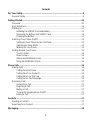 2
2
-
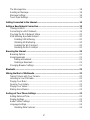 3
3
-
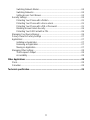 4
4
-
 5
5
-
 6
6
-
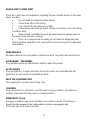 7
7
-
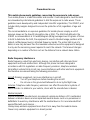 8
8
-
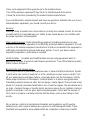 9
9
-
 10
10
-
 11
11
-
 12
12
-
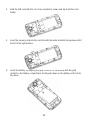 13
13
-
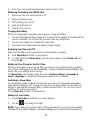 14
14
-
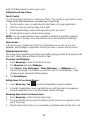 15
15
-
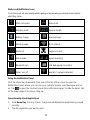 16
16
-
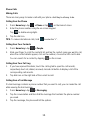 17
17
-
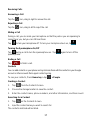 18
18
-
 19
19
-
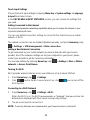 20
20
-
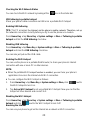 21
21
-
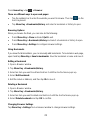 22
22
-
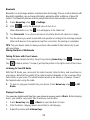 23
23
-
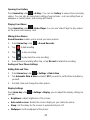 24
24
-
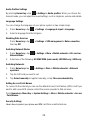 25
25
-
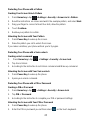 26
26
-
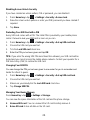 27
27
-
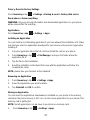 28
28
-
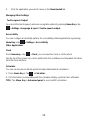 29
29
-
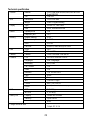 30
30
-
 31
31
-
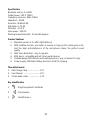 32
32
-
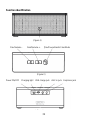 33
33
-
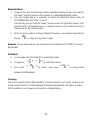 34
34
-
 35
35
-
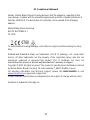 36
36
-
 37
37
-
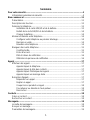 38
38
-
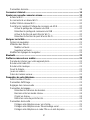 39
39
-
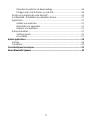 40
40
-
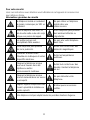 41
41
-
 42
42
-
 43
43
-
 44
44
-
 45
45
-
 46
46
-
 47
47
-
 48
48
-
 49
49
-
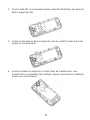 50
50
-
 51
51
-
 52
52
-
 53
53
-
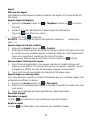 54
54
-
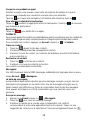 55
55
-
 56
56
-
 57
57
-
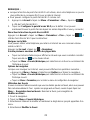 58
58
-
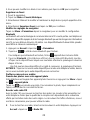 59
59
-
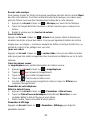 60
60
-
 61
61
-
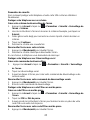 62
62
-
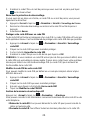 63
63
-
 64
64
-
 65
65
-
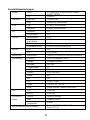 66
66
-
 67
67
-
 68
68
-
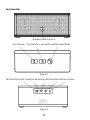 69
69
-
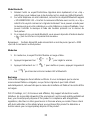 70
70
-
 71
71
-
 72
72
-
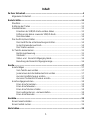 73
73
-
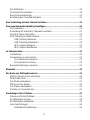 74
74
-
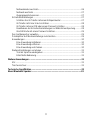 75
75
-
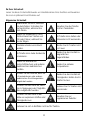 76
76
-
 77
77
-
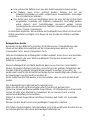 78
78
-
 79
79
-
 80
80
-
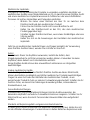 81
81
-
 82
82
-
 83
83
-
 84
84
-
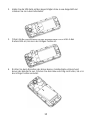 85
85
-
 86
86
-
 87
87
-
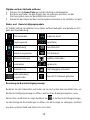 88
88
-
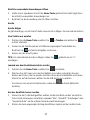 89
89
-
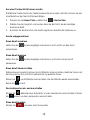 90
90
-
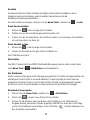 91
91
-
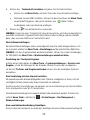 92
92
-
 93
93
-
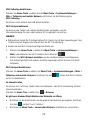 94
94
-
 95
95
-
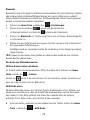 96
96
-
 97
97
-
 98
98
-
 99
99
-
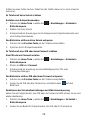 100
100
-
 101
101
-
 102
102
-
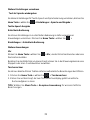 103
103
-
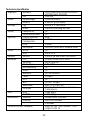 104
104
-
 105
105
-
 106
106
-
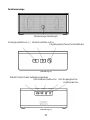 107
107
-
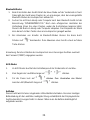 108
108
-
 109
109
-
 110
110
-
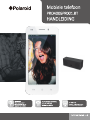 111
111
-
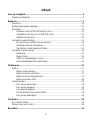 112
112
-
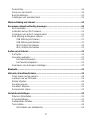 113
113
-
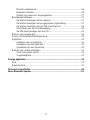 114
114
-
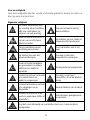 115
115
-
 116
116
-
 117
117
-
 118
118
-
 119
119
-
 120
120
-
 121
121
-
 122
122
-
 123
123
-
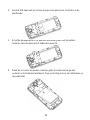 124
124
-
 125
125
-
 126
126
-
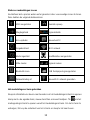 127
127
-
 128
128
-
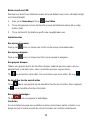 129
129
-
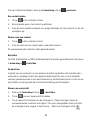 130
130
-
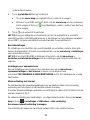 131
131
-
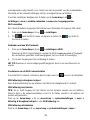 132
132
-
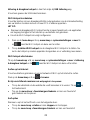 133
133
-
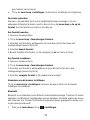 134
134
-
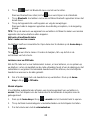 135
135
-
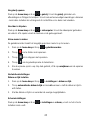 136
136
-
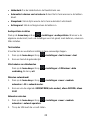 137
137
-
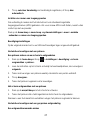 138
138
-
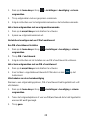 139
139
-
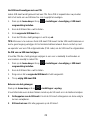 140
140
-
 141
141
-
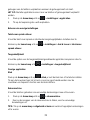 142
142
-
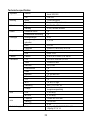 143
143
-
 144
144
-
 145
145
-
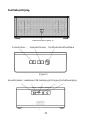 146
146
-
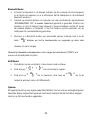 147
147
-
 148
148
-
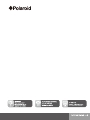 149
149
Polaroid PRO4006 de handleiding
- Categorie
- Smartphones
- Type
- de handleiding
- Deze handleiding is ook geschikt voor
in andere talen
- English: Polaroid PRO4006 Owner's manual
- français: Polaroid PRO4006 Le manuel du propriétaire
- Deutsch: Polaroid PRO4006 Bedienungsanleitung